Page 1
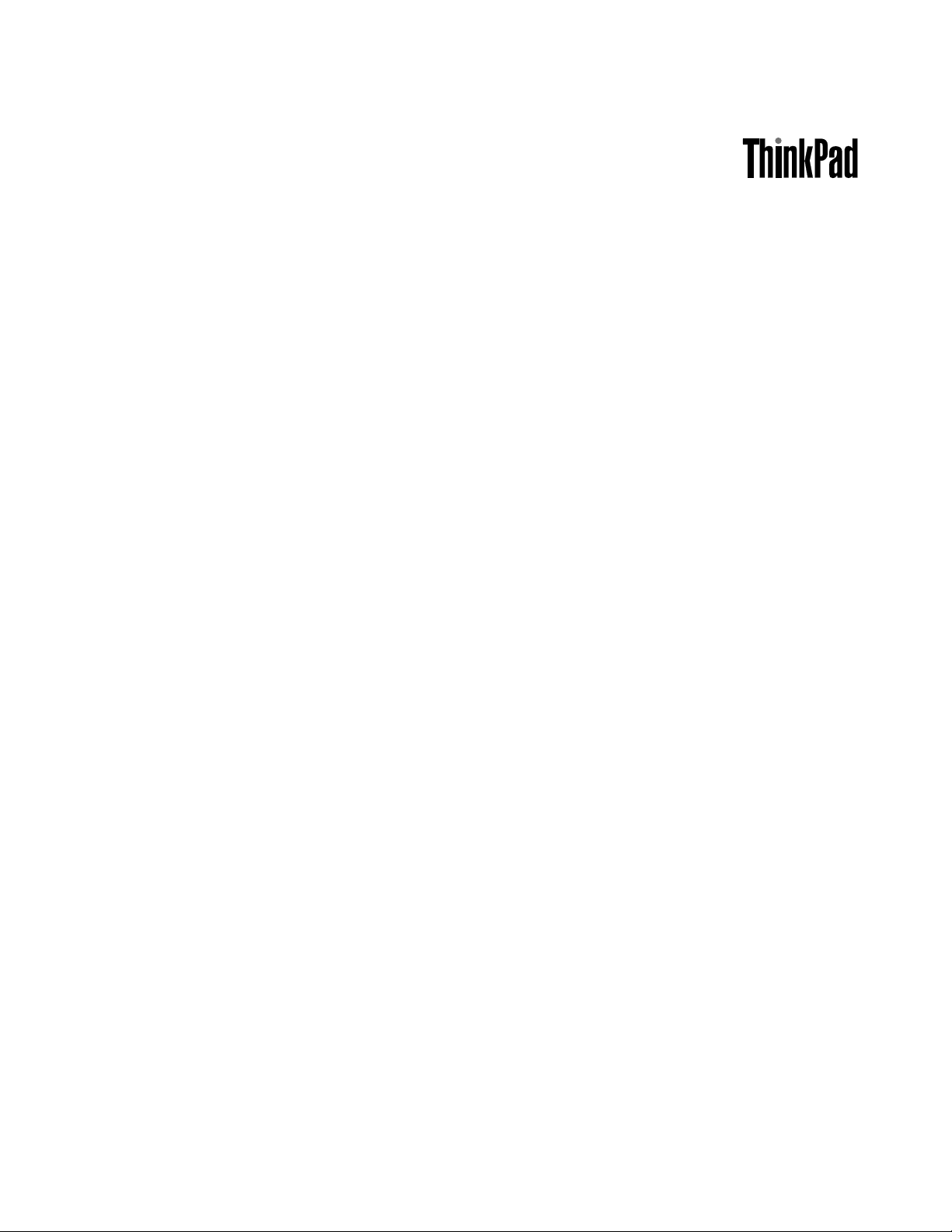
Guided'utilisation
ThinkPadTablet
Page 2
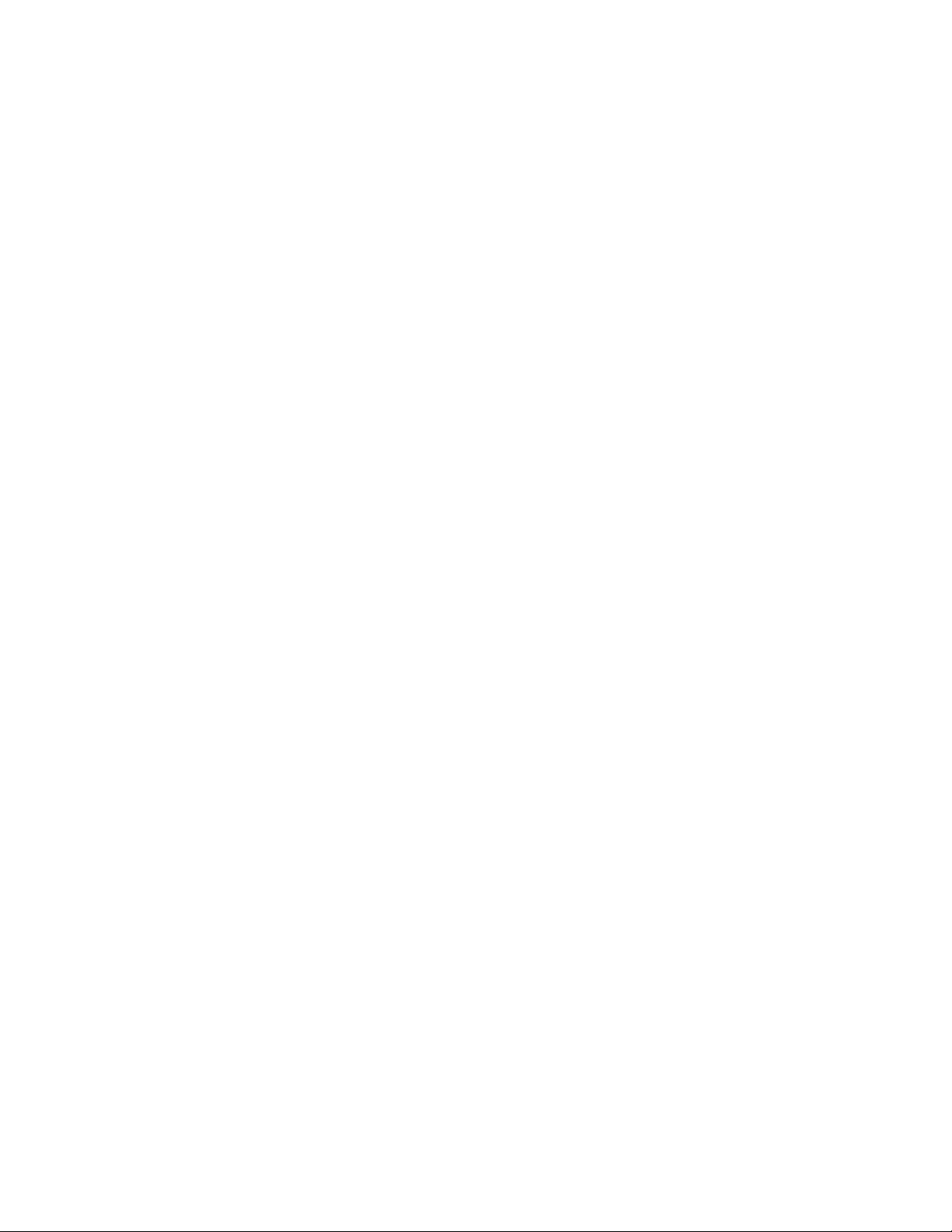
Remarques:Avantd'utilisercedocumentetleproduitassocié,prenezconnaissancedesinformations
suivantes:
•Consignesdesécuritéetdéclarationdegarantie
•RegulatoryNotice
•«Consignesdesécuritéetdemanipulation»àlapageiii
•AnnexeC«Remarques»àlapage109
LesdocumentsConsignesdesécuritéetdéclarationdegarantieetRegulatoryNoticesontdisponiblessur
lesiteWeb.Pourlesconsulter,accédezàlapagehttp://support.lenovo.com,puisappuyezsurGuides&
Manuals(Manuelsetguides).
Premièreédition(Août2011)
©CopyrightLenovo2011.
REMARQUESURLESDROITSLIMITÉSETRESTREINTS:silesdonnéesouleslogicielssontfournisconformémentà
uncontrat«GeneralServicesAdministration»(«GSA»),l'utilisation,lareproductionetladivulgationsontsoumisesaux
restrictionsstipuléesdanslecontratn°GS-35F-05925.
Page 3
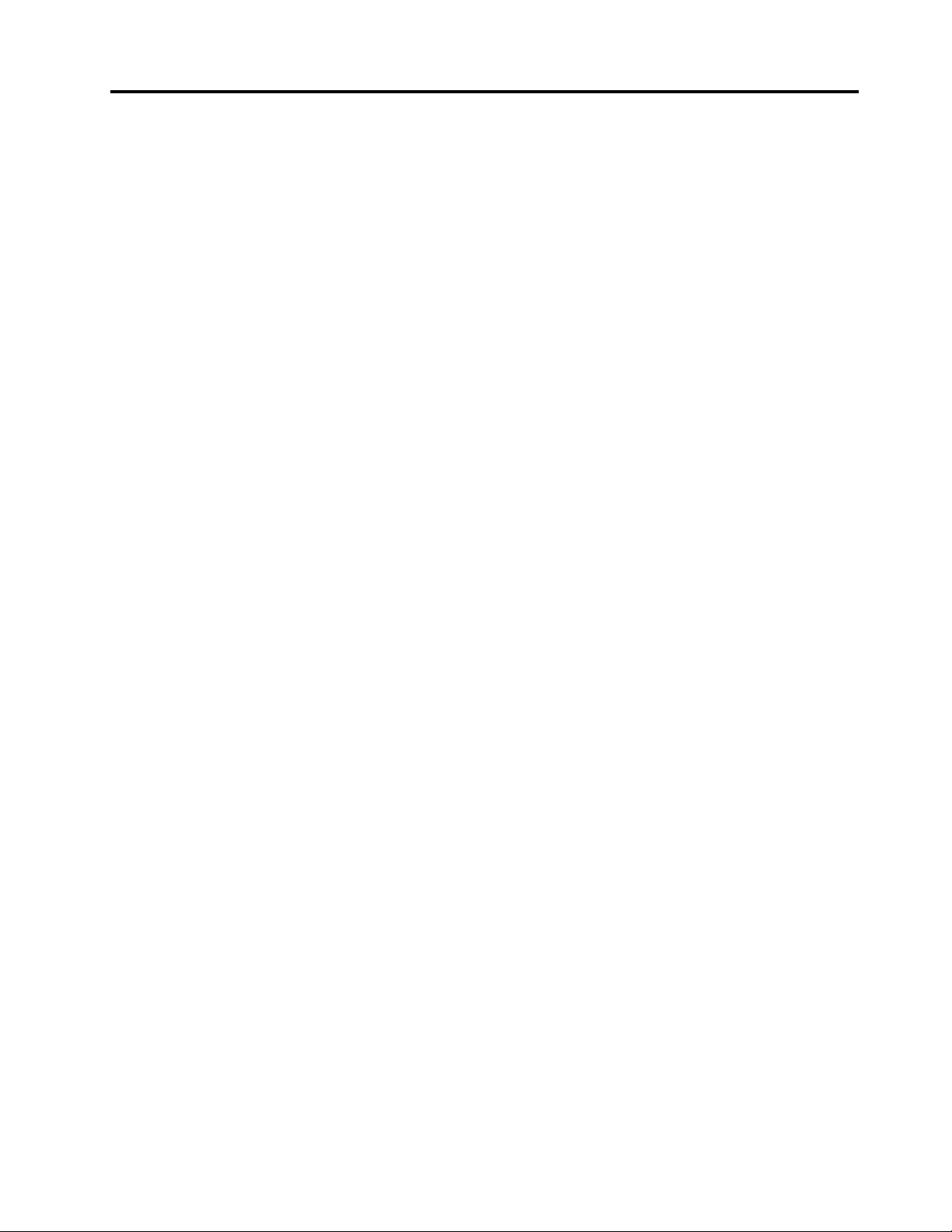
Tabledesmatières
Alireenpremier...........iii
Consignesdesécuritéetdemanipulation.....iii
Chapitre1.Présentationduproduit...1
Présentationdelatablette...........1
Accessoires.................4
Fonctions..................4
Spécications................5
Environnementd'exploitation..........5
Widgetsetapplicationspréinstallées.......6
Chapitre2.Miseenroute........9
InstallationdelacarteSIM...........9
Congurationdevotretablette........10
VotrecompteGoogle............11
Ecransd'accueil..............12
Utilisationdel'écranmultitactile........14
Utilisationduclavieràl'écran.........16
UtilisationduThinkPadTabletPen.......18
Modeverrouillagedel'écran.........19
Téléchargementdejeuxetd'applications....19
Personnalisationdevosécransd'accueil....20
Chapitre3.Connexionauxréseaux
sansletauxpériphériques.....23
Déterminerleréseaumobilequevousutilisez..23
Désactivationdel'itinérancedesdonnéessurles
réseauxmobiles..............23
Limitationdelaconnexiondedonnéesmobileaux
réseaux2G................23
Modicationoucréationd'unnomdepoint
d'accèsGSM...............24
Connexionàunréseaudedonnéesmobiles2Gou
3G...................24
ConnexionàunréseauWi-Fi.........25
UtilisationdespériphériquesBluetooth.....26
Chapitre4.Batterieetalimentation
c.a...................31
Chargementdelabatterie..........31
Allongerladuréedeviedelabatterieentreles
chargements...............33
Véricationdel'étatdelabatterie.......34
Chapitre5.Utilisationdevotre
tablette................35
Foireauxquestions.............35
NavigationsurInternet...........35
ConnexionàInternet..........35
Utilisationdunavigateur.........36
RecherchesurInternet..........39
Utilisationdefonctionssanslavancées....39
ImportationdesprolsWi-Fidepuisun
ordinateurportableThinkPadversvotre
tablette................40
Congurationdelastratégiededéconnexion
duréseausansl............41
Utilisationdevotretablettepourlesloisirs....41
Utilisationdecasquesetd'écouteurs....41
Utilisationdescaméras.........42
Afchaged'images...........43
Regarderdesvidéos..........43
Ecouterdelamusique..........44
Liredeslivres.............45
Obtenirdeschiersmultimédia......45
Gestiondese-mails............45
Gestiondevoscontacts...........46
Gestiondevosapplicationsfavorites......47
Gestiondesapplicationslancéesrécemment..48
Partagedevotreconnexiondedonnéesmobile..48
GestiondepériphériquesUSB........49
UtilisationduconnecteurmicroUSB....49
UtilisationduconnecteurUSBdetaille
standard...............50
UtilisationdepériphériquesHDMI.......51
Utilisationdulecteurdecartemémoire3en1..52
Utilisationdel'horloge............53
UtilisationdeGoogleMapsetduGPS.....54
GoogleT alk................55
YouTube.................56
Chapitre6.OptionsdelaThinkPad
Tablet.................57
ÉtuiclavierpourThinkPadTablet.......57
ThinkPadTabletDock............58
Utilisationd'unétuiclavierpourThinkPadTablet.59
UtilisationdelaThinkPadT abletDock.....61
Chapitre7.Utilisationdevotre
tabletteauseind'uneentreprise..63
CongurationdescomptesMicrosoftExchange.63
AccéderauVPNdevotreentreprise......63
Chapitre8.Sécurité..........65
Protectiondesdonnéescontrelesvirus.....65
Verrouillagedel'écrandelatablette......65
©CopyrightLenovo2011
i
Page 4
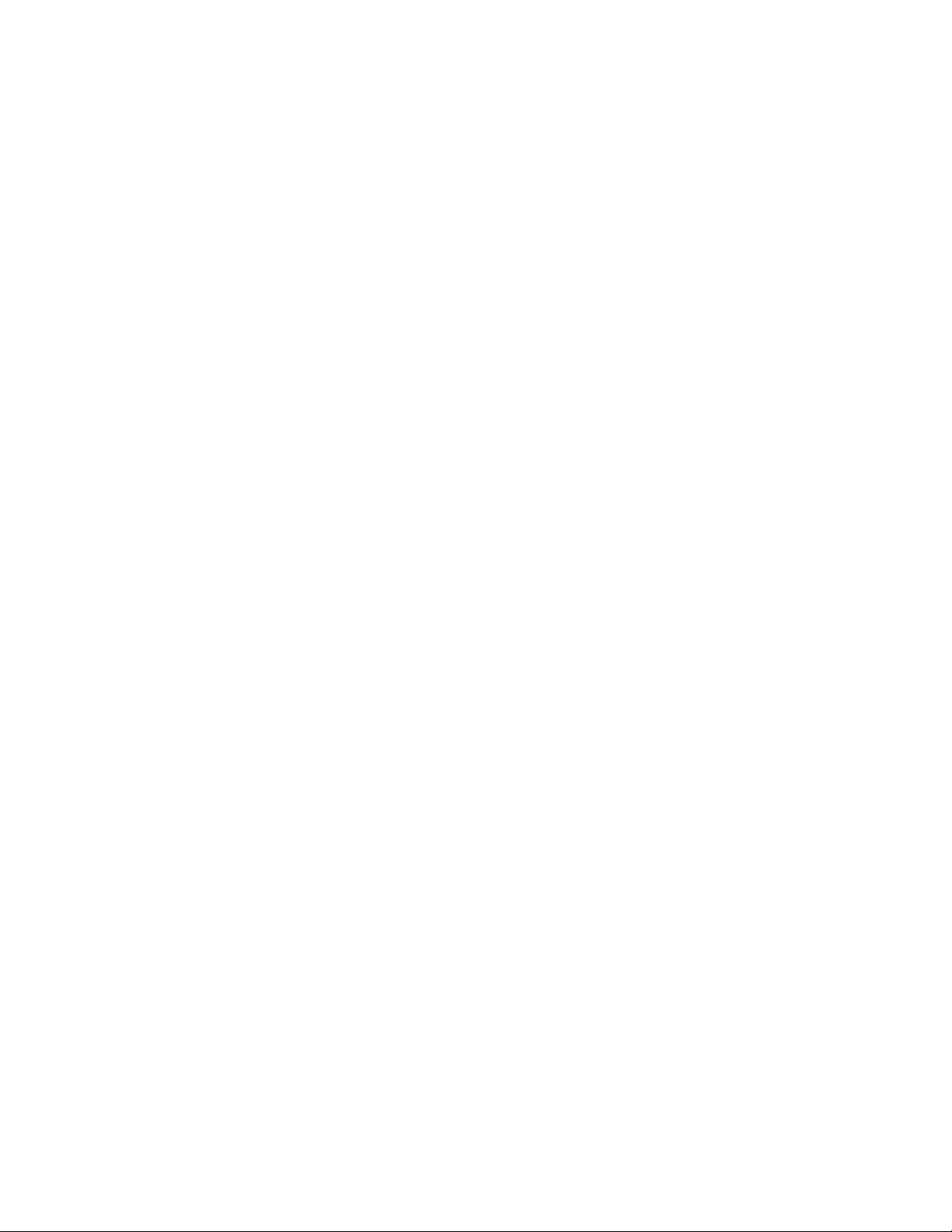
Chiffrementdustockageinternedelatablette..66
Chiffrementd'unecarteFlashMedia......67
Chapitre9.Vousetvotretablette...69
Confortetaccessibilité...........69
Utilisationoptimaledevotretablette....69
Informationsd'accessibilité........69
Obtentiondemisesàjour..........71
Voyageravecvotretablette..........71
Conseilspourvoyager..........71
Accessoiresdevoyage.........72
Entretienetmaintenance...........72
Nettoyagedevotretablette........72
Protégerl'écranavecunlmremplaçable..73
Stockagedelatablettepourunepériode
prolongée...............73
Chapitre10.Paramètres.......75
Connexionsansletréseaux.........75
Sons..................78
Ecran..................79
Emplacementetsécurité...........80
Applications................81
Comptesetsynchronisation.........82
Condentialité...............83
ParamètresUSB..............84
Stockage.................85
Langueetsaisie..............86
Accessibilité...............87
Dateetheure...............88
OpticalT rackPoint.............88
Aproposdelatablette...........89
Chapitre11.Identicationet
résolutiondesincidents.......91
Récupérationaprèsunincidentgraveliéàun
logiciel..................92
Chapitre12.Support.........95
SupporttechniqueLenovo..........95
ForumsutilisateursdeLenovo........96
AnnexeA.Informations
réglementaires............97
Informationsliéesàlacommunicationsansl..97
Emplacementdesantennessansl
UltraConnect.............98
Noticerelativeàlaclassicationpour
l'exportation...............99
Bruitsradioélectriques...........99
DéclarationdeconformitédelaFederal
CommunicationsCommission(FCC)
[Etats-Unis]..............99
Avisdeconformitéàlaréglementation
d'IndustrieCanadapourlaclasseB....99
Directivedel'Unioneuropéennerelativeàla
conformitéélectromagnétique.......100
Avisdeconformitéàlaréglementationpourla
classeB(Allemagne)..........100
Avisdeconformitéàlarèglementationpourla
classeB(Corée)............100
Japon-DéclarationVCCIpourlaclasseB..101
Avisdeconformitéauxnormesjaponaises
pourlesproduitsquisebranchentsur
l'alimentationprincipaledontl'intensité
mesuréeestinférieureouégaleà20Apar
phase................101
Taïwan-Informationsdemaintenancepour
lesproduitsLenovo...........101
Informationssupplémentairesconcernantla
réglementation...............101
AnnexeB.Informationsrelativesà
l'environnement,aurecyclageetàla
miseaurebut............103
ConsignederecyclageLenovo........103
Déclarationsrelativesaurecyclagepourle
Japon..................103
InformationssurlerecyclagepourleBrésil...104
Déclarationsdel'UErelativesauxDEEE.....104
Informationssurlerecyclagedespilesetbatteries
pourT aïwan................105
Informationssurlerecyclagedespilesetbatteries
pourlesEtats-UnisetleCanada........105
Informationssurlerecyclagedespilesetbatteries
pourl'Unioneuropéenne...........105
Informationssurlerecyclagedesdéchets
d'EquipementsElectriquesetElectroniques(DEEE)
pourlaChine...............106
DirectiveRoHSpourlaChine.........106
DirectiveRoHSpourlaT urquie........106
DirectiveRoHSpourl'Ukraine.........107
AnnexeC.Remarques........109
Marques.................110
iiGuided'utilisation
Page 5
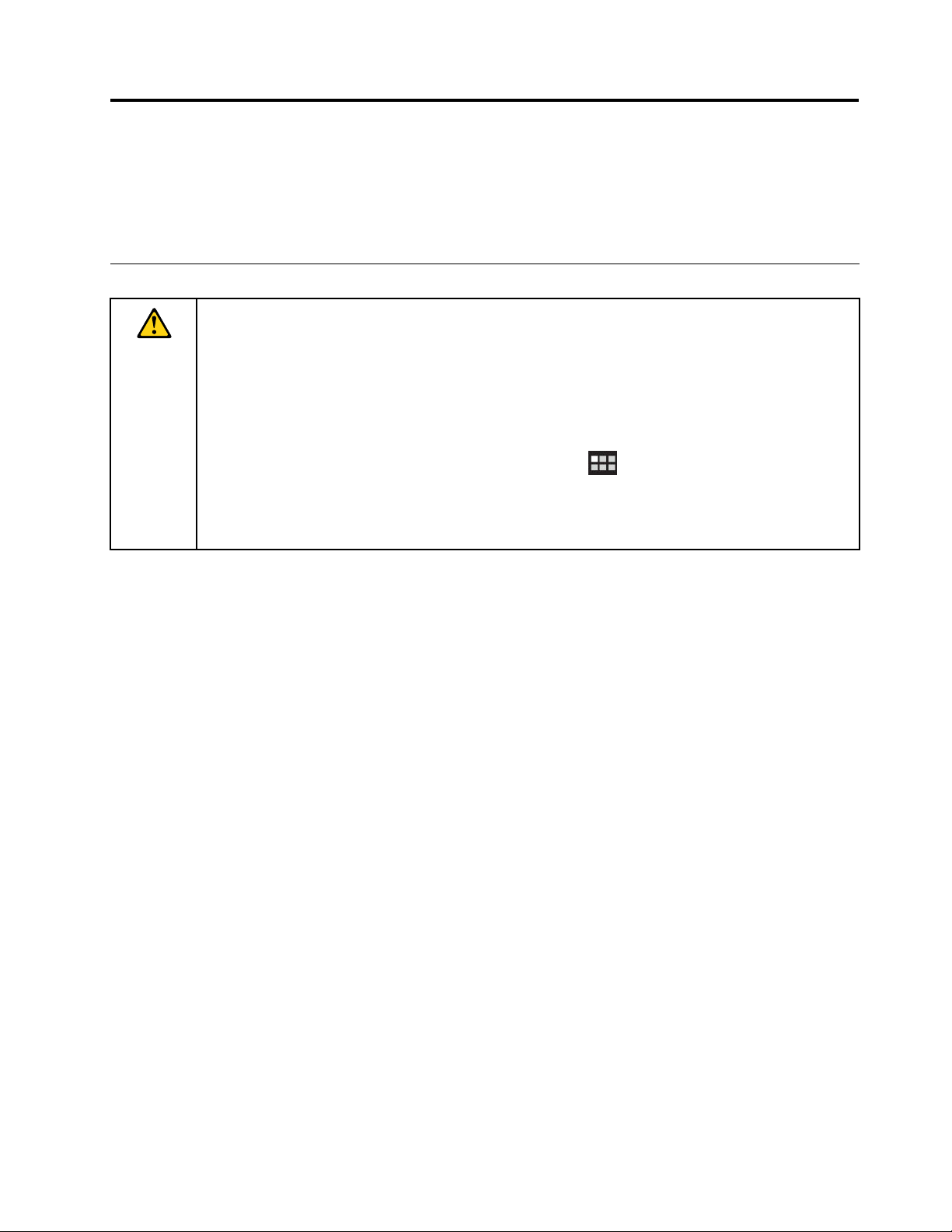
Alireenpremier
Veillezàrespecterlesconseilssuivantsandetirerlemeilleurpartidevotretablette.Encasdenon-respect
decesconseils,vousvousexposezàdesrisquesdeblessureoudegêneouàundysfonctionnement
devotretablette.
Consignesdesécuritéetdemanipulation
Pourévitertoutrisquedeblessure,dedommagematérieloud'accidentdusàvotreThinkPad
(ci-aprèsdénomméelatablette),lisezattentivementtouteslesinformationscontenuesdanscette
sectionavantdel'utiliser.
Pourobtenirdesinstructionsplusdétailléesconcernantl'utilisation,reportez-vousauGuided'utilisation
delaThinkPadT ablet.VouspouvezconsulterleGuided'utilisationdelaThinkPadTabletensuivantl'une
desméthodesci-dessous:
•Consultezlesitehttp://www.lenovo.com/ThinkPadUserGuidesetsuivezlesinstructionsàl'écran.
•Démarrezlatablette.Appuyezsurl'icônedesapplicationssurl'écrand'accueilpouraccéderà
lapagedesapplications.Touchezensuitel'icôneGuided'utilisation.
Pourplusdeconseilsconcernantl'utilisationcorrectedevotretablette,consultezlesite:
http://www.lenovo.com/safety
Manipulezvotretabletteavecprécaution:
Evitezdefairetomber,detordreoud'écraserlatablette.Evitezégalementd'insérerunquelconqueobjet
danslatabletteoudeposerdesobjetslourdsdessus.Votretablettecontientdescomposantsfragiles.Ils
pourraientêtreendommagés.
®
Tablet
L'écrandevotretabletteestenverre.Sivousfaitestomberlatablettesurunesurfacedure,siellesubit
unchocousetrouveécraséeparunobjetlourd,leverrepourraitcasser.Sileverrevenaitàêtreébréché
oussuré,n'ytouchezpasetn'essayezpasd'enleverleverrecassé.Cessezimmédiatementd'utiliserla
tabletteetcontactezlesupporttechniqueLenovo
®
pourréparerouremplacerlatablette,ouobtenirdes
informationssurlerecyclage.
Evitezdedémonteroudemodiervotretablette:
Votretabletteestuneunitéscellée.Ellenecontientaucunepièceréparableparl'utilisateur.Touteréparation
concernantuncomposantinternedoitêtreréaliséeparunservicederéparationouuntechnicienLenovo
agréé.Sivousessayezd'ouvriroudemodiervotretablette,lagarantieseraannulée.
Netentezpasderemplaceroudedémonterlabatterieinterne:
Leremplacementdelabatterieinternerechargeabledoitêtreréaliséparunservicederéparationouun
technicienLenovoagréé.LesservicesderéparationoulestechniciensLenovoagréésrecyclentlesbatteries
conformémentauxloisetréglementationsdupays.
Protégezvotretabletteetvotrechargeurcontrel'humidité:
•Evitezdeplongervotretablettedansl'eauetdelaposeràunendroitoùellepourraitentrerencontact
avecunesubstanceliquide.
•N'utilisezpasleThinkPadT abletACChargeràl'extérieur.
©CopyrightLenovo2011
iii
Page 6
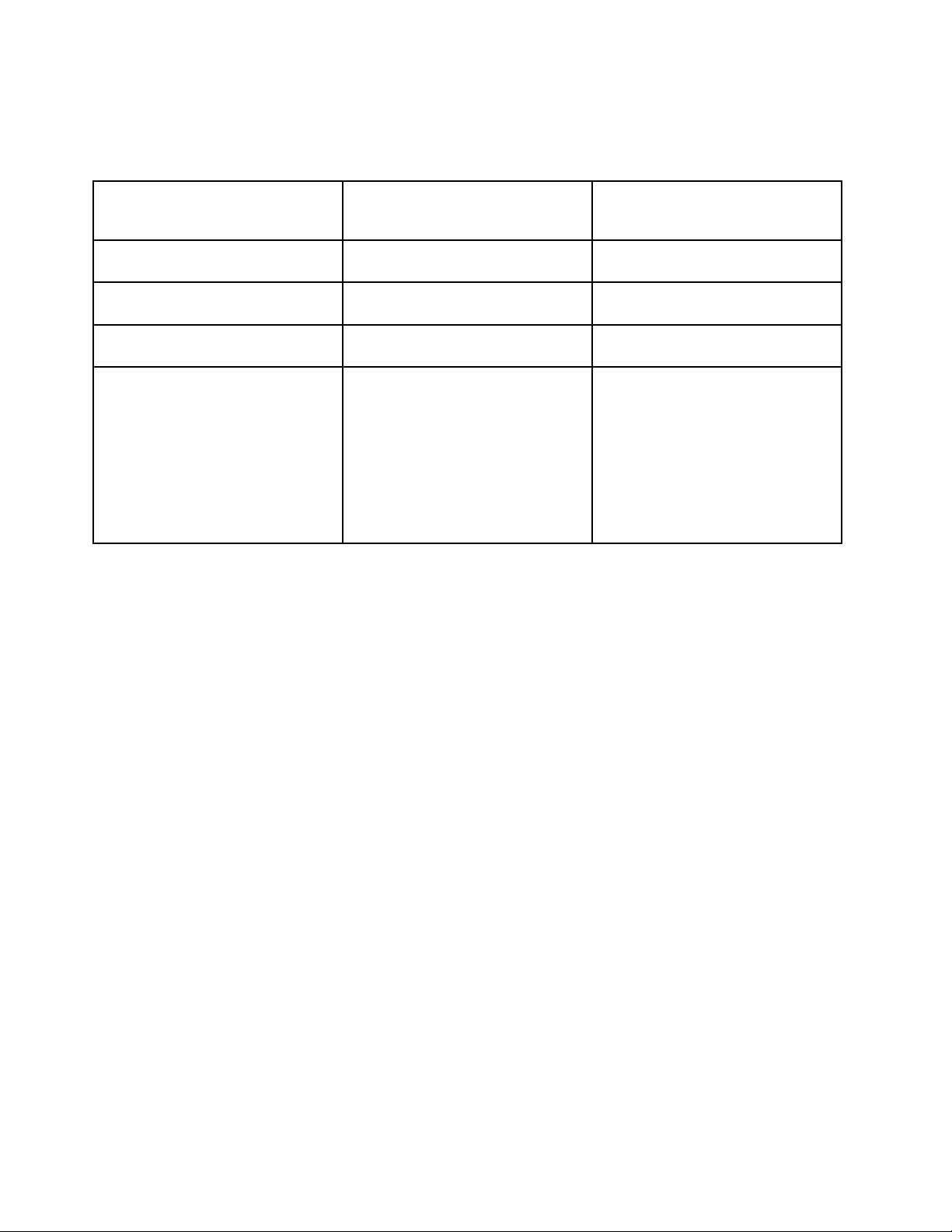
Suivezuniquementlesinstructionsdechargementadaptées:
Vouspouvezsuivrel'unedesméthodesdechargeci-aprèspourrechargercorrectementlabatterieinterne
delatablette:
MéthodedechargementTabletteallumée
(écranallumé)
ThinkPadTabletDock(méthodede
chargementlaplusrapide)
ThinkPadT abletACChargerHomologué,maislabatteriese
ThinkPadT abletDCChargerHomologué,maislabatteriese
ConnexionUSBentrel'undes
connecteursmicroUSBdelatablette
etleconnecteurUSBd'unordinateur
personneloud'unautreappareil,
conformémentauxnormesUSB2.0
(méthodedechargementlaplus
longue)
HomologuéHomologué
chargepluslentement
chargepluslentement
Latablettepeutnepasserecharger
enraisondeslimitesdel'alimentation
parUSB2.0.
Silaconsommationélectrique
delatabletteexcèdeleslimites
del'alimentationparUSB2.0,la
batteriesedéchargepourcompenser
l'énergiesupplémentairerequisepar
latablette.
Tabletteéteinteouenmode
verrouillé
(écranéteint)
Homologué
Homologué
Homologué
Lesdispositifsdechargepeuventchaufferlorsd'uneutilisationnormale.Assurez-vousquel'espaceautour
dudispositifdechargeestsufsant.Débranchezledispositifdechargesil'unedessituationssuivantes
seproduit:
•Ledispositifdechargeaétéexposéàlapluie,àunesubstanceliquideouàunexcèsd'humidité.
•Ledispositifdechargeestendommagé.
•Voussouhaiteznettoyerledispositifdecharge.
Lenovon'estpasresponsabledesperformancesoudelasécuritédesproduitsnonfabriquésounon
reconnusparLenovo.
Empêcherlesdommagesauditifs:
Votretabletteestéquipéed'unconnecteurdecasque.Utiliseztoujoursceconnecteurpourbrancher
votrecasqueouvosécouteurs.
ATTENTION:
Unepressionacoustiqueexcessivegénéréeparuncasqueoudesécouteurspeutaboutiràuneperte
del'audition.Enréglantlevolumeaumaximum,latensiondesortiedanslecasqueoul'oreillette
etleniveaudepressionsonoreaugmentent.Andeprotégervotreaudition,réglezl'égaliseurà
unniveauapproprié.
L'utilisationprolongéed'uncasqueoud'écouteursàunvolumeélevépeutserévélernocifsiledébitdu
casqueoudesécouteursn'estpasconformeauxspécicationsdelanormeEN50332-2.Leconnecteur
desortiecasquedevotretabletteestconformeausous-alinéa7delanormeNFEN50332-2.Ces
spécicationslimitentlatensionmaximaledesortieefcacedelabandelargedelatabletteà150mV.Pour
vousprotégercontretouteperteauditive,assurez-vousquelescasquesoulesécouteursquevousutilisez
sontégalementconformesauxspécicationsdelanormeNFEN50332-2(alinéa7deslimites)concernant
levoltagedebandelargede75mV .T outeutilisationdecasquesnonconformesauxspécicationsdela
normeNFEN50332-2peutserévélerdangereuseenraisondesniveauxexcessifsdepressionacoustique.
ivGuided'utilisation
Page 7
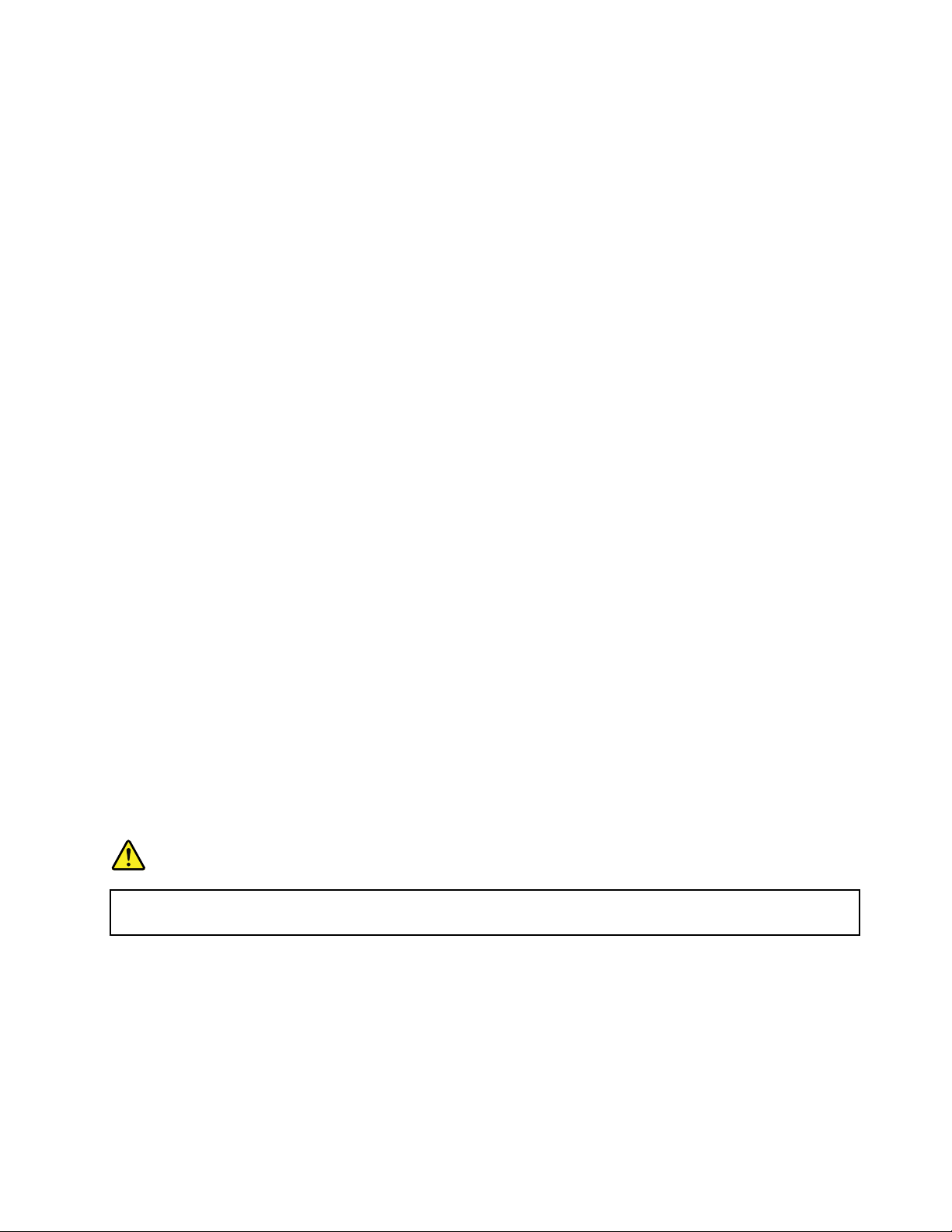
Sivotretabletteestlivréeavecuncasqueoudesécouteurs,l'associationdecesdispositifsàlatablette
respectelesspécicationsdelanormeNFEN50332-1.Sivousutilisezd'autrescasquesouécouteurs,
assurez-vousqu'ilssontconformesauxspécicationsdelanormeNFEN50332-1(clause6.5relativeaux
valeursdelimitation).TouteutilisationdecasquesnonconformesauxspécicationsdelanormeNFEN
50332-1peutserévélerdangereuseenraisondesniveauxexcessifsdepressionacoustique.
Soyezprudentsivousutilisezlatabletteenvoitureouàbicyclette:
Privilégieztoujoursvotresécuritéetcelledesautres.Respectezlaloi.Lesloisetréglementationsdupays
peuventrégirlafaçondontvousdevezutilisezlesappareilsélectroniquesportablesdumêmetypequevotre
tablette,lorsquevousconduisezunvéhiculeoulorsquevousêtesàvélo.
Mettezaurebutlesélémentsenrespectantlesloisetréglementationsdupays:
Lorsquevotretablettenefonctionneplus,évitezdel'écraser,del'incinérer,delajeterdansl'eauoude
vousendébarrasserd'unefaçonquipourraitalleràl'encontredesloisetdesréglementationsdupays.
Certainscomposantsinternescontiennentdessubstancessusceptiblesd'exploser,decouleroud'affecter
l'environnements'ilsnesontmisaurebutcommeilsedoit.
Pourplusd'informations,voirAnnexeB«Informationsrelativesàl'environnement,aurecyclageetàla
miseaurebutȈlapage103
.
Tenezvotretabletteetsesaccessoireséloignésdesenfantsenbasâge:
Votretablettecontientdespetitsélémentspouvantêtredangereuxpourdesenfantsenbasâge.Deplus,
l'écrandeverrepeutsecasserousessurersilatablettetombeouestjetéecontreunesurfacedure.
Protégezvosdonnéesetlogiciels:
Nesupprimezpasdeschiersinconnusounechangezpaslenomdeschiersourépertoiresquevous
n'avezpascréés,carvotretabletteouvoslogicielsrisqueraientdeneplusfonctionner.
Sachezquel'accèsauxressourcesréseaupeutexposervotretabletteàdesvirusinformatiques,despirates,
deslogicielsespionsetd'autresactivitésmalveillantesrisquantd'endommagervotretablette,voslogicielsou
vosdonnées.Ilvousincombedeprendrelesmesuresdeprotectionadéquatesendéployantdespare-feu,
deslogicielsantivirusetdeslogicielsdeprotectioncontreleslogicielsespions,etdetenirceslogicielsàjour.
Tenezlesappareilsélectriquestelsquelesventilateurs,radios,haut-parleurs,climatiseursetfours
micro-ondesàl'écartdevotretablette,carlespuissantschampsmagnétiquesqu'ilsgénèrentrisqueraient
d'endommagerl'écranetlesdonnéesstockéessurl'unitédedisquedur.
Soyezprudentaveclessacsenplastiques:
DANGER
Lessacsenplastiquepeuventêtredangereux.T enez-lesàl'écartdesbébésetdesenfantsan
d'évitertoutrisquedesuffocation.
Faitesattentionàlachaleurgénéréeparvotretablette:
Lorsquevotretabletteestsoustensionouquelabatterieestencoursdecharge,certainscomposants
peuventchauffer.Latempératureatteintedépenddel'activitésystèmeetduniveaudechargedelabatterie.
Uncontactprolongéavecvotrepeau,mêmeàtraversdesvêtements,peutprovoquerdeslésions,voire
desbrûlures.Eviteztoutcontactprolongédesmains,genouxoutouteautrepartieducorpsavecces
élémentspendantunepériodeprolongée.
©CopyrightLenovo2011
v
Page 8
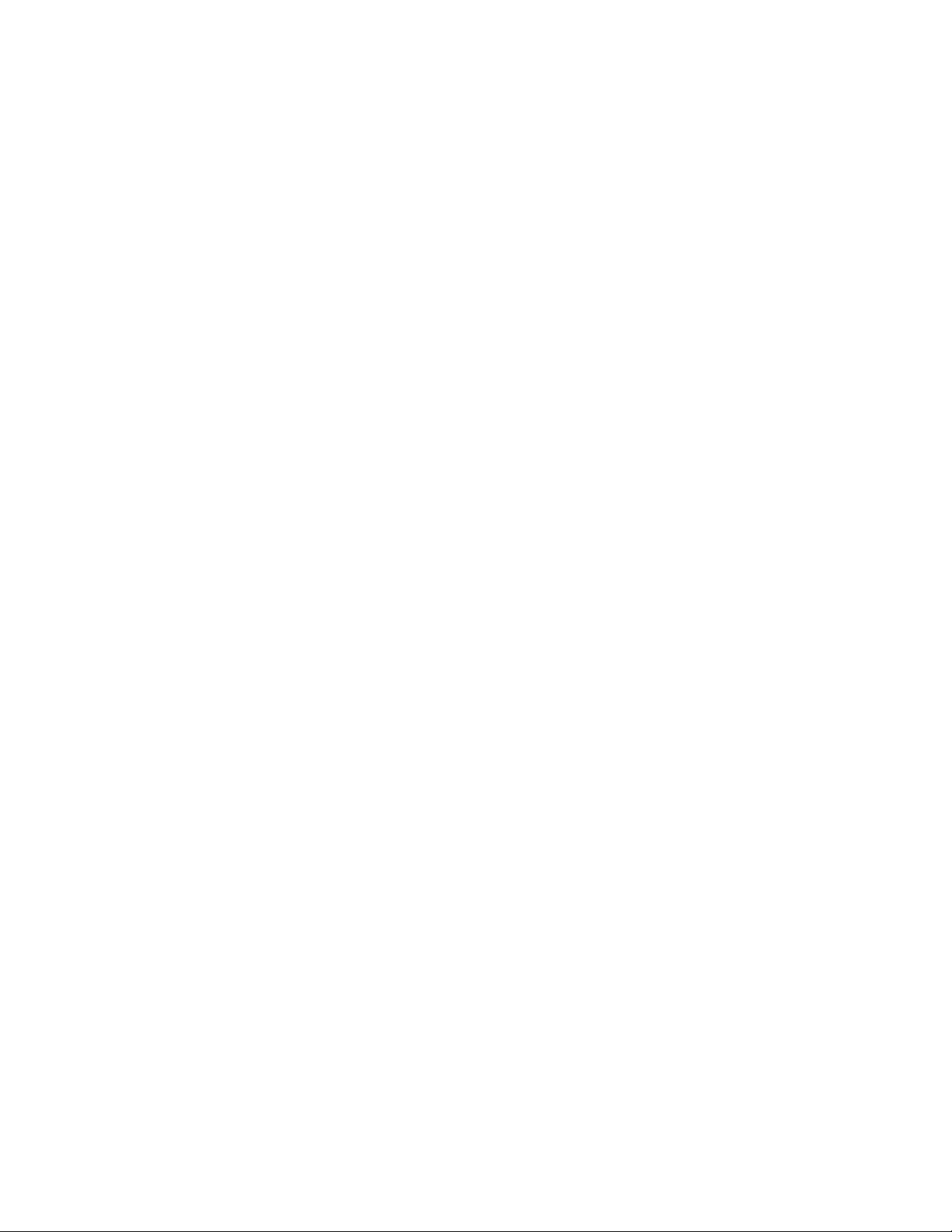
Cordonsd'alimentationetcâblessousenveloppedePVC(chloruredepolyvinyle)
AVERTISSEMENT:Toutcontactaveclecâbledeceproduitouaveclescâblesdesaccessoiresvendus
avecceproduitpeuventvousexposerauplomb,produitchimiquereconnuparl'étatdeCaliforniecomme
pouvantentraînerdescancersetdesanomaliescongénitalesoud'autresdommagesliésàlareproduction.
Lavezsoigneusementvosmainsaprèstoutemanipulation.
viGuided'utilisation
Page 9

Chapitre1.Présentationduproduit
Cechapitrecontientuneprésentationdelatabletteetdécritlesemplacementsdesconnecteursetdes
commandes,lesfonctionsdelatablette,lesaccessoires,lescaractéristiques,l'environnementd'exploitation
etlesapplicationsetleswidgetspréinstallés.
Présentationdelatablette
Figure1.VueavantetlatéraledelaThinkPadT ablet
1Interrupteurd'alimentation12Haut-parleur
2Micro
3Caméraarrière14OricesdemaintienduThinkPadTabletPen
4Connecteurdemicrooudecasque15Boutonderéglageduvolume
5ConnecteurminiHDMI16Détecteurdelumièreambiante
6ConnecteurmicroUSB17Caméraavant
7ConnecteurdelaThinkPadTabletDock
8LogementpourcarteSIM
9Oricederéinitialisationd'urgence20BoutonPrécédent
©CopyrightLenovo2011
13StockageduThinkPadTabletPen
18Ecranmultitactile
19BoutonAccueil
1
Page 10
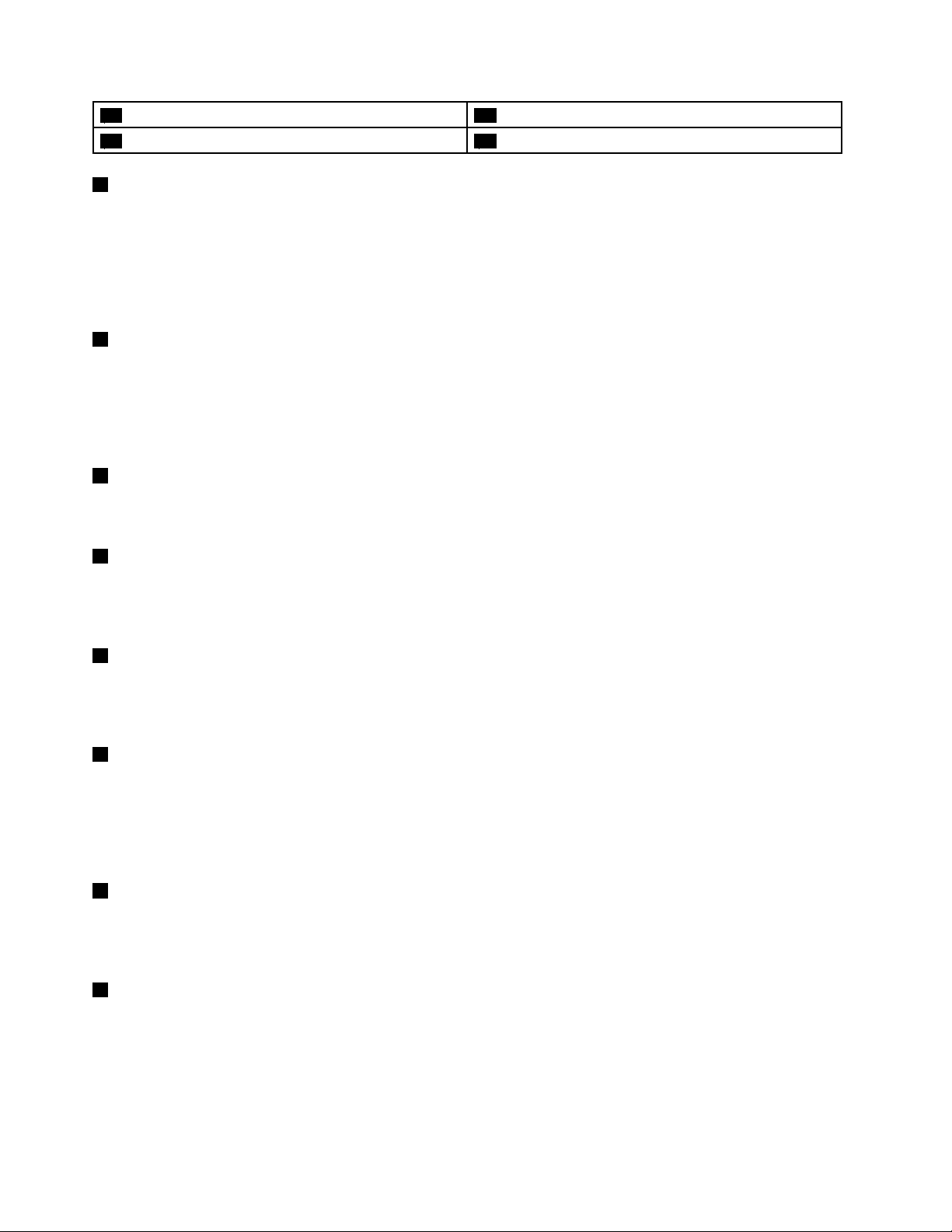
10Lecteurdecartemémoire3en1
11ConnecteurUSB22BoutonVerrouillagedelarotationdel'écran
1Interrupteurd'alimentation
21BoutonNavigateur
Maintenezenfoncéleboutond'alimentationpendantquelquessecondespourallumerlatablette.Pour
éteindrelatablette,maintenezl'interrupteurd'alimentationenfoncépendantquelquessecondesetappuyez
surOKdanslemenuMettrehorstension.
Lorsquelatabletteestallumée,vouspouvezappuyerunefoissurleboutond'alimentationpourverrouiller
oudéverrouillerl'écran.
2Micro
Lorsqu'ilestutiliséavecuneapplicationapteàgérerlesfonctionsaudio,lemicrointégréenregistre
lesonetlavoix.
Vouspouvezdésactiverlemicroenaccédantàl'écranParamètresAndroidpourappuyersurSons➙
Microphone.
3Caméraarrière
Votretabletteestdotéed'unecaméraarrièrede5mégapixels,pouvantêtreutiliséepourprendredesphotos
etenregistrerdesvidéos.Pourplusd'informations,voir«Utilisationdescaméras»àlapage42
4Connecteurdemicrooudecasque
.
Connectezuncasqueauconnecteurpourécouterunsonstéréoàpartirdelatabletteouconnectezunmicro
pourenregistrerdusonoupasserdesappels.Vouspouvezaussiconnecteruncasqueavecmicrophone
intégréquiutiliseunconnecteurcombinéaudio/micro.
5ConnecteurminiHDMI
Votretabletteestdotéed'unminiconnecteurHDMI,uneinterfaceaudio/vidéonumériquequivouspermet
devousconnecteràunpériphériqueaudionumériquecompatibleouàunécranvidéotelqu'unetélévision
hautedénitionHDTV .Pourplusd'informations,voir«UtilisationdepériphériquesHDMI»àlapage51.
6ConnecteurmicroUSB
UtilisezlecâbleUSBfournipourconnecterunordinateurportablepersonnelauconnecteurmicroUSBan
detransférerdesdonnées.Voir«UtilisationduconnecteurmicroUSB»àlapage49.
VouspouvezaussiutiliserlecâbleUSBaveclechargeurc.a.pourchargerlatablettelorsquelabatterieest
faible.Voir«Chargementdelabatterie»àlapage31
7ConnecteurdelaThinkPadTabletDock
.
UtilisezceconnecteurpourbrancheruneThinkPadT abletDock.LaThinkPadTabletDockestdisponible
auprèsdeLenovoàl'adressesuivante:http://www.lenovo.com/accessories/services/index.html.Pourplus
d'informations,voir«UtilisationdelaThinkPadT abletDock»àlapage61.
8LogementpourcarteSIM
Ouvrezlecachedulogementpourcarteand'accéderàl'emplacementpourcarteSIM(Simulation
IndenticationModule).InsérezunecarteSIMpourétabliruneconnexionWANsansl.
Remarque:LelogementpourcarteSIMn'estpasopérationnelsurlesmodèlesWi-Fiseul.
2Guided'utilisation
Page 11
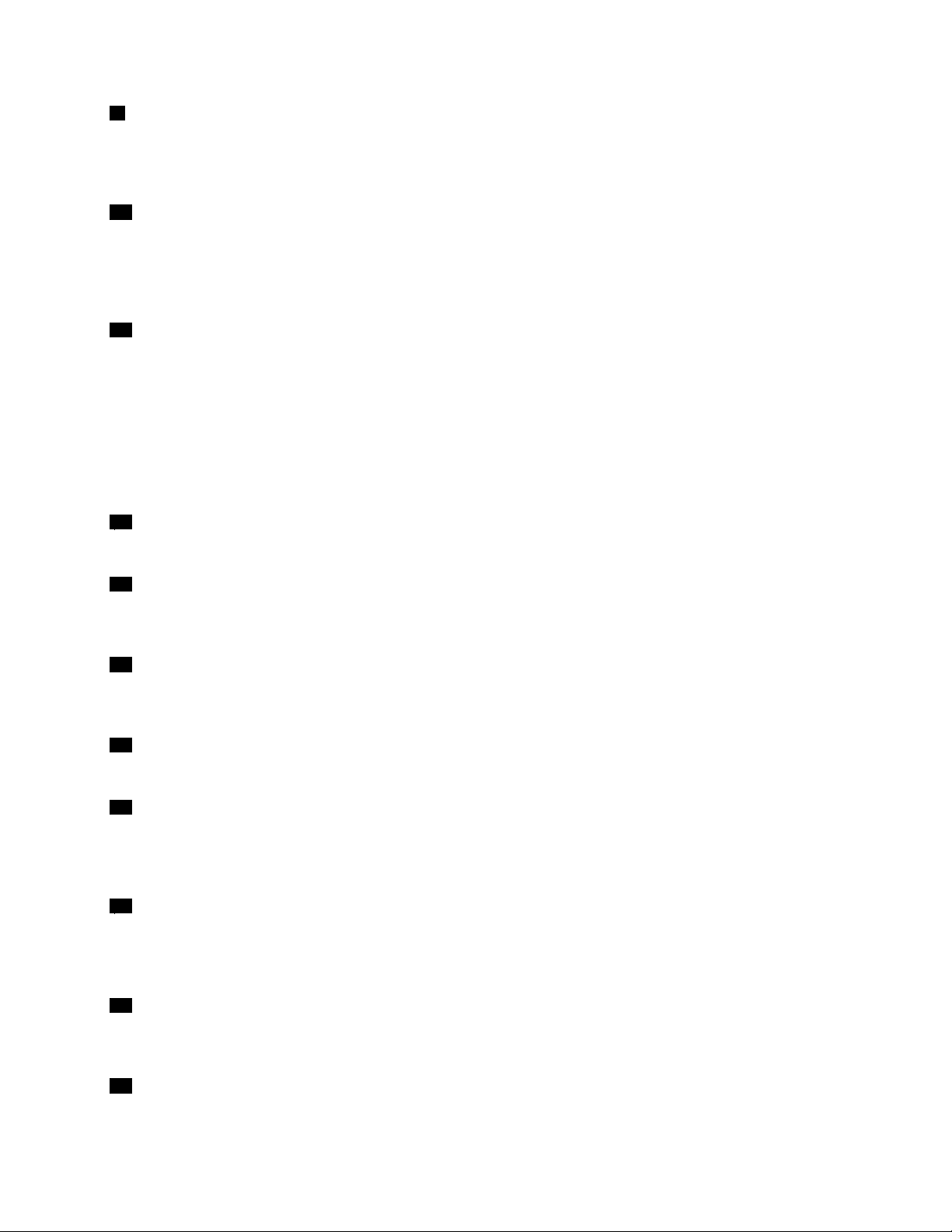
9Oricederéinitialisationd'urgence
Sivotretablettenerépondplusetsivousnepouvezpasl'arrêterenmaintenantl'interrupteurd'alimentation
appuyé,débranchezleboîtierd'alimentationetréinitialisezlatabletteeninsérantuneaiguilleouuntrombone
dépliédansl'oricederéinitialisationd'urgencepouréteindrelatablette.
10Lecteurdecartemémoire3en1
Ouvrezlecachepouraccéderaulecteurdecartemémoire3en1.PlacezunecarteSD(SecureDigital),
unecarteSDHC(SecureDigitalHighCapacity)ouunecarteMMC(MultiMediaCard)danslelecteurde
cartemémoire3en1pourstockerlesdonnées.Pourplusd'informations,voir«Utilisationdulecteurde
cartemémoire3en1»àlapage52
11PortUSB
.
OuvrezlecacheduconnecteurUSBpouraccéderauconnecteurUSBdetaillestandard.Utilisezle
connecteurUSBdetaillestandardpourconnecterunpériphériqueUSBcompatible,parexempleun
périphériquedestockageUSBouunclavierUSB.Voir«UtilisationduconnecteurUSBdetaillestandard»à
lapage50
.
Sivotretabletteestaccompagnéed'unétuiclavierpourThinkPadTabletousivousenavezachetéun,
utilisezceconnecteurpourconnecterleclavier.Voir«Utilisationd'unétuiclavierpourThinkPadTablet»à
lapage59.
12Haut-parleur
Lehaut-parleurintégréfourniunesortieaudiolorsdelalecturedemusiqueetdevidéos.
13StockageduThinkPadTabletPen
Sivotretabletteestaccompagnéed'unThinkPadT abletPenousivousenavezachetéun,utilisez
l'emplacementdestockagepourleranger.
14OricesdemaintienduThinkPadT abletPen
PouréviterdeperdrevotreThinkPadT abletPen,utilisezlesoricesdemaintienpourl'attacheràvotre
tablette.
15Boutonderéglageduvolume
Appuyezsurceboutonpourajusterlevolumedelatablette.
16Détecteurdelumièreambiante
Ledétecteurdelumièreambiantedétectelaluminositédel'environnement.Laluminositédel'écrans'ajuste
automatiquementselonlesconditionsdeluminositéambiantedétectéesparledétecteurdelumière
ambianteintégré.
17Caméraavant
Votretabletteestdotéed'unecaméraavantde2mégapixels,pouvantêtreutiliséepourprendredesphotos,
créerdesvidéosoupasserdesappelsvidéoencollaborationavecdesapplicationsWeb.Pourplus
d'informations,voir«Utilisationdescaméras»àlapage42.
18Ecranmultitactile
Appuyezsurl'écranpourutiliserdescommandestellesquelesboutons,lesoptionsdemenuetleclavierà
l'écran.Pourplusd'informations,voir«Utilisationdel'écranmultitactile»àlapage14.
19BoutonAccueil
AppuyezsurleboutonAccueilpourreveniràl'écrand'accueilprincipalàn'importequelmoment.
Chapitre1.Présentationduproduit3
Page 12
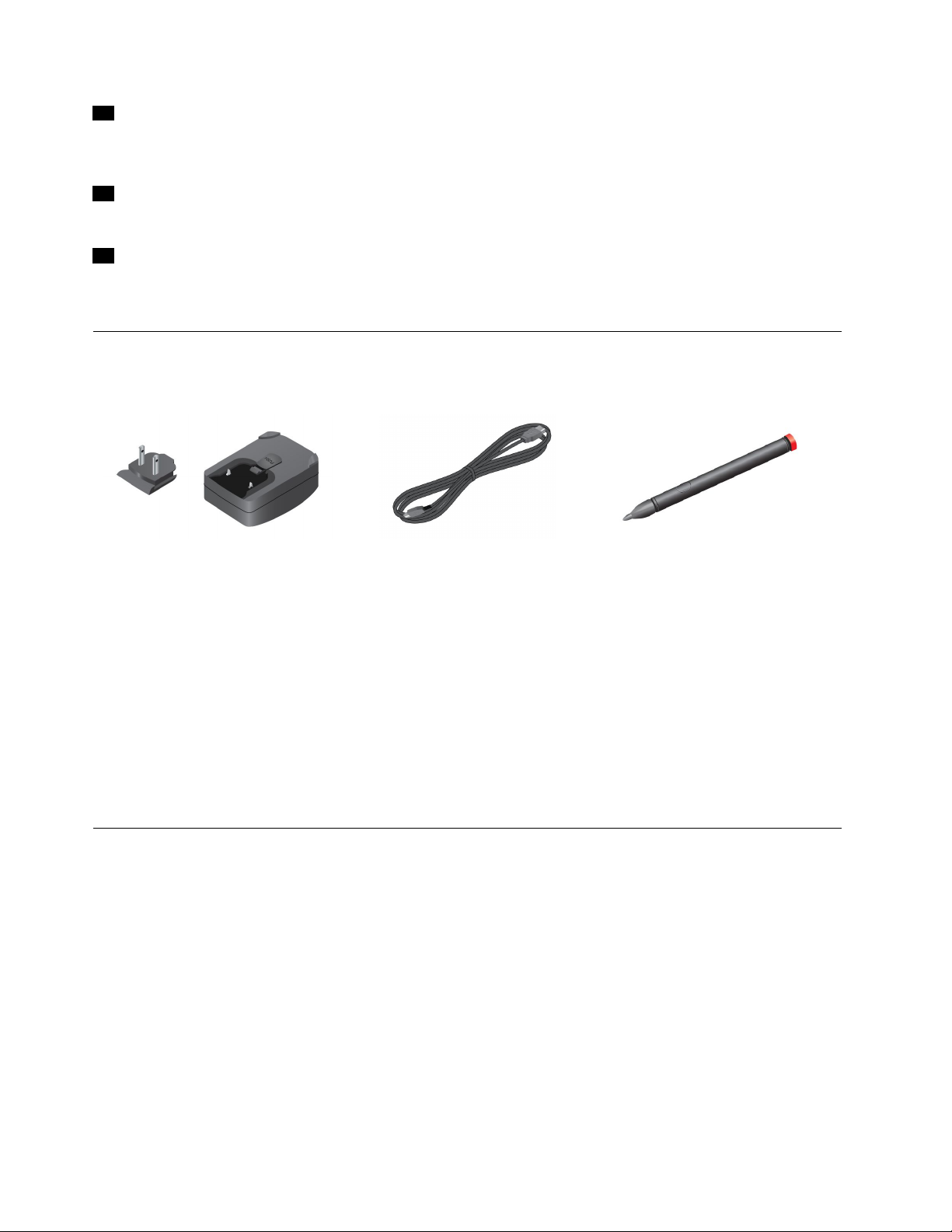
20BoutonPrécédent
Appuyezsurleboutonprécédentpourreveniràl'écranprécédent,pourfermeruneboîtededialogue
ouleclavieràl'écran.
21BoutonNavigateur
Appuyezsurleboutonpourouvrirlenavigateur.
22BoutonVerrouillagedelarotationdel'écran
Appuyezsurleboutonpourdésactiverlafonctionderotationdel'écran.Appuyezunenouvellefoispour
l'activer.
Accessoires
Figure2.Accessoires
•ThinkPadTabletACCharger:lesdeuxélémentsquicomposentlechargeurc.a.sontlesbrochesetla
têteduchargeur.Insérezlesbrochesdanslatêteduchargeurpourcongurerlechargeurc.a..Utilisezle
câbleUSBfourniaveclechargeurc.a.pourfournirdel'électricitéàlatabletteetchargerlabatterie.
•CâbleUSB:utilisezlecâbleUSBpourrelierlatabletteàunordinateurportablepersonneletainsiréaliser
destransfertsdedonnées.Vouspouvezaussilebrancherauchargeurc.a.pourchargerlatablette.
•ThinkPadTabletPen(certainsmodèles):sivotretabletteestéquipéed'unThinkPadTabletPen,
utilisez-lepoursaisirdutexteoupourdessiner.Vouspouvezaussil'utiliserpourréaliserdesopérations
sanstoucherl'écranavecvosdoigts.Sivotretabletteestvenduesansstylet,vouspouvezvousen
procurerunàl'adressesuivante:http://www.lenovo.com/accessories/services/index.html.Pourplus
d'informations,voir«UtilisationduThinkPadT abletPen»àlapage18
.
Fonctions
Processeur
•ProcesseurARMNVIDIA
Systèmed'exploitation
•Android3.1
Mémoire
•1Go
®
Tegra™2àdeuxcœurs
Stockageinterne
•16Go,32Goou64Go(selonlemodèle)
4Guided'utilisation
Page 13
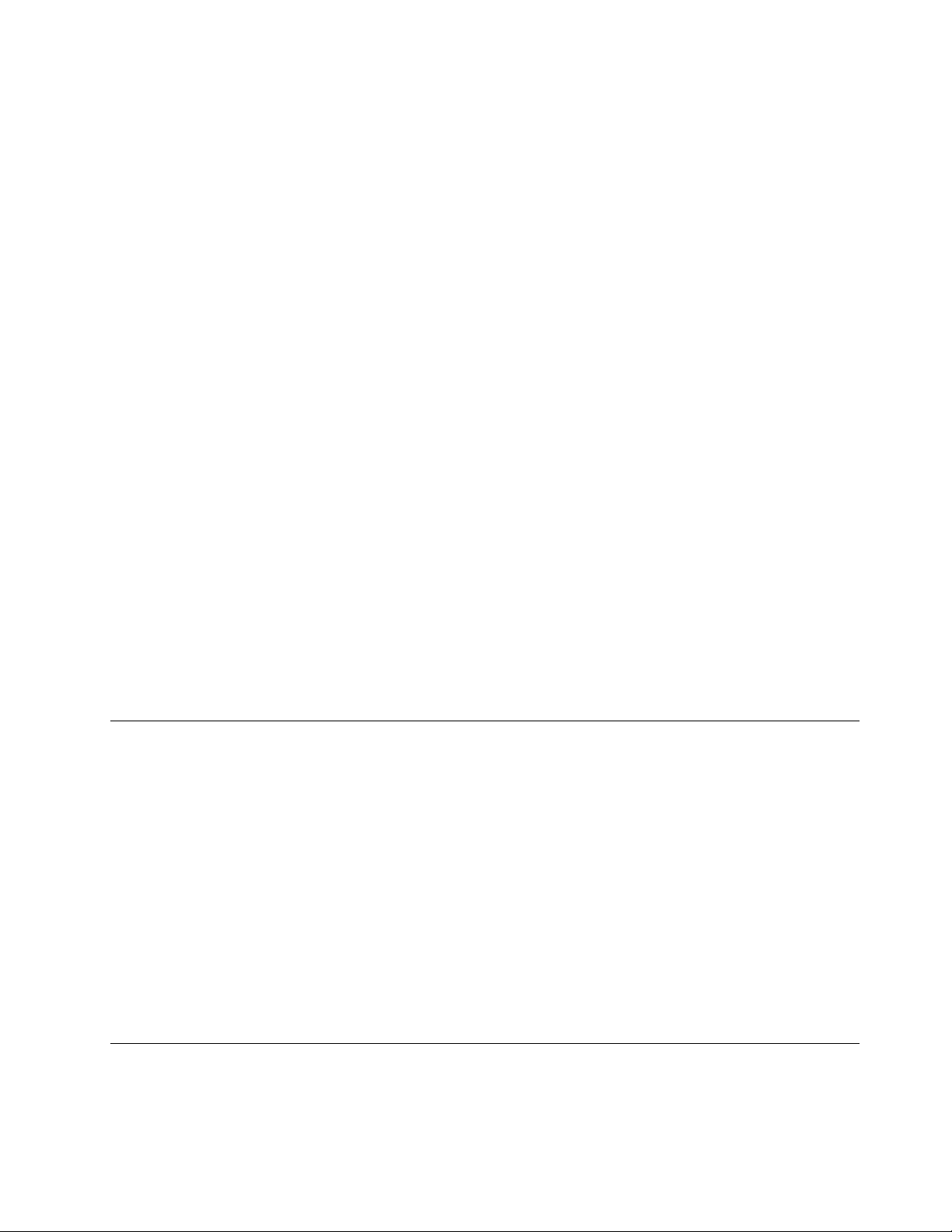
Afchage
•Taille:257mm
•Résolutiond'écran:1280x800pixels
•Contrôleautomatiquedelaluminosité
•Technologiemultitactile
•TechnologieTFTLCD(ThinFilmTransistorLiquidCrystalDisplay)
•Priseenchargedelasaisieàl'aideduThinkPadT abletPenàpile
Camérasintégrées
•Caméraavant,2mégapixels
•Caméraarrière,5mégapixels
Connecteurs
•UnconnecteurminiHDMI
•UnconnecteurUSB2.0
•UnconnecteurmicroUSB
•UnconnecteurpourThinkPadTabletDock
Logementpourcarteoulecteurdecartes
•LogementpourcarteSIM
•Lecteurdecartemémoire3en1
Fonctionssansl
•Réseaulocalsansl
•Bluetooth2.1
•Antenneréseauétendusansl(surcertainsmodèles)
Spécications
Dimensions
•Largeur:260,4mm
•Profondeur:181,7mm
•Hauteur:14mm
Batterie
•Batteriesaulithium-polymère24,1WH3250mAh
Alimentation(chargeurc.a.)
•Entréedusignalsinusoïdalentre50à60Hz
•Tensiond'entréeduchargeurc.a.:100à240Vc.a.
Environnementd'exploitation
•Altitudemaximalesanspressurisation:3048m
•Température:
Chapitre1.Présentationduproduit5
Page 14
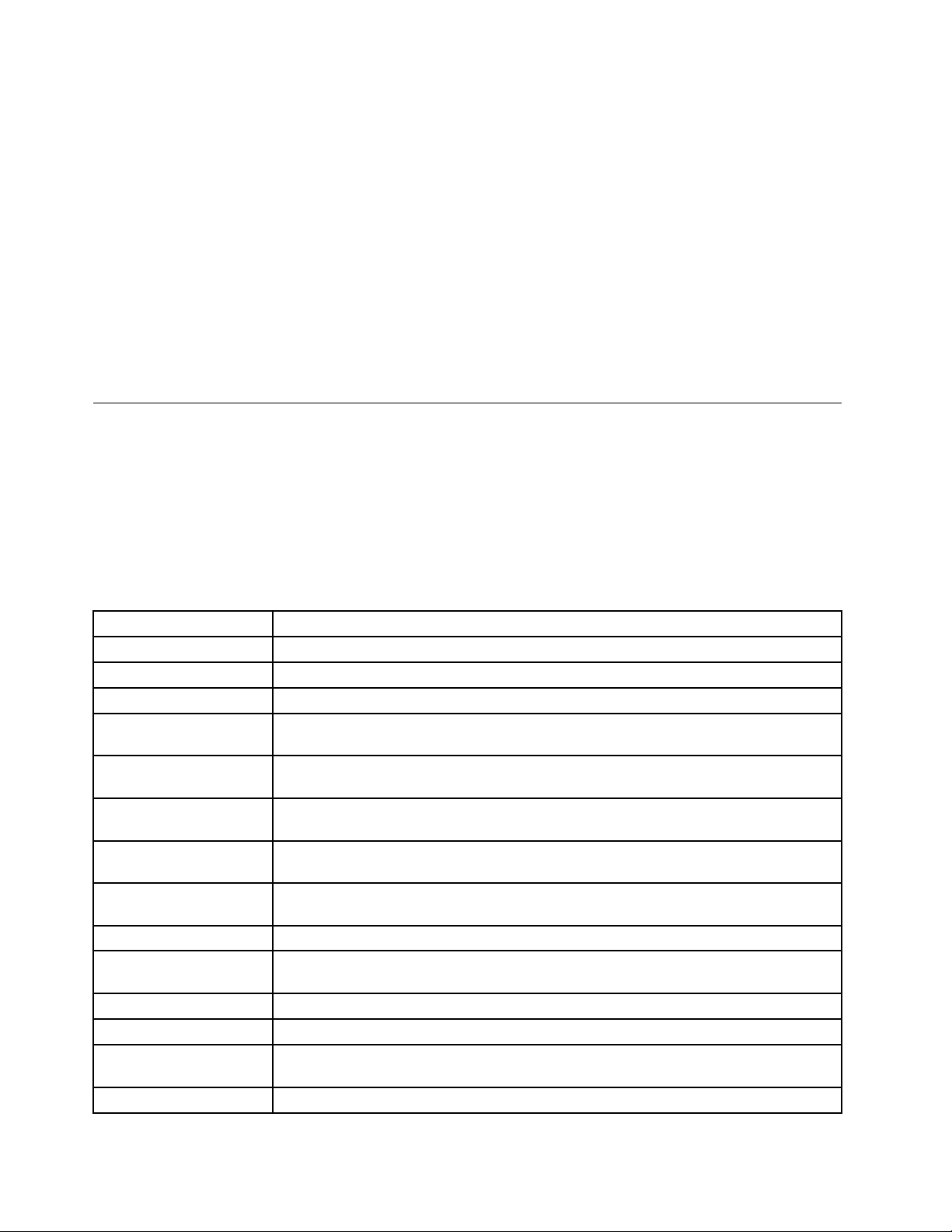
–Altitudesjusqu'à2438m
Enfonctionnement:5,0à35,0°C
Stockage:5,0à43,0°C
–Altitudesau-dessusde2438m
Températuremaximaled'exploitationdansuneatmosphèrenonpressurisée:31,3°C
•Humiditérelative:
–Enfonctionnement:8%à80%
–Stockage:5%à95%
Sipossible,placezvotretablettedansunendroitsecetcorrectementventiléetévitezdel'exposer
directementausoleil.N'utilisezninerangezpasvotretablettedansdesendroitspoussiéreux,sales,à
trèsbasseoutrèshautetempérature.
Widgetsetapplicationspréinstallées
Cetterubriquefournituneprésentationgénéraledeswidgetsetapplicationspréinstalléssurvotretablette.
Widgets
Unwidgetestunepetiteapplicationpouvantêtreplacéesurunécrand'accueiletquipermetunaccès
simpleetrapideauxinformations.Pourplusd'informationssurlepositionnementdeswidgetssurunécran
d'accueil,voir«Personnalisationdevosécransd'accueil»àlapage20
.
Letableauci-dessousrépertoriequelqueswidgetsutilespouvantêtrepré-installéssurvotretablette.
WidgetDescription
AccuWeather.com
Horlogeanalogique
AppShopConsultez,téléchargezetinstallezdesjeuxetapplicationsdepuisLenovoAppShop.
SignetsSuivezlesURLmarquéesd'unsignetetenregistréesdansvosfavoris.Appuyezsurun
CalendrierVériezladateetlesévénementsplaniéspourcettedate.Sélectionnezcetteoption
Connexionauxpoints
d'accèsConnectify
Etatdespointsd'accès
Connectify
ContactsAfchezlescontactssélectionnés.Sélectionnezundescontactspourvousmettre
E-mail
Fonctionsetmessages
GoogleSearch
GmailVériezsivousavezreçudesmailssurvotrecompteGmail.
Conseilsrelatifsàl'écran
d'accueil
LenovoLaunchZone
ConsultezsurleWeblesprévisionsmétéorologiquespourvotreville.
Consultezl'heureàtoutmoment.
signetpourvousconnecterausiteWebsouhaité.
pourouvrirl'applicationCalendrier.
AfchezleshomologuesConnectifyquipartagentvosdonnéesdeconnexionmobile.
Vériezl'étatdupartagedespointsd'accès.
facilementencommunicationaveclui.
Afchezlalistedesdernierse-mailsreçus.AppuyezsurE-mailpourlancerl'application.
RecevezdesnoticationsàproposdesdernièresmisesàjourlogiciellesdeLenovoet
desprestatairesdeservicestiers.
RecherchezdesinformationssurInternet.
Prenezconnaissancedesconseilsvouspermettantd'effectuerdesopérationsdebase
avecvotretablette.
AccédezauxapplicationsfréquemmentutiliséesetauxparamètresAndroid.
6Guided'utilisation
Page 15
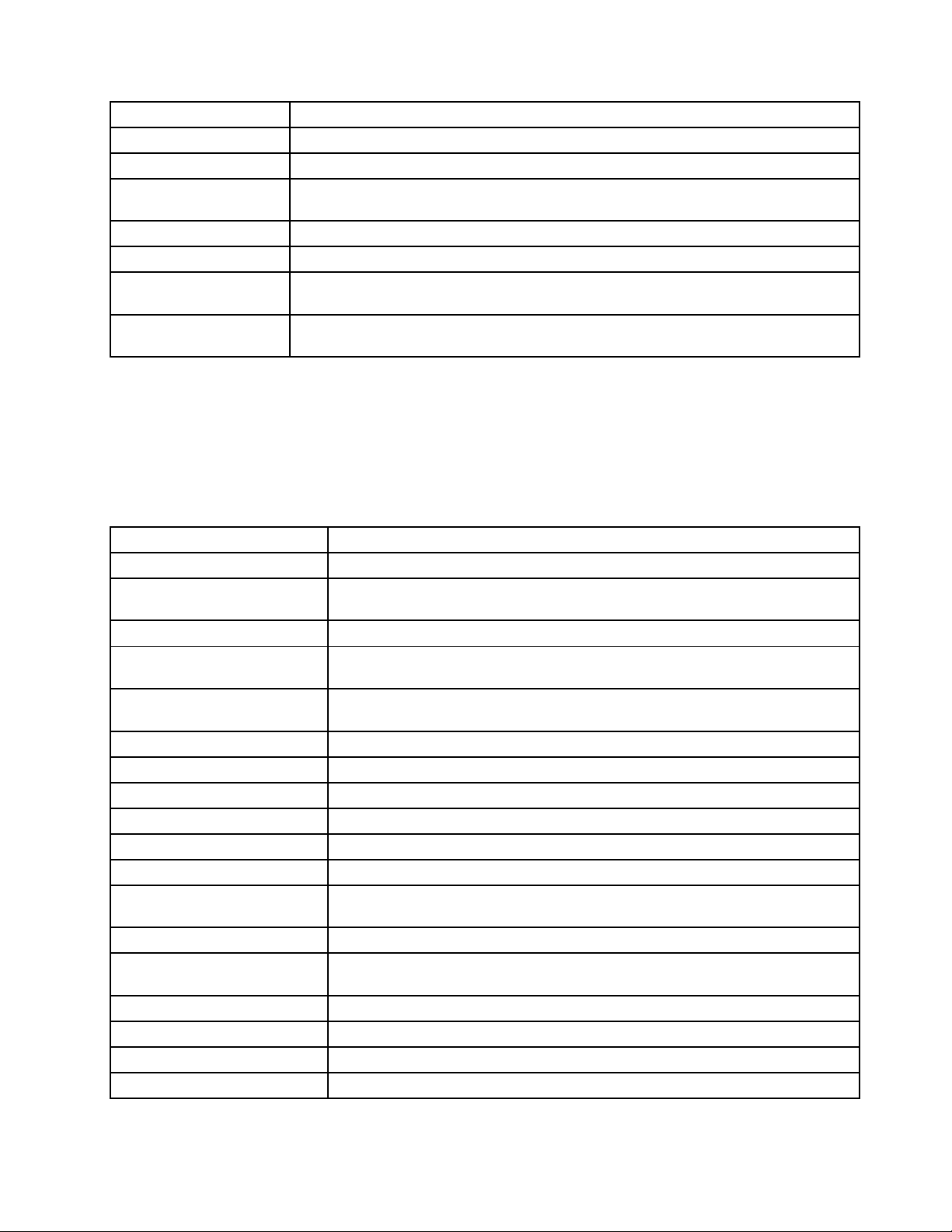
WidgetDescription
ContrôledeverrouillageVerrouillerl'écran.
Market
Contrôledelacoupuredu
TéléchargezdesapplicationsdepuisAndroidMarket.
Activezoudésactivezlemicro.
micro
Musique
Cadred'image
Ecoutezdelamusiqueoud'autreschiersaudio.
Visionnezlesimagesdelagaleried'images.
SocialTouchAfchezlesévénementsgérésviadeswidgetsetdesapplicationsdevotretablette
(POPMail,GoogleMapsetGoogleCalendar,parexemple).
Contrôledelacoupuredu
Activezoudésactivezlasortieaudio.
haut-parleur
Applications
Uneapplicationestunprogrammelogicielvouspermettantd'effectuerunetâchespécique.
Remarque:Lesapplicationspréinstalléesvarientenfonctiondelasituationgéographiqueetsont
susceptiblesd’êtremodiées.
Letableauci-dessousrépertoriequelquesapplicationsutilespouvantêtrepré-installéessurvotretablette.
ApplicationDescription
AccuWeather.com
AmazonKindle
AmazonMP3
AppShopConsultez,téléchargezetinstallezdesjeuxetapplicationsdepuisLenovoApp
NouvellesBBCRegardezlesinformationsinternationalesetsoyezinformédesdernièresnouvelles
Manuels
Navigateur
CalculatriceEffectuezdesopérationsarithmétiquesdebase.
CaméraPrenezdesphotosetenregistrezdesvidéos.
Horloge
ContactsEnregistrezetgérezlesinformationsdevoscontacts.
DocumentsToGoAfchez,modiezetcréezdeschiersMicrosoft
TéléchargementsGérezdeschierstéléchargés.
eBuddy
E-mail
GalerieVisionneztouteslesimagesouvidéosprisesaveclescaméras.
GoogleSearch
GmailEnvoyezourecevezdese-mailsenutilisantvotremessagerieGmail.
ConsultezsurleWeblesprévisionsmétéorologiquespourdifférentsendroits.
Recherchez,achetez,téléchargezetlisezdeslivresélectroniquesKindleparmi
unelargesélection.
TéléchargezouachetezdelamusiquedepuislaboutiqueAmazonMP3.
Shop.
grâceauserviceinternationaldelaBBC.
Lisezdeslivresquevousaveztéléchargésoucopiéssurvotretablette.
AccédezàInternet.
Congurezdesalarmesetafchezl'heure.
®
Word,Excel
®
etPowerPoint
ouafchezdeschiersPDF.
Discutezavecvosamisgrâceàdesservicesdemessagerieinstantanéeenligne
telsqueMSN,Y ahoo,GoogleTalk,etc.
Géreztousvoscomptese-mailsuniquementaveccetteapplication.
RecherchezdesinformationssurInternet.
®
Chapitre1.Présentationduproduit7
Page 16

ApplicationDescription
Latitude
Maps
Market
Messagerie
mSpotRecherchezdelamusiqueenligneouécoutezdesmorceauxprésentssurvotre
mSpotMoviesLouezvotrelmpréférépourleregarder.
Musique
PrinterShareImprimezdesimagesetdesdocumentsviadesimprimantesWi-Fipartagéessur
ParamètresCongurezlesparamètresdevotretablette.
SlackerEcoutezprèsde100radiosgratuitesdetouslesgenresprogramméespardes
SocialTouchAfchezlesévénementsgérésviadeswidgetsetdesapplicationsdevotretablette
Talk
CopiedechiersviaUSBGérezettransférezdesdonnéesentreunpériphériquedestockageUSBetvotre
VoiceSearchEffectuezunerechercheendictantlestermessouhaités.
YouTube
ZinioReaderAchetezetlisezdesmagazinesvirtuelsdepuisZinio.
TrouvezoùsesituentvosamissurGoogleMapetpartagezoumasquezvotre
situationgéographique.
TrouvezdeslieuxetréalisezdesitinérairesavecGoogleMaps.
Consultez,téléchargezetinstallezdesapplicationsdepuisAndroidMarket.
Envoyezdesmessagesàvosamis,collèguesetauxmembresdevotrefamille.
tablette.
EcoutezlamusiqueprésentesurvotretabletteousurunecarteFlashMedia
externe.
votreréseaulocaloudesimprimantesàdistanceviaInternet.
expertsoucréezvospropresstationspersonnalisées.
(POPMail,GoogleMapsetGoogleCalendar,parexemple).
Discutezavecd'autresutilisateursGoogleT alk.
tablette.
VisionnezettéléchargezdesvidéosdepuisYouT ubeversvotretablette.
8Guided'utilisation
Page 17
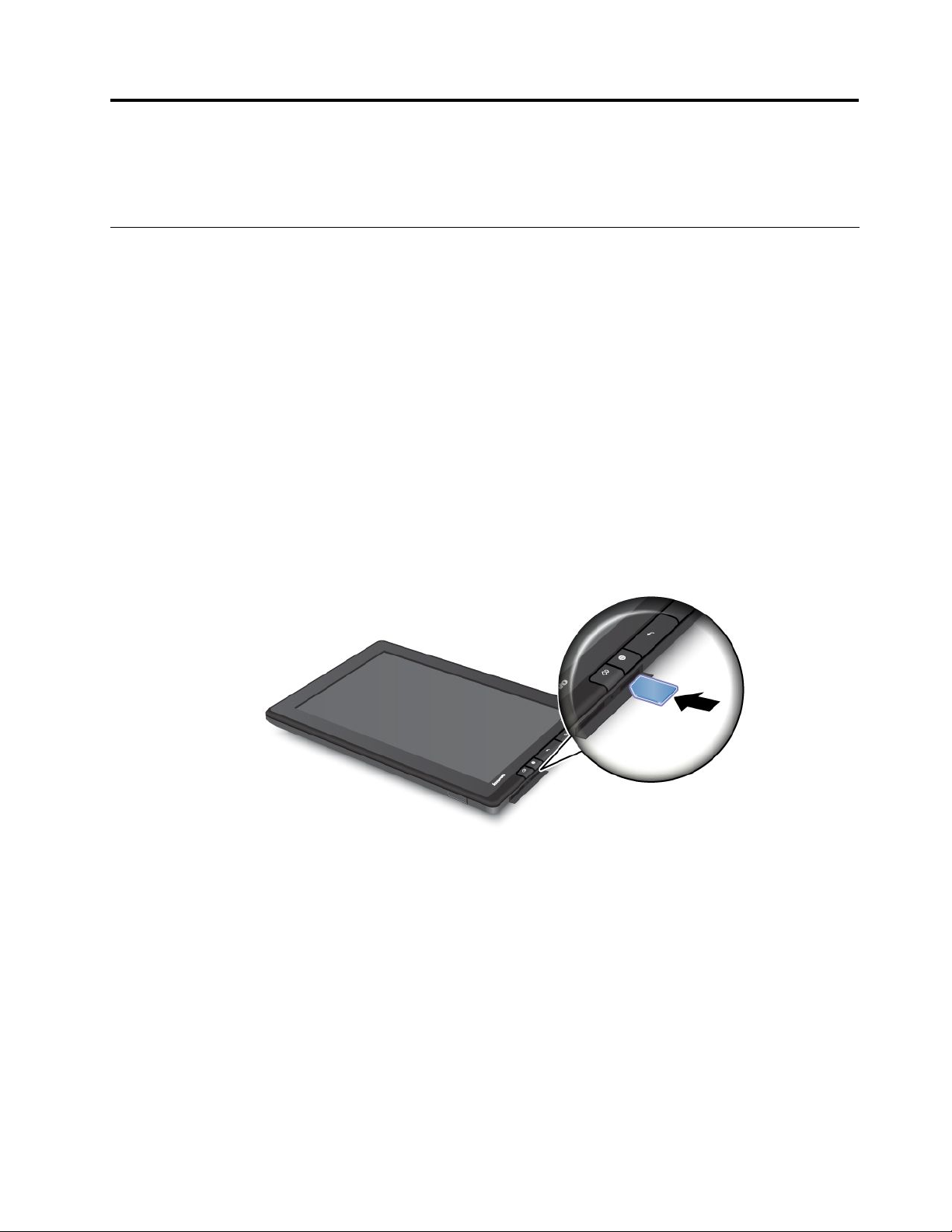
Chapitre2.Miseenroute
Cechapitrevousaideraàutiliservotretabletterapidement.
InstallationdelacarteSIM
Sivotretablettedisposed'unefonctionsanslWAN,ellepeutnécessiterunecarteSIMpourétablirdes
connexionsétenduessansl(WAN).Suivantlespays,lacarteSIMpeutêtredéjàinstalléesurvotretablette
ouêtrefournieàpart,aveclerestedumatériellivréavecvotretablette.
Attention:Lorsquevousprocédezàl'installationouàlasuppressiondelacarteSIM,netouchezpasles
connecteursmétalliquesdelacarteSIM.Preneztoujourslatablettedansvosmainsavantd'installeroude
supprimerlacarteSIM,pouréviterlesdéchargesélectrostatiques.
PourinstallerunecarteSIM,procédezcommesuit:
1.Maintenezl'interrupteurd'alimentationenfoncépendantquelquessecondespouréteindrelatabletteet
appuyezsurOKdanslemenuMettrehorstension.
2.RepérezlelogementpourcarteSIMetouvrezlecachedulogement.Poursavoiroùsetrouvele
logementpourcarteSIM,voir«Présentationdelatablette»àlapage1
3.Munissez-vousdelacarteSIM,lescontactsmétalliquesorientésverslebasendirectiondelatablette
etinsérez-lafermementdanslelogementpourcarteSIMjusqu'àcequevousentendiezunclic.
.
4.FermezlelogementpourcarteSIMetredémarrezvotretablette.
PourretirerunecarteSIM,procédezcommesuit:
1.Maintenezl'interrupteurd'alimentationenfoncépendantquelquessecondespouréteindrelatabletteet
appuyezsurOKdanslemenuMettrehorstension.
2.RepérezlelogementpourcarteSIMetouvrezlecachedulogement.Poursavoiroùsetrouvele
logementpourcarteSIM,voir«Présentationdelatablette»àlapage1.
3.PoussezlacarteSIMlégèrementversl'intérieur,puisrelâchez-la.LacarteSIMestéjectée.Faitesglisser
doucementlacarteSIMhorsdesonlogement.
©CopyrightLenovo2011
9
Page 18
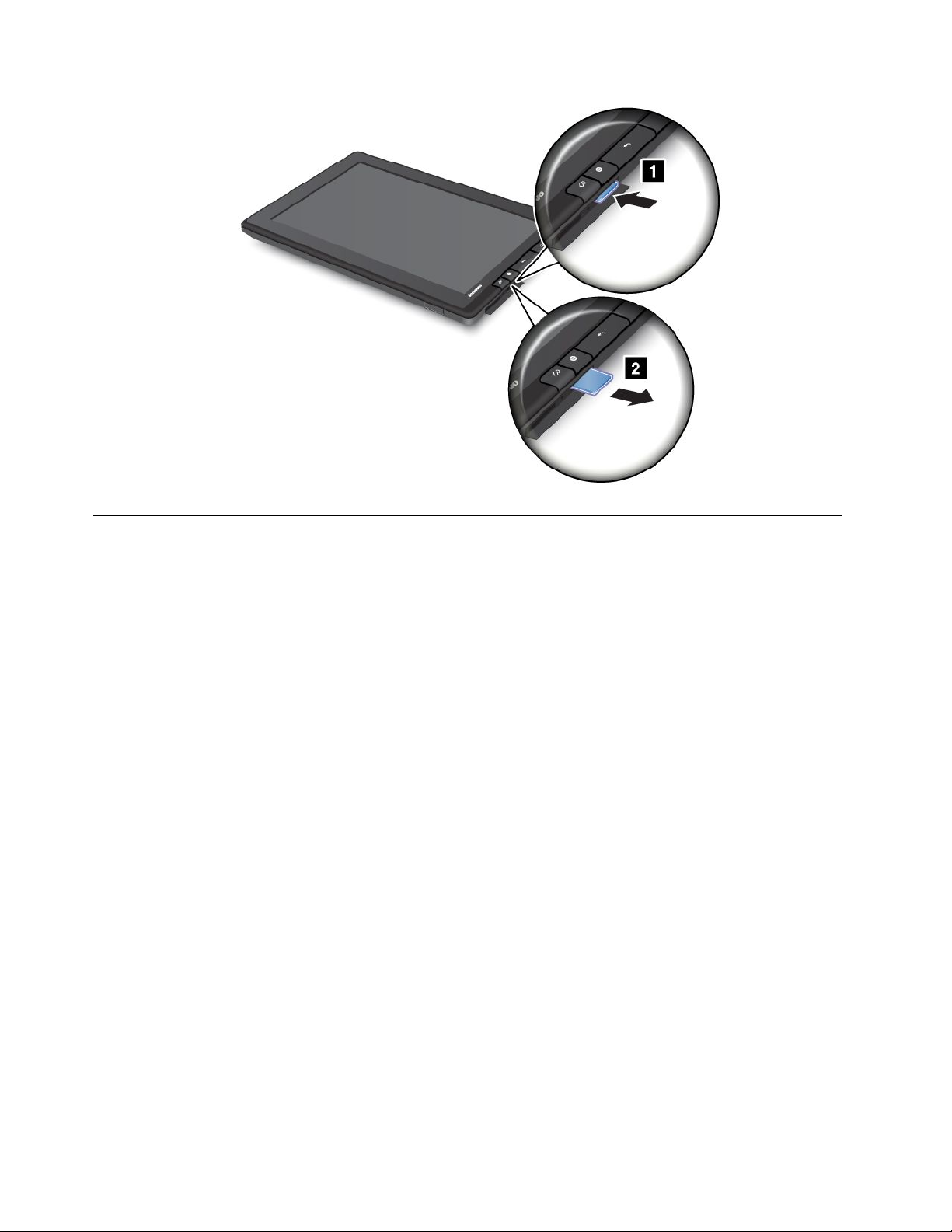
Congurationdevotretablette
Lorsdupremierdémarragedevotretablette,l'assistantd'installations'afchepourvousaideràcongurer
votretablettepasàpas.Unefoisquevousavezconguréunparamètre,appuyezsurlaèchedroitepour
accéderàlaprochaineétape.
1.Langueetfuseauhoraire
Sélectionnezunelanguedetravailpourvotretabletteetcongurezladateetl'heure.
2.Contratdelicence
AppuyezsurAccepterpouraccepterlesmodalitésducontratdelicence.
Remarque:Vousnepouvezpaspoursuivretantquevousn'avezpasacceptélesmodalitésducontrat
delicence.
3.Utilisationduclavieràl'écran
Cetteétapevouspermetdevousentraîneràutiliserleclavieràl'écran.AppuyezsurPassersivousne
souhaitezpasvousentraîner.
4.Connexionsansl
LatabletterechercheautomatiquementlesréseauxWi-Fidisponibles.AppuyezsurRéseauWi
àportéepourcongureruneconnexionWi-Fi.
SivotretabletteprendenchargeuneconnexionWi-Fi,appuyezsurCongurervotreconnexionhaut
débitmobile(3G)pouractivervotrecomptederéseaumobile.
Remarque:UncarteSIMestnécessairepouractivervotrecomptederéseaumobile.Voir«Installation
delacarteSIMȈlapage9
Sivouschoisissezdenepasvousconnecteràunréseausanslmaintenant,appuyezsurlaèche
droitepourpasseràl'étapesuivante.Vouspouvezvousconnecteràunréseausanslplustard.
5.CompteGoogleetservicesdelocalisation
Sivousavezétabliuneconnexionsansl,créezuncompteGoogleouconnectez-vousàvotrecompte
Googlesivousenavezdéjàun.Sinon,appuyezsurlaèchedroitepourterminerlaconguration.
.
10Guided'utilisation
Page 19
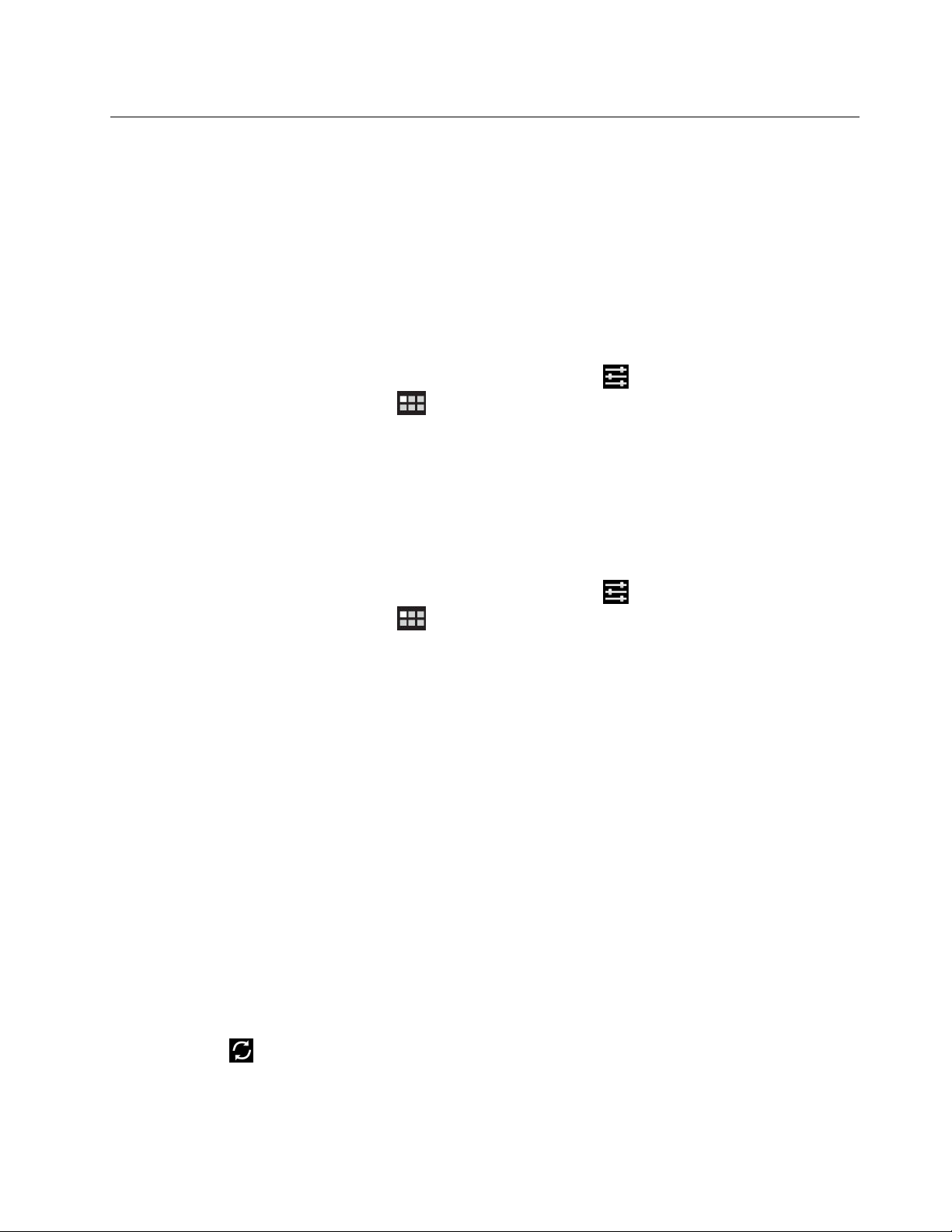
VotrecompteGoogle
Pouroptimiserlescapacitésdevotretablette,enregistrez-vousetconnectez-vousàuncompteGoogle
pourutiliserlesapplicationsGoogle,téléchargerdesapplicationsdepuisAndroidMarket,sauvegarder
vosparamètresetvosautresdonnéessurdesserveursGoogleettirerprotdesautresservicesGoogle
devotretablette.
Remarque:UneconnexionInternetestnécessairepourcréerouseconnecteràunCompteGoogle.
Assurez-vousquevotretablettedisposed'uneconnexionWi-Fiactiveoud'uneconnexionmobile(2Gou
3G)avantdevousenregistreroudevousconnecter.
Créationd'uncompteGoogle
PourcréeruncompteGoogle,procédezcommesuit:
1.Depuisl'écrand'accueil,appuyezsurl'icôneParamètresAndroiddansLenovoLaunchZoneou
appuyezsurl'icônedesapplicationsdanslabarred'action,puisappuyezsurParamètres.L'écran
ParamètresAndroids'afche.
2.AppuyezsurComptesetsynchronisation➙Ajouteruncompte.
3.AppuyezsurComptesGoogledepuislalistedestypesdecompte.
4.AppuyezsurCréeruncompte,puissuivezlesinstructionsafchéesàl'écranpourcréervotrecompte.
Ajoutetsuppressiond'uncompteGoogle
PourajouteruncompteGoogle,procédezcommesuit:
1.Depuisl'écrand'accueil,appuyezsurl'icôneParamètresAndroiddansLenovoLaunchZoneou
appuyezsurl'icônedesapplicationsdanslabarred'action,puisappuyezsurParamètres.L'écran
ParamètresAndroids'afche.
2.AppuyezsurComptesetsynchronisation➙Ajouteruncompte.
3.Appuyezsurletypedecomptequevoussouhaitezajouter.
4.SaisissezlesinformationsdevotrecompteetappuyezsurConnexion.
5.Suivezlesinstructionsàl'écranpourterminerl'ajoutducompte.Touslescomptesajoutéssont
répertoriéssousGérerlescomptessurl'écranComptesetsynchronisation.
PoursupprimeruncompteGoogle,appuyezsurlecomptedanslalistedescomptessurl'écranCompteset
synchronisationetappuyezsurSupprimerlecompteenhautàdroite.
SynchronisationdevotrecompteGoogleavecvotretablette
Pardéfaut,lafonctiondesynchronisationautomatiqueestactivée.Lesmodicationsapportéesàn'importe
quelcompteajoutésurlatabletteousurleWebpeuventêtreautomatiquementsynchroniséeslesunes
aveclesautres.
Sivoussouhaitezsynchroniservoscomptesavecvotretablettemanuellement,procédezcommesuit:
1.Accédezàl'écranComptesetsynchronisation.
2.Appuyezsurlecomptequevoussouhaitezsynchroniseravecvotretablette.
3.Congurezlesélémentsquevoussouhaitezsynchroniseretappuyezsurl'icôneSynchroniser
maintenant
SivousavezoubliélemotdepassedevotrecompteGoogle,vouspouvezleréinitialiserdelafaçonsuivante:
1.Accédezàl'adressehttp://www.google.cometappuyezsurConnexion.
enhautàdroitedel'écran.
Chapitre2.Miseenroute11
Page 20
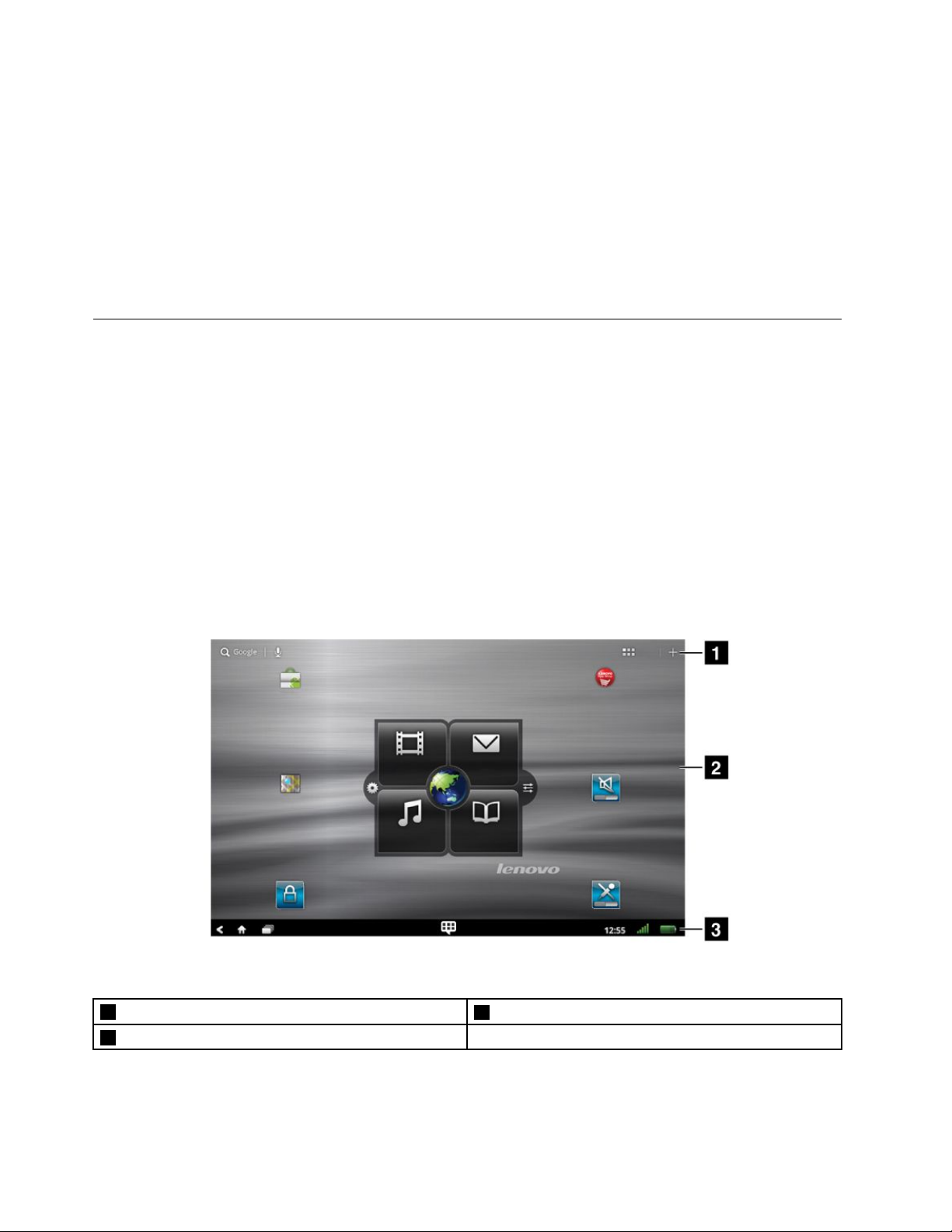
2.AppuyezsurImpossibled'accéderàvotrecompte?danslazoneSeconnecteravecvotrecompte
Googleetsuivezlesinstructionsafchéesàl'écranpourréinitialiservotremotdepasse.
ModicationdesparamètresdesynchronisationpouruncompteGoogle
PourcongurerlesparamètresdesynchronisationpouruncompteGoogle,procédezcommesuit:
1.Ouvrezl'écranComptesetsynchronisation.
2.Appuyezsurlecomptequevoussouhaitezsynchroniseravecvotretablette.Unelisted'éléments
pouvantêtresynchronisésparcecomptes'afche.
3.Cochezoudécochezlacased'unélémentpourmodierlesparamètresdesynchronisation.
Ecransd'accueil
Lorsdespremièresutilisationsdevotretablette,lesécransd'accueilindiquentl'étatdelatabletteet
proposentdesliensverslesapplications.
Ilyacinqécransd'accueil.Pardéfaut,l'écrand'accueilprincipals'afchedèsquevousallumezvotre
tabletteouquevousappuyezsurlatoucheAccueil.Cliquezdansunezonevidedel'écranetfaitesglisser
votredoigtverslagaucheouladroitepourafcherlesautresécransd'accueil.
Remarque:Lesraccourcisdisponiblesversleswidgetsetlesapplicationsafchéssurlesécransd'accueil
varientselonlasituationgéographique.
Vouspouvezpersonnaliserlescinqécransd'accueilselonvospréférences.Parexemple,vouspouvez
modierl'écrand'accueilprincipal,ajouterouretirerdeswidgetsoudesapplications,changerlefond
d'écran,etc.Pourplusd'informations,voir«Personnalisationdevosécransd'accueil»àlapage20
.
Figure3.Ecrand'accueil
1Barred'action
2Bureau
Barred'action
Labarred'actionsesitueenhautdel'écrand'accueil:
12Guided'utilisation
3Barresystème
Page 21
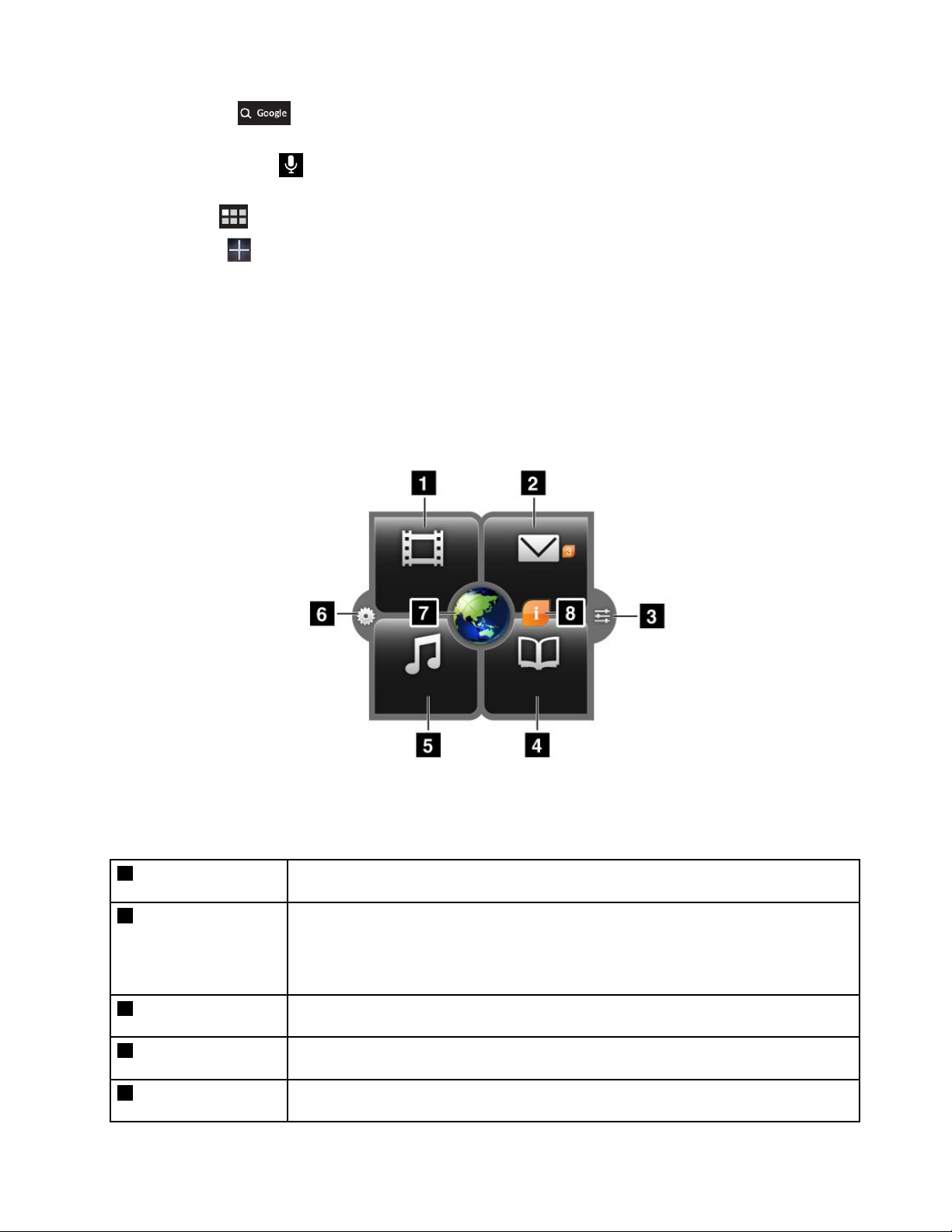
•GoogleSearch:rechercherdesinformationssurInternet.Pourplusd'informations,voir
«RecherchesurInternet»àlapage39.
•GoogleVoiceSearch:rechercherducontenuenparlant.Pourplusd'informations,voir«Recherche
surInternetȈlapage39
.
•Applications:ouvrirlabibliothèqued'applicationspourafchertouteslesapplicationsinstallées.
•Personnaliser:ouvrirl'écrandepersonnalisationdesécransd'accueilpourpersonnalisercesécrans
oun'importequelautrebureauvirtuel.
Bureau
Lebureauestlazoneoùsesituentleswidgetsoulesraccourcisd'applications.
Pardéfaut,unwidgetLenovoappeléLenovoLaunchZones'afcheaucentredel'écrand'accueilprincipal.
LenovoLaunchZoneproposeunaccèsfacileauxparamètresAndroid,auxnoticationsdesdernièresmises
àjourLenovoetdespointsdelancementversvosapplicationsfavoritespersonnalisables.
Figure4.LenovoLaunchZone
Remarque:LesapplicationspardéfautdeLenovoLaunchZonevarientselonlasituationgéographique.
1Regarder
2E-mail
3ParamètresAndroidAfchezl'écrandesparamètresAndroidsivoussouhaitezcongurerlesparamètresde
4Lire
5Ecouter
Lancezvotrelecteurvidéofavori,telquemSpotMovies,pourvisionnerdeslmsou
desvidéos.
Lancezvotreapplicationdemessageriepréférée.Lisezetenvoyezdese-mails.
Lenombreenregarddel'icôneE-mailindiquelenombred'e-mailsnonlus.Vouspouvez
désactivercettefonctionvialesparamètresLenovoLaunchZone.Voir«Personnalisation
deLenovoLaunchZoneȈlapage21
votretablette.
Lancezvotrelecteurdelivreélectroniquefavori,telqueAmazonKindle,pourliredes
livres,desmagazinesoutoutautrecontenuécrit.
Lancezvotrelecteuraudio,radioousitedetéléchargementdemusiquefavoripour
écouterdelamusique,desémissionsoudeslivresaudio.
.
Chapitre2.Miseenroute13
Page 22
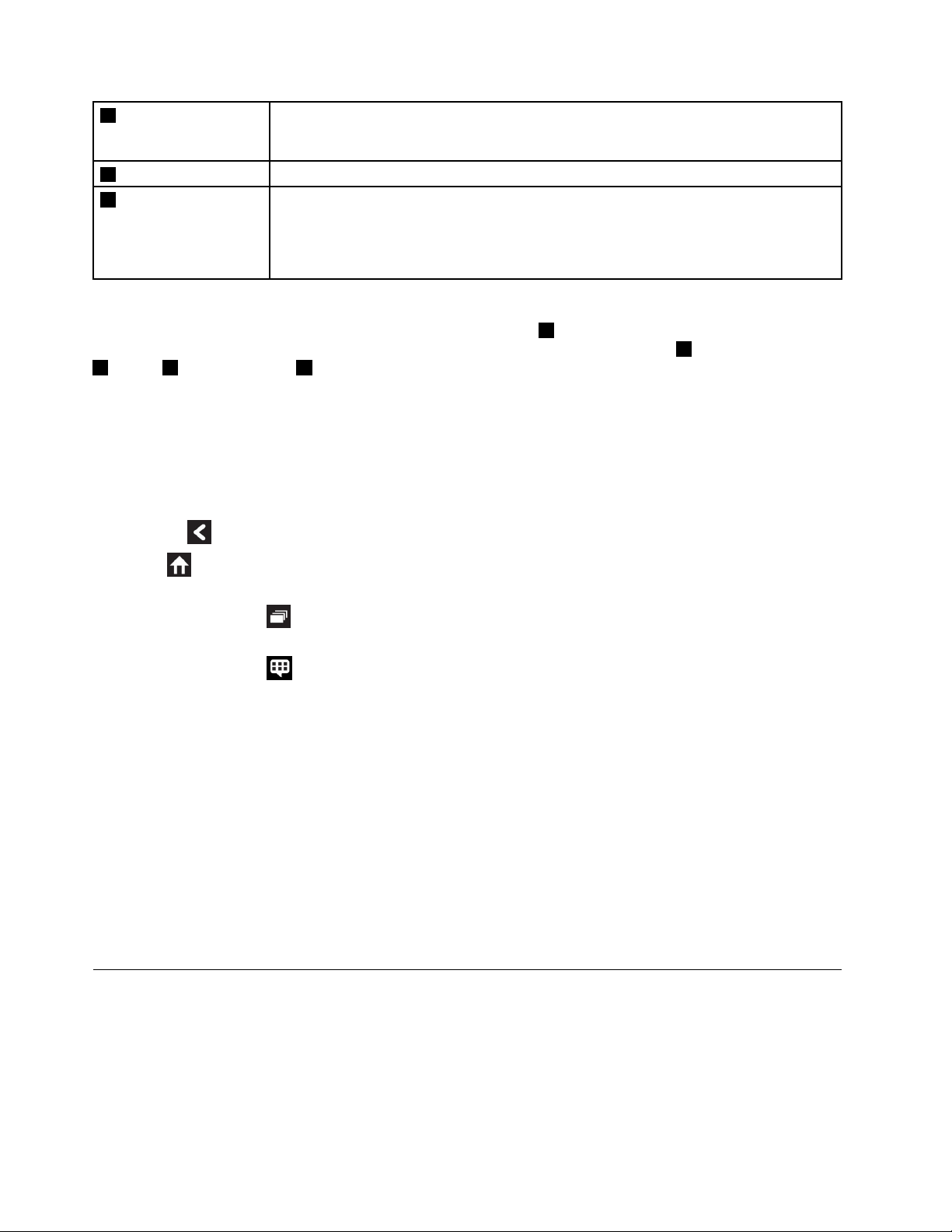
6Paramètresde
LenovoLaunchZone
7NavigateurLancezl'applicationNavigateur.
8Fonctionset
messages
Afchezl'écrandesparamètresdelaLaunchZonepourmodierlacouleurdeLenovo
LaunchZoneouchangerlacongurationdechaquepointdelancement.Pourplus
d'informations,voir«PersonnalisationdeLenovoLaunchZone»àlapage21
Recevezdesinformationsetdesconseilsausujetdevotretablette,maisaussidesoffres
spécialesconcernantlescatégoriescongurées.
Cetteicônes'afcheuniquementlorsquedesnoticationssystèmedeLenovon'ontpas
étélues.Appuyezsurcetteicônepourafcherlesdétailsdesnotications.
.
LenovoLaunchZoneestentièrementpersonnalisablevialesparamètresLenovoLaunchZone.Vouspouvez
modierlazonecentraledeLenovoLaunchZone,prédéniesur7Navigateur,pourenfaireunevisionneuse
d'images.Vouspouvezégalementmodierl'undesquatrequadrants,prédénissur1Regarderdesvidéos,
2E-mail,4Liredeslivreset5Ecouterdelamusique,pourlanceruneapplicationinstallée.Decettefaçon,
vouspouvezchargerlesapplicationsquevousutilisezleplusdansLenovoLaunchZoneetaccéderàces
applicationsd'unsimpleclic.Pourplusd'informationssurlamodicationdecesparamètres,reportez-vous
àlasection«PersonnalisationdeLenovoLaunchZone»àlapage21
.
Barresystème
Labarresystèmesituéeaubasd'unécrand'accueilafchelesicônesdestatut,lesicônesdenotication,
l'heureactuelleetplusieursboutonsdecommandedepériphériques:
•Précédent
:permetdereveniràl'écranprécédent.
•Accueil:permetdereveniràl'écrand'accueilprincipalàn'importequelmoment,dansn'importe
quelleapplication.
•Applicationsrécentes:permetd'afchercinqapplicationslancéesrécemment.Pourplus
d'informations,voir«Gestiondesapplicationslancéesrécemment»àlapage48.
•Applicationsfavorites:permetdelancerl'utilitairedesapplicationsfavorites.Pourplus
d'informations,voir«Gestiondevosapplicationsfavorites»àlapage47
.
•Heure,étatetzonedenotication:
Lecôtédroitdelabarresystèmeafchel'heure,lesicônesd'étatdusystèmeetlesicônesdenotication.
Lorsquevousappuyezsurl'heure,lepanneauDétailsdel'états'afche.Ilindiquel'heureetladatedu
jour,l'étatdelaconnexionsansletl'étatdelabatterie.
Encasdenotication,lerécapitulatifestafchéendessousdesinformationsd'état.Appuyezsurune
noticationpourafcherlesinformations.
Lorsquevouscliquezn'importeoùsurlepanneauDétailsdel'état,lepanneauParamètresrapides
s'afcheendessousdesinformationsd'état.Cesparamètresrapidesvouspermettentd'ajusterla
luminositédel'écranoud'activer/désactiverunefonction,tellequelaconnexionauréseaumobile,GPS,
Bluetooth,modeavion,Wi-Fi,synchronisationd'e-mail,l'orientationdel'écranetlesnotications.
PourfermerlepanneauParamètresrapides,cliquezn'importeoùsurl'écran.
Utilisationdel'écranmultitactile
Cetterubriqueexpliquecommentutiliserl'écranmultitactile.
Appuyer
Appuyezdoucementsurl'écranavecleboutdevotredoigtpourlanceruneapplication,sélectionnerun
élément,ouvrirunmenuousaisirdutexteàl'aideduclavieràl'écran.
14Guided'utilisation
Page 23
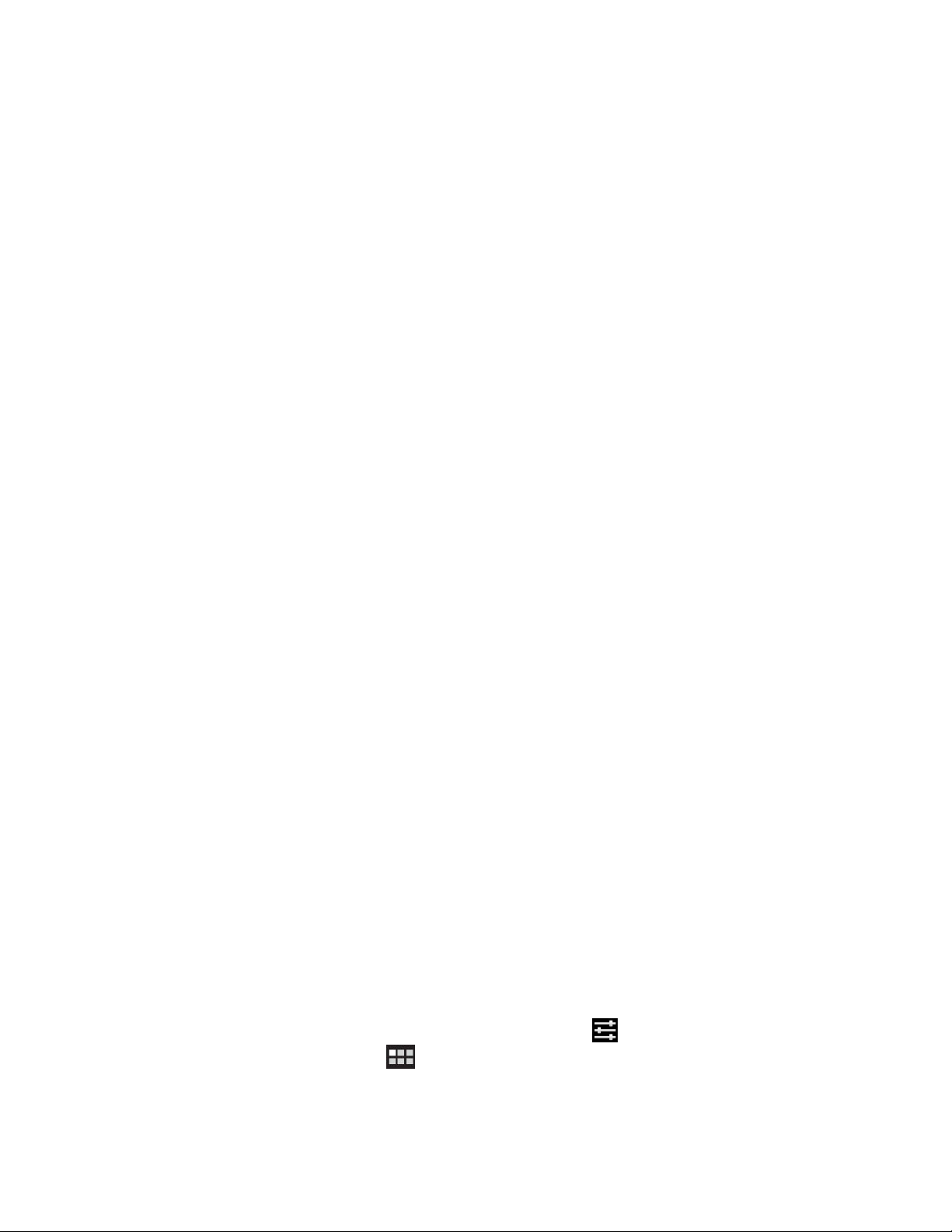
Maintenirappuyé
Maintenezappuyéeunezonevidesurl'écranjusqu'àcequ'uneactionseproduise.
Glisser
Pourdéplacerunélémenttelqu'uneimageouuneicônesurl'écran,maintenezl'élémentappuyécontre
l'écranavecvotredoigt,déplacezvotredoigtdansladirectionsouhaitéeetenlevezvotredoigtdel'écran.
Fairedéler
Déplacezvosdoigtsdanslesensverticalouhorizontalsurl'écranpourfairedélerlesécransd'accueil,les
pagesWeb,leslistes,lesimagesminiatures,etc.
Zoom
•Zoomarrière:pourréduirel'afchagedel'imageoudelapageWeb,rapprochezvosdoigtslesunsdes
autrescommesivouspreniezunobjet.
•Zoomavant:écartezdeuxdoigtssurl'écranpouragrandirl'afchaged'uneimageoud'unepageWeb.
Appuyerdeuxfois
Pourcertainesapplications,vouspouvezeffectuerunzoomavantenappuyantdeuxfoisrapidementsur
l'écran.Appuyezdenouveaudeuxfoispoureffectuerunzoomarrière.
Edition
•Pourcouperoucopierdutexte,procédezcommesuit:
1.Maintenezenfoncélemotquevoussouhaitezutiliserjusqu'àcequelemenucontextuels'afche.
2.AppuyezsurSélectionnertexte.LemenuEditions'afcheenhautdel'écran.Lemotsélectionné
estsoulignéetdeuxongletsdesélections'afchentsouslemot.
3.Faitesglisserl'undesongletsdesélectionpouraugmenterouréduirelaplagedutextesélectionné.
Sivoussouhaitezsélectionnertoutletexte,appuyezsurSélectionnertout.
4.AppuyezsurCouperouCopierdanslemenuEdition.Letexteestenregistrédanslepresse-papiers.
•Pourcollerletexte,procédezcommesuit:
1.Maintenezappuyéelazonesurlaquellevoussouhaitezcollerletextecoupéoucopié.Unmenu
contextuels'afche.
2.AppuyezsurCollerpourcollerletexte.
Fairepivoterl'écran
Votretabletteestéquipéed'uncapteurdemouvementintégréquiprendenchargelafonctionderotation
automatiquedel'écran.Pardéfaut,cettefonctionestactivée.Lorsquevousorientezlatablette,l'écran
pivoteautomatiquementenpositionpaysageouportrait.
Pourdésactiverlafonctionderotationautomatiquedel'écran,procédezcommesuit:
•Appuyezsurleboutondeverrouillagedelarotationdel'écransurlecôtédroitdevotretablette.
•Appuyezsurlazoneoùestindiquéel'heuredanslabarresystèmeetappuyezn'importeoùdansle
panneauDétailsdel'étatpourouvrirlepanneauParamètresrapides.AppuyezensuitesurVerrouiller
l'orientationdel'écran.
•Depuisl'écrand'accueil,appuyezsurl'icôneParamètresAndroiddansLenovoLaunchZoneou
appuyezsurl'icônedesapplicationsdanslabarred'action,puisappuyezsurParamètres.L'écran
ParamètresAndroids'afche.AppuyezensuitesurEcran➙Fairepivoterautomatiquementl'écran.
Remarque:Certainesapplicationsneprennentpasenchargelafonctionderotationautomatiquedel'écran.
Chapitre2.Miseenroute15
Page 24
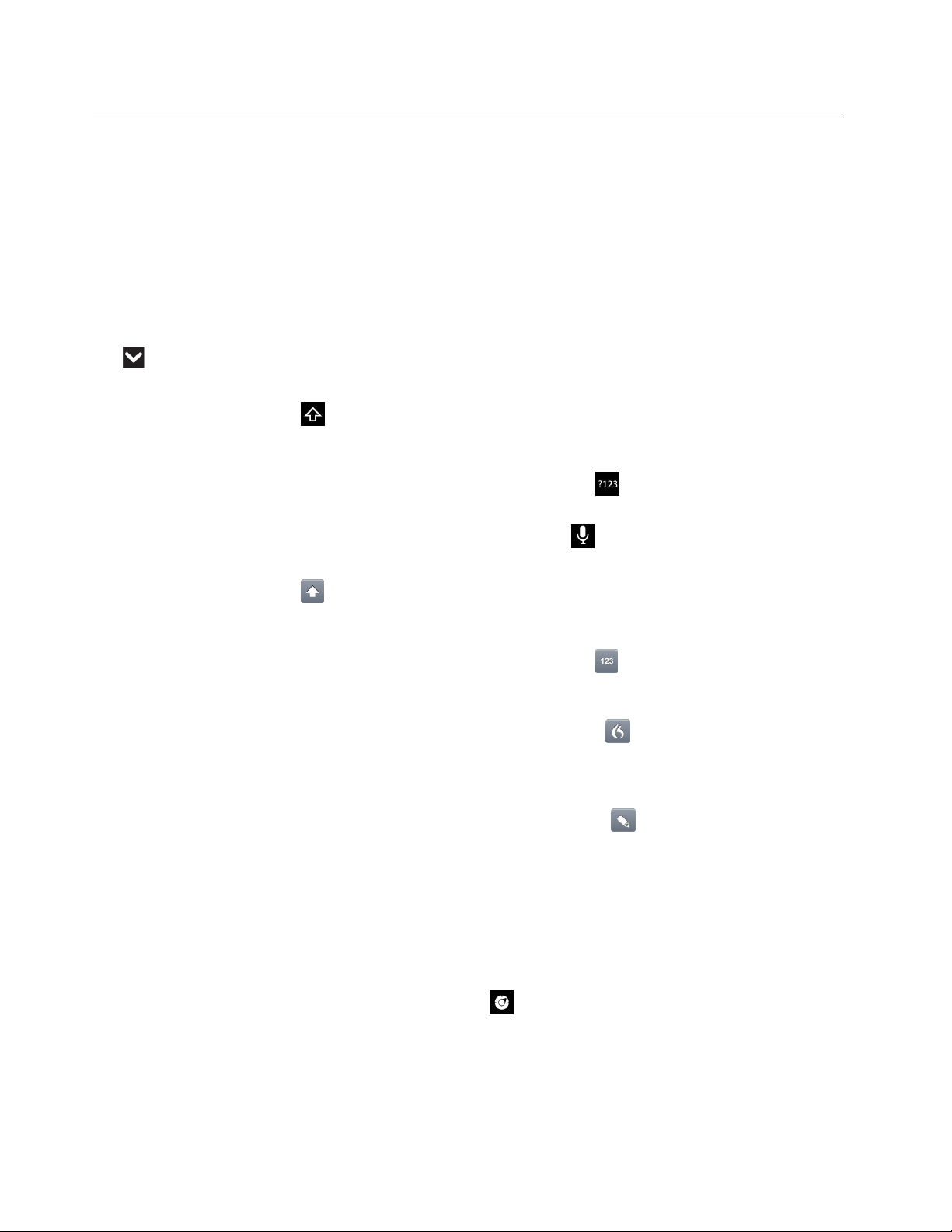
Utilisationduclavieràl'écran
Leclavieràl'écrans'afcheautomatiquementchaquefoisquevousdevezsaisirdutexte.Ilpivote
automatiquementenpositionpaysageouportraitselonl'orientationdelatablette.Utilisezleclavieràl'écran
poursaisirdutexte,desnombres,dessymbolesetd'autrescaractères.
LesclaviersAndroidetFlexT9sontpréinstalléssurlatablette.Plusdeméthodesdesaisiepeuventêtre
téléchargéesviaAndroidMarket,sivouslesouhaitez.
Saisiedetexte,denombres,desymbolesetd'autrescaractères
Lorsquevousdevezsaisirdutexte,appuyezsurlechampdetextepourafcherleclavieràl'écran,puis
appuyezsurlestouchesduclavier.Pourfermerleclavieràl'écran,appuyezsurleboutonècheversle
bas
•PourleclavierAndroid:
•PourleclavierFlexT9:
danslabarresystème.
AppuyezsurlatoucheMajpourmettrelecaractèreenmajuscule.Appuyezdeuxfoissurlatouche
Majpourmettretouslescaractèresenmajuscules.Pardéfaut,lafonctionmajusculeautomatiqueest
activéelorsquevoussaisissezdutexteenanglais.
Poursaisirdesnombresetdessymboles,appuyezsurlatouche123pourbasculerversleclavier
desnombresetdessymboles.
Poursaisirdutexteenparlant,appuyezsurlatouchemicrophone,puisdictezvotretexte.
AppuyezsurlatoucheMaj
Majpourmettretouslescaractèresenmajuscules.Pardéfaut,lafonctionmajusculeautomatiqueest
activéelorsquevoussaisissezdutexteenanglais.
Poursaisirdesnombresetdessymboles,appuyezsurlatouche123
desnombresetdessymboles.
LeclavierFlexT9prendaussienchargelemodeparler.Vouspouvezdoncsaisirdutexteenparlant.Pour
utiliserlemodeparler,appuyezsurlatouchereprésentantuneammeetdictezletextequevous
souhaitezsaisir.Lorsquevousavezterminé,arrêtezsimplementdeparler.FlexT9convertitvosparoles
enuntextevisuel.Danslesenvironnementsbruyants,ilpeutêtrenécessaired'arrêtermanuellementle
modeparlerencliquantn'importeoùsurleclavier.
Sivouspréférezsaisirdutexteenécrivant,appuyezsurlatouchestylet
manuscrite.
PourensavoirplussurleclavierFlexT9,accédezàl'adressesuivante:
http://www.dragonmobileapps.com/android/ex_overview.html.
Changementdelaméthodedesaisielorsdelasaisiedecaractères
Pourchangerlaméthodedesaisielorsdelasaisiedecaractères,procédezcommesuit:
•PourleclavierAndroid:
1.Maintenezlatouchedesparamètressélectionnéepourafcherlaboîtededialoguedesélection
delaméthodedesaisie.
2.Appuyezsurlaméthodedesaisiesouhaitéedanslaliste.
•PourleclavierFlexT9:
pourmettrelecaractèreenmajuscule.Appuyezdeuxfoissurlatouche
pourbasculerversleclavier
pouractiverlemodeécriture
16Guided'utilisation
Page 25
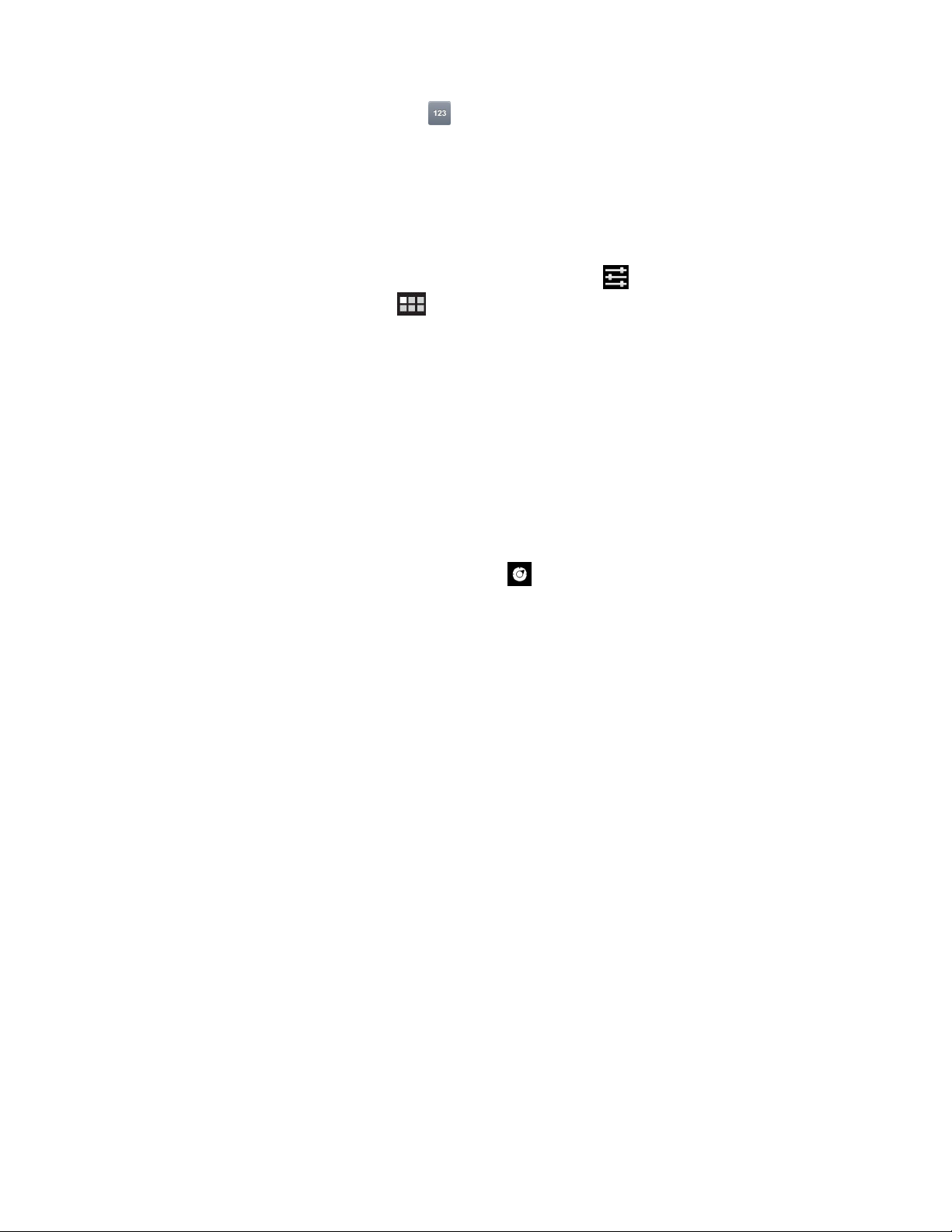
1.Maintenezlatouche123sélectionnéepourafcherlaboîtededialoguedesélectiondela
méthodedesaisieFlexT9.
2.AppuyezsurSélectionnerlaméthodesaisie.
3.Appuyezsurlaméthodedesaisiesouhaitéedanslaliste.
Utilisationduclavieràl'écranpourd'autreslangues
Pourchangerlalanguedesaisie,procédezcommesuit:
1.Depuisl'écrand'accueil,appuyezsurl'icôneParamètresAndroiddansLenovoLaunchZoneou
appuyezsurl'icônedesapplicationsdanslabarred'action,puisappuyezsurParamètres.L'écran
ParamètresAndroids'afche.
2.AppuyezsurLangueetsaisie➙Congurerméthodedesaisie.Touteslesméthodesdesaisiesont
répertoriéesavecleurssous-menus.
3.PourleclavierAndroid,appuyezsurMéthodesdesaisieactivesetdésactivezlasélectionUtiliserla
languedusystème.PourleclavierFlexT9,appuyezsurParamètres➙Languesetparamètres.
4.Appuyezsurlalanguedesaisiesouhaitéedanslalistedeslangues.
5.AppuyezsurleboutonRetourlorsquevousavezterminé.
Sivousavezconguréplusieurslanguesetsivoussouhaitezbasculerversuneautrelanguelorsquevous
saisissezdutexte,procédezcommesuit:
•PourleclavierAndroid:
1.Maintenezlatouchedesparamètressélectionnéepourafcherlaboîtededialoguedesélection
delaméthodedesaisie.
2.Appuyezsurlalanguesouhaitéedanslaliste.Lalanguesélectionnées'afchesurlabarre
d'espacement.
•PourleclavierFlexT9:
1.Maintenezlabarred'espacementsélectionnée.Unmenucontextuelafchelalistedetoutesles
languesquevousavezcongurées.
2.Appuyezsurlalanguesouhaitéedanslemenucontextuel.Lalanguesélectionnées'afchesurla
barred'espacement.
Dictionnaire
Votretablettepossèdedesdictionnairesquipeuventêtreutileslorsquevousrédigezdesmessageset
desdocumentsenplusieurslangues.Ledictionnaireadéquatestactivéautomatiquementlorsquevous
appuyezsurunclavierprisencharge.
Ledictionnaireactifsuggèredescorrectionsouterminelemotlorsquevouslesaisissez.Iln'estpas
nécessaired'interromprelasaisiepouraccepterlemotsuggéré.
•Accepterourejeterlessuggestionsdudictionnaire
Pouraccepterunesuggestiondudictionnaire,appuyezsurlabarred'espacementsurleclavierlorsque
lasuggestiondudictionnaired'afche.Pourrejeterunesuggestiondudictionnaire,saisissezlemot
souhaitéenentieretappuyezsurlasuggestionpourl'ignoreravantdesaisirautrechose.
•Corrigerunmotenutilisantlessuggestionsdecorrectiondudictionnaire
Siunmotestmalorthographié,ilestsoulignéparunelignepointillée.Appuyezsurlemotmal
orthographiépourafcherunelistedesuggestionsdecorrections.Appuyezsurcellequicorrespondle
mieuxaumotquevoussouhaitiezsaisir.Lemotmalorthographiéestremplacé.
Chapitre2.Miseenroute17
Page 26
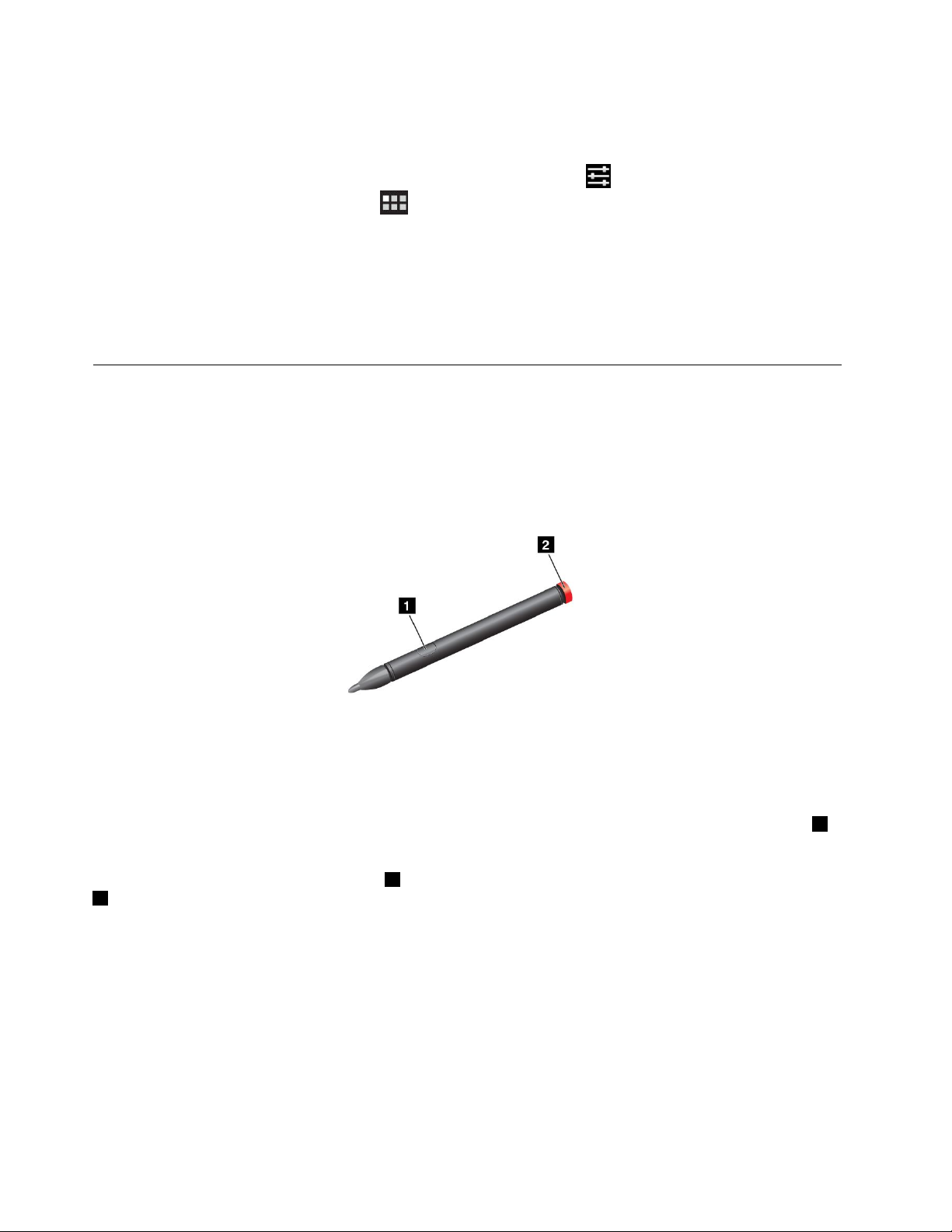
VouspouvezégalementcréervotrepropredictionnaireenutilisantlafonctionDictionnaireutilisateur.
Pourajouterunmotàvotredictionnaire,procédezcommesuit:
1.Depuisl'écrand'accueil,appuyezsurl'icôneParamètresAndroiddansLenovoLaunchZoneou
appuyezsurl'icônedesapplicationsdanslabarred'action,puisappuyezsurParamètres.L'écran
ParamètresAndroids'afche.
2.AppuyezsurLangueetsaisie➙Dictionnaireutilisateur➙Ajouterpourajouterlemot.
Désactivationduclavieràl'écran
Sivouspréférezutiliserunclavierphysique,connectezsimplementunclavierUSBexterneouunclavier
Bluetoothsanslàvotretablette.Leclavieràl'écranestdésactivéautomatiquement.
UtilisationduThinkPadTabletPen
LeThinkPadTabletPenàpilevouspermetdesaisirdutexteoudedessinerdesgraphiquesdemanière
naturelle.Certainestablettessontéquipéesd'unThinkPadTabletPencommefonctionstandard.Pourles
tabletteslivréessansThinkPadT abletPen,vouspouvezencommanderunsurlesiteLenovoàl'adresse
suivante:http://www.lenovo.com/accessories/services/index.html.
Figure5.PrésentationduThinkPadT abletPen
PourutiliserleThinkPadT abletPen,prenez-leettouchezdoucementl'écranaveclaminepoureffectuer
desactionstellesquelapression,«maintenirappuyé»,glissementetdélement.Vouspouvezégalement
appuyersurunélémentousurunezonevideàl'aidedelaminedustyletetappuyersurleboutonactif1
pourimiteruneactiondetype«maintenirappuyé».
Silabatteriesedécharge,leboutonactif1nefonctionneplus.Dévissezlecouvercledelabatterie
2,retirez-leetremplacezlabatterie.
Remarque:LeThinkPadTabletPenutiliseunepilealcalineAAAA.
Lorsquevousdessinezouécrivezaveclestylet,tenez-ledroitpourqueleslignessoientdebonnequalité.
Danslescassuivants,préférezl'utilisationdustyletàcelledevosdoigts:
•Lorsquevousdevezsaisirdesinformationsprécisesetdétaillées,parexempleundessinoulorsde
l'utilisationdumodeécrituremanuscrite
•Lorsquetropd'élémentssontafchésàl'écran(lorsquevousjouezàunjeu,parexemple)
•Sivoussouhaitezgardervotreécranpropre
18Guided'utilisation
Page 27
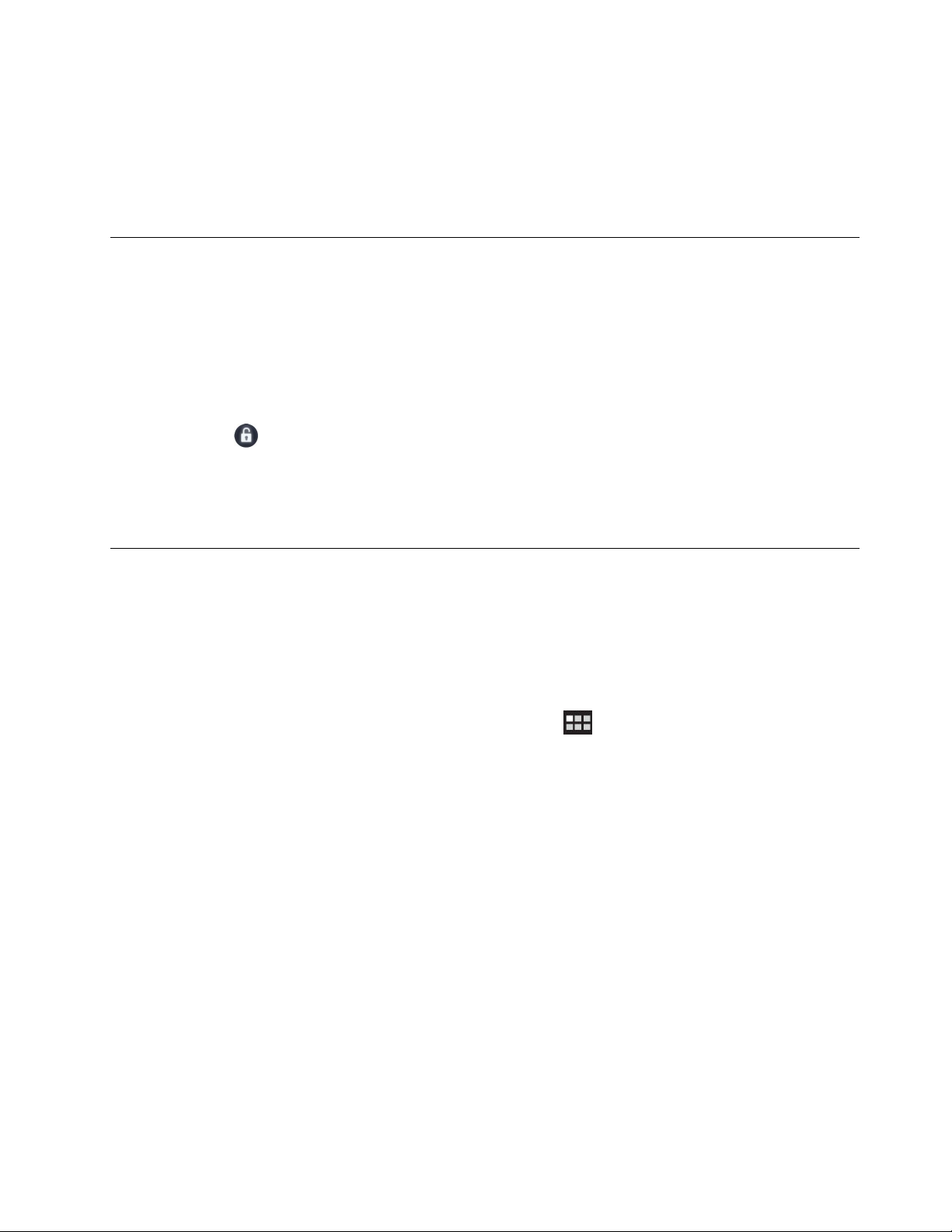
•Sivosonglessontlongsetsivousavezdumalàsaisirdutexte
Votretablettedisposed'unemplacementdestockageetd'oricesdemaintienpourleThinkPadTabletPen.
Lorsquevousn'utilisezpasleThinkPadTabletPen,placez-ledanslatablette.Sivousutilisezsouventle
stylet,attachez-leauxoricesdemaintienavecunecellepournepasleperdre.Pourrepérerl'emplacement
destockageetlesoricesdemaintien,consultezlasection«Présentationdelatablette»àlapage1.
Modeverrouillagedel'écran
Pourempêcherunepersonnenonautoriséed'accéderàvosdonnées,verrouillezvotretablettelorsquevous
nel'utilisezpas.Aprèsavoirverrouillévotretablette,vousnepouvezplusutiliserl'écran.Enrevanche,vous
pouveztoujoursécouterdelamusiqueetutiliserlesboutonsdevolume.
Pourverrouillerlatablette,appuyezunefoissurl'interrupteurd'alimentation.L'écrandelatabletteest
désactivé.
Pourdéverrouillerl'écran,appuyezunenouvellefoissurleboutond'alimentation,puisfaitesglisserl'icône
dedéverrouillagedansn'importequelledirectionpourdéverrouillerlatablette.
Sivousavezconguréunmotdepassededéverrouillagedel'écran,uncodePINouunschémade
déverrouillage,saisissezlemotdepassecorrectoulecodePINoudessinezleschémadedéverrouillage
pourdéverrouillerl'écran.Pourplusd'informations,voir«Verrouillagedel'écrandelatablette»àlapage65.
Téléchargementdejeuxetd'applications
Pourétendrelafonctionnalitédevotretablette,téléchargezetinstallezdesapplicationsdepuisAndroid
MarketetLenovoAppShop.AndroidMarketetLenovoAppShopconstituenttouslesdeuxunmoyen
simpleetrapided'acheterdesjeuxetdesapplicationsmobiles.
Téléchargementdejeuxetd'applicationsdepuisAndroidMarket
PourtéléchargerouacheteruneapplicationouunjeudepuisAndroidMarket,procédezcommesuit:
1.Danslabarred'action,appuyezsurl'icônedesapplicationspourouvrirlabibliothèquedes
applications.
2.Appuyezsurl'icôneAndroidMarketpourlancerl'application.
3.ConnexionàAndroidMarketavecvotrecompteGoogle.Sivousn'avezpasdecompteGoogle,suivez
lesinstructionsafchéesàl'écranpourencréerun.
4.Sivouslancezcetteapplicationpourlapremièrefois,lisezlesmodalitésetappuyezsurAccepter.
L'écranAndroidMarkets'afche.
5.Faitesdéleretparcourezlesapplicationsoulesjeuxpourtrouverceluiquevoussouhaitez.Appuyez
surl'applicationoulejeupourafcherplusd'informations.
6.Surl'écrand'informationsdel'application,appuyezsurTELECHARGERousurACHETERetsuivez
lesinstructionsquis'afchentàl'écranpourlancerletéléchargementetl'installation.L'icônede
téléchargements'afchedanslabarresystème.
7.Lorsqueletéléchargementestterminé,appuyezsurlazoneoùestindiquéel'heuredanslabarre
systèmepourafcherlesmessagesdenotication.
8.Danslaliste,appuyezsurl'applicationquevousavezinstallée,puissuivezlesinstructionsafchéesà
l'écranpourl'utiliser.
Téléchargementdejeuxetd'applicationsdepuisLenovoAppShop
PourtéléchargerouacheteruneapplicationouunjeudepuisLenovoAppShop,procédezcommesuit:
Chapitre2.Miseenroute19
Page 28
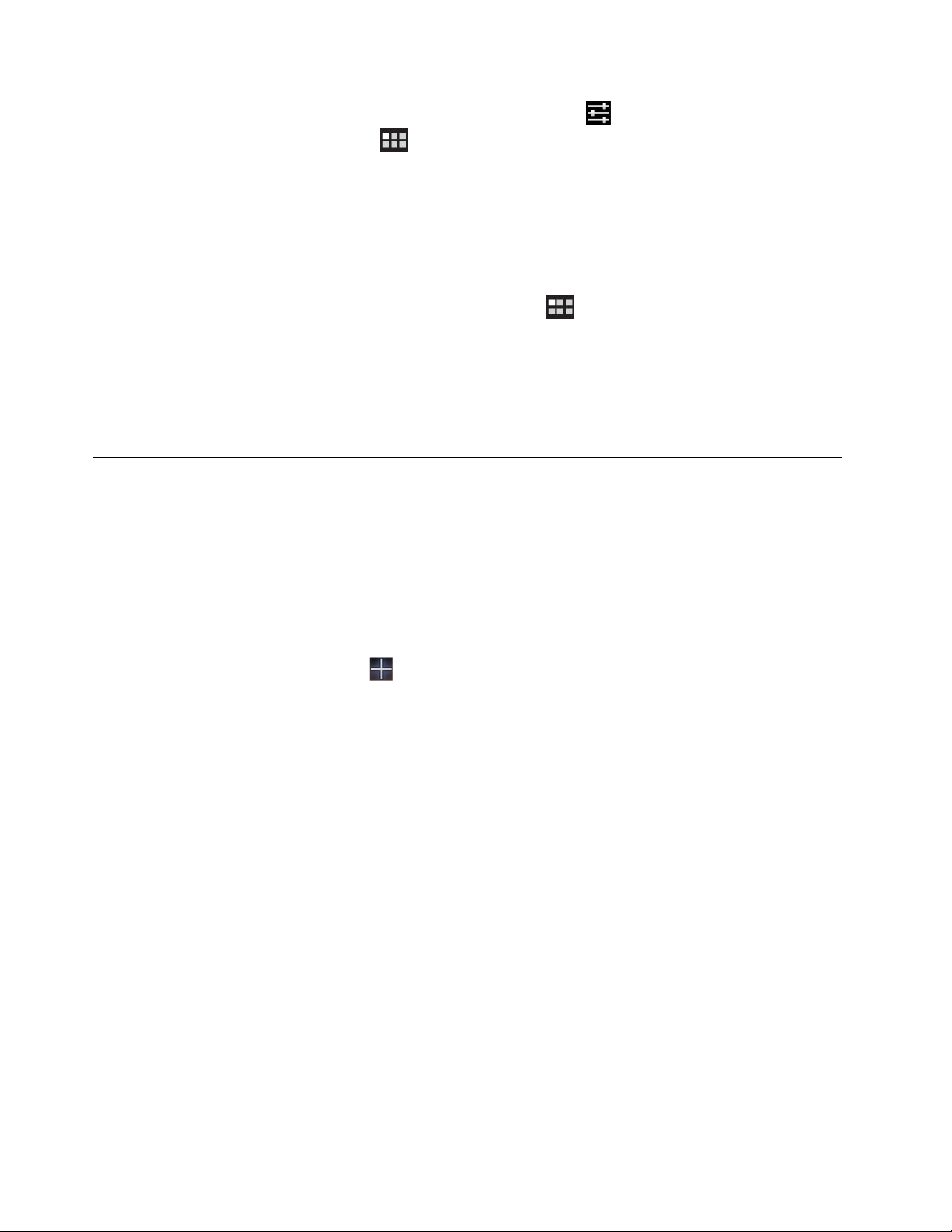
1.Depuisl'écrand'accueil,appuyezsurl'icôneParamètresAndroiddansLenovoLaunchZoneou
appuyezsurl'icônedesapplications
ParamètresAndroids'afche.
2.AppuyezsurApplications➙Sourcesinconnuespourautoriserl'installationd'applicationsdepuis
leLenovoAppShop.
Remarque:VousdevezsimplementactiverlesSourcesinconnueslapremièrefoisquevousinstallez
desapplicationsdepuisLenovoAppShopouaprèsavoirréaliséuneopérationderéinitialisationdes
paramètrespardéfaut.
3.Danslabarred'action,appuyezsurl'icônedesapplicationspourouvrirlabibliothèquedes
applications.
4.Appuyezsurl'icôneLenovoAppShoppourlancerl'application.
5.Faitesdéleretparcourezlesapplicationsoulesjeuxpourtrouverceluiquevoussouhaitez.
6.Appuyezsuruneapplicationouunjeu,puissuivezlesinstructionsafchéesàl'écranpourle/la
téléchargeretl'installer.
danslabarred'action,puisappuyezsurParamètres.L'écran
Personnalisationdevosécransd'accueil
Lesécransd'accueilsontlesélémentsquevousvoyezenpremierlorsquevousutilisezvotretablette;vous
pouvezlespersonnaliserselonvospréférences.Lisezcetterubriquepourdécouvrirlesdifférentesmanières
depersonnaliservosécransd'accueil:ajoutezdesoptions,réorganisezlesécrans,réinitialisezl'écran
d'accueilprincipal,changezlefondd'écranetpersonnalisezLenovoLaunchZone.
Ajoutd'unélémentsurunécrand'accueil
Pourajouterunraccourciversuneapplication,unwidgetouuneautreoptionsurunécrand'accueil,
procédezcommesuit:
1.Appuyezsurl'icônePersonnaliserdanslabarred'actionpourouvrirlavuedepersonnalisationde
l'écrand'accueil.
2.Appuyezsurl'ongletRaccourcisverslesapplications,l'ongletWidgetsoul'ongletPluspour
sélectionnerl'élémentquevoussouhaitezajouter.
3.Faitesglisserl'élémentsurl'écrand'accueiletdéposez-leàl'endroitchoisi.Sivousglissezcetélément
surunécrand'accueiletquevousmaintenezlapressionpendantquelquesinstants,l'écrand'accueil
s'agranditanquevouspuissiezpositionnerl'élémentàl'emplacementdevotrechoix.Dansle
cascontraire,l'élémentestdéposéaupremieremplacementlibre.Sivoussélectionnezl'élément
sanslefaireglisser,celui-cis'ajouteàl'écrand'accueildepuislequelvousêtesentrédanslavuede
personnalisationdel'écrand'accueil.
Remarque:Lorsquevousajoutezcertainséléments,vouspouvezêtreinvitéàeffectuerdessélections
supplémentairesavantquel'élémentnesoitajoutésurl'écrand'accueil.
Déplacementd'unélémentsurunécrand'accueil
Pourdéplacerunélémentsurunécrand'accueil,procédezcommesuit:
1.Appuyezsurl'élémentquevoussouhaitezrepositionner;maintenezappuyéjusqu'àcequ'il
s'agrandisseetpuisseêtredéplacé.Nesoulevezpasvotredoigt.
2.Faitesglisserl'élémentversunnouvelemplacementsurlemêmeécrand'accueil,puisrelâchezvotre
doigt.Sivoussouhaitezdéplacerl'élémentversunautreécrand'accueil,maintenezlapressionsur
l'élémentetfaites-leglisserverslaborduregaucheoudroited'unautreécrand'accueiljusqu'àceque
l'écrand'accueilchoisis'afche.Vouspouvezrelâchervotredoigt.
20Guided'utilisation
Page 29
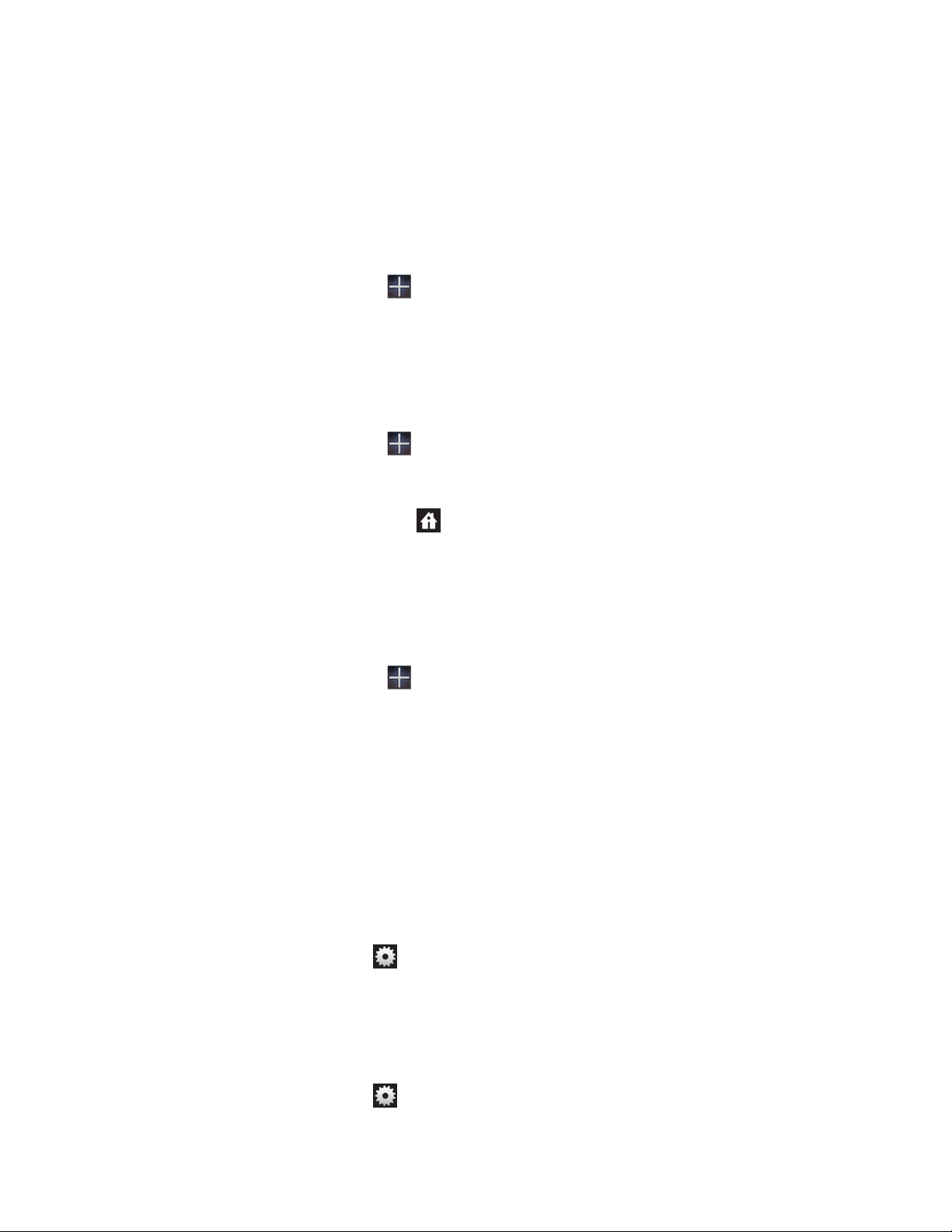
Suppressiond'unélémentd'unécrand'accueil
1.Appuyezsurl'élémentquevoussouhaitezsupprimer;maintenezappuyéjusqu'àcequ'ils'agrandisse
etpuisseêtredéplacé.Nesoulevezpasvotredoigt.Danslecoinsupérieurdroitdel'écran,l'icônedes
applicationsestremplacéparl'icôneCorbeille.
2.Faitesglisserl'élémentsurl'icôneCorbeille.
3.Relâchezvotredoigtlorsquel'icôneCorbeillebrilleenrouge.
Modicationdufondd'écrand'accueil
1.Appuyezsurl'icônePersonnaliserdanslabarred'actionpourouvrirlavuedepersonnalisationde
l'écrand'accueil.
2.Appuyezsurl'ongletFondsd'écran,puissélectionnezunemplacement(Galerie,Fondsd'écranen
ligneouFondd'écran)danslequelsélectionnerlefondd'écran.
3.Appuyezsurl'imagedufondd'écranquevoussouhaitezutiliser.
Modicationdel'écrand'accueilprincipal
1.Appuyezsurl'icônePersonnaliserdanslabarred'actionpourouvrirlavuedepersonnalisationde
l'écrand'accueil.
2.Appuyezsurl'ongletOptions.
3.Maintenezl'icôneAccueilsélectionnée,puisfaites-laglisserversunautreemplacement,au-dessus
del'écrand'accueilquevoussouhaitezdénircommeécrand'accueilprincipal.L'écrand'accueil
sélectionnéestmisensurbrillanceenvert.
4.Relâchezvotredoigt.L'écrand'accueilsélectionnédevientl'écrand'accueilprincipal.
Réorganisationdesécransd'accueil
Sivoussouhaitezréorganiserlesécransd'accueil,procédezcommesuit:
1.Appuyezsurl'icônePersonnaliserdanslabarred'actionpourouvrirlavuedepersonnalisationde
l'écrand'accueil.
2.Appuyezsurl'ongletOptions.
3.Maintenezsélectionnél'undesécransd'accueiletfaites-leglisserversunnouvelemplacement.
L'emplacementdedestinationestmisenévidenceparuneligneverte.
4.Relâchezvotredoigt.L'écrand'accueilestdéplacéverslenouvelemplacement.
PersonnalisationdeLenovoLaunchZone
PersonnalisezLenovoLaunchZoneenmodiantlacouleurd'arrière-plan,leniveaudetransparenceet
d'autresparamètresselonvospréférences.
Pourmodierlacouleurd'arrière-planetleniveaudetransparencedeLenovoLaunchZone,procédez
commesuit:
1.Appuyezsurl'icôneParamètresdansLenovoLaunchZone.Lesélémentsdesparamètres
s'afchent.
2.SélectionnezModierlacouleurdeLaunchZone.
3.Sélectionnezvotrecouleurpréféréeetréglezlabarredetransparenceselonvotreconvenance.
Pourremplacerparuneautreapplicationl'undesquatrequadrantsprédénis,procédezcommesuit:
1.Appuyezsurl'icôneParamètresdansLenovoLaunchZone.Lesélémentsdesparamètres
s'afchent.
Chapitre2.Miseenroute21
Page 30
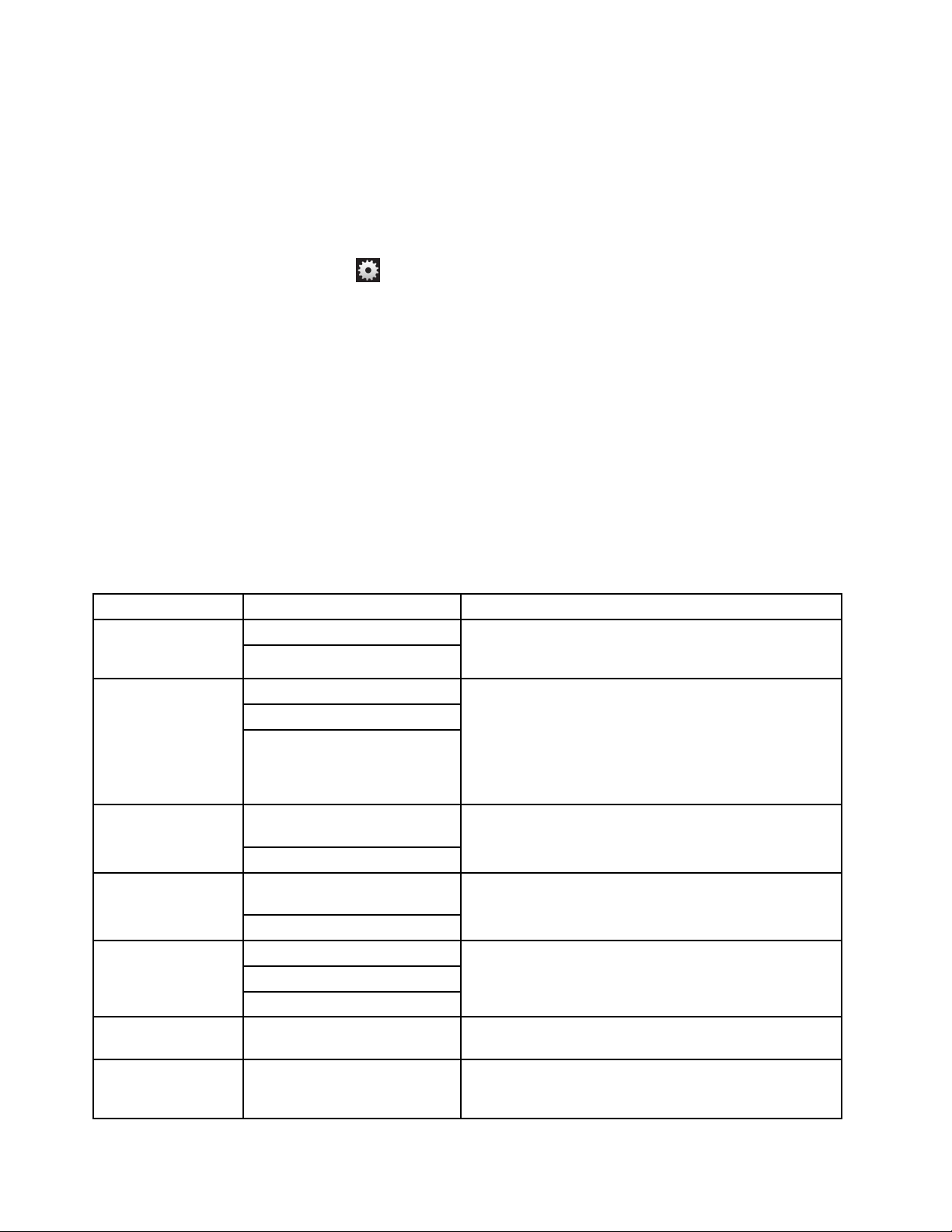
2.Sélectionnezlenomduquadrantquevoussouhaitezremplacer.
3.AppuyezsurSélectionneruneapplication.
4.AppuyezsurParcourir.
5.Faitesdélerlalisted'applicationsetappuyezsurl'applicationsouhaitée.Vouspouvezàprésent
lancerl'applicationsélectionnéedepuislequadrant.
Pourtransformerlazonecentrale(lenavigateur)envisionneused'images,procédezcommesuit:
1.Appuyezsurl'icôneParamètresdansLenovoLaunchZone.Lesélémentsdesparamètres
s'afchent.
2.AppuyezsurZone5:Personnaliser.
3.Appuyezsurl'unedesoptionssuivantes:
•Afcheruneimage:sélectionneruneimagedansvotregaleried'images.
•Afcherundiaporama:choisirunesourced'imageetcongurerlafréquencederenouvellement
desimages.
Pourmodierd'autresparamètres,afchezl'écrandesparamètresdeLenovoLaunchZoneetsélectionnez
l'élémentquevoussouhaitezcongurer.
Remarque:LesapplicationspardéfautdeLenovoLaunchZonevarientselonlasituationgéographique.
Parconséquent,lesparamètresdeLaunchZonedevotretablettepeuventdifférerdeceuxindiquésdans
letableauci-dessous.
Tableau1.ParamètresdeLenovoLaunchZone
Menu
Zone1:Regarder
Zone2:E-mail
Zone3:Lire
Zone4:Ecouter
Zone5:
Personnaliser
Modierlacouleurde
LaunchZone
MessagesdeLenovo
Options
Lecteursvidéopré-installés
Sélectionneruneapplication
ApplicationGmail
E-mail
Sélectionneruneapplication
Lecteursdelivresélectroniques
pré-installés
Sélectionneruneapplication
Lecteursdemusique
pré-installés
Sélectionneruneapplication
Lancezlenavigateur
Afcheruneimage
Afcherundiaporama
Description
Sélectionnezunlecteurvidéodanslalisteouappuyez
surSélectionneruneapplicationpourchoisiruneautre
applicationdevantêtrelancéedepuislaZone1.
SivoussélectionnezE-mail,l'optiondeconguration
additionnelleAfcherNombred'e-mailsnonlusdans
lafenêtreprincipales'afche.Lorsquecetteoptionest
activée,lenombred'e-mailsnonluss'afcheenZone2.
SivoussouhaitezremplacerE-mailparuneautre
application,appuyezsurSélectionneruneapplication.
Sélectionnezunlecteurdelivresélectroniquesouappuyez
surSélectionneruneapplicationpourchoisiruneautre
applicationdevantêtrelancéedepuislaZone3.
Sélectionnezunlecteurdemusiqueouappuyezsur
Sélectionneruneapplicationpourchoisiruneautre
applicationdevantêtrelancéedepuislaZone4.
CongurezlaZone5commepointdelancementdu
navigateuroucommevisionneused'images.
Réglezlacouleurd'arrière-planetlatransparenceselon
vospréférences.
Sélectionnezdescatégoriespourlesquellesvoussouhaitez
recevoirdesnotications:jeux,lms,accessoirespour
appareils,livres.
22Guided'utilisation
Page 31
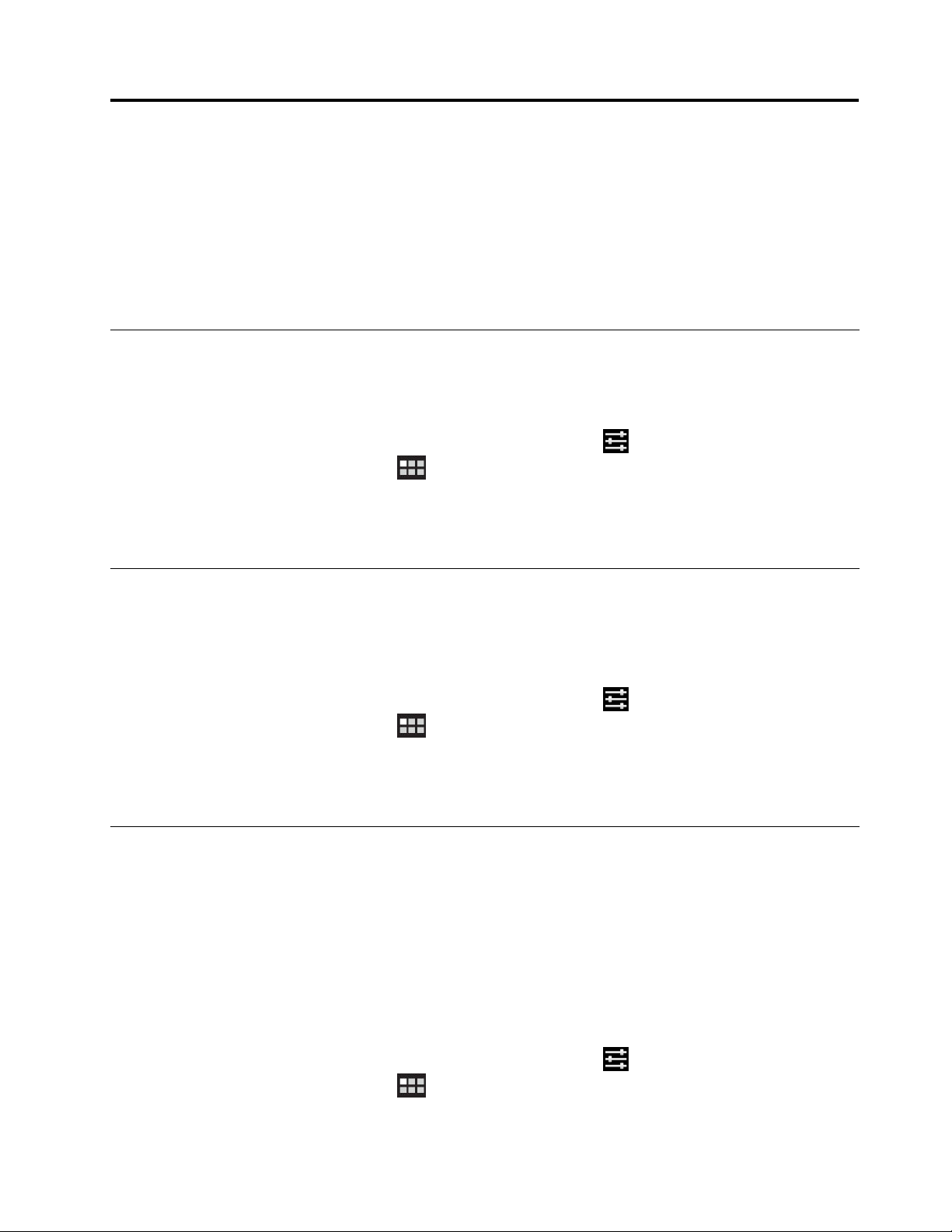
Chapitre3.Connexionauxréseauxsansletauxpériphériques
Votretablettepeutseconnecteràdifférentsréseauxetpériphériques,ycomprisdesréseauxmobiles(2Gou
3G),desréseauxdedonnéesWi-FietdespériphériquesBluetooth.
Remarque:Certainsmodèlespeuventseconnecteràlafoisàdesréseauxmobiles(2Gou3G)etdes
réseauxWi-Fi,alorsquelesautresnepeuventseconnecterqu'àdesréseauxWi-Fi.Sivotretablettene
prendenchargequ'uneconnexionWi-Fi,lesinformationsrelativesauxréseauxmobilesnes'appliquentpas
àvotretablette.
Déterminerleréseaumobilequevousutilisez
Ilestpossibledevérierlenomdecertainsréseauxmobilespourvoirlequelvousutilisez.
Pourvérierlenomduréseau,procédezcommesuit:
1.Depuisl'écrand'accueil,appuyezsurl'icôneParamètresAndroiddansLenovoLaunchZoneou
appuyezsurl'icônedesapplicationsdanslabarred'action,puisappuyezsurParamètres.L'écran
ParamètresAndroids'afche.
2.AppuyezsurConnexionsansletréseaux➙Réseauxmobilespourafcherlenomduréseau
auquelvousêtesconnecté.
Désactivationdel'itinérancedesdonnéessurlesréseauxmobiles
Désactivezlafonctiond'itinérancedesdonnéespouréviterlesmodicationsnonsouhaitéeslorsquevous
voyagezavecvotretablettedansdeszonescouvertespard'autresfournisseursderéseauxmobiles.
Pourdésactiverlafonctiond'itinérancedesdonnées,procédezcommesuit:
1.Depuisl'écrand'accueil,appuyezsurl'icôneParamètresAndroiddansLenovoLaunchZoneou
appuyezsurl'icônedesapplicationsdanslabarred'action,puisappuyezsurParamètres.L'écran
ParamètresAndroids'afche.
2.AppuyezsurConnexionsansletréseaux➙RéseauxmobilesetdécochezlacaseItinérancedes
données.
Limitationdelaconnexiondedonnéesmobileauxréseaux2G
Sivotrebatterieestfaibleetqu'ilvousestimpossibledelarecharger,limitezlaconnexionderéseaux
mobilesauxréseaux2Gand'allongersaduréedevie.Uneconnexionpluslentepermetdeconsommer
moinsd'énergie.
Remarque:Lorsquevousêtesconnectéàunréseau2G,ilestpossiblequevousdeviezreporterdes
activitésquinécessitentlatransmissiondenombreusesdonnées,tellesquel'envoi,letransfertoule
téléchargementd'imagesoudevidéos,jusqu'àcequevouspuissiezchargervotrebatterieetconnecter
votretabletteàunréseaumobileplusrapideouàunautreréseausansl.
Pourlimiterlaconnexiondedonnéesàunréseau2G,procédezcommesuit:
1.Depuisl'écrand'accueil,appuyezsurl'icôneParamètresAndroiddansLenovoLaunchZoneou
appuyezsurl'icônedesapplications
ParamètresAndroids'afche.
©CopyrightLenovo2011
danslabarred'action,puisappuyezsurParamètres.L'écran
23
Page 32
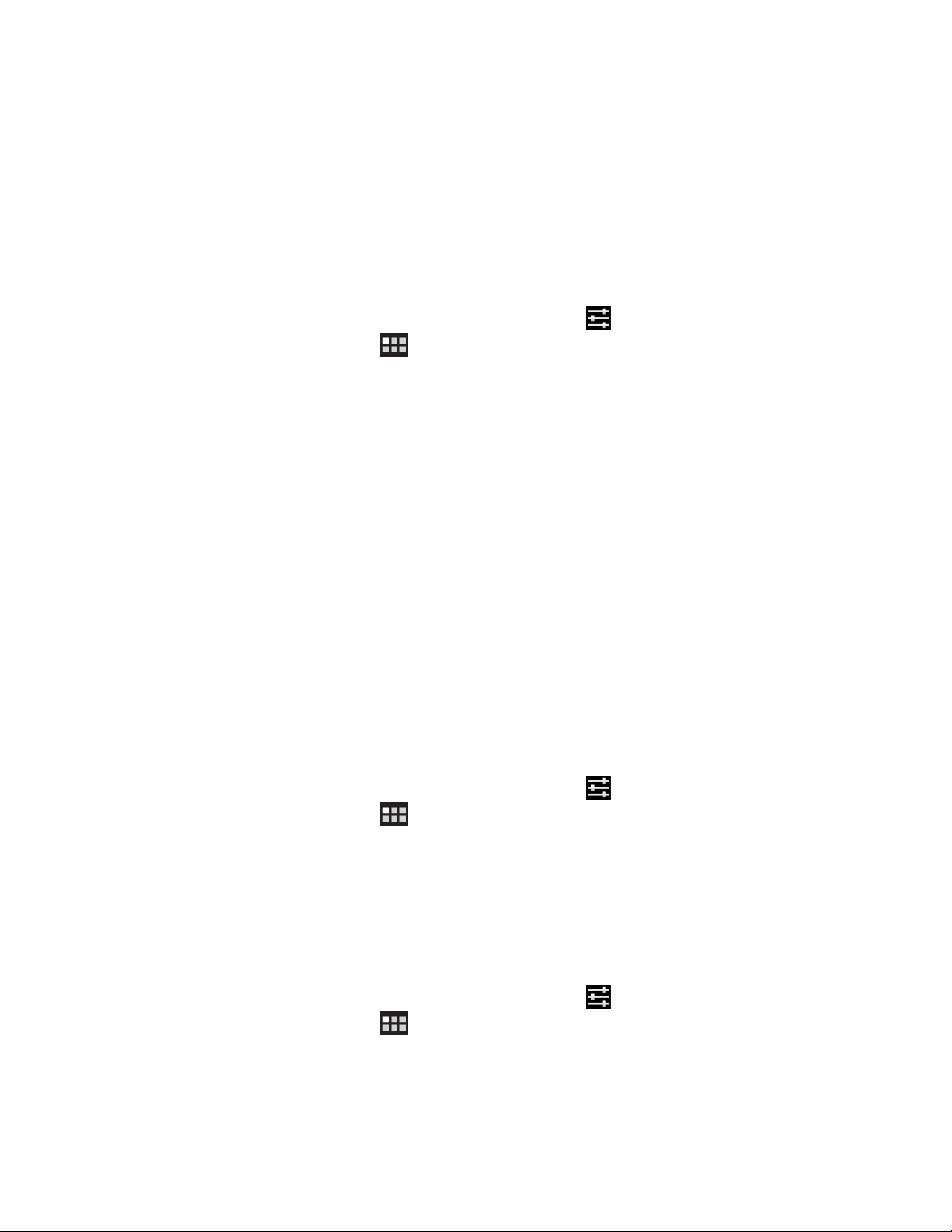
2.AppuyezsurConnexionsansletréseaux➙Réseauxmobiles.
3.AppuyezsurUtiliseruniquementdesréseaux2G.
Modicationoucréationd'unnomdepointd'accèsGSM
SivotretabletteestconnectéeàunréseaumobileGSM(GlobalSystemforMobileCommunications)2G
ou3G,etsivoussouhaitezmodierlesparamètresd'unnomdepointd'accès(APN)existantoucréerun
nouvelAPN,vousdevezobtenirl'APNetdesparamètresdétaillésauprèsdevotrefournisseurdeservice.
PourmodieroucréerunnouvelAPN,procédezcommesuit:
1.Depuisl'écrand'accueil,appuyezsurl'icôneParamètresAndroiddansLenovoLaunchZoneou
appuyezsurl'icônedesapplicationsdanslabarred'action,puisappuyezsurParamètres.L'écran
ParamètresAndroids'afche.
2.AppuyezsurConnexionsansletréseaux➙Réseauxmobiles➙Nomsdepointsd'accès.
3.AppuyezsurunAPNexistantpourlemodierouappuyezsurNouvelAPNpourencréerunnouveau.
Saisissezlesparamètresdel'APNobtenusauprèsdevotrefournisseurenappuyantsurchaque
paramètrequevoussouhaitezmodier.
4.Unefoisquevousavezterminé,appuyezsurEnregistrer.
Connexionàunréseaudedonnéesmobiles2Gou3G
UnecarteSIMestnécessairepourseconnecteràunréseaumobile.Consultezlasection«Installationdela
carteSIMȈlapage9pourplusd'informationssurl'installationd'unecarteSIM.
Remarque:CertainestablettesneprennentenchargequelaconnexionàunréseauWi-Fi.Consultezla
rubrique«ConnexionàunréseauWi-Fi»àlapage25
Enfonctiondumodèledevotretabletteetdulieud'achat,ilpeutvousêtredemandédevousconnecteràun
réseaumobilelorsdelacongurationinitialedèslapremièremisesoustensiondelatablette.Durantla
congurationinitiale,siunecarteSIMestdétectée,ilvousestproposéd'activervotrecompteréseaumobile.
Sivousnesouhaitezpasactivervotrecomptecettefois-ci,vouspouvezl'activeraprèsavoirinstalléune
carteSIMenprocédantcommesuit:
1.Depuisl'écrand'accueil,appuyezsurl'icôneParamètresAndroiddansLenovoLaunchZoneou
appuyezsurl'icônedesapplications
ParamètresAndroids'afche.
2.AppuyezsurConnexionsansletréseaux➙Réseauxmobiles.
3.AppuyezsurDonnéesactivéessiellessontdésactivées.
4.AppuyezsurActiverpériphériqueetsuivezlesinstructionsafchéesàl'écranpouractivervotre
comptemobileetvousconnecterauréseaumobile.
Poursélectionnermanuellementunréseau,procédezcommesuit:
1.Depuisl'écrand'accueil,appuyezsurl'icôneParamètresAndroiddansLenovoLaunchZoneou
appuyezsurl'icônedesapplicationsdanslabarred'action,puisappuyezsurParamètres.L'écran
ParamètresAndroids'afche.
2.AppuyezsurConnexionsansletréseaux➙Réseauxmobiles➙Opérateursderéseau➙
Rechercherdesréseaux.Lalistedesréseauxdedonnéesmobilesdisponibless'afche.
danslabarred'action,puisappuyezsurParamètres.L'écran
poursavoircommentseconnecteràunréseauWi-Fi.
24Guided'utilisation
Page 33

3.Sélectionnezunréseaudanslalistedesréseauxetsuivezlesinstructionsafchéesàl'écranpour
établirlaconnexion.
ConnexionàunréseauWi-Fi
LeWi-Fiestunetechnologiederéseausanslquifournitunaccèsauréseauàunedistancepouvant
atteindre100mètresselonlesrouteursetlesélémentsenvironnants.N'importequelleThinkPadT ablet
peutêtreconnectéeauréseauWi-Fi.
UneconnexionWi-Firequiertl'accèsàunpointd'accèssanslfonctionnel(WAP),égalementappelépoint
d'accès.Certainspointsd'accèssontouvertsaupublic,maisd'autresmettentenplacedesdispositifsde
sécuritéandelimiterl'accèsàcertainespersonnesougroupesdepersonnes.
Remarque:LaqualitéetlaforcedusignalWi-Fivarientenfonctiondunombredepériphériquesconnectés,
del'infrastructureetdesobjetsàtraverslesquelslesignalesttransmis.
ConnexionàunréseauWi-Fi
PourétabliruneconnexionàunréseauWi-Fi,procédezcommesuit:
1.Depuisl'écrand'accueil,appuyezsurl'icôneParamètresAndroiddansLenovoLaunchZoneou
appuyezsurl'icônedesapplicationsdanslabarred'action,puisappuyezsurParamètres.L'écran
ParamètresAndroids'afche.
2.AppuyezsurConnexionsansletréseaux➙ParamètresWi-Fi.AppuyezsurWi-Fipourl'activer.
3.Unelistederéseauxdisponibless'afchesousRéseauxWi-Fi.AppuyezsurunréseauWi-Fipour
vousyconnecter.
4.Sileréseauestouvert,vousêtesinvitéàconrmerlademandedeconnexionàceréseauenappuyant
surSeconnecter.Sileréseauestsécurisé,vousêtesinvitéàsaisirunmotdepasseoud'autres
donnéesd'identication.
LorsquevousêtesconnectéàunréseauWi-Fi,dansl'écrandesparamètresWi-Fi,appuyezsurlenomdu
réseaupourafcherdesinformationsconcernantlavitesse,lasécurité,l'adresseetd'autresinformations.
Ajoutd'unréseauWi-Fi
SivoussouhaitezaccéderàunréseauWi-Fidontlenom(égalementappeléSSIDouservicesetidentier)
n'estpasafché,vousdevezajouterceréseauWi-Fiavantdevousyconnecter.
PourajouterunréseauWi-Fi,procédezcommesuit:
1.Depuisl'écrand'accueil,appuyezsurl'icôneParamètresAndroiddansLenovoLaunchZoneou
appuyezsurl'icônedesapplicationsdanslabarred'action,puisappuyezsurParamètres.L'écran
ParamètresAndroids'afche.
2.AppuyezsurConnexionsansletréseaux➙ParamètresWi-Fi➙Wi-Fipourl'activer.
3.Faitesdélerl'écrandesparamètresWi-FiverslebasetappuyezsurAjouterunréseauWi-Fi.
4.Saisissezlesinformationsderéseaurequises.
5.AppuyezsurEnregistrer.Lesinformationsconcernantleréseausontenregistrées.Laconnexion
Wi-Fipeut-êtreétablieautomatiquementlaprochainefoisquevousentrezdanslazonecouvertepar
ceréseau.
Désactivationd'uneconnexionWi-Fiautomatique
SivousnesouhaitezpasquelatabletteseconnecteautomatiquementàunréseauWi-Fispéciqueque
vousavezconguréprécédemment,procédezcommesuit:
Chapitre3.Connexionauxréseauxsansletauxpériphériques25
Page 34
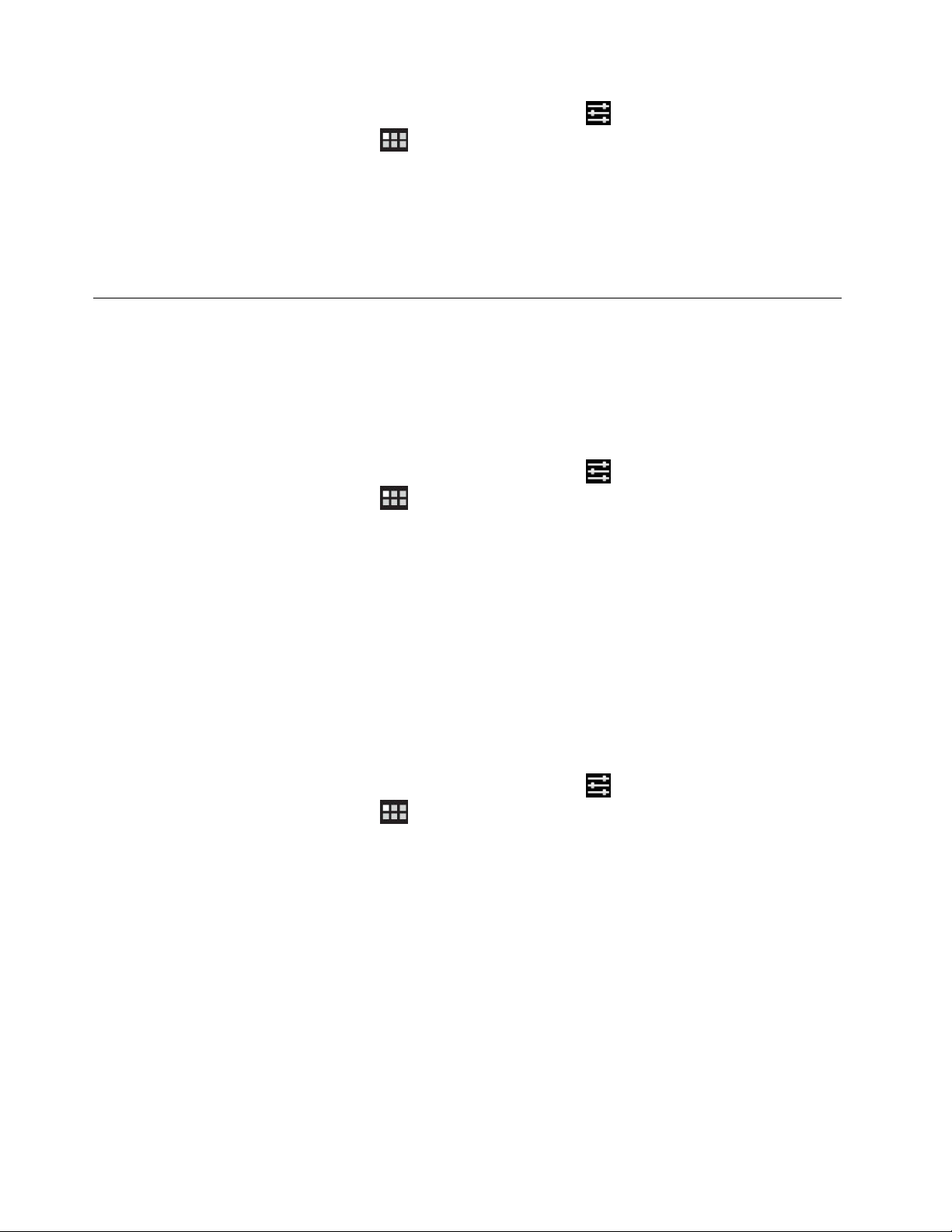
1.Depuisl'écrand'accueil,appuyezsurl'icôneParamètresAndroiddansLenovoLaunchZoneou
appuyezsurl'icônedesapplications
ParamètresAndroids'afche.
2.AppuyezsurConnexionsansletréseaux.
3.SilafonctionWi-Fiestdésactivée,appuyezsurWi-Fipourl'activer.
4.AppuyezsurlenomduréseauWi-Fi.
5.AppuyezsurIgnorer.LesinformationsconcernantleréseauWi-Fiserontsupprimées.
danslabarred'action,puisappuyezsurParamètres.L'écran
UtilisationdespériphériquesBluetooth
LatechnologieBluetoothestunetechnologiedecommunicationsanslàcourteportée.Utilisezle
BluetoothpourétabliruneconnexionsanslavecunautrepériphériquedotédelatechnologieBluetooth
(clavieroucasqueBluetooth)dansunchampde10m.
ActivationetdésactivationdelafonctionBluetooth
PouractiveroudésactiverlafonctionBluetooth,procédezcommesuit:
1.Depuisl'écrand'accueil,appuyezsurl'icôneParamètresAndroiddansLenovoLaunchZoneou
appuyezsurl'icônedesapplicationsdanslabarred'action,puisappuyezsurParamètres.L'écran
ParamètresAndroids'afche.
2.AppuyezsurConnexionsansletréseaux➙Bluetoothpouractiveroudésactiverlafonction
Bluetooth.Lorsqu'elleestactivée,unecocheverteapparaîtdanslacaseetl'icôneBluetooths'afche
danslabarresystème.
Lorsquevousn'utilisezpasleBluetooth,désactivez-lepourallongerladuréedeviedelabatterie.
ModierlenomBluetoothdevotretablette
Votretablettedisposed'unnomBluetoothgénériquepardéfaut,visibledesautrespériphériqueslorsque
vousessayezdeleconnecteràceux-ci.Vouspouvezmodiercenomselonvospréférencesandele
rendreplusreconnaissablepourvous.
Pourmodierlenom,procédezcommesuit:
1.Depuisl'écrand'accueil,appuyezsurl'icôneParamètresAndroiddansLenovoLaunchZoneou
appuyezsurl'icônedesapplicationsdanslabarred'action,puisappuyezsurParamètres.L'écran
ParamètresAndroids'afche.
2.AppuyezsurConnexionsansletréseaux.
3.SilafonctionBluetoothestdésactivée,appuyezsurBluetoothpourl'activer.
4.AppuyezsurParamètresBluetooth.
5.AppuyezsurNomdupériphérique.
6.SaisissezunnouveaunometappuyezsurOK.
CouplerlatabletteavecunpériphériqueBluetooth
LapremièrefoisquevousreliervotretabletteàunpériphériqueBluetooth,vousdevezcouplerle
périphériqueavecvotretabletteanqu'ilspuissentéchangerdesdonnéesentoutesécurité.
PourcouplervotretabletteavecunpériphériqueBluetooth,procédezcommesuit:
26Guided'utilisation
Page 35
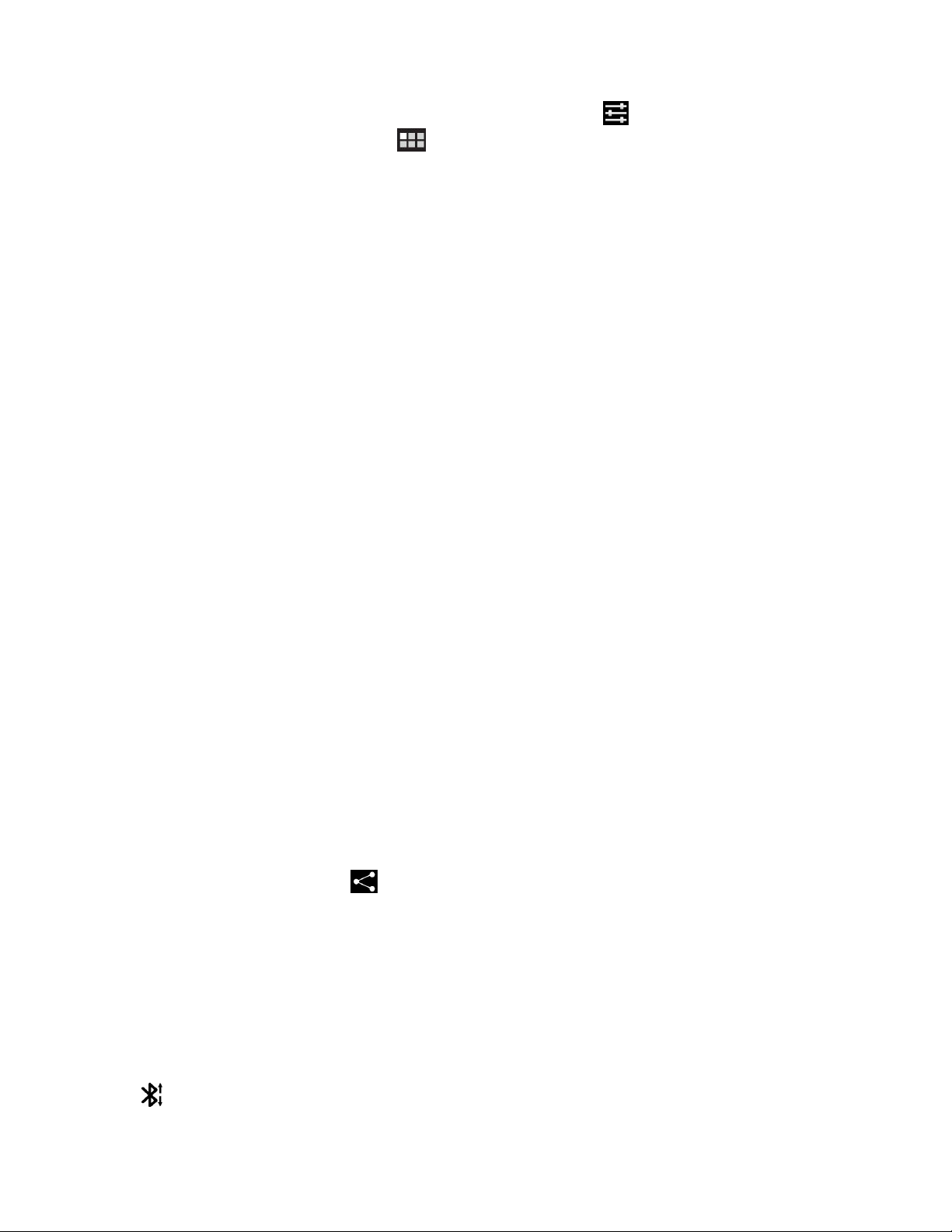
1.Depuisl'écrand'accueil,appuyezsurl'icôneParamètresAndroiddansLenovoLaunchZoneou
appuyezsurl'icônedesapplications
danslabarred'action,puisappuyezsurParamètres.L'écran
ParamètresAndroids'afche.
2.AppuyezsurConnexionsansletréseaux.
3.SilafonctionBluetoothestdésactivée,appuyezsurBluetoothpourl'activer.
4.AppuyezsurRendrevisiblepourrendrevotretablettevisibleparlesautrespériphériques.
5.AppuyezsurRechercherdespériphériquesvoisins.UnelistedeIDdepériphériquess'afchesous
Périphériquestrouvés.
Remarque:AppuyezsurRechercherdespériphériquespouractualiserlesrésultatsdelarecherche.
6.Appuyezsurl'IDdupériphériqueBluetoothauquelvoussouhaitezvousconnecter.
7.AppuyezsurCoupler.
8.SivousêtesinvitéàsaisirunmotdepasseouuncodePINpourvousidentier,saisissezlemêmemot
depasseoucodePINsurlesdeuxpériphériques.Sinon,consultezladocumentationfournieavecle
périphériqueciblepourconnaîtresonmotdepasseoucodePINpardéfautpourlaconnexionoules
autresprocéduresrequisespourréaliserlecouplage.
9.Lorsquelecouplageestréussi,Couplémaisnonconnectés'afchesouslepériphériquecouplé.
ConnexionàunpériphériqueBluetooth
PourvousconnecteràunpériphériqueBluetooth,procédezcommesuit:
1.Vousdevezd'abordcouplerlatabletteaveclepériphériqueBluetoothcible.Voir«Couplerlatablette
avecunpériphériqueBluetooth»àlapage26.
2.Surl'écrandesParamètresBluetooth,appuyezsurlepériphériquecouplédanslalistedespériphériques
pourcommencerlaconnexion.
3.Silepériphériqueciblenécessiteuneprocéduresupplémentaire,consultezladocumentationfournie
aveclepériphériquepoursavoircommentleconnecteràunpériphériqueBluetoothousuivezles
instructionsafchéesàl'écrandupériphériquecible.
4.Lorsquelatabletteetlepériphériquesontconnectés,Connectés'afchesousl'IDdupériphérique.
TransfertdedonnéesentrelatabletteetlepériphériqueBluetooth
AprèsavoirconnectévotretabletteàunpériphériqueBluetooth,vouspouveztransférerdesdonnées
entrevotretabletteetlepériphérique.
PourenvoyerunchieraupériphériqueBluetoothconnecté,procédezcommesuit:
1.Maintenezl'élémentsouhaitésélectionnépourafcherlemenudesoptions.
2.Appuyezsurl'icônePartagerouEnvoyeretappuyezsurBluetooth.
3.RecevoirunchierenvoyédepuislepériphériqueBluetoothconnecté.Consultezladocumentation
fournieaveclepériphériqueBluetoothconnectépourplusd'informationssurlafaçonderecevoir
unchier.
PourrecevoirunchierenvoyédepuislepériphériqueBluetoothconnecté,procédezcommesuit:
1.EnvoyezlechierversvotretabletteviaBluetoothdepuislepériphériqueBluetoothconnecté.Consultez
ladocumentationfournieaveclepériphériqueBluetoothconnectépourplusd'informationssurla
façond'envoyerunchier.
2.Unmessages'afchepourvousinformerqu'unchierestencoursderéceptionviaBluetoothetl'icône
s'afchedanslabarresystèmedevotretablette.
Chapitre3.Connexionauxréseauxsansletauxpériphériques27
Page 36

3.Appuyezsurl'icônedanslabarresystèmepourafcherlemessagedenotication.
4.Appuyezsurlemessagedenotication.UneboîtededialogueTransfertdechierss'afche.
5.AppuyezsurAccepterpourrecevoirlechier.
6.Lorsquelechierestcomplètementreçu,l'icônes'afchedanslabarresystèmeetunenotication
vousinformequelechieraétéreçu.
7.Appuyezsurl'icône,puissurlemessagedenoticationpourouvrirunelistedechiersreçusvia
Bluetooth.
8.Appuyezsurlechiersouhaitéetsuivezlesinstructionsàl'écranpourl'ouvrir.
PourvériertousleschiersreçusviaBluetooth,procédezcommesuit:
1.Depuisl'écrand'accueil,appuyezsurl'icôneParamètresAndroiddansLenovoLaunchZoneou
appuyezsurl'icônedesapplicationsdanslabarred'action,puisappuyezsurParamètres.L'écran
ParamètresAndroids'afche.
2.AppuyezsurConnexionsansletréseaux.
3.SilafonctionBluetoothestdésactivée,appuyezsurBluetoothpourl'activer.
4.AppuyezsurParamètresBluetooth➙Afcherleschiersreçus.Unelistedechiersreçuss'afche.
CongurerlesoptionsBluetooth
LespériphériquesBluetoothsontconçuspourfonctionneravectoutautreproduitBluetoothrespectant
lesspécicationsBluetooth2.1etEDRdéniesparlanormeBluetoothSIG(SpecialInterestGroup).
DespériphériquesBluetoothdifférentsontdesprolsdifférents,telsqueletransfertdechiers,l'accès
générique,lapasserelleaudioetl'imagedebase.
AprèsavoirconnectévotretabletteàunpériphériqueBluetooth,sélectionnezleproldupériphérique
Bluetoothquevoussouhaitezutiliserenprocédantcommesuit:
1.Depuisl'écrand'accueil,appuyezsurl'icôneParamètresAndroiddansLenovoLaunchZoneou
appuyezsurl'icônedesapplicationsdanslabarred'action,puisappuyezsurParamètres.L'écran
ParamètresAndroids'afche.
2.AppuyezsurConnexionsansletréseaux.
3.SilafonctionBluetoothestdésactivée,appuyezsurBluetoothpourl'activer.
4.AppuyezsurParamètresBluetooth.
5.RecherchezlepériphériqueBluetoothquevoussouhaitezcongureretappuyezsurl'icôneCongurer
.Unefenêtrecontenantlesinformationsrelativesaupériphérique,incluantsesprols,s'afche.
6.Appuyezsurunprolpourouvrirlesoptionsdeceprol.
7.Appuyezsurunefonctionpourl'activerouledésactiver.
DéconnecterunpériphériqueBluetooth
PourdéconnecterunpériphériqueBluetooth,procédezcommesuit:
1.Depuisl'écrand'accueil,appuyezsurl'icôneParamètresAndroiddansLenovoLaunchZoneou
appuyezsurl'icônedesapplications
danslabarred'action,puisappuyezsurParamètres.L'écran
ParamètresAndroids'afche.
2.AppuyezsurConnexionsansletréseaux➙ParamètresBluetooth.
3.Appuyezsurlenomdupériphériqueconnecté.
28Guided'utilisation
Page 37

4.AppuyezsurOKdanslaboîtededialoguecontextuellepourdéconnecterlepériphérique.
Annulationducouplaged'unpériphériqueBluetooth
Pourannulerlecouplaged'unpériphériqueBluetooth,procédezcommesuit:
1.Depuisl'écrand'accueil,appuyezsurl'icôneParamètresAndroiddansLenovoLaunchZoneou
appuyezsurl'icônedesapplicationsdanslabarred'action,puisappuyezsurParamètres.L'écran
ParamètresAndroids'afche.
2.AppuyezsurConnexionsansletréseaux➙ParamètresBluetooth.
3.RecherchezlepériphériqueBluetoothquevoussouhaitezcongureretappuyezsurl'icôneCongurer
.
4.AppuyezsurDécouplerpoursupprimertouteslesinformationsrelativesaucouplagedecepériphérique.
Afchagedel'étatduBluetooth
Vérierl'étatduBluetoothvial'icôned'étatduBluetoothdanslabarresystème:
•engris:Bluetoothactivé.
•
enbleu:latabletteestconnectéeàunpériphériqueBluetooth.
•:unchierestencoursderéceptiondepuisunpériphériqueBluetooth.
Chapitre3.Connexionauxréseauxsansletauxpériphériques29
Page 38

30Guided'utilisation
Page 39
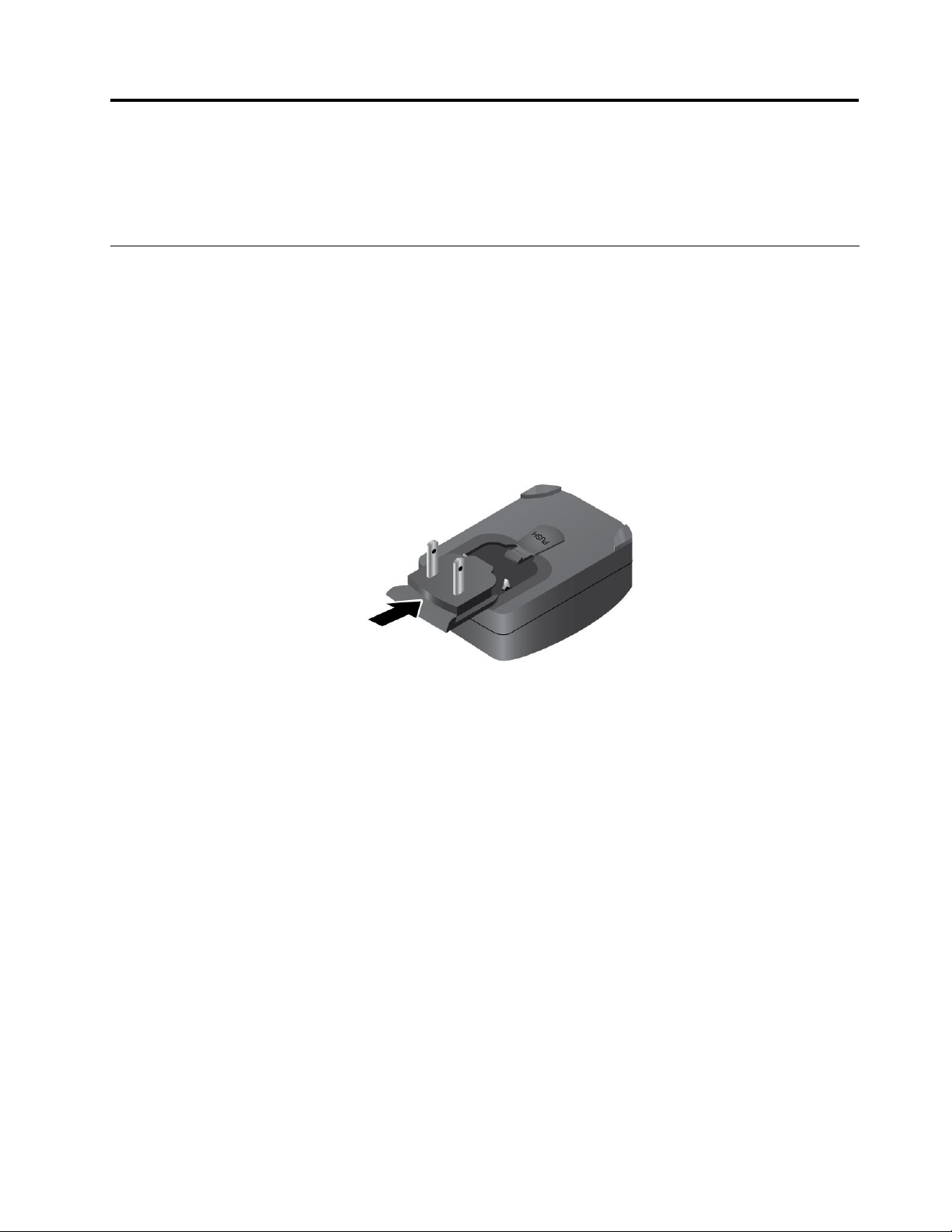
Chapitre4.Batterieetalimentationc.a.
Cechapitrecontientdesinstructionssurlechargementdelabatterie,l'allongementdeladuréedeviedela
batterieentreleschargementsetl'afchagedel'étatdelabatterie.
Chargementdelabatterie
VotretabletteestlivréeavecunThinkPadTabletACChargerpourchargervotretabletteàpartirden'importe
quelleprisedecourantstandard.
Remarque:Labatterien'estpasentièrementchargéeàlalivraison.
Pourchargerlabatterie,procédezcommesuit:
1.Insérezlesbrochesdanslatêteduchargeur.Vériezquelescâblessontcorrectementbranchés.
Figure6.Installationduchargeurc.a.
2.Branchezl'unedesextrémitésducâbleUSBsurlechargeurc.a.,puisl'autreextrémitésurleconnecteur
microUSBdelatablette.
©CopyrightLenovo2011
31
Page 40
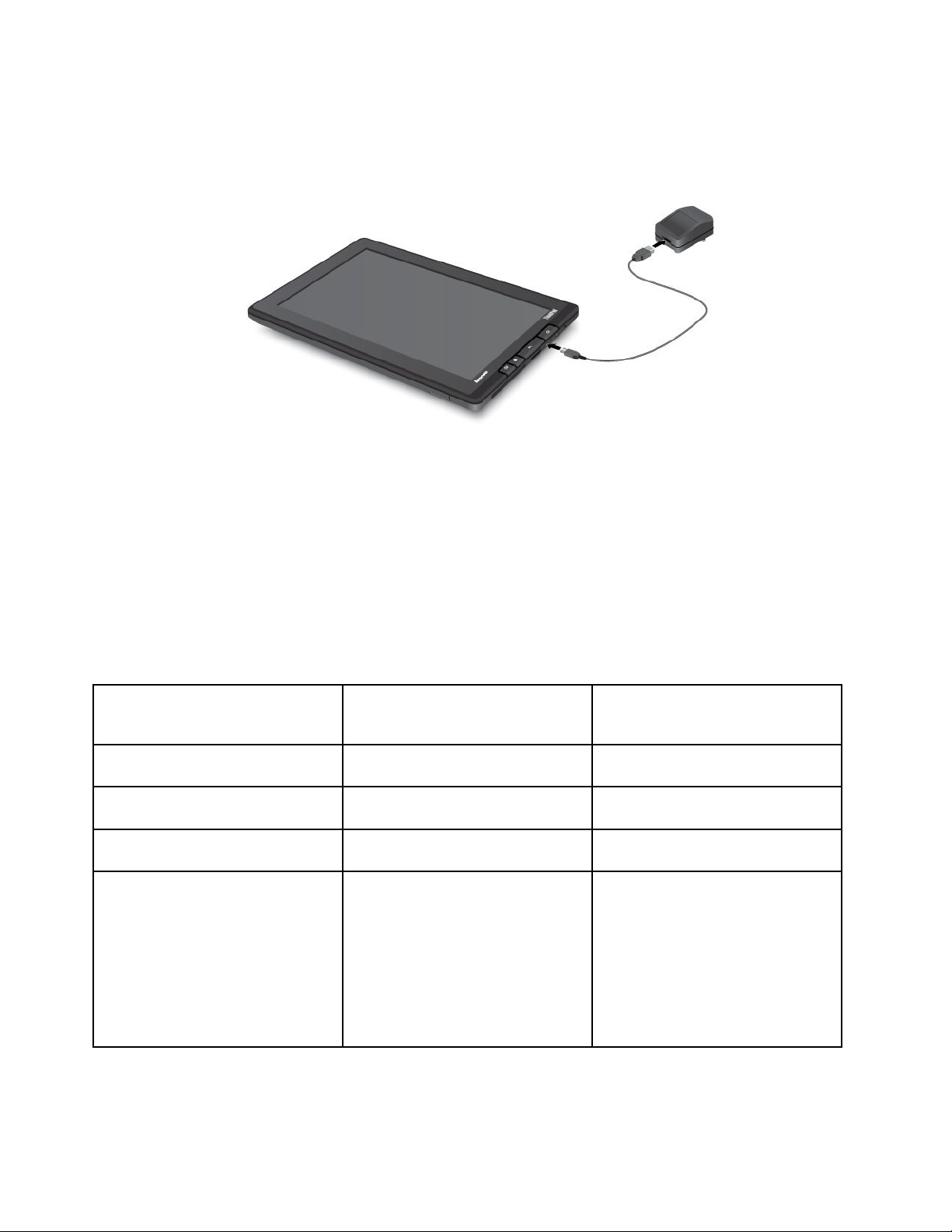
Figure7.Raccordementduchargeurc.a.surlatablette
3.Branchezlechargeurc.a.suruneprisedecourantstandard.
4.Débranchezlechargeurc.a.delatablettelorsquelabatterieestchargéeentièrementoulaissezle
chargeurc.a.branchéand'utiliserlatabletteàpartird'unealimentation.
Vouspouvezégalementsuivrel'unedesméthodesdechargeci-aprèspourrechargercorrectementla
batterieinternedelatablette:
MéthodedechargementTabletteallumée
(écranallumé)
ThinkPadTabletDock(méthodede
chargementlaplusrapide)
ThinkPadT abletACChargerHomologué,maislabatteriese
ThinkPadT abletDCChargerHomologué,maislabatteriese
ConnexionUSBentrel'undes
connecteursmicroUSBdelatablette
etleconnecteurUSBd'unordinateur
personneloud'unautreappareil,
conformémentauxnormesUSB2.0
(méthodedechargementlaplus
longue)
HomologuéHomologué
chargepluslentement
chargepluslentement
Latablettepeutnepasserecharger
enraisondeslimitesdel'alimentation
parUSB2.0.
Silaconsommationélectrique
delatabletteexcèdeleslimites
del'alimentationparUSB2.0,la
batteriesedéchargepourcompenser
l'énergiesupplémentairerequisepar
latablette.
Tabletteéteinteouenmode
verrouillé
(écranéteint)
Homologué
Homologué
Homologué
Attention:UtilisezuniquementleschargeurshomologuésparLenovo.Leschargeursnonautorisés
risquentd'endommagervotretablette.
32Guided'utilisation
Page 41
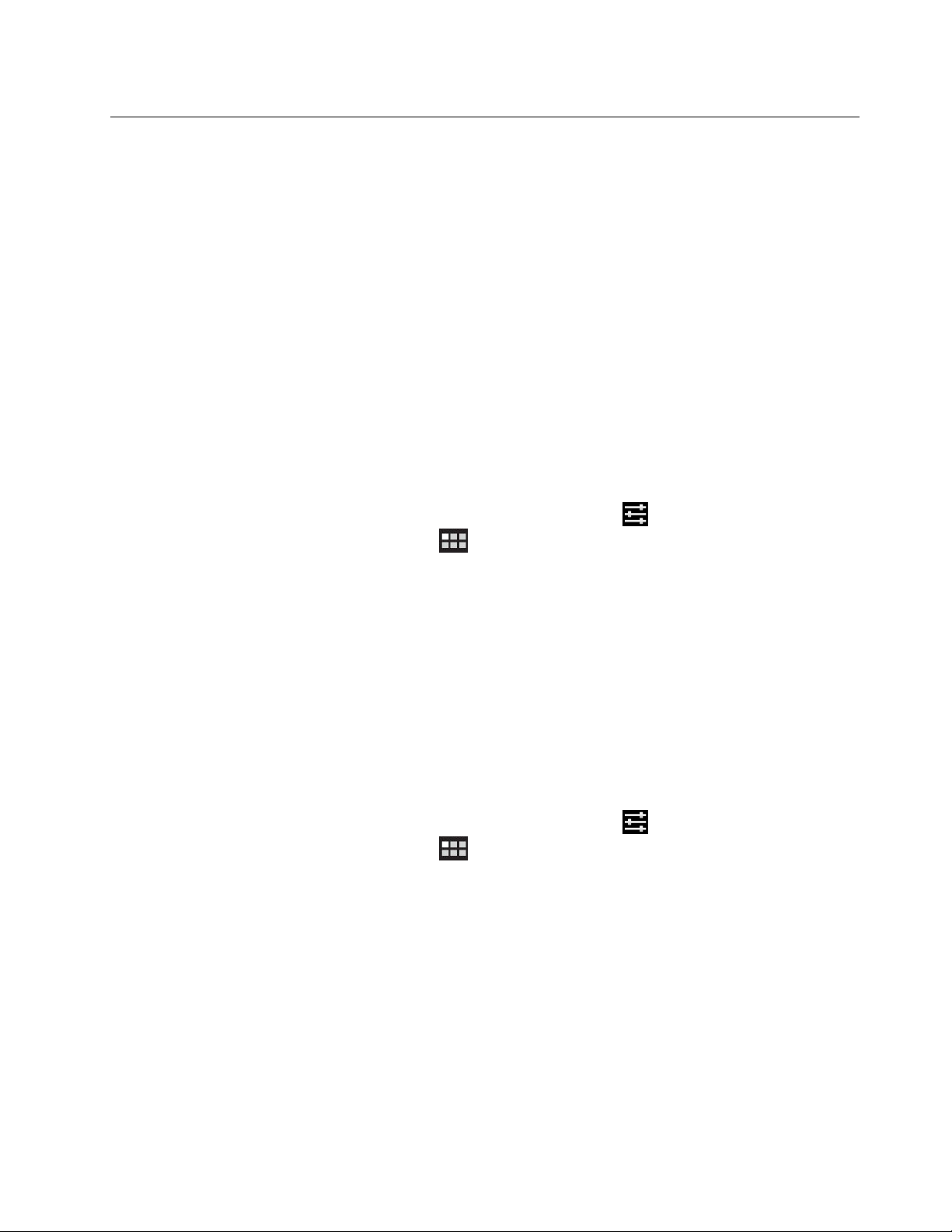
Allongerladuréedeviedelabatterieentreleschargements
Lorsquevousvoyagezavecvotretabletteetqu'unealimentationc.a.n'estpasdisponible,vouspouvez
allongerladuréedeviedelabatteriedelafaçonsuivante:
•MettreleBluetoothetleWi-Fihorstensionlorsquevousnelesutilisezpas.
PourmettreleBluetoothetleWi-Fihorstension,procédezcommesuit:
1.Appuyezsurlazoneoùestindiquéel'heuredanslabarresystèmepourouvrirlepanneauDétailsde
l'état.
2.Appuyezn'importeoùsurlepanneau.LepanneauParamètresrapidess'afche.
3.Pourdésactivertouteslesconnexionssansl,appuyezsurModeavion.Pourdésactiverlesdeux
fonctions,appuyezsurBluetoothetWi-Fi.
•Gérezvotrestratégiededéconnexionduréseausanslpouréconomiserdel'énergie.
Pourplusd'informationssurlacongurationdelastratégiededéconnexionduréseausansl,voir
«Congurationdelastratégiededéconnexionduréseausansl»àlapage41
•Sivousn'enavezpasbesoin,mettezlasynchronisationautomatiquedeGmail,Calendar,Contacts
etd'autresapplicationshorstension.
Pourmettrelafonctiondesynchronisationautomatiquehorstension,procédezcommesuit:
1.Depuisl'écrand'accueil,appuyezsurl'icôneParamètresAndroiddansLenovoLaunchZone
ouappuyezsurl'icônedesapplicationsdanslabarred'action,puisappuyezsurParamètres.
L'écranParamètresAndroids'afche.
2.AppuyezsurComptesetsynchronisation➙Synchronisationautomatiquepourdésactivercette
fonction.
•Réductiondelaluminositédel'écran.
Suivezl'unedesprocéduressuivantespourréduirelaluminositédevotreécran:
1.Appuyezsurlazoneoùestindiquéel'heuredanslabarresystèmepourouvrirlepanneauDétailsde
l'état.
2.Appuyezn'importeoùsurlepanneau.LepanneauParamètresrapidess'afche.
3.Détectezl'icônedeluminositédel'écran,puisfaitesglisserlecurseurverslagauchepourréduirela
luminosité.
-OU-
.
1.Depuisl'écrand'accueil,appuyezsurl'icôneParamètresAndroiddansLenovoLaunchZone
ouappuyezsurl'icônedesapplicationsdanslabarred'action,puisappuyezsurParamètres.
L'écranParamètresAndroids'afche.
2.AppuyezsurEcran➙Luminosité.
3.Faitesglisserlecurseurverslagauchepourréduirelaluminositédel'écran.
•Mettezl'écranhorstensionlorsquelatabletteesttemporairementinutilisée.
Appuyezsurl'interrupteurd'alimentationpourdésactiverl'écran.
•Mettezlatablettehorstensionsivousnecomptezpasl'utiliserpendantunmoment.
Pourmettrelatablettehorstension,procédezcommesuit:
1.Maintenezenfoncéleboutond'alimentationjusqu'àcequelemenuMettrehorstensions'afche.
2.AppuyezsurOK.
Chapitre4.Batterieetalimentationc.a.33
Page 42

Véricationdel'étatdelabatterie
Atoutmoment,vouspouvezconnaîtrel'étatapproximatifdelabatterieenvériantl'icôned'étatsur
labarresystème.
Pourvérierl'étatprécis,appuyezsurl'icôned'étatdelabatteriedepuislabarresystèmepourouvrirle
panneauDétailsdel'état.Lepourcentaged'énergierestantedelabatteries'afchedanslepanneau.
Pourobtenirplusd'informationssurl'étatdelabatterie,procédezcommesuit:
1.Depuisl'écrand'accueil,appuyezsurl'icôneParamètresAndroiddansLenovoLaunchZoneou
appuyezsurl'icônedesapplicationsdanslabarred'action,puisappuyezsurParamètres.L'écran
ParamètresAndroids'afche.
2.AppuyezsurAproposdelatablette.
3.AppuyezsurUtilisationdelabatteriepourvérierlesapplicationsquiconsommentdel'énergie.
Sivousutilisezvotretablettedepuislongtemps,vériezl'étatdelabatterieetdéterminezsielledoitêtre
remplacéeparunenouvelleenprocédantcommesuit:
1.Depuisl'écrand'accueil,appuyezsurl'icôneParamètresAndroiddansLenovoLaunchZoneou
appuyezsurl'icônedesapplicationsdanslabarred'action,puisappuyezsurParamètres.L'écran
ParamètresAndroids'afche.
2.AppuyezsurAproposdelatablette➙Etat.
3.AppuyezsurEtatdelabatterie.Sil'étatdelabatterieafcheFaible,contactezLenovopourplus
d'instructions.Ilestpeut-êtrenécessairederemplacerlabatterieparunenouvelle.
34Guided'utilisation
Page 43
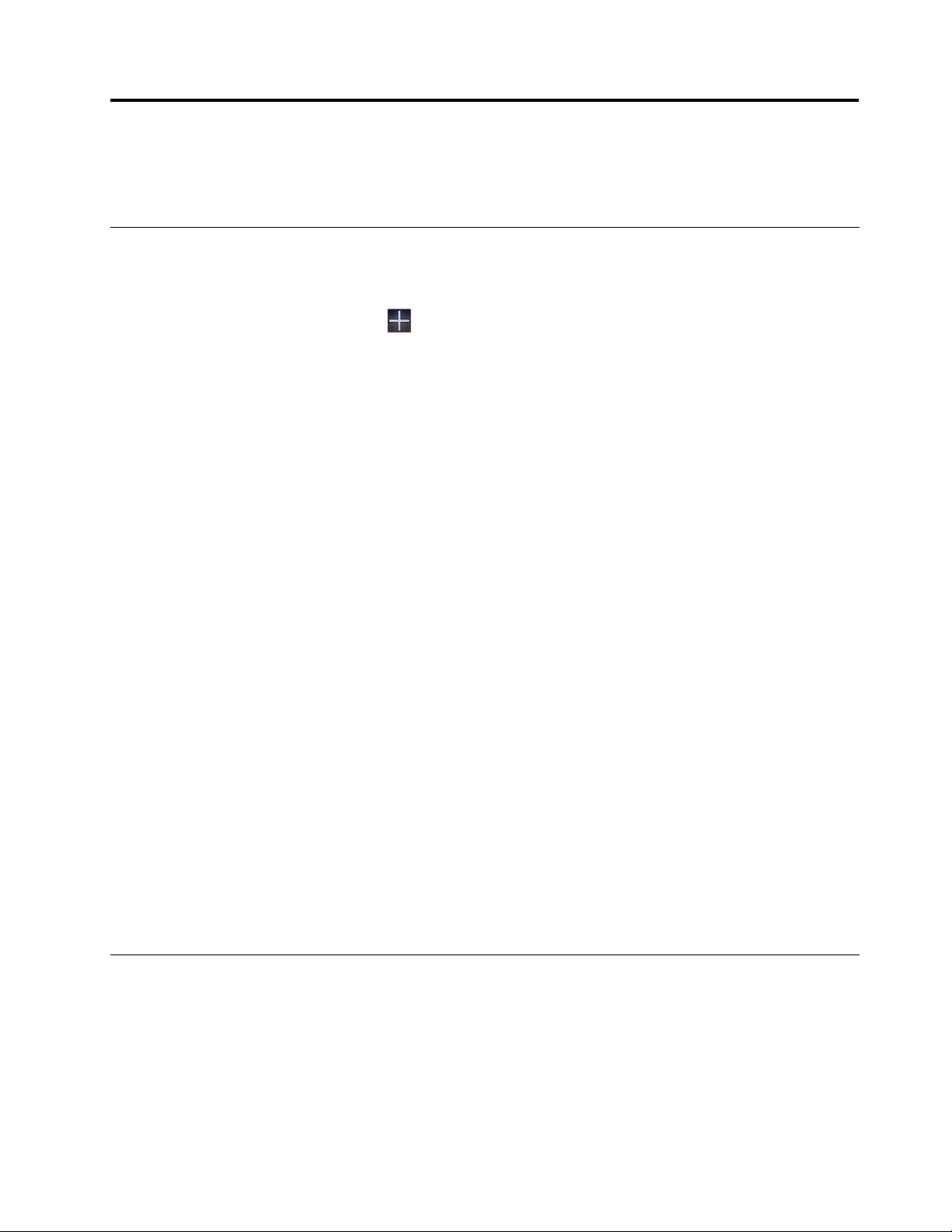
Chapitre5.Utilisationdevotretablette
Cechapitreprésentequelquesapplicationspréinstalléesetfournitdesinstructionsconcernantleurutilisation.
Foireauxquestions
Pourplusd'informationsconcernantl'utilisationdebase,suivezlesconseilsindiquéssurl'écrand'accueil.
Pourafcherlesconseilsdel'écrand'accueil,procédezcommesuit:
1.Appuyezsurl'icônePersonnaliserdanslabarred'actionpourouvrirlavuedepersonnalisationde
l'écrand'accueil.
2.AppuyezsurWidgets.
3.Faitesdélerleswidgetspourtrouverceluiconcernantlesconseilsd'écrand'accueiletappuyezdessus.
Lewidgetdesconseilsd'écrand'accueilestajoutéàvotreécrand'accueil.
4.Allezàl'écrand'accueilauquelvousavezajoutélewidgetd'écrand'accueiletappuyezsurlewidget
pourafcherlesconseilsunparun.
Lesquelquesconseilsci-dessousvousaiderontàtirerlemeilleurpartidevotretablette.
Puis-jeobtenirleGuided'utilisationdansuneautrelangue?
PourtéléchargerleGuided'utilisationdansuneautrelangue,accédezausitesuivant:
http://www.lenovo.com/ThinkPadUserGuides.Suivezensuitelesinstructionsquis'afchentàl'écran.
Commentgérerplusefcacementl'utilisationdemabatterielorsquejesuisendéplacement?
Pourobtenirdesconseilspouréconomiserl'énergiedelabatterie,voir«Allongerladuréedeviedela
batterieentreleschargementsȈlapage33
Desdoutesausujetdelasécuritédesinformations?
Poursavoircommentprotégervosinformationspersonnelles,voirChapitre8«Sécurité»àlapage65
Laconnexionàdistancereprésentet-elleunvéritabledépourvous?
PourvousconnecterfacilementàInternetdepuisdifférentslieux,voir«Utilisationdefonctionssansl
avancées»àlapage39.
Vousavezbesoind'effectuerdesprésentationsoudeconnecterunécranexterne?
Pourplusd'informations,voir«UtilisationdepériphériquesHDMI»àlapage51
.
.
NavigationsurInternet
LisezcetterubriquepourensavoirplussurlanavigationsurInternet.
ConnexionàInternet
PournaviguersurleWebetaccéderàdesutilitairesbaséssurleWebtelsquelesapplicationsde
messagerieinstantanée,assurez-vousquel'unedesconnexionssuivantesestdisponible:
.
•Réseaumobile(2Gou3G)
©CopyrightLenovo2011
35
Page 44

•Wi-Fi
•GeneralPacketRadioService(GPRS)
Sivousdécidezd'utiliserunréseaumobile,ilestpossiblequevousdeviezvousabonneràunplande
donnéesauprèsdevotrefournisseurdeservicedansvotrerégion.Aveccertainsfournisseurs,vouspouvez
sélectionnerunplandedonnées,suivrel'utilisationdevosdonnéesetmodierouannulervotreplan.Pour
certainsplans,letarifestbasésurlaquantitédedonnéesutilisées,pourd'autres,vouspayezuntarif
xepourunusageillimitédedonnées.
Pourplusd'informationssurlaconnexionàInternet,voirChapitre3«Connexionauxréseauxsansletaux
périphériques»àlapage23.
Utilisationdunavigateur
Pourouvrirlenavigateur,suivezl'unedesprocéduressuivantes:
•Appuyezsurl'icôneNavigateurdepuisLenovoLaunchZoneprédénie.
•AppuyezsurleboutonNavigateursurlecôtédroitdevotretablette.
•Appuyezsurl'icônedesapplicationsdepuislabarred'action,puisappuyezsurNavigateur.
.
NavigationsurleWeb
•Al'aidedelabarredecommandesdunavigateur
Figure8.Utilisationdelabarredecontrôledunavigateur
1PrécédentReveniràlapageWebprécédente.
2SuivantAccéderàunepageWebrécemmentvisitée.
3ActualiserActualiserlapageWebactuelle.
4Champd'adresseAppuyezetsaisissezl'adressedelapageWebàlaquellevoussouhaitezaccéder.
5SignetAjouterunsignetàlapageWebactuelle.
6Rechercher
7Signets
UtiliserGoogleSearchpourrechercherdesinformations.
Afchertouslessignetsetl'historiquedenavigation.
•Utilisationdumenudunavigateur
LorsquequevousnaviguezsurunepageWeb,appuyezsurl'icôneMenuenhautàdroitepour
accéderauxoptionssuivantes:
–Nouvelonglet:ouvrirunnouvelongletpourunenouvellepageWeb.
–Nouvelongletprivé:sivousappuyezsurcetteoptionpourouvrirunenouvellepageWeb,lapage
Webneserapasconservéedansl'historiquedenavigation.
–Recherchersurlapage:rechercherdutexteouducontenusurlapageWebactuelle.
–Partagerlapage:partagerlapageWebavecunamiouuncollègueviabluetooth,e-mail,message
oud'uneautrefaçon.
36Guided'utilisation
Page 45

–Enregistrerlapage:enregistrerlapageactuelle.
–Informationssurlapage:afcherlesinformationssurlapageWebactuelle.
–Téléchargements:afcheretgérerdeschierstéléchargés.
–Paramètres:congurerlesparamètresdunavigateurtelsquelapaged'accueil,effacerlamémoire
cache,dénirlatailledelapolice,etc.
•AfchagedespagesWeb
PourafcherunepageWebspécique,procédezcommesuit:
1.Appuyezsurl'icônedesapplicationsdepuislabarred'action,puisappuyezsurNavigateur.
2.Appuyezsurlechampd'adresseWebetsaisissezl'adressedelapageWebquevoussouhaitez
rejoindre.Pendantquevoussaisissezl'adresse,lesadressesdepageWebcorrespondantes
s'afchentdansuneliste.
3.Effectuezl'unedesopérationssuivantes:
–Appuyezsurl'unedesadressesafchéesàl'écranpourrejoindredirectementcettepageWeb.
–Terminezdesaisirl'adressedelapage.AppuyezensuitesurlatoucheEntréeduclavierAndroid
(ouappuyezsurAllersivousutilisezleclavierFlexT9).
4.Faitesglisservotredoigthorizontalementouverticalementsurl'écranpourfairedéleretafcherles
zonesdusiteWebquevoussouhaitezconsulter.PoureffectuerunzoomarrièresurlapageWeb,
pincezlazonesouhaitéeenrapprochantvosdoigtslesunsdesautressurl'écran.Poureffectuerun
zoomavantsurunepageWeb,pincezlazonequivousintéresseenécartantdeuxdoigtssurl'écran.
PoursélectionnerunélémentsurunepageWeb,procédezcommesuit:
–Pourletexte,maintenezunmotsélectionnépourafcherlesongletsdesélectiondetexteetlemenu
Modier.Lesélecteurdetexteestunepaired'ongletsdesélection.Faitesglisserl'undesongletsde
sélectionpoursurlignerletextequevoussouhaitezsélectionner.UtilisezensuitelemenuModier
afchéenhautdel'écranpourcopierletexte.
–PourleslienshypertexteoulesadressesdepageWeb,appuyezsurlelienhypertexteoul'adressede
lapageWebpourrejoindrelapageindiquée.
Congurationdevotrepaged'accueil
PourfairedelapageWebactuellevotrepaged'accueil,procédezcommesuit:
1.Appuyezsurl'icôneMenuenhautàdroite.
2.AppuyezsurParamètres➙Général➙Dénirpaged'accueil.
3.AppuyezsurPageactuelle,puissurOK.
PoursaisirmanuellementuneadresseWebdepaged'accueil,procédezcommesuit:
1.Appuyezsurl'icôneMenuenhautàdroite.
2.AppuyezsurParamètres➙Général➙Dénirpaged'accueil.
3.Saisissezl'adressedusiteWebquevoussouhaitezutiliserpourvotrepaged'accueil,puisappuyez
surOK.
Pourdénirunepagemarquéed'unsignetcommepaged'accueil,procédezcommesuit:
1.Appuyezsurl'icôneSignetsdanslabarredecontrôledunavigateur.
2.MaintenezlesignetsouhaitésélectionnépourafcherlemenudescommandesetappuyezsurDénir
commepaged'accueil.
Chapitre5.Utilisationdevotretablette37
Page 46

Téléchargementd'applicationssurleWeb
Remarque:LesapplicationstéléchargéessurleWebpeuventêtreissuesdesourcesinconnues.Pour
protégervotretabletteetvosdonnéespersonnelles,netéléchargezquedesapplicationsissuesdesources
dignesdeconancetellesqueAndroidMarketetLenovoAppShop.
PourtéléchargeruneapplicationWeb,procédezcommesuit:
1.Depuisl'écrand'accueil,appuyezsurl'icôneParamètresAndroiddansLenovoLaunchZoneou
appuyezsurl'icônedesapplicationsdanslabarred'action,puisappuyezsurParamètres.L'écran
ParamètresAndroids'afche.
2.AppuyezsurApplications➙Sourcesinconnuespourautoriserlafonctionpermettantl'installation
d'applicationsdepuislessitesWeb.
3.LorsquelaboîtededialogueAttentions'afche,appuyezsurOK.
4.Revenezàl'écrandunavigateuretappuyezsurl'applicationquevoussouhaiteztélécharger.
5.Suivezlesinstructionsàl'écranpourtéléchargerl'application.
Gestiondessignetsetdel'historiquedenavigation
PourajouterunsignetàunepageWeb,procédezcommesuit:
1.RestezsurlapageWebetappuyezsurl'icôneSignet.LaboîtededialogueAjouterunsignetà
cettepages'afche.
2.Saisissezlenomd'unsignetdanslechampNometappuyezsurOKpourenregistrer.
Pourgérervossignets,procédezcommesuit:
1.RestezsurunepageWebetappuyezsurl'icôneSignets.
2.Appuyezsurl'ongletSignetspourafchertouslessignets.
3.AppuyezsurunsignetpourouvrirlesiteWeboumaintenezunsignetsélectionnépourafcherplus
d'options.
Touteslespagesmarquéesd'unsignetsontégalementaccessiblesdepuislewidgetdesignetLenovo.
AjoutezlewidgetdesignetLenovoàunécrand'accueil.Decettefaçon,vouspourreznaviguerfacilement
parmilessitesmarquésd'unsignetetaccéderdirectementàlapageWebdepuisl'écrand'accueil.Pour
plusd'informationssurl'ajoutd'unwidget,voir«Personnalisationdevosécransd'accueil»àlapage20
Pourgérervotrehistoriquedenavigation,procédezcommesuit:
1.RestezsurunepageWebetappuyezsurl'icôneSignets.
2.Appuyezsurl'ongletHistoriquepourafcherlalistedessitesWebvisités.
3.Dansl'ongletHistorique,lesactionssuivantespeuventêtreexécutées:
•AppuyezsuruneadressedesiteWebpourl'ouvrir.
•AppuyezsurunedatepourafcherlalistedespagesWebvisitéesàcettedate.
•Appuyezsurl'icôneenformed'étoileenregardd'unepageWebpourlamarquerd'unsignet.
•Appuyezsurl'icôneMenu,puissurSupprimerl'historiquepoursupprimerl'historiquede
navigation.
•Maintenezlapagesélectionnéepourafcherplusd'options.
.
Congurationdesparamètresdunavigateur
Pourcongurerlesparamètresdunavigateur,procédezcommesuit:
38Guided'utilisation
Page 47

1.Surl'écrandunavigateur,appuyezsurl'icôneMenu.
2.AppuyezsurParamètres.
3.Appuyezsurunélémentpourcongurerlesparamètres.
RecherchesurInternet
PourrechercherdesinformationssurleWeb,vouspouvezutiliserlasaisiemanuelleavecGoogleSearchou
lasaisievocaleavecGoogleVoiceSearch.
GoogleSearch
Pourlancerunerechercheaveclasaisiemanuelle,procédezcommesuit:
1.Depuisunécrand'accueil,appuyezsurl'icôneGoogleSearchdanslabarred'action.
2.Saisissezunmot-cléouunautretexteàl'aideduclavieràl'écran.Pendantquevoussaisissezvotre
texte,lesrésultatsquicorrespondentenpartieoutotalementautextequevoussaisissezs'afchent
dansunmenusouslaboîtederecherche.
3.Effectuezl'unedesopérationssuivantes:
•Appuyezsurl'undesrésultatsderechercheafchésdanslemenu.
•TerminezdesaisirvotretexteetappuyezsurlatoucheEntréeduclavierAndroid(ouappuyezsur
AllersivousutilisezleclavierFlexT9).
GoogleVoiceSearch
VouspouvezégalementutiliserGoogleVoiceSearchpourrechercherdesinformationssurleWeb.
Pourlancerunerechercheaveclasaisievocale,procédezcommesuit:
1.Depuisunécrand'accueil,appuyezsurl'icôneGoogleVoiceSearchdanslabarred'action.
Remarque:LorsdespremièresutilisationsdeGoogleVoiceSearch,ilvousproposedesconseilssurla
façondel'utiliseretunevidéodeprésentation.
2.AppuyezsurParlermaintenantetdictezlenomoulemot-clédel'élémentquevoussouhaitez
rechercher.
3.Lorsquevousavezterminédedicter,GoogleVoiceSearchanalysevosparolesetlenavigateurs'ouvre
pourafcherlesrésultatsdelarecherche.
Remarque:SiGoogleVoiceSearchnecomprendpascequevousdîtes,ilproposeunelistedetermes
ayantlamêmesonorité,surlesquelsvouspouvezappuyerpourcontinuerlarecherche.
Utilisationdefonctionssanslavancées
Pourgérerplusfacilementlesconnexionsréseausansldansdifférentslieux,Lenovoaoptimiséles
fonctionssanslsuivantes:
•Lafonctiond'importetd'exportdesprolsderéseausansl.Voir«ImportationdesprolsWi-Fidepuis
unordinateurportableThinkPadversvotretabletteȈlapage40
•Gestionavancéedel'alimentationduréseausansl.Voir«Congurationdelastratégiededéconnexion
duréseausansl»àlapage41
.
.
Chapitre5.Utilisationdevotretablette39
Page 48
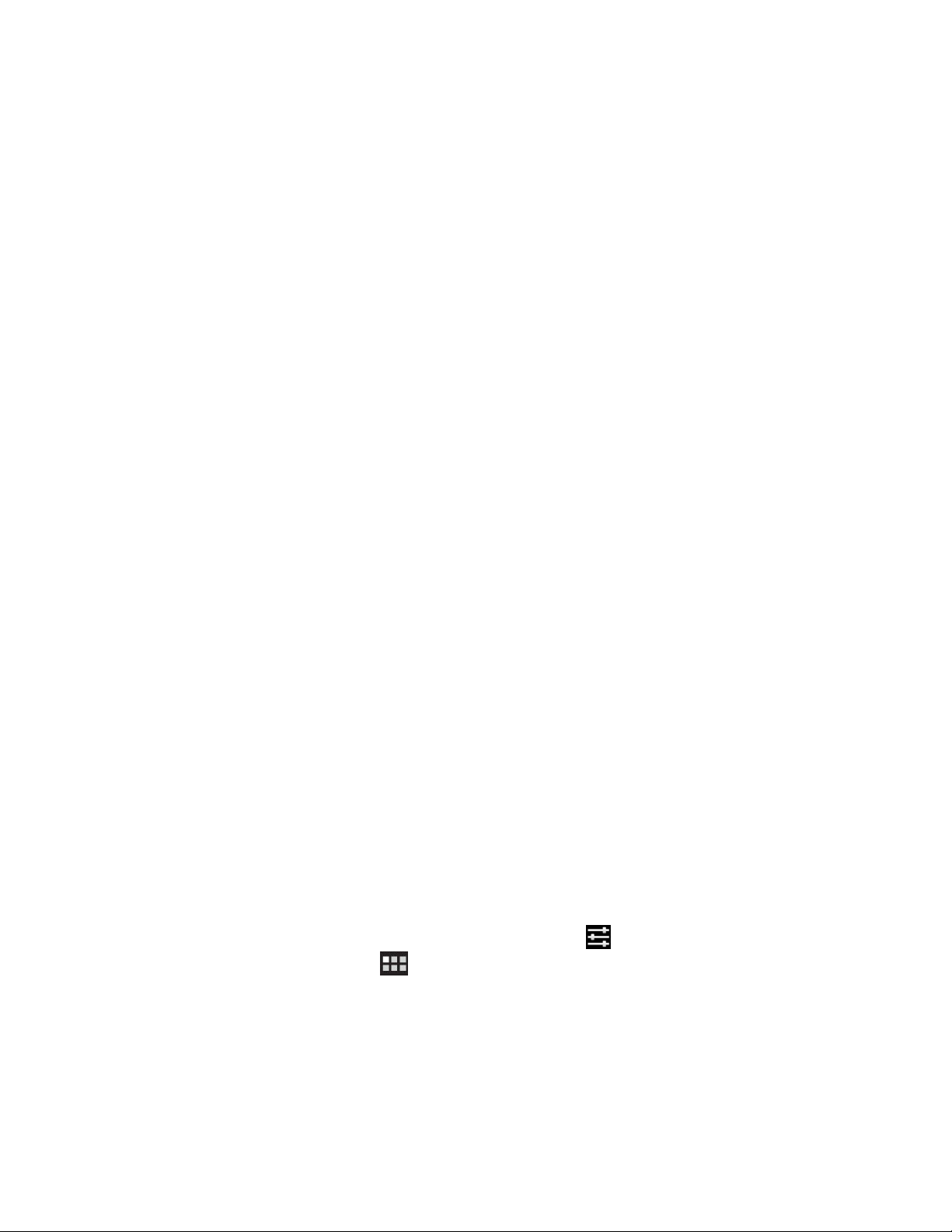
ImportationdesprolsWi-FidepuisunordinateurportableThinkPad
versvotretablette
SiplusieursprolsdeparamètresWi-FiontétécongurésetenregistréssurunordinateurportableThinkPad,
vouspouvezcapturer,puisimportercesprolssurvotretablette.Captureretimporterdesprolsexistants
permetdenepascongurermanuellementlesparamètressanslsurvotretablette.Unefoisleprocessus
terminé,latabletteseconnecteautomatiquementauxmêmesréseauxWi-Fiquel'ordinateurThinkPadhôte.
PourimporterdesprolsWi-FidansvotretablettedepuisunordinateurportableThinkPad,vousavezdeux
solutions:vouspouvezcapturerlesprolsWi-FidepuisvotreordinateurportableThinkPadvous-mêmeou
demanderàunadministrateurinformatiquedegénérermanuellementlesprolsWi-Fidéployablesetde
lesimporterdansvotretablette.Pourobtenirdel'aideconcernantladeuxièmesolution,contactezvotre
administrateurinformatique.
CapturerdesprolsWi-FidepuisvotreordinateurportableThinkPad
Remarques:PourcapturerdesprolsWi-Fi,l'ordinateurportableThinkPadhôtedoitêtreéquipéde:
•Systèmed'exploitationWindows7
•LadernièreversionduprogrammeAccessConnections™
SiladernièreversionduprogrammeAccessConnectionsn'estpasinstalléesurl'ordinateurThinkPad
hôte,accédezausitehttp://support.lenovo.compourlatélécharger.
PourcapturerlesprolsWi-FidepuisvotreordinateurportableThinkPad,procédezcommesuit:
1.InstallezunecarteFlashMediasurvotretablette.LacarteFlashMediapermetdestockerles
prolsWi-Ficapturés.Voir«Utilisationdulecteurdecartemémoire3en1»àlapage52pourplus
d'informationssurlafaçond'installerunecarteFlashMedia.
2.BranchezlatabletteàvotreordinateurgrâceaucâbleUSBfournietsélectionnezTransférerdes
chiers(protocoledetransfertdemédias).
3.LancezAccessConnectionssurvotreordinateuretbasculezverslavueAvancé.
4.Cliquezsurl'ongletOutils,puissurExporterversAndroid.UnelistedeprolsWi-Fis'afche.
5.SélectionnezlesprolsWi-Fidanslaliste,puiscliquezsurOK.
6.Sélectionnezleboutond'optionProldeconnexionWiFi.
7.SélectionnezlacarteFlashMediadansvotretablettecommeemplacementciblepourenregistrer
lesprolsWi-Fi.
8.AppuyezsurOK.LesprolsWi-FiserontenregistrésetstockéssurlacarteFlashMediainstallée
survotretablette.
9.CliquezunenouvellefoissurOKlorsquevousêtesinvitéàconrmer.
ImportationdeprolsWi-Fiversvotretablette
PourimporterlesprolsWi-Fiversvotretablette,procédezcommesuit:
1.Depuisl'écrand'accueil,appuyezsurl'icôneParamètresAndroiddansLenovoLaunchZoneou
appuyezsurl'icônedesapplicationsdanslabarred'action,puisappuyezsurParamètres.L'écran
ParamètresAndroids'afche.
2.AppuyezsurConnexionsansletréseau➙ParamètresWi-Fi➙Importer.L'écranParamètres
d'importationWi-Fis'afche.
3.AppuyezsurlesprolsWi-Fiquevoussouhaitezimporter,puissurOK.
4.LeprolWi-FisélectionnéestimportédansvotretabletteetlenomduréseauWi-Fiestindiquésous
RéseauxWi-Fidansl'écranParamètresWi-Fi.Lorsquevousvoustrouvezdanslazonecouverteparce
réseauWi-Fi,votretablettepeuts'yconnecterautomatiquement.
40Guided'utilisation
Page 49

Congurationdelastratégiededéconnexionduréseausansl
Pourallongerladuréedeviedevotrebatterie,soyezattentifsauxconnexionssanslvialaconguration
delastratégiededéconnexionduréseausansl.
Pourcongurerlastratégiededéconnexionduréseausansl,procédezcommesuit:
1.Depuisl'écrand'accueil,appuyezsurl'icôneParamètresAndroiddansLenovoLaunchZoneou
appuyezsurl'icônedesapplicationsdanslabarred'action,puisappuyezsurParamètres.L'écran
ParamètresAndroids'afche.
2.AppuyezsurConnexionsansletréseau➙ParamètresWi-Fi.
3.Appuyezsurl'icôneMenu,puissurAvancé.
4.AppuyezsurParamètresdeConnexionsanslAvancés
5.Lesoptionssuivantess'afchent.Appuyezpouractiverlafonctionoupourcongurerlesparamètres
demanièreplusapprofondie.
•DésactiverWi-Filorsquel'écranestdésactivé
Lorsqu'elleestactivée,laconnexionWi-Fisedésactiveaprèsleverrouillagedel'écran.Vouspouvez
congurerladuréeaprèslaquelleleWi-Fisedésactiveàlasuiteduverrouillagedel'écranen
appuyantsurDénirlesminutes.
•NejamaisdésactiverWi-Fisiconnectéau[SSID]spécié
Lorsquequ'elleestactivée,mêmesilapremièreoptionDésactiverWi-Filorsquel'écranest
désactivéestactivée,laconnexionauSSIDspéciéresteactiveaprèsleverrouillagedel'écran.
•DésactiverWi-Fiaumomentplanié
Sélectionnezcetteoptionpourplanierladéconnexionduréseausansl.Vouspouvez,parexemple,
choisirdedéconnecterleWi-Fide11h30à14hchaquejourouvrable.
Remarque:Ilestimpossibled'activerleWi-Fipendantlapérioded'arrêtplaniée.
Utilisationdevotretablettepourlesloisirs
Lisezcetterubriquepourensavoirplussurl'utilisationdescasques,écouteurs,caméras,surl'afchage
d'images,lalecturedevidéosetdemusiqueetletransfertdechiersmultimédiaentrevotretabletteet
unpériphériqueexterne.
Utilisationdecasquesetd'écouteurs
Votretabletteestéquipéed'unconnecteurdecasquequevouspouvezutiliseravecdifférentspériphériques
d'écoutetelsquedescasques,desécouteursetdesoreillettes.L'utilisationàunniveausonoremaximum
peutcauserdestroublesdel'audition.Lessymptômesd'untroubledel'auditionpeuventapparaître
progressivementetnepassefaireressentirdèsledébut.
Suivezlesrecommandationssuivantes:
1.Limitez-vousàunecertaineduréed'écouteaveclesécouteurs,lecasque,lesoreillettesoutoutautre
périphériquequienvoielesondirectementdansvosoreilles.
2.Evitezdetropéleverleniveausonorepournepascouvrirlebruitenvironnant.
3.Baissezlevolumesivousn'entendezpascequedisentlespersonnesautourdevous.
4.Pourvousassurerquelesniveauxdepressionsonoren'excèdentpasunseuildesécurité,utilisezdes
casques,écouteursoudesoreillettesconformesauxspécicationsdelanormeEN50332-2(alinéa
7Limites).
Chapitre5.Utilisationdevotretablette41
Page 50
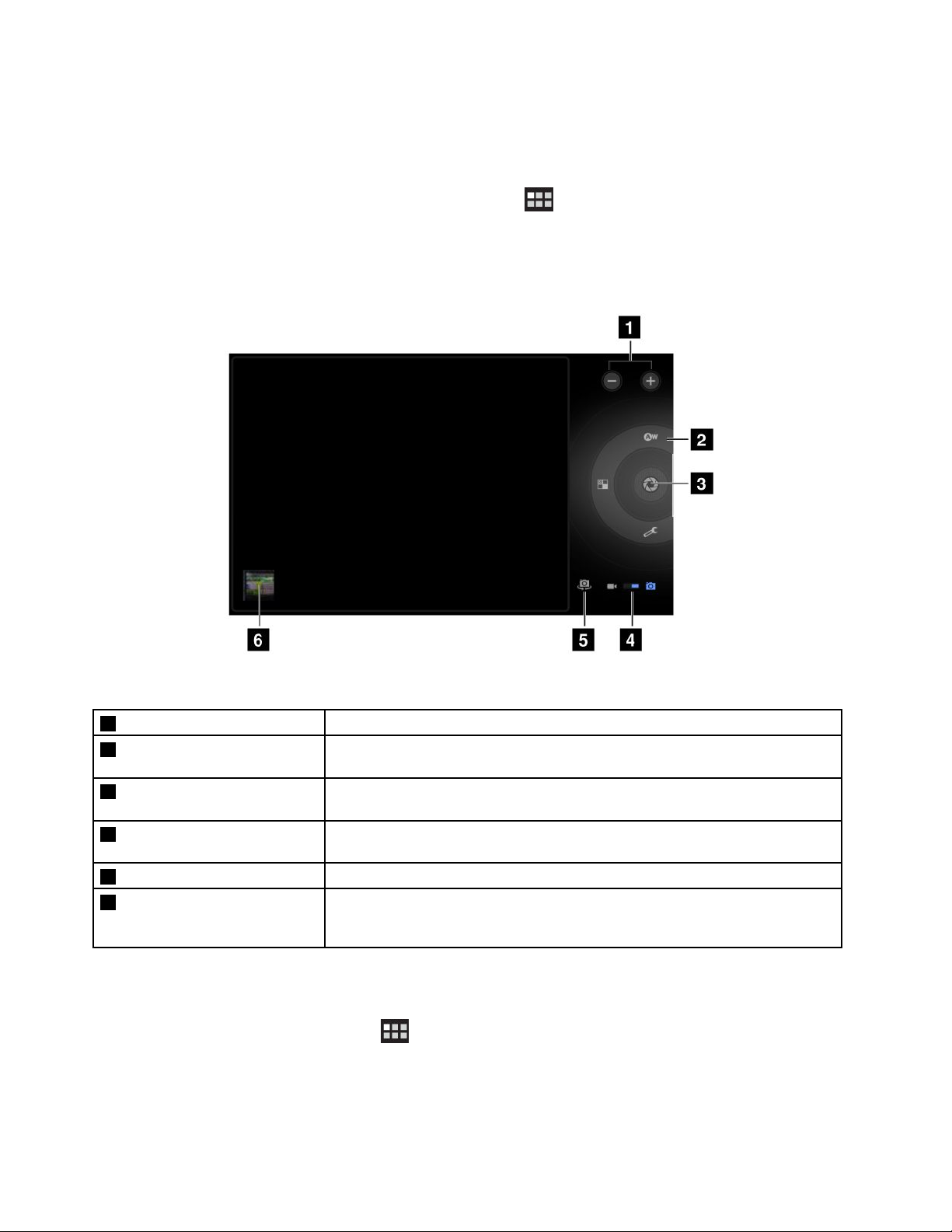
Utilisationdescaméras
Votretablettepossèdedeuxcaméras,unecaméraavantetunecaméraarrière,aveclafonctiondemiseau
pointautomatiquequivouspermetdecapturerdesimagesetdesvidéosdehautequalité.
Pourutiliserunecaméra,appuyezsurl'icônedesapplications
Camérapourallumerlacaméra.
Commandesdelacaméra
danslabarred'action,puisappuyezsur
Figure9.Commandesdelacaméra
1ZoomavantouarrièreEffectuezunzoomavantouarrièrepourréglerlamiseaupoint.
2Commandescorrespondant
auxparamètresdelacaméra
3Obturateuroubouton
d'enregistrement
4Changementdemodedela
caméra
5ChangementdecaméraBasculezentrelacaméraavantetlacaméraarrière.
6Dernièrephotoouvidéo
capturée
Sélectionnezchaquecommandepourafcherlesparamètresdelacaméraet
modierleparamètrevoulu.
Prenezunephotoouenregistrezunevidéo.
Faitesglisserpourbasculerentrelemodeappareilphotopourcapturerdes
imagesetlemodecaméscopepourenregistrerdesvidéos.
Sélectionnezlaminiaturedeladernièrephotoouvidéocapturéepouraccéder
àlagaleriedephotosoudevidéosand'afcherdesphotosoudesvidéos
capturéesàl'aidedescaméras.
Prendreunephoto
Pourprendreunephoto,procédezcommesuit:
1.Appuyezsurl'icônedesapplicationsdanslabarred'action,puisappuyezsurCamérapourallumer
lacaméra.
2.Vériezquelemodeappareilphotoestdénipourcapturerdesphotos.
3.Sélectionnezlacaméraavantoulacaméraarrière.
42Guided'utilisation
Page 51

4.Utilisezlescommandesdecongurationdelacamérapourréglerlesparamètres,puisappuyezsur
leboutonObturateur.L'imageestenregistréeautomatiquementdanslagaleriedephotosetest
afchéedanslecoininférieurgauchedel'écran.
Enregistrementd'unevidéo
Pourenregistrerunevidéo,procédezcommesuit:
1.Appuyezsurl'icônedesapplicationsdanslabarred'action,puisappuyezsurCamérapourallumer
lacaméra.
2.Actionnezleboutondechangementdemodepourpasserenmodecaméscope.
3.Sélectionnezlacaméraavantoulacaméraarrière.
4.Utilisezlescommandesdecongurationdelacamérapourréglerlesparamètres,puisappuyezsurle
boutonEnregistrer.Pendantl'enregistrement,leboutonEnregistrerdevientArrêter.
5.AppuyezsurleboutonArrêterpourarrêterl'enregistrement.Lavidéoestenregistréeautomatiquement
danslagaleriedevidéos.
Désactivationdescaméras
Sivoussouhaitezdésactiverlescaméras,procédezcommesuit:
1.Depuisl'écrand'accueil,appuyezsurl'icôneParamètresAndroiddansLenovoLaunchZoneou
appuyezsurl'icônedesapplicationsdanslabarred'action,puisappuyezsurParamètres.L'écran
ParamètresAndroids'afche.
2.AppuyezsurCondentialité➙Caméraspourdécocherlacase.
Afchaged'images
Vouspouvezafcheretgérerlesimagesstockéessurvotretablette,effectuerdestâchesclassiques
d'éditionetdéniruneimagecommefondd'écranouphotodecontact.Vouspouvezégalementpartager
desimagesavecvosamispare-mailouviauneapplicationdemessagerieouenlestéléchargeantsurle
siteWebYouT ube.
Pourafcherlesimagesstockéessurvotretablette,procédezcommesuit:
•Appuyezsurl'icônedesapplicationsdanslabarred'action,puisappuyezsurGalerie.
•AppuyezsurImagesetvidéos➙Imagesuniquementpourafchertouteslesimages.
•Appuyezsurunalbum,puisappuyezsuruneimagepourl'afcher.
Lorsquevousvisualisezuneimage,appuyezsurl'écranpourafcherlesoptionssuivantes:
•
•:partagerlesimagessélectionnéesviaBluetooth,e-mailouapplicationdemessagerie.
•
•Appuyezsurl'icôneMenupourafcherlesdétailsdel'image,fairepivoterl'image,larognerouladénir
:afcherlesimagesenmodediaporama.
:supprimerlesimagessélectionnées.
commefondd'écranouphotodecontact.
Regarderdesvidéos
Vouspouvezregarderdesvidéosenlignedirectementdepuisvotretabletteenutilisantlesapplications
vidéopréinstallées.Vouspouvezlirelesvidéosprisesaveclescamérasetpartagervosvidéosavecvos
amis,pare-mailouàl'aided'uneapplicationdemessagerieouenlesdiffusantsurYouTube.
Chapitre5.Utilisationdevotretablette43
Page 52
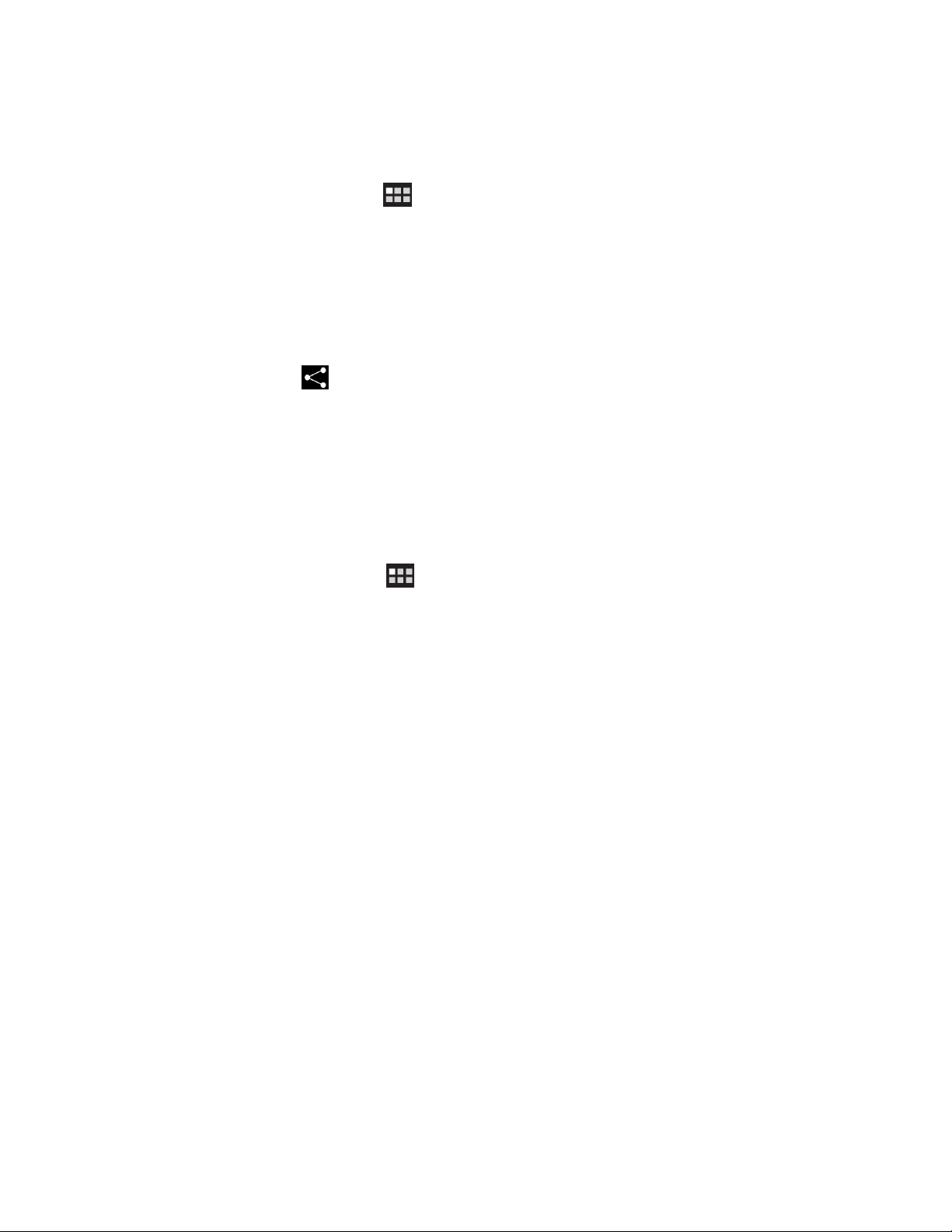
Pourlancerlelecteurvidéopardéfaut,appuyezsurRegarderdepuisLenovoLaunchZoneprédénie.Puis,
faitesdélerleslmsetsélectionnezceluiquevoussouhaitezregarder.
Pourlireunevidéodepuisvotregaleriedevidéos,procédezcommesuit:
1.Appuyezsurl'icônedesapplicationsdanslabarred'action.
2.AppuyezsurGalerie.
3.AppuyezsurImagesetvidéos➙Vidéosuniquementpourafchertouteslesvidéoslméesavec
descaméras.
4.Appuyezsurunevidéopourlalire.
5.Utilisezlescommandesàl'écranpourcontrôlerlalecture.
Pourpartagerunevidéoavecvosamis,maintenezlavidéosélectionnéedepuislagaleriedevidéos.
Appuyezsurl'icônePartager,puissuruneméthodedetransfertdesdonnées.
Ecouterdelamusique
LesapplicationsAmazonMP3etmSpotMusicsontpréinstalléessurlatablette.Cesdeuxapplicationsvous
permettentd'écouter,detéléchargeroud'acheterdelamusiqueàpartirdesitesWeb.
AppuyezsurEcouterdansLenovoLaunchZonepourlancerlelecteuraudiopardéfaut.
Pourécouterlamusiquestockéedansvotretablette,procédezcommesuit:
1.Appuyezsurl'icônedesapplicationsdanslabarred'actionpourouvrirlabibliothèque
d'applications.
2.AppuyezsurMusique.LelecteuraudioAndroidestlancé.
3.Appuyezsurunalbumetsurunmorceaupourlalire.
-OULorsqu'unelisted'albums,d'artistesoudemorceauxestafchée,appuyezsurleboutondemenu
triangulaireenregardd'unélémentetappuyezsurLecture.L'écrandelectures'afchealorsetles
morceauxsontlusdansl'ordrejusqu'àcequevousatteignezlandelasélection(saufsivous
activezl'optionderépétition).Sinon,lalectures'arrêteuniquementsivousl'arrêtez,mêmelorsque
vousbasculezparmilesapplications.
4.Utilisezlescommandesàl'écranpourcontrôlerlalecture.
Remarque:L'applicationAndroidMusictrouvevosmorceauxquelquesoitleuremplacementsurlatablette.
Vouspouvezreveniràl'écrandelecturedepuisn'importequelleautreapplicationenouvrantlepanneaudes
noticationsetenappuyantsurlanoticationdelamusiqueencoursdelecture.Pourouvrirlepanneau
denotication,appuyezsurlazoneoùestindiquéel'heuredanslabarresystème.Lesnoticationssont
répertoriéessouslesDétailsdel'état.
Sivoussouhaitezcréerunesélectiondevosmorceauxfavorisoutrierlesmorceauxselonletype,procédez
commesuit:
1.Appuyezsurleboutondemenutriangulaireàdroited'unalbum,d'unartiste,d'unmorceauoud'un
genreetappuyezsurAjouteràlasélection.
2.Surl'écranAjouteràlasélection,appuyezsurNouveau.
3.SaisissezlenomdevotrenouvellesélectiondanslazonedetexteetappuyezsurEnregistrer.
44Guided'utilisation
Page 53

Pourretirerunmorceaudelasélection,maintenezlemorceausélectionnéetappuyezsurSupprimer
depuislemenucontextuel.
Liredeslivres
LelecteurdelivresélectroniquesAmazonKindleetlelecteurdemagazineZiniosontpréinstalléssurvotre
tablette.
VouspouvezappuyezsurLiredepuisLenovoLaunchZonepourlancerl'applicationdelecturedelivre
électroniquepardéfautouaccédezàlabibliothèqued'applicationspourlancerl'applicationAmazon
Kindle,lelecteurdemagazineZiniooud'autreslecteursdelivresélectroniquesquevousaveztéléchargé
dansl'AndroidMarket.
Obtenirdeschiersmultimédia
Utilisezl'unedesméthodessuivantespourobtenirdesimages,delamusique,deslivresetdeslms:
•Copiezdepuisvotreordinateurenutilisantl'optionTransférerdeschiers(protocoledetransfertde
médias)lorsquevousconnectezlatabletteàvotreordinateuràl'aideduconnecteurmicroUSB.Voir
«UtilisationduconnecteurmicroUSB»àlapage49
•TéléchargezleschiersmultimédiasurInternet.Voir«Téléchargementd'applicationssurleWeb»à
lapage38.
•Copiezàpartird'unautrepériphériquedestockageUSB.Voir«Gestiondepériphériquesdestockage
USBȈlapage50.
•Recevezdesdonnéesprovenantd'autrespériphériquesBluetooth.Voir«Transfertdedonnéesentrela
tabletteetlepériphériqueBluetooth»àlapage27.
.
Remarque:UtilisezleBluetoothpourtransférerdeschiersdepetitetailletelsquedesphotosoudes
morceaux.SivousdécidezdetransférerunchiervolumineuxviaBluetooth,letransfertprenddutemps.
Gestiondese-mails
Utilisezl'applicationE-mailpourlireetenvoyerdese-mailsetgérertousvoscomptesdemessagerie.
VouspouvezégalementcongureruncompteMicrosoftExchangepourlireetécrirevose-mails
professionnelscommesurunordinateur.Pourplusd'informations,voirChapitre7«Utilisationdevotre
tabletteauseind'uneentrepriseȈlapage63.
Congurationdevotrecomptedemessagerie
Lapremièrefoisquevouslancezl'applicationE-mail,vousêtesinvitéàcongureruncomptedemessagerie
enprocédantcommesuit:
1.Depuisl'écrand'accueilprincipal,appuyezsurl'icôneE-maildansLenovoLaunchZone(ouappuyez
surl'icônedesapplicationsdanslabarred'action,puisappuyezsurE-mail).
2.Saisissezl'adressee-mailetlemotdepasseducomptedemessageriequevoussouhaitezajouter
etappuyezsurConnexion.
3.Suivezlesinstructionsafchéesàl'écranpourcongurervotrecomptedemessagerie.
Lireune-mail
1.Lancezl'applicationE-mail.
2.Sivousavezplusieurscomptesdemessagerie,appuyezsurl'adressee-mailenhautàgauchepour
afcherunelistedecomptesquevousavezajoutés.Appuyezensuitesuruneboîteauxlettres.
3.Appuyezsurune-mailpourlelire.
Chapitre5.Utilisationdevotretablette45
Page 54

Envoyerune-mail
Sivoussouhaitezrépondreàune-mailreçu,appuyezsurouau-dessusdel'e-mailreçu.
Sivoussouhaitezrédigerunnouvele-mail,procédezcommesuit:
1.Appuyezsurl'icôneRédigernouvele-mail.
2.Saisissezl'adressee-maildudestinataireetl'objet,puisrédigezvotremessage.Sivoussouhaitez
ajouterdesadressesenCCouCCi,appuyezsur+Cc/CCi.
3.AppuyezsurEnvoyerpourenvoyervotree-mail.
Gestiondescomptes
PourajouteruncomptedemessageriesupplémentaireàvotreapplicationE-mail,procédezcommesuit:
1.Appuyezsurl'icôneMenudepuisn'importequelcomptedemessagerie.
2.AppuyezsurParamètres.L'écranParamètress'afche.
3.AppuyezsurAjouteruncompte.
4.Suivezlesinstructionsàl'écranpourajouterlecompte.
Poursupprimeruncompte,appuyezsurlecomptedanslalistedescomptes.Appuyezensuitesur
Supprimerlecomptepoursupprimerlecompte.
Pourmodierlesparamètresd'uncompte,procédezcommesuit:
1.Appuyezsuruncomptedanslalistedescomptes.
2.Appuyezsurl'icôneMenu,puissurParamètres.
3.Appuyezsurunélémentouuneboîteauxlettrespourcongurerlesparamètres.
Gestiondevoscontacts
L'applicationContactsvouspermetdecréer,stockeretgérerdesinformationsconcernantvosamis,
votrefamilleetvoscollègues.
Ajoutd'uncontact
1.Danslabarred'action,appuyezsurl'icônedesapplicationspourouvrirlabibliothèquedes
applications.
2.AppuyezsurContactspourlancerl'application.
3.AppuyezsurNouveau.
4.Appuyezsurlecompteauquelvoussouhaitezajouterlenouveaucontact.
5.SaisissezlesinformationsducontactetappuyezsurT erminé.
Modicationdescontacts
•Pourmodieruncontact,appuyezsurlecontactdepuislalistedescontacts,puissurl'icôneModier.
•Poursupprimeruncontact,appuyezsurlecontactdepuislalistedescontacts,puissurl'icôneMenu
etappuyezensuitesurSupprimercontact.
•PourimporterdescontactsdepuisunecarteFlashMediaouunpériphériquedestockageUSB,procédez
commesuit:
1.Appuyezsurl'icôneMenudepuisl'écrandescontacts.
46Guided'utilisation
Page 55
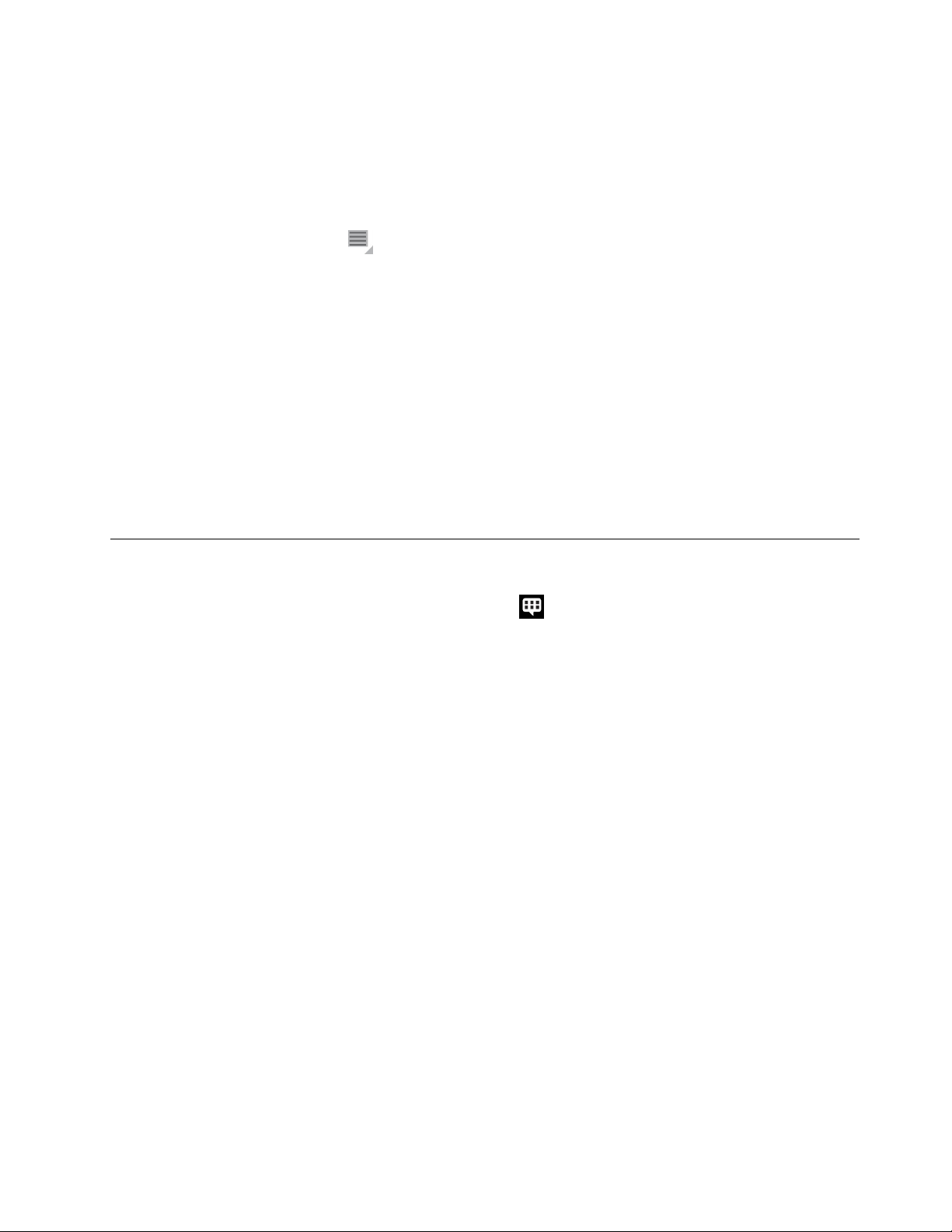
2.AppuyezsurImporter/Exporter,puissurl'emplacementdepuislequelvoussouhaitezimporter
lesinformationsdecontact.
3.Appuyezsurl'optiondevotrechoixselonquevoussouhaitezimporterunseulchierdecontact,
plusieurschiersdecontactoutousleschiersdecontact.Lescontactssontimportés.
•PourexporterdescontactsversunecarteFlashMediaouunpériphériquedestockageUSB,procédez
commesuit:
1.Appuyezsurl'icôneMenudepuisl'écrandescontacts.
2.AppuyezsurImporter/Exporter,puissurl'emplacementverslequelvoussouhaitezexporterles
informationsdecontact.
3.AppuyezsurOKpourconrmer.Tousvoscontactssontexportés.
Utilisationdescontacts
UtilisezContactspouraccéderrapidementauxpersonnesquevoussouhaitezcontacteroupourpartager
descontactsavecvosamis:
•Pourenvoyerune-mailàuncontact,appuyezsurlecontactdanslalistedescontacts,puissurl'adresse
e-mail.
•Pourpartageruncontact,appuyezsurlecontactdanslalistedescontacts,puissurl'icôneMenu
etappuyezensuitesurPartagercontactpourpartagerlesinformationsdecontactavecvosamis
viae-mailouBluetooth.
Gestiondevosapplicationsfavorites
L'utilitaireApplicationsfavoritesvouspermetd'accéderrapidementàvosapplicationsfavoritesdepuisun
écrand'accueil.Pardéfaut,l'icôneApplicationsfavoritess'afcheentantqueraccourciprincipaldans
labarresystème.Appuyezsurl'icôneApplicationsfavorites.L'utilitaireApplicationsfavoritesselance
ets'afcheenbasàdroitedel'écran.
Remarque:Sivousneprocédezàaucuneautremanipulationdanslesdeuxsecondessuivantlelancement
del'utilitaireApplicationsfavorites,l'utilitairedisparaît.Appuyezsurl'icôneApplicationsfavoritesune
nouvellefoispourfaireréapparaîtrel'utilitaire.
L'utilitaireApplicationsfavoritesafchelespointsdelancementdesixapplications.Chaquepointde
lancementestunereprésentationdecetteapplicationavecl'icônedelancementsituéeenbasàgauche.
Appuyezsurunpointdelancementpourlancerl'application.
Pourajouteruneapplicationàl'utilitaireApplicationsfavorites,procédezcommesuit:
1.Maintenezl'icôneApplicationsfavoritessélectionnéedepuislabarresystèmepourouvrirl'écran
d'ajoutoudesuppressiond'applications.Lepanneaudel'utilitaireApplicationsfavoritess'afcheau
basdel'écranetlabibliothèquedesapplicationspréinstalléess'afcheenhaut.
2.Faitesdélerlesapplicationsetfaitesglisserl'icônedel'applicationsouhaitéeversunemplacement
ouvertdanslepanneaudel'utilitairedesapplicationsfavorites.L'applicationaétéajoutée.
Pourretireruneapplicationdel'utilitaireApplicationsfavorites,procédezcommesuit:
1.Maintenezl'icôneApplicationsfavoritessélectionnéedepuislabarresystèmepourouvrirl'écran
d'ajoutoudesuppressiond'applications.
2.Faitesglisserlepointdelancementdel'applicationdepuisl'utilitaireApplicationsfavoritesversla
bibliothèqued'applications.L'emplacementdel'applicationestdoncvide.
Chapitre5.Utilisationdevotretablette47
Page 56

Gestiondesapplicationslancéesrécemment
Sivousavezlancéplusieursapplicationsetsivoussouhaitezbasculerdel'uneàl'autre,utilisezl'application
Applicationsrécentes.
PourlancerApplicationsrécentes,appuyezsurl'icôneApplicationsrécentesdepuislabarresystème.
Unpanneauafchelesapplicationslancéesrécemment.Faitesdélerlesapplicationsetappuyezsurcelle
verslaquellevoussouhaitezbasculer.
VouspouvezégalementutiliserApplicationsrécentespourfermeruneapplicationenappuyantsurleX
rougeenhautàdroitedelalisted'applications.
Pourafcherl'ensembledesapplicationsencoursd'exécution,procédezcommesuit:
1.Depuisl'écrand'accueil,appuyezsurl'icôneParamètresAndroiddansLenovoLaunchZoneou
appuyezsurl'icônedesapplicationsdanslabarred'action,puisappuyezsurParamètres.L'écran
ParamètresAndroids'afche.
2.AppuyezsurApplications➙Servicesencoursd'exécution.Unelisted'applicationsencours
d'exécutions'afche.
Pourfermeruneapplicationdepuislalistedesservicesencoursd'exécution,procédezcommesuit:
1.Appuyezsurl'applicationquevoussouhaitezfermer,puisappuyezsurArrêter.
2.AppuyezsurOKpourconrmerl'action.
Partagedevotreconnexiondedonnéesmobile
Vouspouvezpartagerlaconnexiondedonnéesmobileavecunseulordinateurviaunpartagedeconnexion
USBouBluetooth.Vouspouvezaussipartagerlaconnexiondedonnéesdevotretabletteavecplusieurs
périphériquesenmêmetempsentransformantvotretabletteenpointd'accèsWi-Fiportable.
Remarque:Lesfonctionsdepartagedeconnexionetdepointd'accèspeuventnepasêtrepriseen
chargepartouslesopérateurs.
PourpartagerlaconnexiondedonnéesmobiledevotretabletteviauneconnexionUSB:
1.UtilisezlecâbleUSBfournipourconnectervotretabletteàl'ordinateur.
2.Depuisl'écrand'accueil,appuyezsurl'icôneParamètresAndroiddansLenovoLaunchZoneou
appuyezsurl'icônedesapplicationsdanslabarred'action,puisappuyezsurParamètres.L'écran
ParamètresAndroids'afche.
3.AppuyezsurConnexionsansletréseaux➙Partagedeconnexionetpointd'accèsportable➙
PartagedeconnexionUSB.
4.Latablettecommencelepartagedesaconnexiondedonnéesderéseaumobileavecvotreordinateur.
5.Pourarrêterlepartagedelaconnexiondedonnées,décochezlacasePartagedeconnexionUSB.Ou
débranchezsimplementlecâbleUSB.
PourpartagerlaconnexiondedonnéesmobiledevotretabletteviauneconnexionBluetooth:
1.Reliezvotretabletteàvotreordinateur.Voir«UtilisationdespériphériquesBluetooth»àlapage26.
48Guided'utilisation
Page 57

2.Depuisl'écrand'accueil,appuyezsurl'icôneParamètresAndroiddansLenovoLaunchZoneou
appuyezsurl'icônedesapplications
ParamètresAndroids'afche.
3.AppuyezsurConnexionsansletréseaux➙Partagedeconnexionetpointd'accèsportable
➙PartagedeconnexionBluetooth.
4.Latablettecommencelepartagedesaconnexiondedonnéesderéseaumobileavecvotreordinateur.
5.Pourarrêterlepartagedelaconnexiondedonnées,décochezlacasePartagedeconnexionBluetooth.
Pourpartagerlaconnexiondedonnéesderéseaumobiledevotretabletteenlatransformanten
pointd'accèsWi-Fiportable:
1.Depuisl'écrand'accueil,appuyezsurl'icôneParamètresAndroiddansLenovoLaunchZoneou
appuyezsurl'icônedesapplicationsdanslabarred'action,puisappuyezsurParamètres.L'écran
ParamètresAndroids'afche.
2.AppuyezsurConnexionsansletréseaux➙Partagedeconnexionetpointd'accèsportable➙
pointd'accèsWi-Fiportable.
3.Aprèsquelquesinstants,latablettecommenceàdiffuserlenomdesonréseauWi-Fi(SSID).D'autres
ordinateursoupériphériquespeuventmaintenantpartagerlaconnexiondedonnéesmobile.
4.PourarrêterlepartagedelaconnexiondedonnéesvialeWi-Fi,décochezlacasepointd'accès
Wi-Fiportable.
Poursécuriservotrepointd'accèsWi-Fiportable:
1.Depuisl'écrand'accueil,appuyezsurl'icôneParamètresAndroiddansLenovoLaunchZoneou
danslabarred'action,puisappuyezsurParamètres.L'écran
appuyezsurl'icônedesapplicationsdanslabarred'action,puisappuyezsurParamètres.L'écran
ParamètresAndroids'afche.
2.AppuyezsurConnexionsansletréseaux➙Partagedeconnexionetpointd'accèsportable➙
Congurerlepointd'accèsWi-Fi.
3.AppuyezsurlemenuSécuritépourcongurerleréseauaveclasécuritéWPA2PSK(Wi-FiProtected
Access2-Presharedkey).
SivousappuyezsurWPA2PSK,unchampdemotdepasses'afchedanslaboîtededialogue
Congurerpointd'accèsWi-Fi.Aprèsavoirsaisiunmotdepasse,vousdevezsaisircemotde
passelorsquevousvousconnectezaupointd'accèsdelatabletteavecunordinateurouunautre
périphérique.Poursupprimerlemotdepasse,appuyezsurOuvrirdanslemenuSécurité.
4.AppuyezsurEnregistrer.
GestiondepériphériquesUSB
Votretabletteestéquipéed'unconnecteurmicroUSBetd'unconnecteurUSBdetaillestandardpour
connecterdespériphériquesUSBcompatibles.Lisezcetterubriquepourensavoirplussurl'utilisationde
chaqueconnecteurpourconnecterdifférentspériphériques.
UtilisationduconnecteurmicroUSB
UtilisezleconnecteurmicroUSBaveclecâbleUSBfournipourrelierlatabletteàvotreordinateurpersonnel
andechargerlabatteriedelatablette,transférerdeschiersoupartagervotreconnexiondedonnées
mobile.
LorsquelatabletteestbranchéesurvotreordinateurvialeconnecteurmicroUSB,unmenus'afchesur
latabletteaveclesoptionssuivantes:
Chapitre5.Utilisationdevotretablette49
Page 58
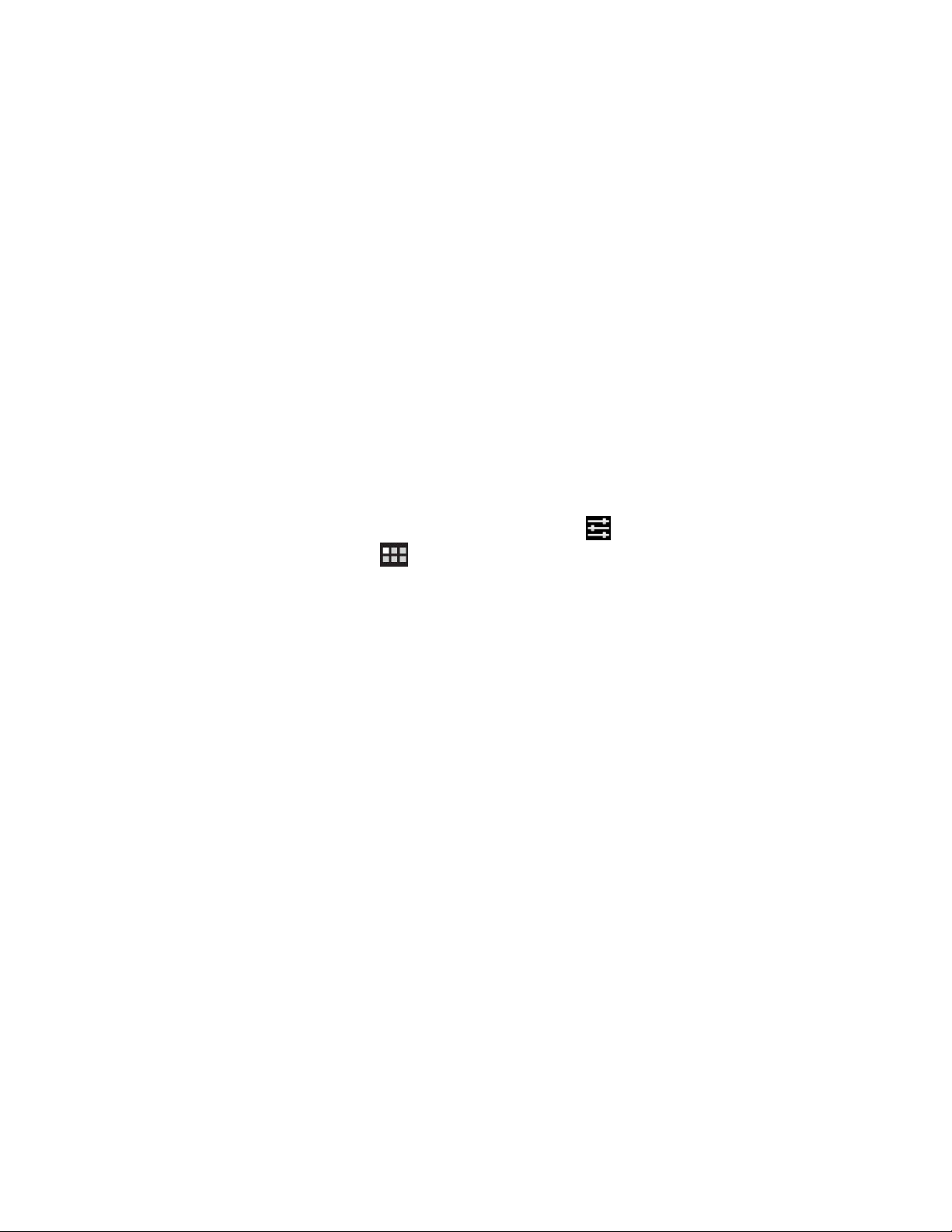
•Chargedefaiblepuissanceuniquement.(Désactivezl'écrandevotretablette)
Sivoussélectionnezcetteoption,désactivezl'écrandelatabletteenappuyantsurl'interrupteur
d'alimentation.
•AfcherlecontenudelacarteSD(Montage)
SivousavezinstalléunecarteFlashMediasurvotretabletteetsivousafchezlesinformationsstockées
surlacarteàpartirdevotreordinateur,sélectionnezcetteoption.
•Transférerdeschiers(protocoledetransfertdemédias)
LeprotocoleMTP(protocoledetransfertdemédias)prendenchargeletransfertdedonnéesmultimédia
sanspilotedepériphériquesupplémentaire.LeprotocoleMTPfaitpartiedel'infrastructureWindows
®
Media
etlatablette.
Sélectionnezcetteoptionsivoussouhaitezcopieroudéplacerdesimages,desdocumentsetd'autres
chiersdedonnéesdepuisouversvotreordinateur.
Remarque:Sivousavezdéjàconguréunmotdepassededéverrouillagedel'écran,uncodePINouun
modèle,lorsquevoussélectionnezl'unedecesoptions,vousêtesinvitéàsaisirlemotdepasseoulecode
PINouàdessinerlemodèlepourcontinuerl'opération.
Sivousnesouhaitezpasafchercemenucontextuelàchaquefoisquevousbranchezlatablettesurun
ordinateur,désactivez-leenprocédantcommesuit:
1.Depuisl'écrand'accueil,appuyezsurl'icôneParamètresAndroiddansLenovoLaunchZoneou
2.SélectionnezParamètresUSB.
3.Sélectionnezn'importequelleoptionsaufDemanderàlaconnexion.
.VouspouvezdoncutiliserWindowsMediaPlayerpoursynchroniserdeschiersentrel'ordinateur
appuyezsurl'icônedesapplicationsdanslabarred'action,puisappuyezsurParamètres.L'écran
ParamètresAndroids'afche.
UtilisationduconnecteurUSBdetaillestandard
UtilisezleconnecteurUSBdetaillestandardpourconnecterunpériphériqueUSBcompatibleavecvotre
tablette,parexempleunpériphériquedestockageUSBouunclavierUSB.PourrepérerleconnecteurUSB
detaillestandardsurvotretablette,voir«Présentationdelatablette»àlapage1
Remarque:LeconnecteurUSBdetaillestandardestconformeàlanormeUSB2.0.
GestiondepériphériquesdestockageUSB
Sivousconnectezunpériphériquedestockageàvotretablette,utilisezl'applicationCopiedechiers
viaUSBpourcopierdeschiersd'unpériphériqueàunautre,effacerdeschiers,afcherdesdétails
concernantlechieretafcherl'espacedisponiblesurlepériphériquedestockage.
Lorsquequ'unpériphériquedestockageUSBestconnectéàvotretablette,unmessagecontextuels'afche
etvousdemandesivoussouhaitezlancerl'applicationCopiedechiersviaUSB.AppuyezsurLancer
l'applicationpourlancerl'applicationCopiedechiersviaUSB.Sinon,appuyezsurNepasdémarrer.
AprèsavoirappuyésurLancerl'applicationdanslemenucontextuel,l'écranCopiedechiersviaUSB
s'afche.Ilcontientlecontenustockéàlafoisdanslamémoireinternedelatabletteetdanslepériphérique
destockageUSBconnecté.
PourcopierunélémententrevotretabletteetlepériphériqueUSB,procédezcommesuit:
1.Appuyezsurlenomdupériphériquedestockagesouhaitédanslabarred'adressepourouvrirla
listedechierspourcepériphérique.
.
50Guided'utilisation
Page 59
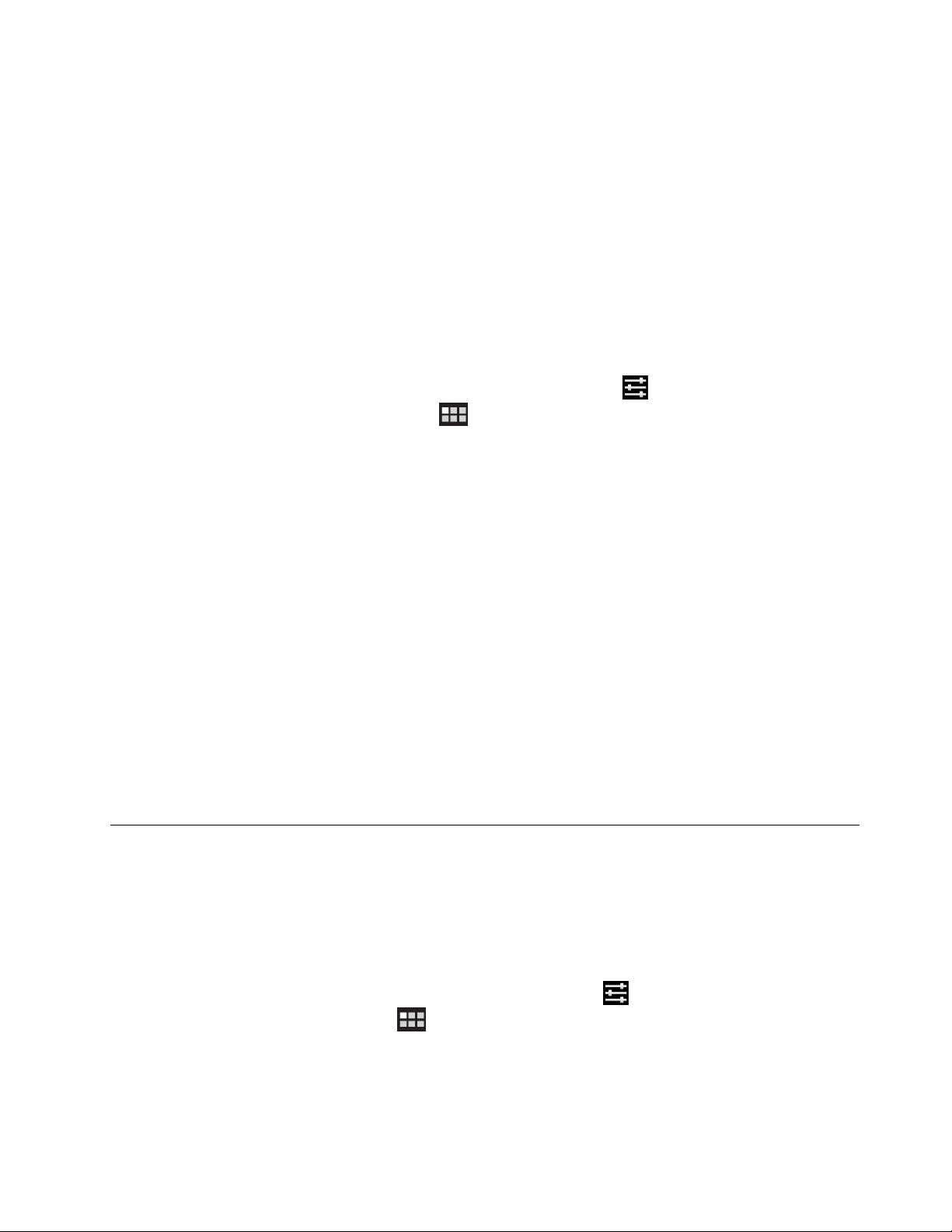
2.Appuyezsurlenomdeschierssouhaités.Lorsqu'unchierestsélectionné,unecocheverteapparaît
enbasàgaucheduchier.
3.AppuyezsurCopierdanslabarred'action.Uneboîtedemessages'afche.Ellecontientunelistedes
emplacementsdestockagedisponibles.
4.Sélectionnezunemplacement.Leschierssontcopiésàl'emplacementsouhaité.
Remarque:Mêmesivousneconnectezpasdepériphériquedestockageàvotretablette,vouspouvez
utiliserl'applicationCopiedechiersviaUSBpourgérerdeschierssurvotretabletteetsurunecarte
FlashMedia.
Pourdéconnecterlepériphériquedestockage,procédezcommesuit:
•DébranchezdirectementlepériphériqueUSBoulecâble.
•Déconnectezd'abordlepériphériqueauniveauduprogrammeavantdeledéconnecterphysiquement:
1.Depuisl'écrand'accueil,appuyezsurl'icôneParamètresAndroiddansLenovoLaunchZone
ouappuyezsurl'icônedesapplicationsdanslabarred'action,puisappuyezsurParamètres.
L'écranParamètresAndroids'afche.
2.AppuyezsurStockage➙DémonterlestockageUSB.
3.DébranchezlepériphériqueUSBentoutesécurité.
GestiondesautrespériphériquesUSB
Sivousavezl'habituded'utiliserunclavierphysiquetraditionnel,vouspouvezconnecterunclavierUSB
àvotretablette.Unefoisconnecté,leclavieràl'écranestautomatiquementdésactivéetvouspouvez
utiliserimmédiatementleclavierUSB.
LesclavierspeuventaussiêtrecongurésvialeconnecteurUSBpourThinkPadTabletDock.Lenovo
proposeunclavierUSBThinkPadavecTrackpoint
®
etunensembleclavieretsourisThinkPadEdge
pouvantseconnecteràceport.Pouracheterceséquipementsenoption,connectez-vousausite
http://www.lenovo.com/accessories/services/index.html.
Pourplusd'informationssurl'utilisationd'unétuiclavierpourThinkPadTablet,consultezlasection
«Utilisationd'unétuiclavierpourThinkPadTablet»àlapage59
.
VouspouvezégalementconnecterunesourisUSBàlatablette.DèsquevousconnectezunesourisUSBà
latablette,uncurseurs'afchesurl'écran.Ilindiquequelasourisestactivéeetprêteàl'emploi.
UtilisationdepériphériquesHDMI
Votretabletteestéquipéed'unconnecteurminiHDMIquevouspouvezutiliserpourbrancherunécran
externepourlasortievidéo.PourrepérerleconnecteurminiHDMI,voir«Présentationdelatablette»à
lapage1
Pourutiliserunécranexternepourlasortievidéo,vousdevezd'abordactiverlafonctionEcranconnectéen
procédantcommesuit:
1.Depuisl'écrand'accueil,appuyezsurl'icôneParamètresAndroiddansLenovoLaunchZoneou
2.SélectionnezEcran➙Ecranconnectépourl'activer.Lorsqu'ilestactivé,unecocheverteapparaît
.
appuyezsurl'icônedesapplicationsdanslabarred'action,puisappuyezsurParamètres.L'écran
ParamètresAndroids'afche.
danslacaseàcocher.
Chapitre5.Utilisationdevotretablette51
Page 60

LorsquevousbranchezunécranexternesurvotretablettevialeconnecteurHDMI,l'imagequiapparaît
surl'écrandelatabletteestautomatiquementmiseenmiroirsurl'écranexterneaveclarésolutionlaplus
hautepriseenchargeparlepériphérique.
Sivousbranchezunécranexternelorsquevouslisezunevidéo,lasortievidéoestafchéesurl'écranexterne
auformatpaysageenmodepleinécran,maislescommandesdelecturevidéosontafchéessurlatablette.
Pourdésactiverlasortiedel'imagesurl'écranconnecté,débranchezl'écranexternedelatablette.
Utilisationdulecteurdecartemémoire3en1
Votretablettedisposed'unlecteurdecartemémoire3en1quiprendenchargelescartessuivantes.
•CarteSD(SecureDigital)
•CarteSDHC(SecureDigitalHigh-Capacity)
•MultiMediaCard(MMC)
Utilisezl'unedecescartespouraugmenterlacapacitédestockagedevotretablette.Vouspouvezaussi
utilisercescartespourpartagerlesdonnéesavecunordinateurouunautrepériphériquequiprenden
chargecesformatsdecarte.
Pourrepérerlelecteurdecartemémoire3en1,voir«Présentationdelatablette»àlapage1.
Insertiond'unecarteFlashMedia
Attention:AvantdemanipulerunecarteFlashMedia,touchezunetableenmétaloutoutautreobjet
enmétalmisàlaterre.Celapermetderéduireleniveaud'électricitéstatiqueprésentdansvotrecorps.
L'électricitéstatiquepourraitendommagerlacarte.
PourinsérerunecarteFlashMediadanslelecteurdecartemémoire3en1,procédezcommesuit:
1.Ouvrezlecouvercledulecteurdecartesetrepérezlelecteurdecartemémoire3en1.
2.Assurez-vousquelescontactsmétalliquesdelacartesontorientésverslebasetendirectionde
latablette.
3.Insérezlacartefermementdanslelecteurdecartemémoire3en1jusqu'àcequevousentendiezun
clic.Lacartepeuts'arrêteravantd'êtrecomplètementinstalléedanslelecteurdecartes.
52Guided'utilisation
Page 61

Lorsqu'unecarteFlashMediaestinséréedanslelecteurdecartemémoire3en1,unmessagecontextuel
s'afcheetvousdemandesivoussouhaitezafcherlecontenudelacarte.Pourafcherlecontenu,
appuyezsurLancerl'application.Sinon,appuyezsurNepasdémarrer.
Retraitd'unecarteFlashMedia
PourretirerunecarteFlashMedia,procédezcommesuit:
1.Ouvrezlecachedulogement.
2.Poussezlégèrementlacarteversl'intérieurjusqu'àcequevousentendiezunclic,puisrelâchez-la.La
carteFlashMediaestéjectée.
3.Faitesglisserdoucementlacartehorsdulecteurdecartes.
ProtectiondevotrecarteFlashMedia
Pourprotégerlesinformationscontrelesaccèsnonautorisés,vouspouvezchiffrervotrecarteFlashMedia.
Pourplusd'informations,voir«Chiffrementd'unecarteFlashMedia»àlapage67.
Utilisationdel'horloge
Vouspouvezutiliserl'applicationHorlogepourafcherladateetl'heureengrandscaractèressurvotreécran
etcongurerunealarmepourqu'ellenesonnequ'unefoisoudemanièrerépétée.
Congurationdeladateetdel'heure
Pardéfaut,votretablettesynchroniseautomatiquementladateetl'heureviaInternet.Sivoussouhaitez
congurerladateetl'heuremanuellement,procédezcommesuit:
1.Depuisl'écrand'accueil,appuyezsurl'icôneParamètresAndroiddansLenovoLaunchZoneou
appuyezsurl'icônedesapplicationsdanslabarred'action,puisappuyezsurParamètres.L'écran
ParamètresAndroids'afche.
2.AppuyezsurDateetheure➙Automatiquepourdésactiverlafonctiondesynchronisationautomatique.
3.AppuyezsurDénirladate,Dénirl'heure,Sélectionnerlefuseauhoraireetsurd'autresoptions
pourcongurerladateetl'heure.
Chapitre5.Utilisationdevotretablette53
Page 62
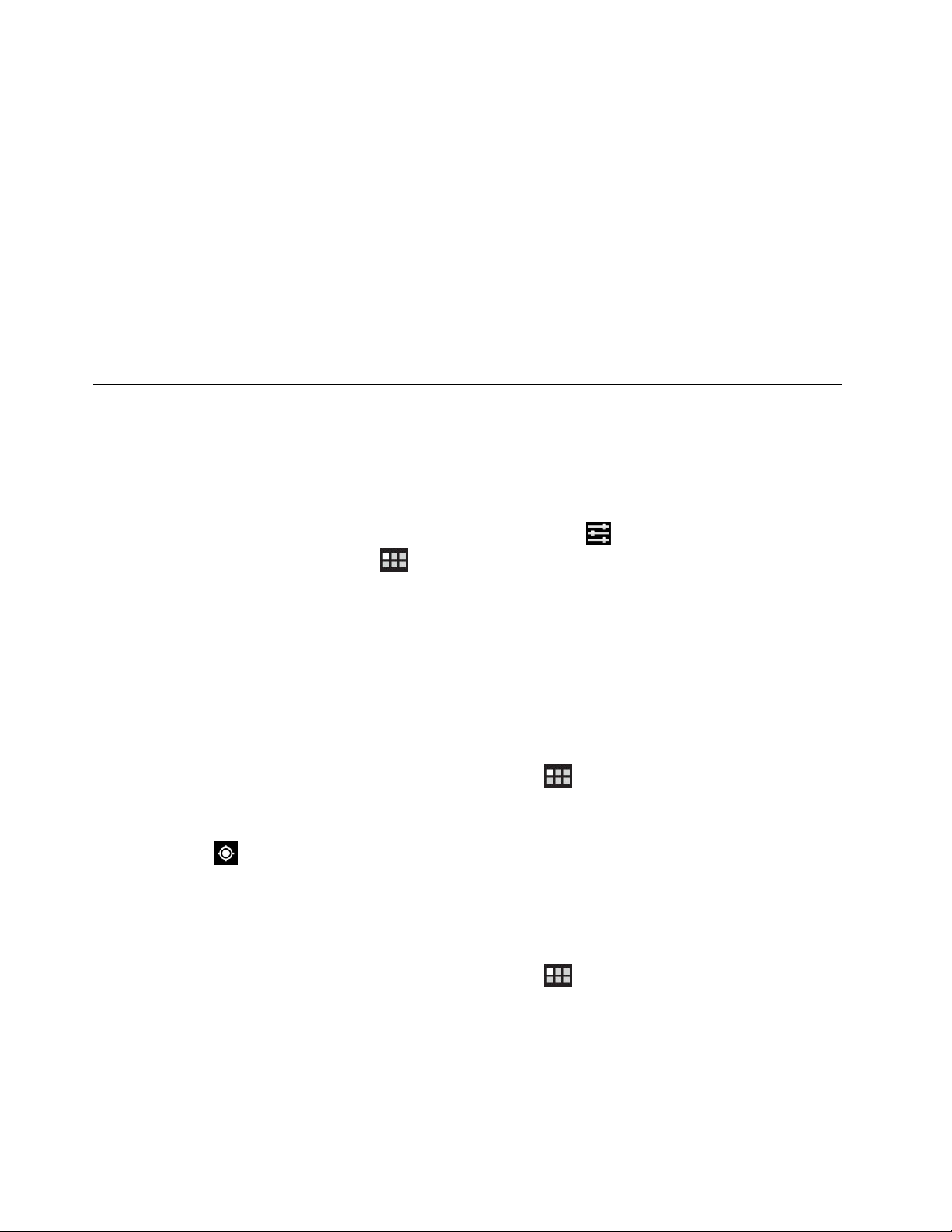
Dénitiond'unealarme
Pourdénirunealarme,procédezcommesuit:
1.Lancezl'applicationHorloge.
2.AppuyezsurDénirunealarmeetappuyezsurAjouterunealarmepourdénirl'heuredel'alarme.
3.AppuyezsurDénir.Uneboîtededialoguecontenantdesinformationsdétailléessurl'alarmes'afche.
4.AppuyezsurRépéterpourafcheruneboîtededialoguevouspermettantdechoisirlesjoursau
coursdesquelsl'alarmedoitsonner.
5.AppuyezsurSonneriepoursélectionnerlasonnerieassociéeàcettealarme.Vousentendezunextrait
delasonnerielorsquevouslasélectionnez.
6.AppuyezsurLibellépoursaisirlenomdecettealarme.
7.AppuyezsurEffectuépoursauvegardervosparamètres.
UtilisationdeGoogleMapsetduGPS
Vouspouvezutiliserl'applicationGoogleMapspourrepérervotrepositionactuelle,obtenirunitinérairevers
votredestinationetrechercherd'autresinformationsdelocalisation.
Pourrechercherdeslieuxetlocaliservotrepositionactuelleàl'aidedeGoogleMaps,vousdevezactiverles
servicesdegéolocalisationrequisenprocédantcommesuit:
1.Depuisl'écrand'accueil,appuyezsurl'icôneParamètresAndroiddansLenovoLaunchZoneou
appuyezsurl'icônedesapplicationsdanslabarred'action,puisappuyezsurParamètres.L'écran
ParamètresAndroids'afche.
2.AppuyezsurEmplacementetsécurité.
3.Activezl'optionUtilisationd'unréseausansloul'optionUtiliserdessatellitesGPSoulesdeux.
Remarque:L'optionUtiliserdessatellitesGPSvouspermetdedéterminervotrepositionexacteauniveau
delarue.Toutefois,cemoderequiertuntempsclairetconsommel'énergiedelabatterieplusrapidement.
LocaliservotrepositionsurGoogleMaps
Pourlocaliservotrepositionsurunecarte,procédezcommesuit:
1.Danslabarred'action,appuyezsurl'icônedesapplications.Labibliothèquedesapplications
s'afche.
2.AppuyezsurMapspourlancerGoogleMaps.
3.Appuyezsur.Unpointbleuclignotants'inscritsurlacartereprésentantvotrepositionapproximative
actuelle.
Remarque:CettefonctionestpriseenchargemêmesivousnedisposezpasdeGPS.
LocaliserunemplacementspéciésurGoogleMaps
1.Danslabarred'action,appuyezsurl'icônedesapplications.Labibliothèquedesapplications
s'afche.
2.AppuyezsurMapspourlancerGoogleMaps.
3.Danslazonederecherche,entrezlenomdulieuquevousrecherchezouprononcez-leàhautevoixà
l'aidedelafonctionGoogleVoiceSearch.
4.Appuyezsurlesymboletrianglepourlancerlarecherche.Lesrésultatsdelarecherches'inscriventsur
lacartesousformedebullescontenantdeslettres.
54Guided'utilisation
Page 63
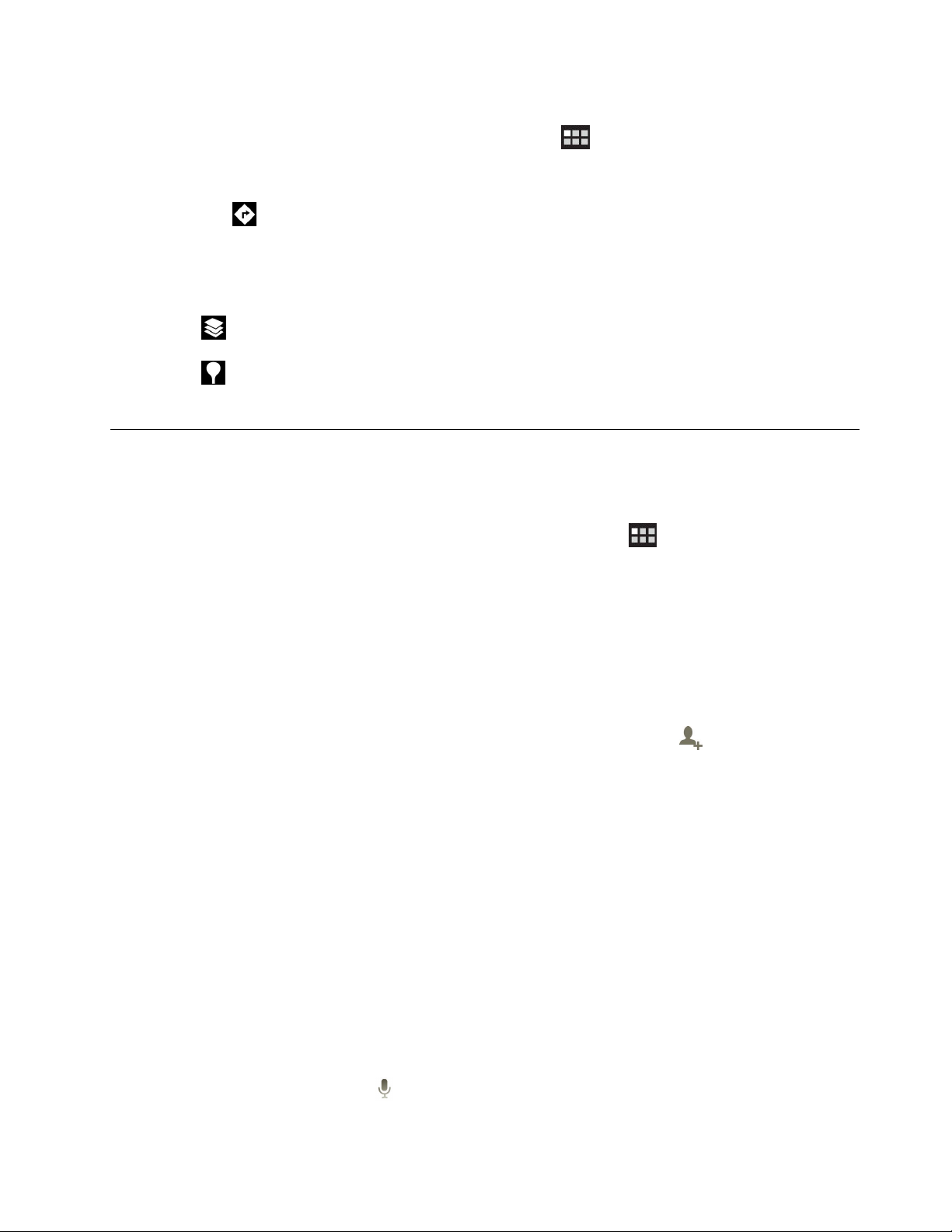
Obtenirunitinéraire
1.Danslabarred'action,appuyezsurl'icônedesapplications.Labibliothèquedesapplications
s'afche.
2.AppuyezsurMapspourlancerGoogleMaps.
3.Appuyezsur,puisrenseignezlesadressesdedépartetd'arrivée.
4.Appuyezsurunmoyendetransport(voiture,busoupiéton)etappuyezsurOk.L'itinérairedétaillé
s'afchesurl'écran.
Utilisationd'autresfonctionsdeGoogleMap
Appuyezsuretchoisissezd'afcherlacartedanslavueT rac,Satellite,ReliefouLatitude.
Appuyezsur
prochesdevotrepositionactuelle.
pourrechercherdespointsd'intérêt,descommerces,desrestaurantsetd'autreslieux
GoogleTalk
GoogleTalkestunprogrammedemessagerieinstantanée.Vouspouvezl'utiliserpourcommuniqueravec
d'autresutilisateursdeGoogleT alkparécrit,enaudioouenvidéo.
Pourlancerl'applicationGoogleTalk,appuyezsurl'icônedesapplications
appuyezsurGoogleT alk.Connectez-vousàvotrecompteGoogle.
Remarque:Sivousnedisposezpasd'uncompteGoogle,appuyezsurAjouteruncomptepourencréerun.
UnefoisconnectéàGoogleTalk,votrelisted'amiss'afchesurlecôtégaucheetvotreétatdeconnexion
actuelainsiqued'autresinformationsapparaissentdanslapartieprincipaledel'écran.
Ajouterunnouvelamiàvotrelisted'amis
Pourajouterunami,procédezcommesuit:
1.Lorsquevousafchezvotrelisted'amis,appuyezsurl'icôneAjouterunamisituéeenhautà
droitedel'écran.
2.Entrezl'adressee-maildevotreami.L'adressee-mailpeutêtreuneadresseGmailouuneautreadresse
e-mailconguréepourlaconnexionàGoogleT alk.
3.AppuyezsurEnvoyeruneinvitation.
danslabarred'action,puis
Lesamisquiacceptentvotreinvitationsontajoutésàvotrelisted'amis.Vouspouvezdiscuteravecles
personnesgurantdansvotrelisted'amis.
Démarreruneconversation
Pourdiscuteravecunamiparécrit,procédezcommesuit:
1.Appuyezsurlenomd'unamigurantdansvotrelisted'amis.L'écrandeconversations'afche.
2.EntrezvotremessageetappuyezsurEnvoyerpourenvoyerlemessage.
Pourdémarreruneconversationaudio,procédezcommesuit:
1.Appuyezsurlenomd'unamigurantdansvotrelisted'amispourafcherl'écrandeconversation.
2.Appuyezsurl'icôneMicrophonesituéeàdroitedel'écrandeconversation.
Chapitre5.Utilisationdevotretablette55
Page 64
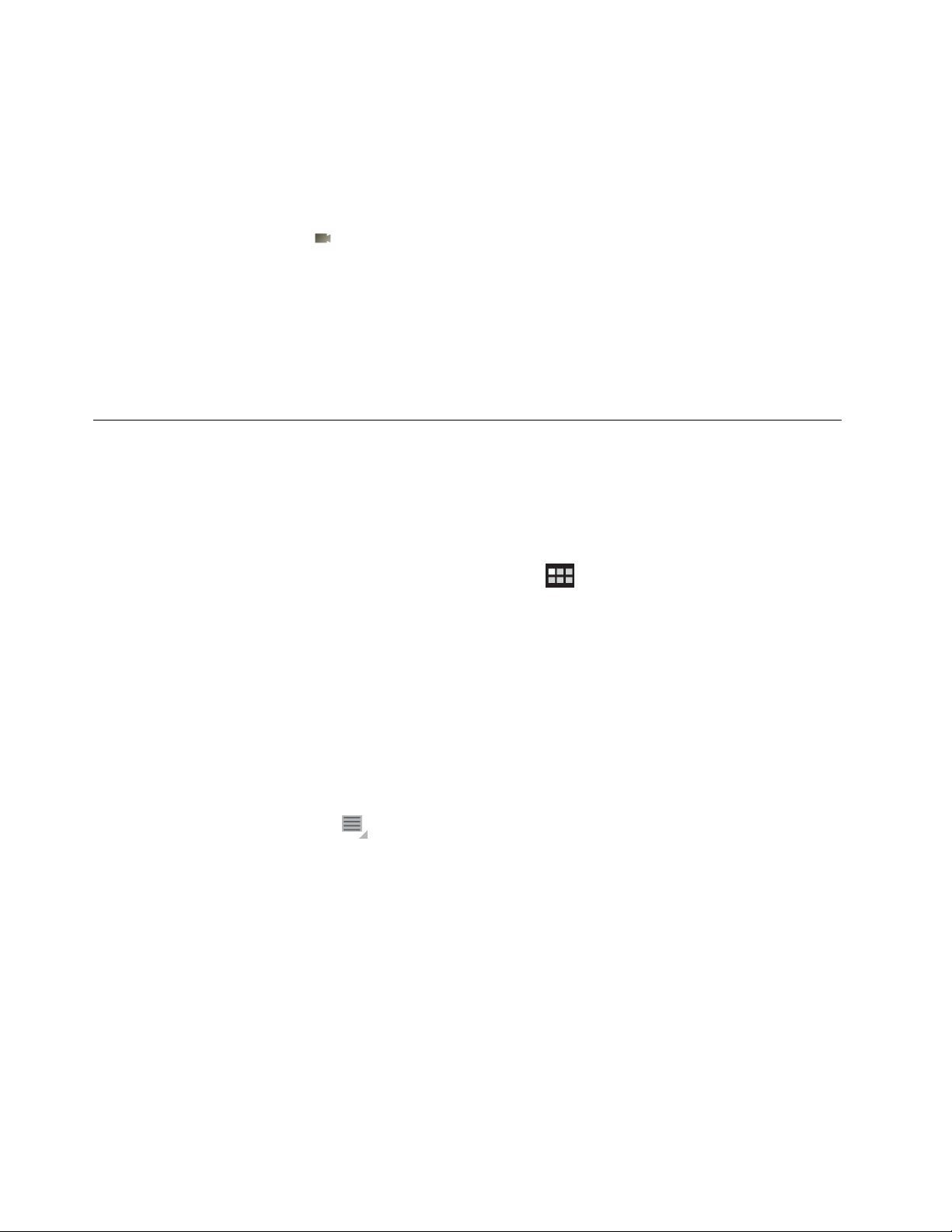
3.Votreamireçoituneinvitationdeconversationaudio.Sivotreamiacceptel'invitation,vouspouvez
communiqueravecluiàl'aidedumicrophoneetduhaut-parleurintégrésdansvotretabletteou
àl'aided'uncasque.
Pourinviterunamiàuneconversationvidéo,procédezcommesuit:
1.Appuyezsurlenomd'unamigurantdansvotrelisted'amispourafcherl'écrandeconversation.
2.Appuyezsurl'icôneVidéosituéeàdroitedel'écrandeconversation.
3.Votreamireçoituneinvitationdeconversationvidéo.Sivotreamiacceptel'invitation,l'écrande
conversationvidéos'afche.
4.Vouspouvezdésormaislevoirgrâceàlacaméraintégréedansvotretabletteetcommuniqueravecluià
l'aidedumicrophoneetduhaut-parleurintégrésouàl'aided'uncasque.
Pourplusd'informationssurl'utilisationdeGoogleT alk,accédezausiteWebGoogleàl'adressesuivante
http://www.google.com/mobile/.
YouTube
YouTubeestunservicedediffusionenlignedeuxvidéosproposéparGooglequivouspermetderegarder
desvidéosetdetéléchargeretpartagervospropresvidéos.
RegarderdesvidéossurYouT ube
PourregarderdesvidéosYouT ube,procédezcommesuit:
1.Danslabarred'action,appuyezsurl'icônedesapplicationspourouvrirlabibliothèquedes
applications.
2.AppuyezsurYouTubepourlancerl'application.
3.Appuyezsurunevidéodel'écrand'accueilYouT ubepourlaregarder.
4.AppuyezsurParcourirpourrechercherdesvidéosparcatégorie.
5.AppuyezsurVotrechaînepourafcherl'écrancontenantvosfavoris,vostéléchargementsainsique
d'autresinformationsYouT ube.
6.AppuyezsurRechercheYouTubepourrechercherdesvidéosenécrivantavecleclavierouenparlant.
TéléchargerdesvidéossurYouTube
LetéléchargementdevidéossurYouTuberequiertuncompteYouTube.Pourvousconnecteràvotrecompte
YouTube,appuyezsurl'icôneMenusituéeenhautàdroitedel'écranetappuyezsurConnexion.Sivous
disposezd'uncompteYouT ubeparmilescomptesGoogledisponiblessurvotretablette,vousêtesinvitéà
l'utiliserpourvousconnecter.Sinon,ajoutezuncompteYouTubeenappuyantsurAjouteruncompte.
PourtéléchargervospropresvidéossurYouTube,procédezcommesuit:
1.Lancezl'applicationYouT ubeetappuyezsurVotrechaîne.
2.AppuyezsurT élécharger.Lagaleriedevidéoss'ouvreetafchelesalbumsdevosvidéos.
3.Ouvrezunalbumetappuyezsurlavidéoquevoussouhaiteztélécharger.
4.Entrezletitredelavidéoainsiquedesinformationscomplémentairessivouslesouhaitez.Parexemple,
vouspouvezindiquersivoussouhaitezdénirlavidéocommepubliqueouprivée.
5.AppuyezsurTélécharger.Lavidéoestajoutéeàvotrechaîne.
Pourplusd'informationssurl'utilisationdeYouTube,consultezlapagesuivante
http://www.google.com/mobile.
56Guided'utilisation
Page 65

Chapitre6.OptionsdelaThinkPadTablet
Votretablettepeutêtreéquipéed'unétuiclavierpourThinkPadT abletoud'uneThinkPadTabletDock.Si
votretabletteestlivréesansétuiclavieroustationd'accueil,vouspouvezvousenprocurerun(e)auprèsde
Lenovoàl'adressesuivantehttp://www.lenovo.com/accessories/services/index.html.
L'étuiclavierpourThinkPadT abletetlaThinkPadTabletDocksontdespériphériquesenoptionspécialement
conçusparLenovopourlaThinkPadTablet.Cesoptionsrendentvotretabletteplusconvivialeetfacilitent
sonutilisation,notammentpourtravailler,étudieretsedivertir.
ÉtuiclavierpourThinkPadTablet
L'étuiclaviern'estpasseulementunepochettesemblableàlacouvertured'unlivreavecunclavier
ThinkPad.C'estégalementunsoclepliantquimaintientvotretablettedansunepositiondroite.Vousavez
alorsl'impressiond'utiliserunordinateurportable.
Figure10.Aperçudel'étuiclavierpourThinkPadTablet
1Clavier
Ilfonctionnedelamêmefaçonqu'unclavierUSBavecOpticalT rackPointetlesraccourcis.
24OpticalT rackPoint
OpticalT rackPointestundispositifdepointageparcurseur,quivouspermetdepointer,sélectionneret
déplacerlasourissansquitterlapositiondefrappe.
Pourplusd'informations,voir«Utilisationd'unétuiclavierpourThinkPadTablet»àlapage59.
©CopyrightLenovo2011
57
Page 66
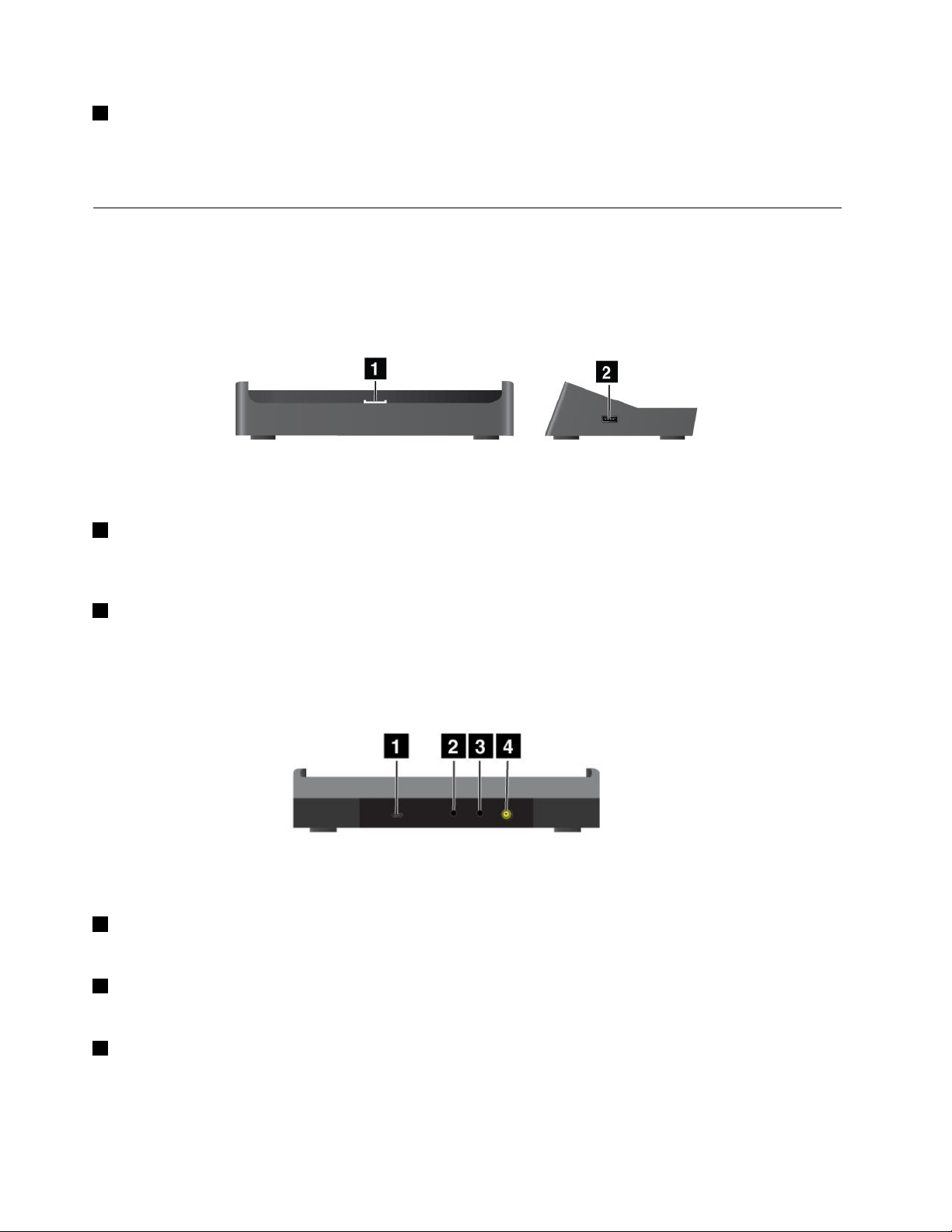
3Raccourcis
Lesraccourcisdel'étuiclaviervouspermettentdecommanderplusieursfonctionsdevotretabletteàl'aide
d'uneseuletouche.Pourplusd'informations,voir«Utilisationd'unétuiclavierpourThinkPadT ablet»à
lapage59.
ThinkPadTabletDock
LaThinkPadTabletDockmaintientvotretabletteenpositiondroiteetvouspermetd'effectuerd'autres
tâchesmanuelles.Ellepermetégalementd'accéderfacilementauxconnecteurspourlespériphériques
USB,lestransfertsdechiers,lacharge,l'entréeaudio,lasortieaudio.
Figure11.VueavantetducôtédroitdelaThinkPadT abletDock
1Connecteurdelastationd'accueil
Ceconnecteurétablitlaconnexionentrelastationd'accueiletlatablettelorsquevotretabletteestinstallée
danslastationd'accueil.
2PortUSB
PermetdeconnecterdespériphériquesUSB,telsqu'unclavierUSBouunpériphériquedestockageUSB.
Remarque:CeconnecteurestcompatibleàlanormeUSB2.0.
Figure12.VuearrièredelaThinkPadTabletDock
1ConnecteurmicroUSB
Branchezunordinateurportablepersonnelàl'aideducâbleUSBfournipourletransfertdesdonnées.
2Connecteurdecasque
Branchezuncasqueoudeshaut-parleursavecalimentationpourécouterlasortieaudio.
3Connecteurdumicro
Branchezunmicropourcapturerleson.
58Guided'utilisation
Page 67
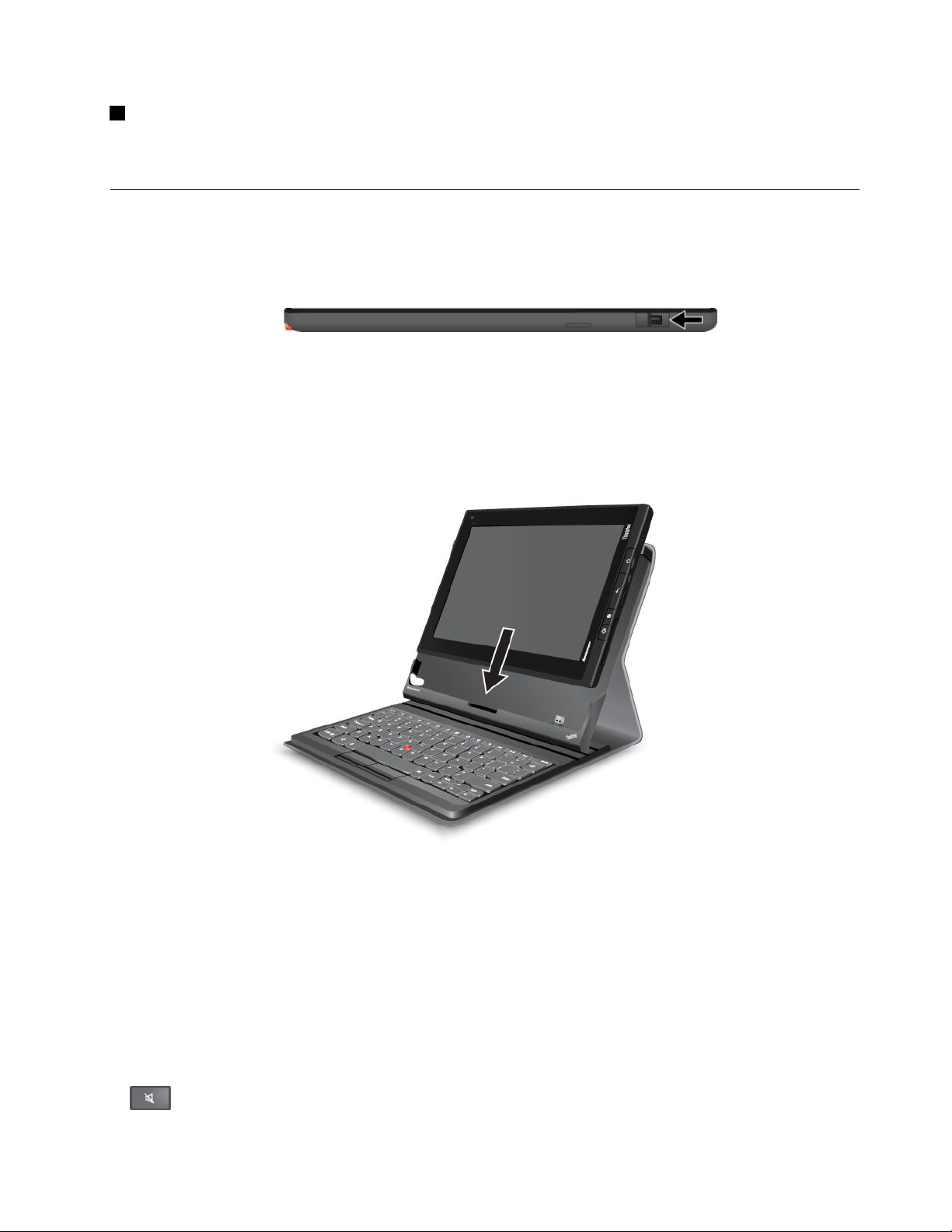
4Connecteurd'alimentation
Utilisezleboîtierd'alimentationc.a.65Wlivréaveclastationd'accueiland'alimenterlatabletteetde
chargerlabatterie.
Utilisationd'unétuiclavierpourThinkPadTablet
Pourconnecterl'étuiclavieràvotretablette,procédezcommesuit:
1.OuvrezlecacheduportUSBenlefaisantglisserverslagauche.
Figure13.OuvertureducacheduportUSB
2.AlignezleconnecteurUSBdelatabletteavecleconnecteurUSBdel'étuiclavieretfaitesglisserla
tabletteverslebasjusqu'àcequelesdeuxconnecteursUSBsoientconnectés.
Figure14.Installationdelatablettedansl'étuiclavier
3.Unefoislaconnexionétablie,leclavieràl'écranestautomatiquementdésactivéetl'étuiclavierest
activé.
Utilisationdesraccourcis
L'étuiclavierproposeplusieursraccourcis.Utilisezunraccourcipourcommanderrapidementlafonction
correspondante.Pourrepérerlesraccourcis,reportez-vousàlasection«ÉtuiclavierpourThinkPad
TabletȈlapage57
.
Commandesderéglageduvolume
•Couperlevolumeduhaut-parleur
Chapitre6.OptionsdelaThinkPadT ablet59
Page 68
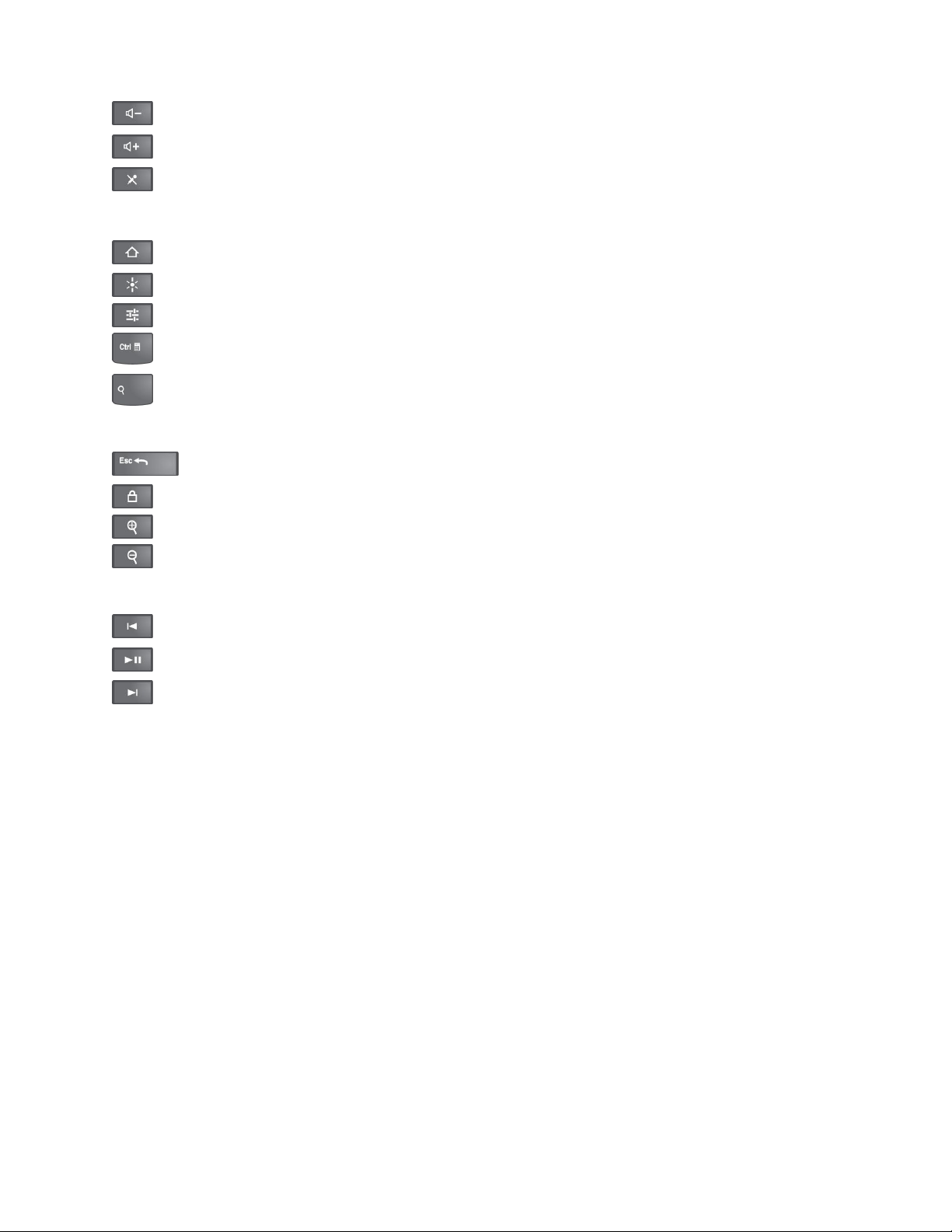
•Diminuerlevolumeduhaut-parleur
•
•
Augmenterlevolumeduhaut-parleur
Couperlemicro
Commanded'applications
•
Ouvrirl'écrand'accueilprincipal
•AfcherlesnoticationsdeLenovo
•Ouvrirl'écranParamètresAndroid
•Ouvrirlemenudel'applicationactuelle
•
LancerGoogleSearch
Commandesdel'écran
•Reveniràl'écranprécédent
•Verrouillerl'écran
•Zoomavant
•
Zoomarrière
Commandesaudioetvideo
•Reveniràlapisteouscèneprécédente
•Lireoumettreenpause
•Alleràlapisteouscènesuivante
60Guided'utilisation
Page 69

UtilisationdeOpticalT rackPoint
Figure15.UtilisationdeOpticalT rackPoint
OpticalT rackPointestconstituéd'undétecteurdepointage1situésurleclavieretdedeuxboutonsà
cliquer23situésdanslapartieinférieureduclavier.Pourdéplacerlepointeur4surl'écran,placezvotre
doigtsurledétecteur
1etdéplacez-ledansladirectionverslaquellevoussouhaitezdéplacerlepointeur.
Poursélectionnerunélémentououvriruneapplication,placezlepointeur4surl'élémentetappuyezsurle
boutongauche3.Appuyezsurleboutondroit2pourouvrirlemenudel'applicationactuelle
Pourplusd'informationssurl'étuiclavier,reportez-vousàladocumentationfournieavecleclavier.
UtilisationdelaThinkPadTabletDock
Pourconnectervotretabletteàlastationd'accueil,procédezcommesuit:
1.Placezvotretablettedefaçonàcequelapartieoùestsetrouveleconnecteurdelastationd'accueil
soitorientéeverslebas.
2.Alignezleconnecteurdestationd'accueildelatabletteavecleconnecteursituésurlastationd'accueil.
3.Glissezdoucementlatablettedanslastationd'accueiljusqu'àcequ'ellesoitcomplètementenfoncée,
commeillustréci-dessous.
Chapitre6.OptionsdelaThinkPadT ablet61
Page 70

Figure16.Installationdelatablettedanslastationd'accueil
Unefoislatabletteinstalléedanslastationd'accueil,vouspouvez:
•Utiliserlatablettedansunepositiondroitesanslamaintenir.
•Utiliserlastationd'accueilpourmaintenirvotretablettedroitelorsquevousutilisezunclavierBluetoothou
USB.
•Brancherlastationd'accueilsurvotreordinateurportablepersonnelàl'aideducâbleUSBfournipour
transférerdeschiers.
•Brancherlastationd'accueilsurunsystèmestéréoousurdeshaut-parleursàl'aideducâbleaudiostéréo
pourécouterdelamusique.
•Connecterlastationd'accueilàunepriseélectriqueàl'aidedel'adaptateurc.a.65Wvenduavecla
stationd'accueilpourchargerlabatteriedelatablette.
62Guided'utilisation
Page 71

Chapitre7.Utilisationdevotretabletteauseind'uneentreprise
Votretablettefournitunsupportpourunaccèssécuriséàdesréseauxd'entrepriseetMicrosoftExchange.
Deplus,unnombred'applicationsprofessionnellessontpréinstalléespourvousaideràtravailleravecet
gérervosdocumentsprofessionnels.
Remarque:Utiliservotretablettedansvotreentreprisepeutnécessiterdesparamètressupplémentaires
oudescongurationsdevotreadministrateurinformatique.Pourplusd'informations,contactezvotre
administrateurinformatique.
CongurationdescomptesMicrosoftExchange
MicrosoftExchangeestunservicedecommunicationetdecollaborationviae-mailproposéparMicrosoft.
CongurezuncompteMicrosoftExchangepourvousconnecteraucomptee-maildevotreentreprise
etainsiutiliservotretabletteautravail.
PourcongureruncompteMicrosoftExchange,procédezcommesuit:
1.Depuisl'écrand'accueil,appuyezsurl'icôneParamètresAndroiddansLenovoLaunchZoneou
appuyezsurl'icônedesapplications
ParamètresAndroids'afche.
2.AppuyezsurComptesetsynchronisation➙Ajouteruncompte➙Entreprise.
3.Entrezlesinformationsrequisesetsuivezlesinstructionsafchéesàl'écranpourcongurervotre
compte.
Remarque:PourutiliserlecompteMicrosoftExchange,l'administrateurinformatiquedevotreentreprise
peutêtreamenéàdénirdesstratégiesdesécuritésupplémentairespourlecompte.Pourplus
d'informations,contactezvotreadministrateurinformatique.
danslabarred'action,puisappuyezsurParamètres.L'écran
AccéderauVPNdevotreentreprise
Unréseauprivévirtuel(VPN)permetd'accéderauxressourcesdansunréseaulocalsécurisé,telque
votreréseaud’entreprise.
CongurationdesparamètresVPN
PouraccéderauVPNdevotreentreprise,vousdevezobtenirlesparamètresVPNdétaillésauprèsde
l'administrateurréseaudevotreentreprise,puiscongurerleVPNsurvotretabletteenprocédantcomme
suit:
1.Depuisl'écrand'accueil,appuyezsurl'icôneParamètresAndroiddansLenovoLaunchZoneou
appuyezsurl'icônedesapplicationsdanslabarred'action,puisappuyezsurParamètres.L'écran
ParamètresAndroids'afche.
2.AppuyezsurConnexionsansletréseaux➙ParamètresVPN➙AjouterVPN.
3.AppuyezsurletypedeVPNàajouter.Pourplusd'informationssurletypedeVPN,reportez-vousàla
section«Connexionsansletréseaux»àlapage75.
4.Surl'écranquis'afche,suivezlesinstructionsdevotreadministrateurréseaupourcongurerles
paramètresVPN.
5.Appuyezsurl'icôneMenuetappuyezsurSauvegarder.LeVPNestajoutéàlalisteVPN.
©CopyrightLenovo2011
63
Page 72

ConnexionauVPNdevotreentreprise
UnefoislesparamètresVPNcongurés,connectez-vousauVPNenprocédantcommesuit:
1.Depuisl'écrand'accueil,appuyezsurl'icôneParamètresAndroiddansLenovoLaunchZoneou
appuyezsurl'icônedesapplicationsdanslabarred'action,puisappuyezsurParamètres.L'écran
ParamètresAndroids'afche.
2.AppuyezsurConnexionsansletréseaux➙ParamètresVPN.T ouslesVPNajoutésgurentsur
l'écrandesparamètresVPN.
3.AppuyezsurleVPNdevotreentreprise.
4.Danslaboîtededialoguequis'afche,entrezlesdonnéesd'identicationrequisesetappuyezsurSe
connecter.
LorsquevousêtesconnectéàunVPN,uneicônedenotications'afchedanslabarresystème,àgauche
del'heure.PourdéconnecterleVPN,appuyezsurl'icônedenoticationgurantdanslabarresystème.
Modicationousuppressiond'unVPN
PourmodierunVPN,procédezcommesuit:
1.Apartirdel'écrandesparamètresVPN,maintenezleVPNsélectionnépourafcherunsous-menu.
2.AppuyezsurModierleréseau.Modiezlesparamètres.
3.Appuyezsurl'icôneMenuetappuyezsurSauvegarderpourenregistrerlesmodications.
PoursupprimerunVPN,procédezcommesuit:
1.Apartirdel'écrandesparamètresVPN,maintenezleVPNsélectionné,puisappuyezsurSupprimer
leréseau.
2.AppuyezsurOKpourconrmerl'opération.
Lorsquevousêtesconnectéauréseaudevotreentreprise,vouspouvezutilisercertainesapplications
préinstalléessurvotretablettetellesqueDocumentsToGoetCitrixReceiveretutiliservotretablettecomme
unoutildeproductivité.
Pourplusd'informationssurl'utilisationdeCitrixReceiverdansvotreenvironnementdetravail,
adressez-vousàl'administrateurinformatiquedevotreentreprise.
64Guided'utilisation
Page 73

Chapitre8.Sécurité
Cechapitrecontientdesinformationssurlafaçondeprotégerlesinformationsstockéessurvotretablette.
Protectiondesdonnéescontrelesvirus
VotretabletteestlivréeavecdeslogicielsantivirusMcAfeequipermettentdedétecteretd'éliminerlesvirus.
McAfeeWaveSecureestunservicedesécuritémobilequivouspermetdeprotégervosdonnées,devous
connecteràInternet,deparcourirleWebetd'yfairevosachatsentoutesécurité.Ceserviceassurela
condentialitédesdonnéesencasdevoletaugmentevoschancesderécupérervotretablette.
PourutiliserMcAfeeWaveSecure,vousdevezd'abordvousenregistrerauprèsdeMcAfeeenprocédant
commesuit:
1.Appuyezsurl'icônedesapplicationsdanslabarred'action.
2.Appuyezsurl'icôneMcAfeeWaveSecure.
3.Suivezlesinstructionsàl'écranpourvousenregistrerauprèsdeMcAfee.
Sivousutilisezvotretablettedansunenvironnementd'entreprise,McAfeeEnterpriseMobilityManagement
permetaupersonnelinformatiquedevotreentreprisedecontrôleretdecongurervotretablettepour
sécuriseretfaciliterl'accèsauxapplicationsmobilesdel'entreprise.
PourtéléchargerMcAfeeEnterpriseMobilityManagement,appuyezsurl'icônedesapplicationsdans
labarred'actionpourouvrirlabibliothèquedesapplications.Appuyezsurl'icôneEntrepriseMcAfee.
AppuyezensuitesurTéléchargerici.Pourobtenirdesinstructionssurl'utilisationdulogiciel,contactez
votreadministrateurinformatique.
Verrouillagedel'écrandelatablette
Pourprotégervotretablettecontrelesaccèsnonautorisés,verrouillezl'écranetcongurezunmode
déverrouillagepourledéverrouiller.Lemodedéverrouillagepeutêtreunmotdepassepersonnelou
d'entreprise,uncodePINouunmodèle.Aprèsavoircongurélemodedéverrouillageetquel'écranest
verrouillé,lorsduprochaindémarragedelatabletteouactivationdel'écran,vousdevezsaisirlemotde
passeoulecodePINoudessinerlemodèlededéverrouillagepourledéverrouiller.
Congurationdelafonctiondedéverrouillagedel'écran
Pouractiverlafonctiondedéverrouillagedel'écranetcongurerunmotdepasse,uncodePINouun
modèlededéverrouillage,procédezcommesuit:
1.Depuisl'écrand'accueil,appuyezsurl'icôneParamètresAndroiddansLenovoLaunchZoneou
appuyezsurl'icônedesapplicationsdanslabarred'action,puisappuyezsurParamètres.L'écran
ParamètresAndroids'afche.
2.AppuyezsurEmplacementetsécurité➙Congurerl'écrandeverrouillagepourouvriruneliste
d'options.
3.Appuyezsurl'unedesoptionspourcongurerlemodedéverrouillagedel'écran:
•Nonsécurisé:aucunmotdepasse,codePINoumodèlerequispourdéverrouillerl'écran.
•Modèle:unmodèleestlaseuletechniquededéverrouillagequinécessitel'utilisationdevosdoigts.
Vousdevezdessinerunmodèlepourdéverrouillerl'écran.Lapremièrefoisquevousessayezde
©CopyrightLenovo2011
65
Page 74
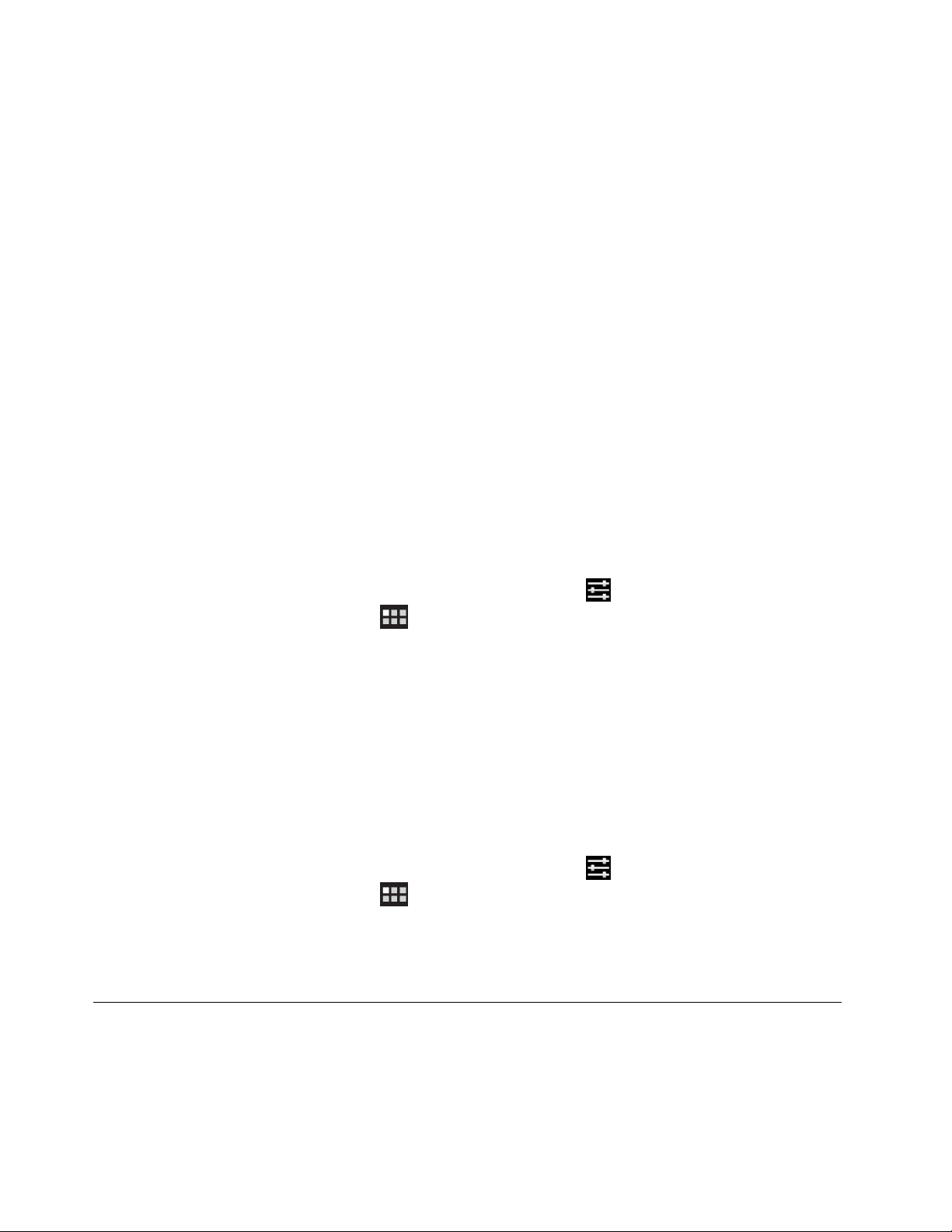
congurerunmodèle,unbreftutorielconcernantlemodèlededéverrouillages'afchepourvous
guidertoutaulongduprocessusdeconguration.
•CodePIN:saisissezunesériedechiffres.
•Motdepasse:saisissezunesériedecaractères,dechiffresouunecombinaisondesdeux.
•Identiantsd'entreprise:sélectionnezcetteoptionpourutiliserlemêmeIDutilisateuretmotde
passequevousutilisezpourvousconnecteràl'espaceActiveDirectorydevotreentreprisepour
déverrouillerl'écrandevotretablette.
Remarque:Gardezunecopiedevotremotdepasse,codePINoumodèlesouslamainencasd'oubli.
4.AppuyezsurOKpourenregistrervosparamètres.Lorsduprochaindémarragedevotretabletteou
activationdel'écran,saisissezlemotdepasse,lecodePINoudessinezlemodèlepourdéverrouiller
l'écran.
Attention:
•PourlemodeIdentiantsd'entreprise,après10tentativesincorrectespourdéverrouillervotretablette,
cettedernièreseréinitialiseelle-mêmeàsonétatpardéfaut.Ceprocessussupprimetouteslesdonnées
delatablette,ycomprislesparamètresdeGoogleetd'autrescomptesdemessagerie,lesparamètres
systèmeetapplicationsetlesapplicationstéléchargées.
•Sivousoubliezlemotdepasse,lecodePINoulemodèlepourlesautresmodesdedéverrouillage,
contactezlesupportLenovopourréinitialiserlesystème.
Modicationdumotdepasse,codePINoumodèlededéverrouillagedel'écran
Pourmodierlemotdepasse,codePINoulemodèlededéverrouillagedel'écran,procédezcommesuit:
1.Depuisl'écrand'accueil,appuyezsurl'icôneParamètresAndroiddansLenovoLaunchZoneou
appuyezsurl'icônedesapplicationsdanslabarred'action,puisappuyezsurParamètres.L'écran
ParamètresAndroids'afche.
2.AppuyezsurEmplacementetsécurité➙Congurerl'écrandeverrouillage.
3.Appuyezsurlemodedéverrouillagedel'écranactuellementconguréetsaisissezlemotdepasse,
codePINoudessinezlemodèle.AppuyezensuitesurOK.
4.SaisissezvotrenouveaumotdepasseoucodePIN,oudessinezunnouveaumodèle.Saisissezlecode
oudessinezlemodèleunesecondefoispourconrmer.
5.AppuyezsurOKpourenregistrerlamodication.
Désactivationdelafonctiondedéverrouillagedel'écran
Pourdésactiverlafonctiondedéverrouillagedel'écran,procédezcommesuit:
1.Depuisl'écrand'accueil,appuyezsurl'icôneParamètresAndroiddansLenovoLaunchZoneou
appuyezsurl'icônedesapplicationsdanslabarred'action,puisappuyezsurParamètres.L'écran
ParamètresAndroids'afche.
2.AppuyezsurEmplacementetsécurité➙Congurerl'écrandeverrouillage.
3.AppuyezsurNonsécurisé.Lafonctiondedéverrouillagedel'écranestdésactivée.
Chiffrementdustockageinternedelatablette
Pourprotégerlesdonnéesenregistréessurlestockageinternedevotretablettecontrelesaccèsillicites,
vouspouvezchiffrerlestockageinterneenprocédantcommesuit:
Important:Avantdedémarrerleprocessusdechiffrement,branchezvotretablettesuruneprisedecourant
standardpourgarantirunealimentationconstante.
66Guided'utilisation
Page 75
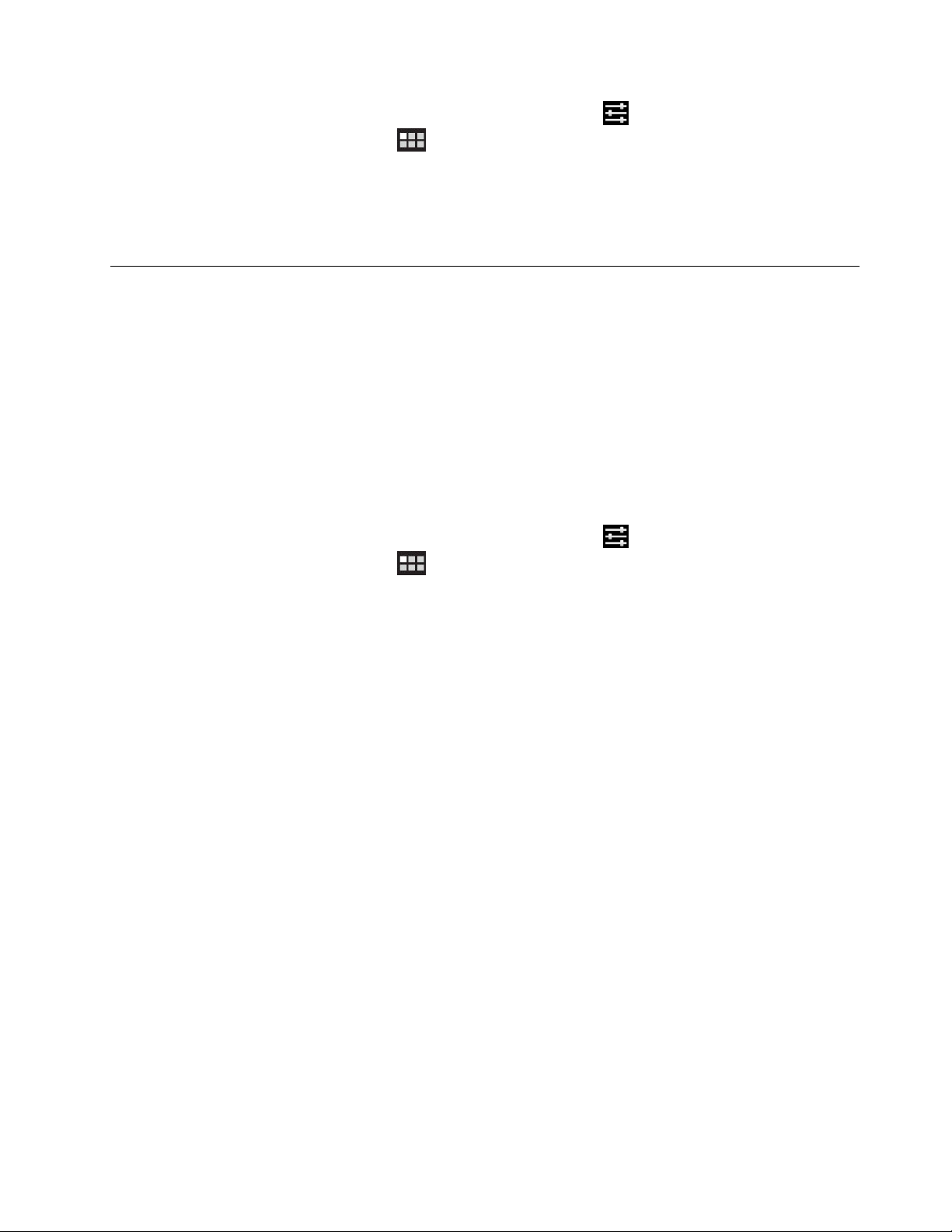
1.Depuisl'écrand'accueil,appuyezsurl'icôneParamètresAndroiddansLenovoLaunchZoneou
appuyezsurl'icônedesapplications
ParamètresAndroids'afche.
2.AppuyezsurEmplacementetsécurité➙Chiffrerlatablette.
3.Suivezlesinstructionsquis'afchentàl'écranpourchiffrervoscomptes,paramètres,applications
téléchargées,etc.
danslabarred'action,puisappuyezsurParamètres.L'écran
Chiffrementd'unecarteFlashMedia
SivousutilisezunecarteFlashMediapourstockerdesdonnéescondentiellesoudesinformations
personnellessurvotretablette,pensezàchiffrerlacarte.Decettefaçon,silacartesetrouveperdueou
volée,lesdonnéesserontinaccessibles.
Chiffrementd'unecarteFlashMedia
PourchiffrerunecarteFlashMedia,procédezcommesuit:
Important:Avantdedémarrerleprocessusdechiffrement,branchezvotretablettesuruneprisedecourant
standardpourgarantirunealimentationconstante.
1.Sivousnel'avezpasdéjàfait,congurezunmotdepasseouuncodePINdedéverrouillagedel'écran.
Voir«Verrouillagedel'écrandelatablette»àlapage65.
2.Depuisl'écrand'accueil,appuyezsurl'icôneParamètresAndroiddansLenovoLaunchZoneou
appuyezsurl'icônedesapplicationsdanslabarred'action,puisappuyezsurParamètres.L'écran
ParamètresAndroids'afche.
3.AppuyezsurEmplacementetsécurité➙ChiffrementdecarteSD.Unmessages'afchepourvous
informerquetouteslesdonnéesdelacarteFlashMediaserontchiffrées.
4.SaisissezlemotdepasseoulecodePINdedéverrouillagedel'écran.
5.AppuyezsurOKpourconrmerlechiffrement.Uneboîtedestatuts'afcheetindiquelaprogression
duprocessusdechiffrement.
6.Lorsqueleprocessusdechiffrementestterminé,laboîtedestatutdisparaît.Vouspouvezreprendre
l'utilisationnormaledevotretablette.
Remarques:
•Lorsduprocessusdechiffrement,vousnepouvezrienfaired'autrejusqu'àcequ'ilsoitterminé.Ladurée
duprocessusdechiffrementdépenddel'espacedisponiblesurlacarteFlashMedia,delatailledu
chier,dutypedechier,dunombredechiers,etc.
•Leprocessusdechiffrementvad'abordcopierlesdonnéesdelacarteFlashMediasurlamémoireinterne
delatablette.Cependant,sil'espacedisponiblesurlamémoireinternedelatabletteestinsufsant
comparéàlaquantitédedonnéessituéessurlacarte,vousserezinvitéàdéplacercertainesdonnées
delacarteversunautredispositifdestockage.
LiredesdonnéesdepuisunecarteFlashMediachiffrée
Pourliredesdonnéesdelacartechiffréesurvotretablette,lamanipulationrestelamême.Parexemple,
sivoussouhaitezconsulterleschiersaudioouimagesstockéssurlacartechiffrée,insérezsimplement
lacarteetutilisezlelecteuraudioAndroidpourlireleschiersaudiooulagaleriepourvoirlesimagesou
utilisezunautreprogrammetelqueDocumentstoGopourouvrirunchier.Enrevanche,sivousutilisezune
autretablettepourlirelacartechiffrée,vousêtesinvitéàsaisirlemotdepassededéverrouillagedel'écran
oulecodePINdelatabletteaveclaquellelacarteaétéchiffrée.Aprèsavoirsaisilemotdepassecorrect,
vousavezaccèsauxdonnéesdelacartechiffrée.
Chapitre8.Sécurité67
Page 76

Remarque:Ilesttotalementimpossibledelirelecontenud'unecartechiffréesurunordinateur.
68Guided'utilisation
Page 77
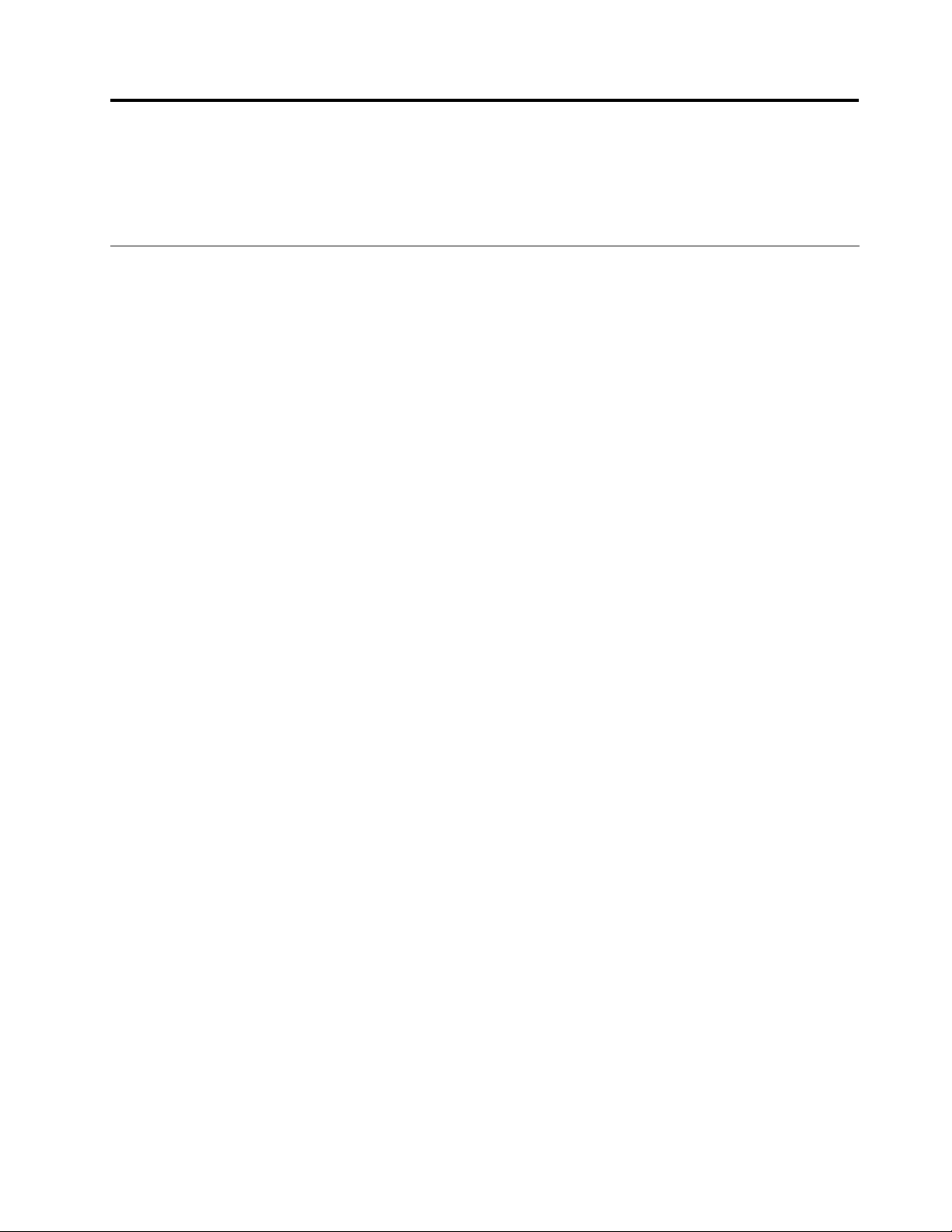
Chapitre9.Vousetvotretablette
Cettesectionfournitdesinformationssurl'accessibilitédevotretabletteetvousexpliquecommentvoyager
avecvotretabletteetcommentl'entretenir.
Confortetaccessibilité
Lisezcetterubriquepourdécouvrirlesdifférentesmanièresd'utiliservotretablettedemanièreoptimaleet
lesfonctionsd'accessibilité.
Utilisationoptimaledevotretablette
Grâceàsesmultiplesavantagesetperformances,vouspouvezemmenervotretabletteavecvouspour
travaillerouvousdivertir,toutaulongdelajournée,dansdeslieuxvariés.Parconséquent,ilestimportant
d'adopterunebonneposition,detrouverunéclairageadéquatetdechoisirunsiègeappropriépour
bénécierd'unconfortoptimallorsquevousutilisezvotretablette.
Activitéetpauses:plusvousutilisezvotretablette,plusilestimportantderespecterlapositiondetravail.
Lorsquevousutilisezvotretablettesurunelonguedurée,changezspontanémentvotrepositiondetravailet
prenezdespausescourtesmaisfréquentes.Votretabletteestunsystèmelégeretmobile.Ellepeutdonc
êtrefacilementrepositionnéesurvotreplandetravailpours'adapteràvosdiverschangementsdeposition.
Agencementdevotrezonedetravail:Familiarisez-vousaveclesmeublesdevotrebureaudefaçonà
savoircommentajustervotresurfacedetravail,votresiègeettoutautreoutildetravailand'assurerun
confortadaptéàvospréférences.Sivotrezonedetravailnesetrouvepasdansunbureau,veillezàbien
adopterunepositionassiseactiveetprenezdespauses.N'oubliezpasqu'ilexistediversessolutions
produitThinkPaddisponiblesvouspermettantdemodieretdedéveloppervotretabletteanqu'elle
correspondeaumieuxàvosbesoins.ConsultezlesiteWebci-aprèspourvisualisercertainesdeces
options:http://www.lenovo.com/accessories/services/index.html.Découvrezlessolutionsd'installation
pourstationsd'accueiletproduitsexternesquioffrentlespossibilitésderéglageetlesfonctionslesmieux
adaptéesàvosbesoins.
Informationsd'accessibilité
Lestechnologiesd'accessibilitépermettentauxutilisateursmalentendants,malvoyantsouàmobilitéréduite
d'accéderauxinformationsdelameilleurefaçonpossibleetdeproterpleinementdeleurtablette.
Zoom
Effectuezunzoomavantpouragrandirlatailledelapolice.Poureffectuerunzoomavant,appuyezsur
l'écranàl'aidededeuxdoigtsetécartez-les.
Pourréduirelatailledelapolice,effectuezunzoomarrièreenrapprochantvosdoigtsl'undel'autre.
Luminositédel'écran
Pourdénirleniveaudeluminositédel'écranquivousconvientlemieux,procédezcommesuit:
1.Appuyezsurlazoneoùestindiquéel'heuredanslabarresystèmepourouvrirlepanneauDétailsde
l'état.
2.Appuyezn'importeoùsurlepanneau.LepanneauParamètresrapidess'afche.
3.Repérezl'icônedeluminositédel'écran,puisfaitesglisserlecurseurverslagaucheouladroitepour
réglerlaluminosité.
©CopyrightLenovo2011
69
Page 78
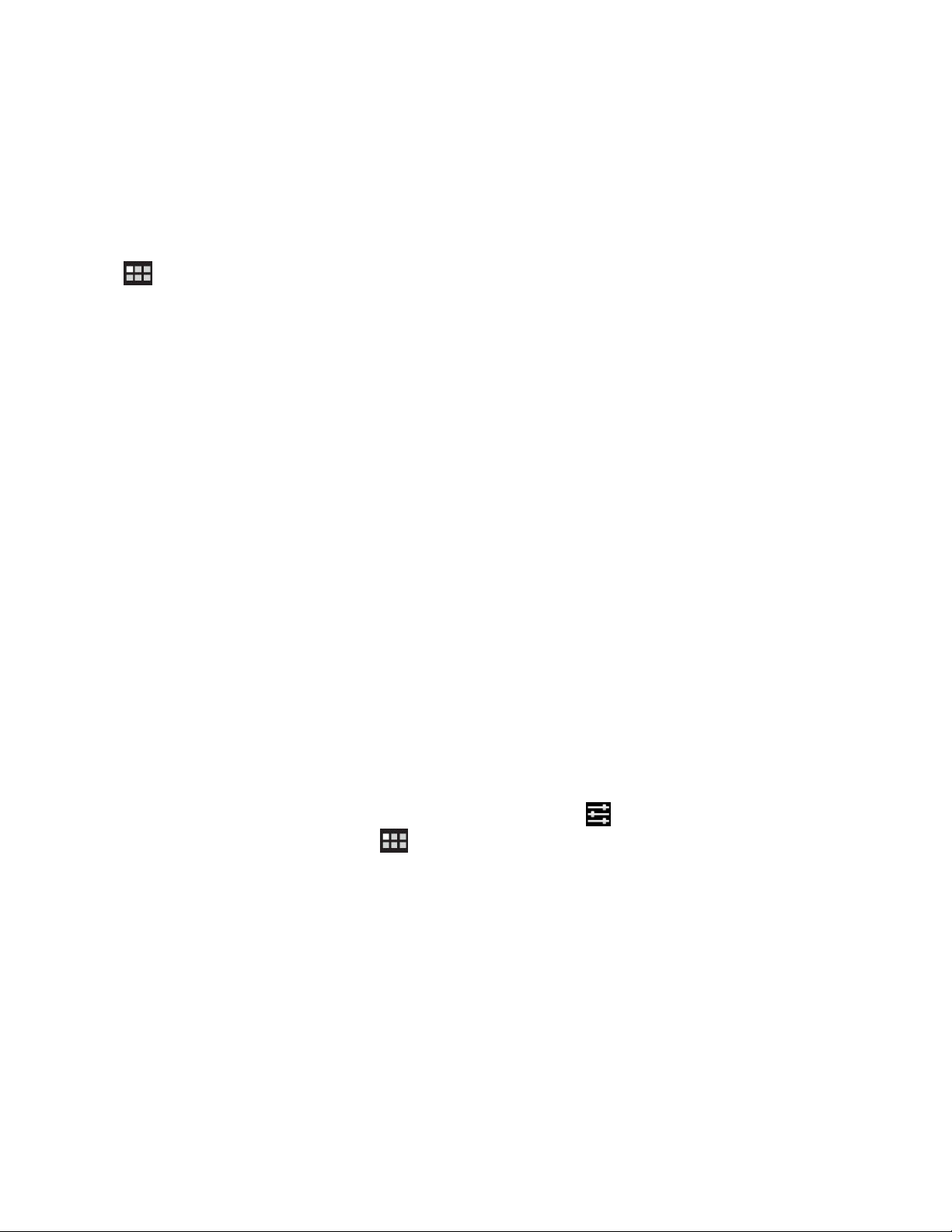
Actionsvocales
L'applicationActionsvocalespermetdecontrôlervotretabletteàlavoix,notammentpourenvoyerdes
messages,naviguersurleWeb,écouterdelamusiqueetactiveruneapplication.
Remarque:LafonctionActionsvocalesserestreintàunnombrelimitédelangues.
PourutiliserActionsvocales,procédezcommesuit:
1.Appuyezsurl'icôneGoogleVoiceSearchdanslabarred'actionouappuyezsurl'icônedesapplications
danslabarred'action,puisappuyezsurRecherchevocale.
2.Enoncezl'actionquevotretablettedoiteffectuer.Voiciquelquesexemples:
•«CarteduParcduGoldenGate,SanFrancisco»
•«Itinérairevers1299AvenueColusa,Berkeley,Californie»
•«AccéderàGoogle.com»
•«Envoyerune-mailàHughBriss,objet,nouvelleschaussures,message,J'aihâtedevoirmes
nouvelleschaussures,point»
•«Rappel:acheterdulait»
•«Dénirunealarmeà19h45,libellé,étendrelelinge»
•«EcouterForever»
Lecteurd'écran
Lestechnologiesdelecteurd'écranconcernentprincipalementlesinterfacesd'applicationslogicielles,les
systèmesd'aideetunesériededocumentsenligne.Cependant,siunlecteurd'écranestincapabledelire
desdocuments,cesderniersdoiventd'abordfairel'objetd'uneconversion.Unedessolutionsconsisteà
convertirdeschiersPDFAdobedansunformatleurpermettantd'êtrelusparlesapplicationsdelecture
d'écran.Cettesolution,baséesurleWeb,estfournieparAdobeSystemsIncorporated.Apartirdusite
http://www.adobe.com,lesdocumentsPDFAdobepeuventêtreconvertisauformatHTMLouauformat
textedansplusieurslangues.UnedesoptionspermetdeconvertirlesdocumentsPDFsetrouvantsur
Internet.Unesecondeoptionpermetauxutilisateursdesoumettrel'URLd'unchierPDFAdobedansun
courrierélectroniqueetdeleconvertirauformatHTMLouauformattexteASCII.LeschiersPDFAdobe
d'unpériphériquedestockagelocaloud'unréseaulocal(LAN)peuventégalementêtreconvertisenjoignant
lechierPDFAdobeàuncourrierélectronique.
Pourtéléchargeruneapplicationdelectured'écran,procédezcommesuit:
1.Depuisl'écrand'accueil,appuyezsurl'icôneParamètresAndroiddansLenovoLaunchZoneou
appuyezsurl'icônedesapplicationsdanslabarred'action,puisappuyezsurParamètres.L'écran
ParamètresAndroids'afche.
2.AppuyezsurAccessibilité.Uneboîtededialoguevousdemandantdetéléchargerunlecteurd'écran
apparaît.
3.AppuyezsurOK,puissuivezlesinstructionsquis'afchentàl'écranpourtéléchargerl'application.
Autrestechnologiesd'accessibilité
Lesapplicationsd'accessibilitésuivantessontégalementprisesenchargemaisnesontpasinstalléessur
votretablette.CesapplicationssontdisponiblesgratuitementsurAndroidMarket.
•KickBack:latablettesemetàvibrerbrièvementlorsquevousnaviguezdansl'interfaceutilisateur,
appuyezsurdesboutons,etc.
•TalkBack:lorsquevousnaviguezdansl'interfaceutilisateur,latabletteénonceleslibellésounomsdes
diverséléments,telsquelesoptionsdemenu,lesintitulésdesapplicationsetlescontacts.
70Guided'utilisation
Page 79
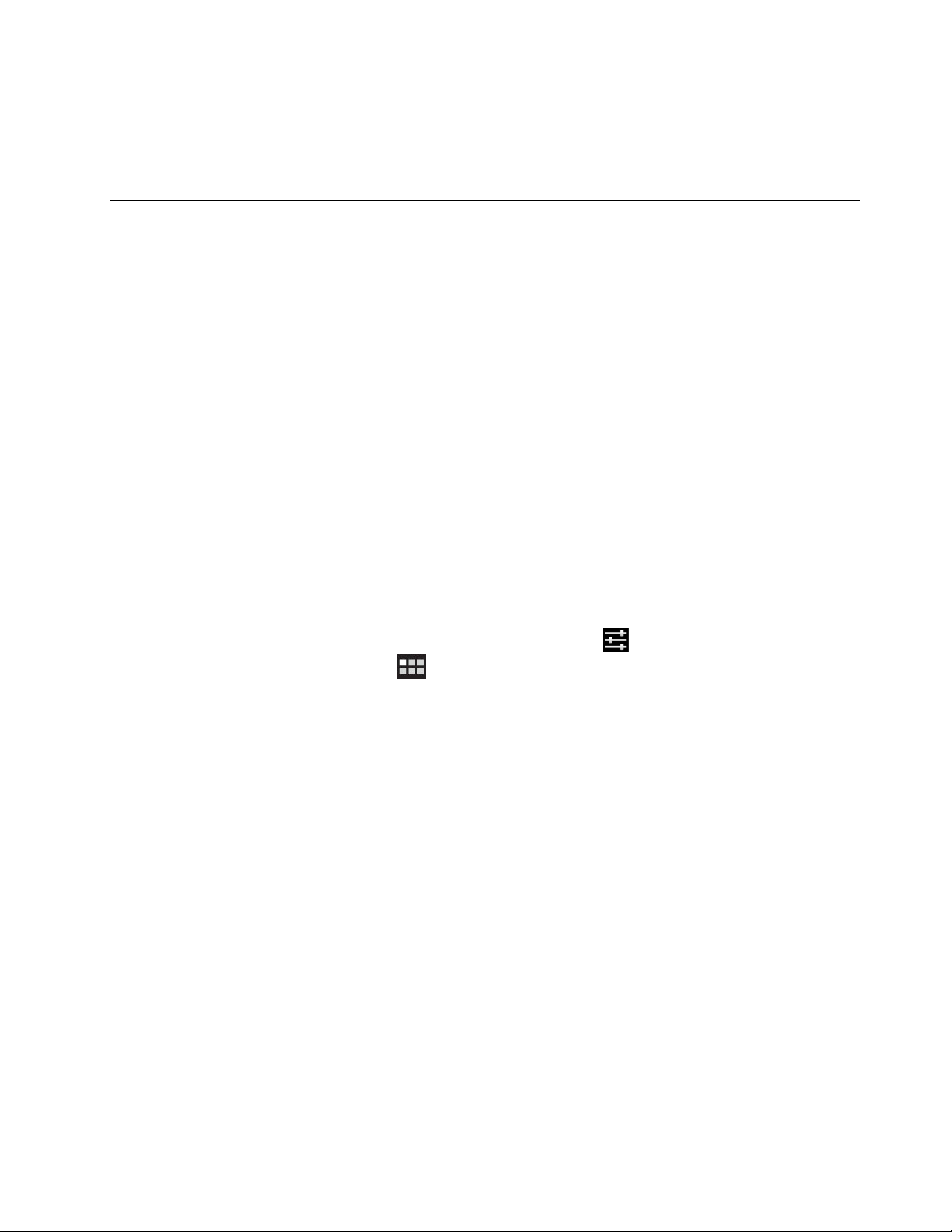
•SoundBack:latabletteémetunsonàchaquefoisquevoustouchezl'écran.
Aprèsavoirtéléchargécesapplications,lesélémentscorrespondantss'afchentsousParamètres➙
Accessibilité.Appuyezsurl'élémentsouhaitépouractiverlafonction.
Obtentiondemisesàjour
Votretabletteproposedesfonctionsdenoticationautomatiquepourlesmisesàjourdisponiblesdu
systèmed'exploitationAndroidetlesmisesàjourdisponiblesauprèsdeLenovo.
ObtenirdesmisesàjourdeLenovo
Votretabletteestdotéed'uneapplicationdenoticationquivousinformedesdernièresmisesàjour
logiciellesdeLenovo.
L'icônedesapplicationss'afchedansLenovoLaunchZoneuniquementlorsquedesnoticationssystème
deLenovon'ontpasétélues.Consultezlarubrique«LenovoLaunchZone»àlapage12.Appuyezsur
l'icônepourouvriruneboîtededialogueetconsulterdesinformationsdétailléessurlesmisesàjour,puis,si
vouslesouhaitez,suivezlesinstructionspourmettreàjourvotretablette.
Obtenirdesmisesàjourd'Android
Votretablettereçoitdesnoticationsautomatiqueslorsquedesmisesàjourdusystèmed'exploitation
Androidsontdisponibles.Lorsquevousrecevezunenoticationdemiseàjourd'Android,appuyezsur
Installermaintenant,InstallerplustardouPlusd'informationsdanslemenucontextuellorsquela
noticationautomatiques'afche.
Vouspouvezégalementrechercherdesmisesàjourmanuellement.Pourrechercherlesdernièresmisesà
jour,procédezcommesuit:
1.Depuisl'écrand'accueil,appuyezsurl'icôneParamètresAndroiddansLenovoLaunchZoneou
appuyezsurl'icônedesapplicationsdanslabarred'action,puisappuyezsurParamètres.L'écran
ParamètresAndroids'afche.
2.AppuyezsurAproposdelatablette➙Misesàjourdusystème.
3.Unécrans'ouvreetafchetouteslesmisesàjourd'Androiddisponibles.
Remarque:S'iln'existeaucunemiseàjourdisponible,unmessages'afcheindiquantquevotre
systèmeestàjour.
4.Sivoussouhaitezappliquerlamiseàjour,appuyezsurRedémarreretinstaller,puissuivezles
instructionspourterminerl'installation.Sinon,appuyezsurleboutonRetour.
Voyageravecvotretablette
Cetterubriquedonnedesindicationsquivousaiderontàutiliseretàtransportervotretablettelorsde
vosdéplacements.
Conseilspourvoyager
Suivezlesconseilsci-aprèspourvoyagerplussereinementetefcacementavecvotretablette:
1.VouspouvezpasservotretabletteautraversdesdétecteursàrayonsXdesaéroportsentoutesécurité,
maisgardezunœilsurelleàtoutinstantpouréviterqu'ellenesoitvolée.
2.Rangezvotretablettedansunétuideprotectionlorsqu'ellen'estpasutiliséeand'évitertoute
détériorationourayure.
Chapitre9.Vousetvotretablette71
Page 80

3.Sivousvoyagezàl'étranger,désactivezlafonctiond'itinérancedesdonnéespouréviterlesfraisinutiles.
Voir«Désactivationdel'itinérancedesdonnéessurlesréseauxmobiles»àlapage23.
Conseilspourvoyagerenavion
Sivousemmenezvotretabletteavecvousenavion,consultezlesconseilscorrespondantssuivants:
1.Sivousprévoyezd'utiliserleservicesansl,consultezlacompagnieaérienneavantl'embarquement
pourconnaîtrelesrestrictionsliées.
2.S'ilexistedesrestrictionsconcernantl'utilisationdetablettesdotéesdudispositifdeconnexionsansl
lorsd'unvoyageenavion,activezlemodeavion.Pourl'activer,procédezcommesuit:
a.Appuyezsurlazoneoùestindiquéel'heuredanslabarresystèmepourouvrirlepanneauDétailsde
l'état.
b.Appuyezn'importeoùsurlepanneauDétailsdel'état.LepanneauParamètresrapidess'afche.
c.AppuyezsurModeavion.
3.Faitesattentionaudossierquisetrouvedevantvousdansl'avion.Placezvotretablettedansune
positionsécuriséedemanièreàéviterqu'ellenesoitpercutéesilapersonneassisedevantvous
abaissesondossier.
Accessoiresdevoyage
Lorsquevousêtesendéplacement,consultezlalistesuivantepouréviterd'oublierdesélémentsessentiels:
Elémentsessentielsendéplacement:
•LechargeursecteurThinkPadT abletACChargerfourniavecvotretablette
•LecâbleUSBfourni
•Mallettesolideassurantuneprotectionadéquate
Sivousvoyagezdansunautrepaysouuneautrerégion,pensezàemporterlesélémentssuivants:
•UnchargeursecteurThinkPadTabletACChargerpourlepaysdanslequelvousvousrendez
•UnecarteSIMpourlesservicesmobileslocauxdecepaysoucetterégion
Autresélémentsànepasoublier:
•CasquesThinkPad
•PériphériquesdestockageoucartesFlashMediasupplémentaires
•UnchargeurallumecigareThinkPadTabletDCChargersivousvousdéplacezenvoiture
•ÉtuiclavierpourThinkPadTablet
Entretienetmaintenance
Manipulezvotretabletteavecprécautionandepouvoirproterlongtempsdeceproduit.
Nettoyagedevotretablette
Pournettoyervotretablette,débrancheztouslescâblesetmettezlatablettehorstensionenappuyantsur
l'interrupteurd'alimentationetenlemaintenantenfoncépendantquelquessecondes.Essuyezensuite
l'écrandelatabletteavecunchiffonnonpelucheux,secetdouxpouréliminerlestâchesetsalissures.
Remarques:
•N'utilisezpasdeproduitsnettoyantspourécran,dedétergentsdomestiques,d'aérosols,desolvants,
d'alcool,d'ammoniaqueoud'abrasifspournettoyervotretablette.
72Guided'utilisation
Page 81
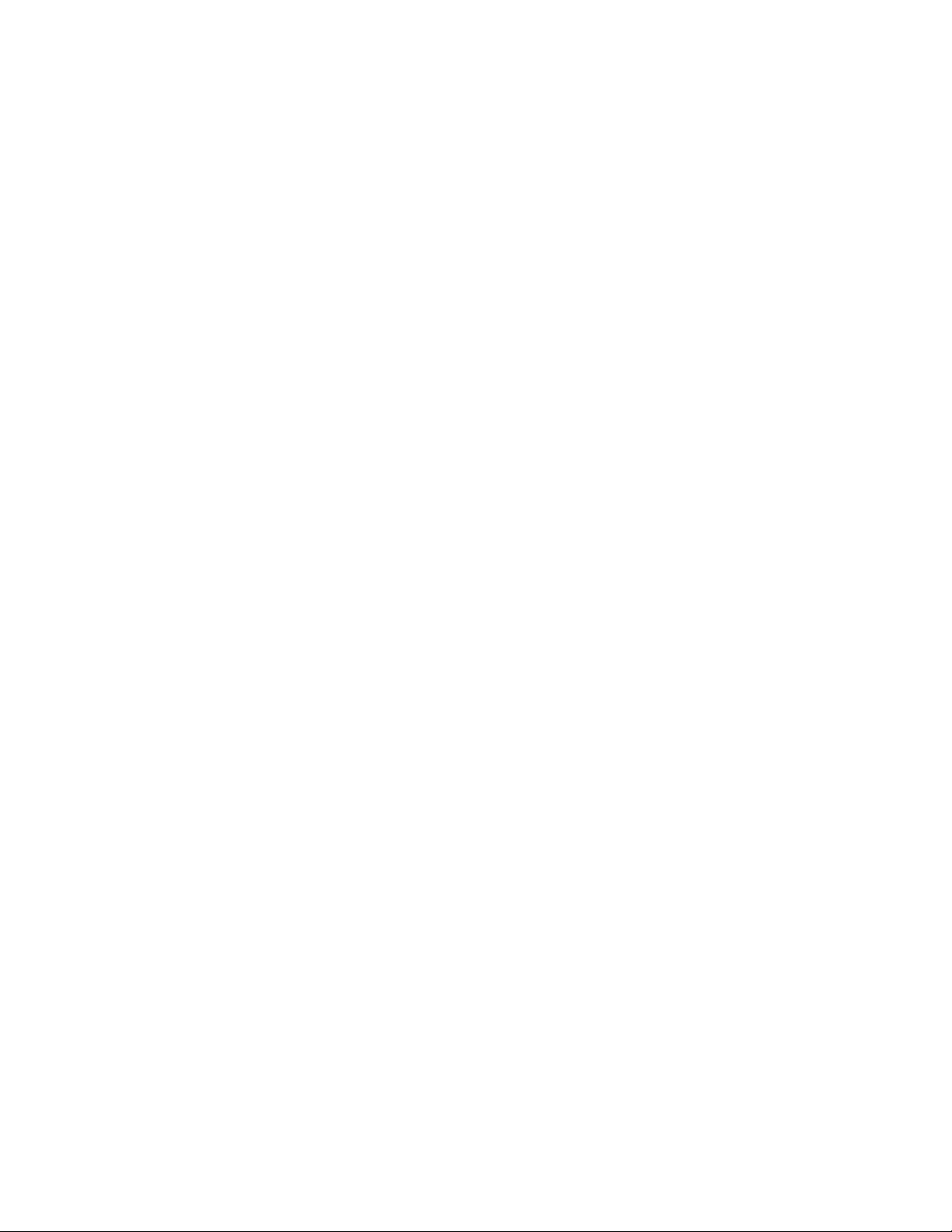
•L'écrandelatabletteestdotéd'unrevêtementoléophobique.Cerevêtement,capablederepousser
l'huile,estsusceptibledes'estomperavecletempsdansdesconditionsd'utilisationnormaleetle
frottementdel'écranavecunproduitabrasifrisque,àterme,deréduiresoneffetetderayervotreécran.
Protégerl'écranavecunlmremplaçable
Votretablettedisposed'unécranmultitactileextrêmementsensible.Touterayureouabrasion,aussiminime
soit-elle,risqued'affecterlesperformancesdel'écranmultitactile.Pourprotégerl'écrancontrelesrayures,
commencezparnettoyerl'écran,puisappliquezunlmremplaçablesurcelui-ci.Leslmsremplaçablessont
disponiblesauprèsdeLenovoàl'adressesuivantehttp://www.lenovo.com/accessories/services/index.html.
Stockagedelatablettepourunepériodeprolongée
Sivousneprévoyezpasd'utiliservotretablettependantunepériodeprolongée,retirezlacarteSIMetla
carteFlashMediadelatablette,puisrangezlatablettedanssonétuideprotection,conservez-ladansun
endroitcorrectementventiléetsecetévitezdel'exposerdirectementausoleil.
Chapitre9.Vousetvotretablette73
Page 82

74Guided'utilisation
Page 83

Chapitre10.Paramètres
Consultezcettesectionpourvousfamiliariseraveclesdifférentsparamètresdisponiblespourpersonnaliser
etoptimiservotretablette.
Letableausuivantrépertorielesprincipauxoptionsdemenugurantsurl'écranParamètresAndroid.
Tableau2.Principauxoptionsdemenudel'écranParamètresAndroid
MenuMainDescription
ConnexionsansletréseauxPermetdecongureretdegérerlesconnexionsauxréseauxetpériphériquesvia
Wi-Fi,Bluetoothetréseauxmobiles.
Sons
Ecran
EmplacementetsécuritéPermetdecongurerlaméthodeparlaquellevotretablettedéterminevotreposition
Applications
ComptesetsynchronisationPermetd'ajouter,desupprimeretdegérervoscomptesGoogleetautrescomptes.
CondentialitéPermetdesauvegarderdesdonnéesouderéinitialiservotretablette.
ParamètresUSBPermetdecongurerlemodeUSBlorsqued'unpériphériquedestockageUSBest
StockagePermetdesurveillerl'espaceutiliséetl'espacedisponiblesurlestockageinterne
LangueetsaisiePermetdechoisirlalanguequevoussouhaitezutilisersurvotretabletteetde
AccessibilitéPermetd'activeroudedésactiverlestechnologiesd'accessibilité.
OpticalTrackPointPermetdecongurerlesfonctionsdesboutonsd'OpticalTrackPoint.
Dateetheure
Aproposdelatablette
Permetdecongurerleniveauetletypedevolumeainsiquelessonneriesetalarmes.
Permetdecongurerlaluminositéetd'autresparamètresd'écran.
géographiqueainsiquelamanièredontvoussouhaitezpartagervotrepositionavec
Googleetlesautres.
Permetd'afcherdesinformationsdétailléessurlesapplicationsinstalléessurvotre
tablette,degérerlesdonnéesdesapplications,defermerlesapplicationsetdedénir
sivoussouhaitezinstallerounonlesapplicationsobtenuesàpartirdesitesWeb
etd'e-mails.
connectéàlatablette.
devotretablette.
congurerlaméthodedesaisie.
Remarque:Cemenuestdisponibleuniquementlorsquevousconnectezvotre
tabletteàunétuiclavierpourThinkPadTablet.
Permetdedénirladateetl'heure.
Permetd'afcherlesinformationsconcernantlatablette.
Pouraccéderàl'undeceséléments,procédezcommesuit:
1.Depuisl'écrand'accueil,appuyezsurl'icôneParamètresAndroiddansLenovoLaunchZoneou
appuyezsurl'icônedesapplications
danslabarred'action,puisappuyezsurParamètres.L'écran
ParamètresAndroids'afche.
2.Appuyezsurunélémentdanslemenuprincipal.Lesous-menudel'éléments'afche.
Connexionsansletréseaux
UtilisezlesparamètresConnexionsansletréseauxpourcongureretgérerlesconnexionsauxréseaux
etpériphériquesviaWi-Fi,Bluetooth,réseauxmobilesetconnexionUSB.Vouspouvezégalementutiliserles
paramètresConnexionsansletréseauxpourcongurerlesconnexionsentrevotretabletteetlesréseaux
©CopyrightLenovo2011
75
Page 84

privésvirtuels(VPN),connecterd'autrespériphériquesàInternetàl'aidedelaconnexiondedonnées
mobilesdevotretabletteetdésactivertouteslesradiosenactivantlemodeavion.
Pouractiverunparamètre,appuyezsurl'élémentduparamètrepourcocherlacase.Lorsqu'unparamètre
estactivé,unecocheverteapparaîtdanslacaseàcocher.Pourdésactiverunparamètre,appuyezsur
l'élémentduparamètrepourdésélectionnerlacase.Sid'autresactionssontrequises,suivezlesinstructions
quis'afchentàl'écran.
LetableausuivantrépertorielesparamètresquevouspouvezcongureràpartirdumenuConnexion
sansletréseaux.
Tableau3.Paramètresdesconnexionssansletréseaux
Menu
Modeavion
Wi-Fi
ParamètresWi-Fi
ParamètresWi-Fi
avancés
Remarque:Pour
afcherl'écrandes
paramètresWi-Fi
avancés,appuyez
surl'icôneMenu
àpartirdel'écrandes
paramètresWi-Fi,puis
appuyezsurAvancé.
Bluetooth
Sous-menu
Wi-Fi
NoticationduréseauLorsquecetteoptionestactivée,votretablettevousavertit
Importation
Afcher/Modier/
Exporter
RéseauxWi-FiAfchelalistedesréseauxWi-Fiquevousavezcongurés
AjouterunréseauWi-FiPermetd'ajoutermanuellementunréseauWi-Fiensaisissant
ParamètresdeConnexion
sanslAvancés
Description
Lorsquelemodeavionestactivé,touteslesconnexionssans
lsontdésactivéesetvousnepouvezpasvousconnecteraux
réseaux.Sil'exploitantd'aéronefetlesloisetréglementations
envigueurl'autorisent,vouspouvezcontinueràutiliser
d'autresfonctions,tellesqueliredelamusique,regarderdes
vidéos,consulterlecalendrier,afcherdesimages,etc.
ActivezoudésactivezleWi-Fi.
ActivezoudésactivezleWi-Fi.
lorsqu'unréseauouvertestdisponible.
Lafonctiond'importationvouspermetd'importervosprols
deparamètresWi-Fisurvotretabletteàpartirdevotre
ordinateurportableThinkPad.
Cettefonctionvouspermetd'exportervosprolsde
paramètresWi-Fid'unetabletteàuneautrepourmodierun
prolderéseauWi-Fidéjàconguré.
Remarque:L'exportationdesprolsWi-Fid'unetablettevers
unordinateurn'estpaspriseencharge.
etdeceuxdétectéslorsdeladernièrerecherchederéseaux
Wi-Fiparlatablette.
sonSSID(lenomqu'ildiffuse),sontypedesécuritéetd'autres
propriétés.
CongurezlastratégiededéconnexionWi-Fi.
Lorsquevoussouhaitezdésactiveruneconnexionsansl,
sélectionnezlesparamètressuivants:
•DésactiverWi-Filorsquel'écranestdésactivé
•NejamaisdésactiverWi-Fisiconnectéau[SSID]
spécié
•DésactiverWi-Fiaumomentplanié
ActivezoudésactivezlafonctionBluetooth.
76Guided'utilisation
Page 85

Tableau3.Paramètresdesconnexionssansletréseaux(suite)
Menu
ParamètresBluetooth
Sous-menu
Bluetooth
Description
ActivezoudésactivezlafonctionBluetooth.
NomdupériphériqueLenompardéfautdevotretablettes'afcheàl'écran.Lorsque
lafonctionBluetoothestactivée,appuyezsurlenompar
défautpourlemodier.
DétectableCongurezvotretablettedemanièreàcequ'ellesoitvisible
pourlesautrespériphériquesBluetooth.Cettefonctionest
uniquementdisponiblelorsqueleBluetoothestactivé.
DélaidedétectabilitéDénissezladuréependantlaquellelepériphériqueest
détectable.
Afcherleschiersreçus
ConsultezleschiersreçusviaBluetooth.
PériphériquescouplésVériezlespériphériquesBluetoothdéjàcongurésetceux
détectéslorsdeladernièrerecherchedepériphériques
Bluetoothparlatablette.
Rechercherdes
périphériquesvoisins
RecherchezlespériphériquesBluetoothvoisinsdisponibles.
Lorsquelapagedesrésultatsapparaît,appuyezsurle
périphériqueauquelvoussouhaitezlecoupler.Pourplus
d'informations,voir«UtilisationdespériphériquesBluetooth»
àlapage26
Partagedeconnexion
etpointd'accèssansl
portable
Remarque:Lafonction
departagedeconnexion
etpointd'accèssans
lportablepeutnepas
êtrepriseenchargepar
touslesfournisseurs.
Partagedeconnexion
USB
Pointd'accèssansl
Wi-Fiportable
Congurerunpoint
d'accèssanslWi-Fi
Partagedeconnexion
Bluetooth
Partagezlaconnexiondedonnéesderéseaumobiledevotre
tabletteavecvotreordinateurviauneconnexionUSB.
Partagezlaconnexiondedonnéesmobiledevotretabletteen
tantquepointd'accèsWi-Fiportable.
Afcheunécrancontenantlesparamètresd'activationetde
désactivationdupointd'accès,ainsiquelesparamètresde
dénitionduSSID(sonnomdediffusion)etdesécurité.
Partagezlaconnexiondedonnéesderéseaumobilede
votretabletteavecd'autrespériphériquesviauneconnexion
Bluetooth.
Aide
Afcheunécrancontenantdesinformationssurlepartagede
connexionUSB,lespointsd'accèssanslWi-Fiportables,le
partagedeconnexionBluetoothetlesressourcesàconsulter
pourobtenirdesinformationscomplémentaires.
ParamètresVPN
AjouterVPN
SélectionnezletypedeVPNàajouter.
•AjouterVPNPPTP:établiruneconnexionàunVPNàl'aide
•AjouterVPNL2TP:établiruneconnexionàunVPNàl'aide
•AjouterVPNL2TP/IPSecPSK:établiruneconnexionàun
•AjouterVPNL2TP/IPSecCRT:établiruneconnexionà
VPN
AfchelalistedesVPNactuellementcongurés.
.
duprotocolePPTP(Point-to-PointT unnelingProtocol).
duprotocoleL2TP(Layer2TunnelingProtocol).
VPNàl'aideduprotocoleL2TP/IPsec(InternetProtocol
Security)enutilisantuneclépré-partagée.
unVPNàl'aideduprotocoleL2TP/IPsecenutilisantun
certicat.
Chapitre10.Paramètres77
Page 86

Tableau3.Paramètresdesconnexionssansletréseaux(suite)
Menu
Réseauxmobiles
Remarque:Cette
optionestuniquement
disponiblesurles
modèlesprenanten
chargelesréseaux
étendussansl.
Sous-menu
DonnéesactivéesDésactivezceparamètrepouréviterquevotretablettene
ActiverpériphériqueActivezvotrecartepourréseauétendusansletvotrecompte
ItinérancedesdonnéesDésactivezceparamètrepouréviterquevotretablettene
Nomsdespointsd'accès
(réseauxmobilesGSM
uniquement)
Utiliseruniquementdes
réseaux2G
(réseauxmobilesGSM
uniquement)
Opérateursréseaux
(réseauxmobilesGSM
uniquement)
Description
transmettedesdonnéessurunréseaumobile.Cettefonction
estutilesivousvoyagezdansunerégiondanslaquellevous
nepossédezaucunplandedonnéesmobilesetquevous
souhaitezéviterlesfraisliésàl'utilisationdesdonnéesparle
biaisdesfournisseurslocauxderéseauxmobiles.
Remarque:Ladésactivationdeceparamètren'empêchepas
votretablettedetransmettredesdonnéessurd'autresréseaux
sansl,notammentWi-FiouBluetooth.
réseaumobilepourvousconnecteràunréseaumobile.
transmettedesdonnéesparlebiaisd'autresfournisseursde
réseauxmobileslorsquevousnepouvezpasaccéderaux
réseauxdevotrefournisseur.
Afchel'écranAPNvouspermettantdesélectionnerdes
congurationsdepointsd'accèsmobilesetdedénirles
nomsdespointsd'accès(APN).
Pourplusd'informationssurl'utilisationdesoutilsdecet
écran,contactezvotrefournisseur.
Lorsquelachargedevotrebatterieestfaible,sélectionnez
cetteoptionpourprolongerladuréedeviedelabatterieen
empêchantvotretablettedeseconnecteràdesréseaux
rapides.
Recherchezlesréseauxdisponiblesetsélectionnezunréseau
d'itinérance.
Sons
UtilisezlesparamètresSonspourcongurerlemodeetlevolumedelamusiqueoudesautressupports
multimédiaaudiodelatabletteainsiquelevolumedelasonnerielorsquevousrecevezunenotication
oulorsqu'unealarmeretentit.Vouspouvezégalementutilisercesparamètrespourdénirlasonnerie
denoticationdevotrechoixetdéterminersivoussouhaitezentendreounonunetonalitélorsquevous
appuyezsurl'écran,leverrouillezouledéverrouillez.
Pouractiverunparamètre,appuyezsurl'élémentduparamètrepourcocherlacase.Lorsqu'unparamètre
estactivé,unecocheverteapparaîtdanslacaseàcocher.Pourdésactiverunparamètre,appuyezsur
l'élémentduparamètrepourdésélectionnerlacase.Sid'autresactionssontrequises,suivezlesinstructions
quis'afchentàl'écran.
LetableausuivantrépertorielesparamètresquevouspouvezcongureràpartirdumenuSons.
78Guided'utilisation
Page 87

Tableau4.Paramètresrelatifsauxsons
Menu
Général
Notication
Retour
Sous-menu
Vibreur
Volume
MicrophoneAutorisel'utilisationdumicrophone.
Sonneriede
notication
Sélectionde
sons
Sonsde
verrouillage
d'écran
Retourhaptique
Description
Lorsquecetteoptionestactivée,latablettesemetàvibrerpourvousavertir
desnouvellesnotications.
Permetd'ajusterlevolumedelamusiqueetautressupportsmultimédiaaudio,
dessonneriesdenoticationetdesalarmes.
Sélectionnezlasonnerieàémettrelorsquevousrecevezunenotication,
notammentlese-mailsreçus.
Lorsquecetteoptionestactivée,dessonssontémischaquefoisquevous
appuyezsurdesicônesetd'autresélémentsafchésàl'écran.
Lorsquecetteoptionestactivée,dessonssontémislorsquevousdéverrouillez
etverrouillezl'écran.
Lorsquecetteoptionestactivée,latablettesemetàvibrerlorsquevous
appuyezsurl'écranetquevouseffectuezd'autresopérations.
Ecran
UtilisezlesparamètresEcranpourcongurerlaluminositéetd'autresfonctionsdel'écran.
Pouractiverunparamètre,appuyezsurl'élémentduparamètrepourcocherlacase.Lorsqu'unparamètre
estactivé,unecocheverteapparaîtdanslacaseàcocher.Pourdésactiverunparamètre,appuyezsur
l'élémentduparamètrepourdésélectionnerlacase.Sid'autresactionssontrequises,suivezlesinstructions
quis'afchentàl'écran.
LetableausuivantrépertorielesparamètresquevouspouvezcongureràpartirdumenuAfchage.
Tableau5.Paramètresd'afchage
Menu
Brightness
(luminosité)
Fairepivoter
automatiquement
l'écran
Animation
Délaid'attenteXseconde(s)/minute(s)
EcranconnectéPermetd'activeroudedésactiverl'utilisationdespériphériquesHDMI.
Sous-menu
Aucuneanimation
Certainesanimations
Touteslesanimations
(pardéfaut)
Remarque:X
correspondàun
nombre.
Description
Permetd'ajusterlaluminositédel'écran.Faitesglisserhorizontalement
larègledeluminositéouappuyezsurlapartiesouhaitéedelarègle.La
barremiseensurbrillancesurlarègleindiquelaluminositédel'écran.
Pardéfaut,l'optionLuminositéautomatiqueestactivéeetlatablette
ajusteautomatiquementlaluminositédel'écrangrâceaudétecteur
delumièreambiante.
Permetd'activeroudedésactiverlafonctionderotationautomatique
del'écran.Lorsquecetteoptionestactivée,l'écranbascule
automatiquementenpositionpaysageouportraitlorsquevousfaites
pivoterlatablette.
Permetdecongurerlatablettedemanièreàcequ'ellejoueounon
uneanimationlorsquevousouvrezoufermezunécranoulorsque
vousbasculezentredesécrans.
Remarque:L'optionAucuneanimationnepermetpasdecontrôler
lesanimationsdanstouteslesapplications.
Sélectionnezunevaleurdedélaid'attenteavantlamiseenveillede
l'écranaprèsladernièreopération.Pourprolongerladuréedevie
delabatterieentrechaquecharge,sélectionnezlavaleurdedélai
d'attentelapluscourte.
Chapitre10.Paramètres79
Page 88

Emplacementetsécurité
UtilisezlesparamètresEmplacementetsécuritépourcongurerlaméthodeparlaquellevotretablette
déterminevotrepositiongéographique(cetteoptionaffectelaprécision)ainsiquelamanièredontvous
souhaitezpartagervotrepositionavecGoogleetlesautres.Vouspouvezégalementcongurerdes
paramètresvisantàprotégervotretabletteetlesdonnéesstockéesdessus.
Pouractiverunparamètre,appuyezsurl'élémentduparamètrepourcocherlacase.Lorsqu'unparamètre
estactivé,unecocheverteapparaîtdanslacaseàcocher.Pourdésactiverunparamètre,appuyezsur
l'élémentduparamètrepourdésélectionnerlacase.Sid'autresactionssontrequises,suivezlesinstructions
quis'afchentàl'écran.
LetableausuivantrépertorielesparamètresquevouspouvezcongureràpartirdumenuEmplacement
etsécurité.
Tableau6.Paramètresd'emplacementetdesécurité
Menu
Mon
emplacement
Ecrande
verrouillage
Sous-menu
Utilisationd'unréseausans
l
UtiliserdessatellitesGPSPermetd'utiliserlerécepteurdusystèmedegéolocalisationpar
Utiliserl'emplacementpour
GoogleSearch
Congurerl'écrande
verrouillage
Délaid'attenteCongurezledélaideverrouillagedel'écranunefoisquecelui-ci
Utiliserleretourtactile
Informationssurle
propriétaire
Description
Permetd'utiliserleWi-Fietlesréseauxmobilespourdéterminer
votrelocalisationapproximative.
satellite(GPS)devotretablettepourdéterminerprécisémentvotre
positionàplusieursmètres.LaprécisionduGPSpeutêtrealtérée
pardesperturbationsatmosphériques,unobstacleoud'autres
facteurs.
Permetd'améliorerlesrésultatsderechercheGoogleetlesautres
servicesGoogle.
•Désactivé:nejamaisverrouillerl'écran.
•Nonsécurisé:aucuneopérationn'estrequisepourdéverrouiller
l'écran.
•Modèle:dénirunmodèlededéverrouillagepourdéverrouiller
l'écran.
•CodePIN:déniruncodePIN(numérique)pourdéverrouiller
l'écran.
•Motdepasse:dénirunmotdepasse(alphanumérique)pour
déverrouillerl'écran.
•Identiantsd'entreprise:utiliserlemotdepassedevotre
domaineActiveDirectorypourdéverrouillerl'écran.
estéteint.Cetteoptionestdisponibleuniquementsivousavez
conguréunmotdepasse,uncodePINouunmodèlepour
déverrouillerl'écran.
Lorsquecetteoptionestactivée,latablettesemetàvibrerlorsque
voustapezlemotdepasseoulecodePINdedéverrouillage
del'écran.Cetteoptionestdisponibleuniquementsivousavez
conguréunmotdepasse,uncodePINouunmodèlepour
déverrouillerl'écran.
Vouspouvezchoisird'afcherounondesinformationssur
vous-même(lesinformationsdecontact,parexemple)surl'écran
verrouilléetdéterminerl'endroitdanslequelinsérerletexteà
afcher.
80Guided'utilisation
Page 89
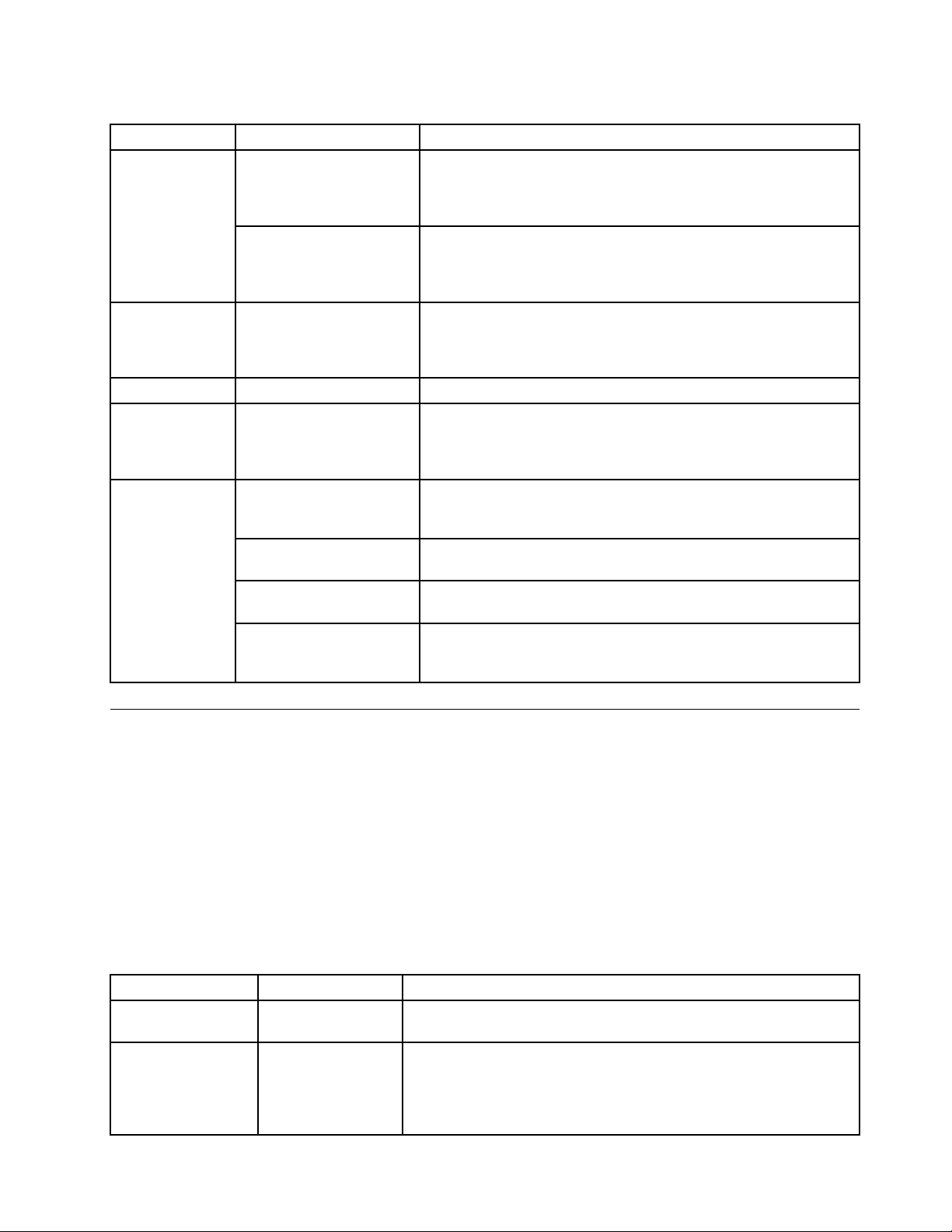
Tableau6.Paramètresd'emplacementetdesécurité(suite)
Menu
Chiffrement
Verrouillagedela
carteSIM
MotsdepasseMotdepassevisible
Administrationde
périphériques
Stockage
desdonnées
d'identication
Sous-menu
ChiffrerlatabletteChiffrezvoscomptes,paramètres,applicationstéléchargées,etc.
Chiffrerlesdonnéessurla
carteSDamovible
Congurerleverrouillage
delacarteSIM
Administrateursde
périphériques
Utiliserdesdonnées
d'identicationsécurisées
Installeràpartirdelacarte
SD
DénirlemotdepassePermetdedéniroudemodierlemotdepassepourvotre
Effacerlesdonnées
d'identication
Description
Unefoisvotretabletteencryptée,vousdevezentrerunmotde
passeouuncodePINpourladéchiffreràchaquemisesoustension
delatablette.
ChiffrezlesdonnéesstockéessurlacarteFlashMediainstallée.
Unefoislesdonnéeschiffrées,unmotdepasseouuncodePINest
requispourdéchiffrerlacarteFlashMediasicelle-ciestutiliséesur
d'autrestablettes.
Remarque:Cetteoptionestuniquementdisponiblesurles
modèlesprenantenchargelesréseauxétendussansl.
CongurezlatablettedesortequelecodePINdelacarteSIMsoit
exigéavanttouteutilisation.
Permetd'afcherlesmotsdepasselorsquevousécrivez.
Activezl'applicationquevoussouhaitezdénircomme
administrateurdepériphériquespourvotretablette.Ainsi,le
personnelinformatiquedevotreentreprisepeuteffectuercertaines
tâchesadministrativessurvotretablettevial'application.
Autoriselesapplicationsàaccéderaustockagechiffrédecerticats
sécurisésetmotsdepasseassociésainsiqu'àd'autresdonnées
d'identicationcontenusdansvotretablette.
Permetd'installeruncerticatsécuriséàpartirdelacarteFlash
Mediainstalléesurlatablette.
stockagededonnéesd'identicationsécurisées.
Permetdesupprimertouslescerticatssécurisésetlesdonnées
d'identicationassociéesetd'effacerlemotdepassedestockage
desdonnéesd'identication.
Applications
UtilisezlesparamètresApplicationspourafcherlesdétailsconcernantlesapplicationsinstalléessurvotre
tablette,gérerleursdonnées,forcerleurarrêtsiellesnefonctionnentpascorrectementetchoisird'installer
ounonlesapplicationsobtenuesàpartirdessitesWebete-mails.
Pouractiverunparamètre,appuyezsurl'élémentduparamètrepourcocherlacase.Lorsqu'unparamètre
estactivé,unecocheverteapparaîtdanslacaseàcocher.Pourdésactiverunparamètre,appuyezsur
l'élémentduparamètrepourdésélectionnerlacase.Sid'autresactionssontrequises,suivezlesinstructions
quis'afchentàl'écran.
LetableausuivantrépertorielesparamètresquevouspouvezcongureràpartirdumenuApplications.
Tableau7.Paramètresdesapplications
Menu
Gérerles
applications
Servicesencours
d'exécution
Sous-menu
Description
Ouvrelalistedesapplicationsinstalléessurlatablettepourafcherles
informationsconcernantl'applicationousupprimerl'application.
Afchelalistedesapplications,processusetservicesencours
d'exécution.
Pourarrêterunservice,appuyezsurleservice,puisappuyezsurArrêt
àl'invitedeconrmation.
Chapitre10.Paramètres81
Page 90
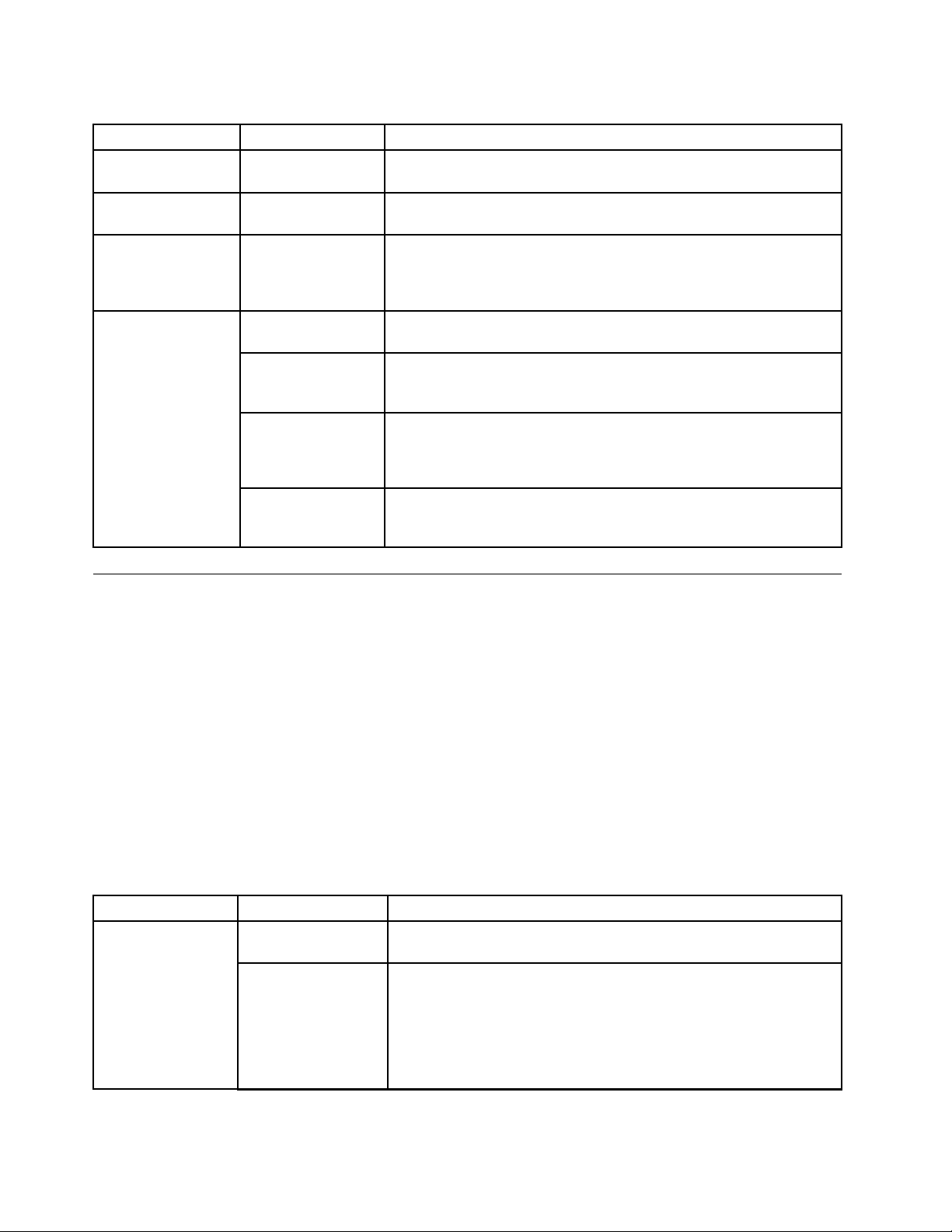
Tableau7.Paramètresdesapplications(suite)
Menu
Utilisationdu
stockage
Utilisationdela
batterie
SourcesinconnuesAutorisel'installationd'applicationsàpartirdesourcesautres
Développement
Sous-menu
DébogageUSBAutoriseledébogagelorsquevotretabletteestreliéeàunordinateur
MainteniractivéLorsquecetteoptionestactivée,l'écrannebasculepasenmodeveille
Autoriserdes
emplacementsctifs
VéricationHDCPCetteoptionvouspermetdechoisird'utiliserounonunprocédéde
Description
Afchelesinformationsconcernantlestockageutiliséparchaque
application.
Afchelesapplicationsutilisantlachargedelabatteriedepuisle
dernierchargementdevotretablette.
qu'AndroidMarket.
Remarque:Cetteoptiondoitêtreactivéepourautoriserl'installation
d'applicationsàpartirdeLenovoAppShop.
viauncâbleUSB.
(verrouillage)lorsquelabatterieestencoursdechargementoulorsque
latabletteestreliéeàunordinateurviauncâbleUSB.
Lesdéveloppeursutilisentcetteoptionlorsqu'ilsdéveloppentdes
applicationsdelocalisation.Activezcettefonctionpourautoriser
l'envoid'emplacementsctifsetd'informationsdemaintenanceau
serviceGestionnaired'emplacementpourlestests.
protectiondescontenusnumériquescontrelacopie(HDCP)pour
contrôlerlecontenudegestionnumériquedesdroits(DRM).
Comptesetsynchronisation
UtilisezlesparamètresComptesetsynchronisationpourajouter,supprimeretgérervoscomptesGoogle
etautrescomptes.Vouspouvezégalementutilisercesparamètrespourcontrôlersilesapplications
envoient,reçoiventetsynchronisentlesdonnéesàleurproprerythmeet,lecaséchéant,dequellemanière.
Cesparamètrespermettentégalementdedénirsilesapplicationssynchronisentlesdonnéesutilisateurde
manièreautomatiqueounon.
Pouractiverunparamètre,appuyezsurl'élémentduparamètrepourcocherlacase.Lorsqu'unparamètre
estactivé,unecocheverteapparaîtdanslacaseàcocher.Pourdésactiverunparamètre,appuyezsur
l'élémentduparamètrepourdésélectionnerlacase.Sid'autresactionssontrequises,suivezlesinstructions
quis'afchentàl'écran.
LetableausuivantrépertorielesparamètresquevouspouvezcongureràpartirdumenuCompteset
synchronisation.
Tableau8.Paramètresdescomptesetsynchronisation
Menu
Paramètres
générauxde
synchronisation
Sous-menu
Donnéesen
arrière-plan
Synchronisation
automatique
Description
Activezoudésactivezlasynchronisationdesdonnéesenarrière-plan
sansouvrirlesapplications.
Activezcetteoptionpourpermettreauxapplicationsdesynchroniser
lesdonnéesàleurproprerythme.Sivousdésélectionnezcette
case,vousdevezappuyersuruncomptegurantdanslalistepour
synchroniserlesdonnéesdececompte.
L'optionSynchronisationautomatiqueestdésactivéeetgriséesi
l'optionDonnéesenarrière-planestdésélectionnée.
82Guided'utilisation
Page 91
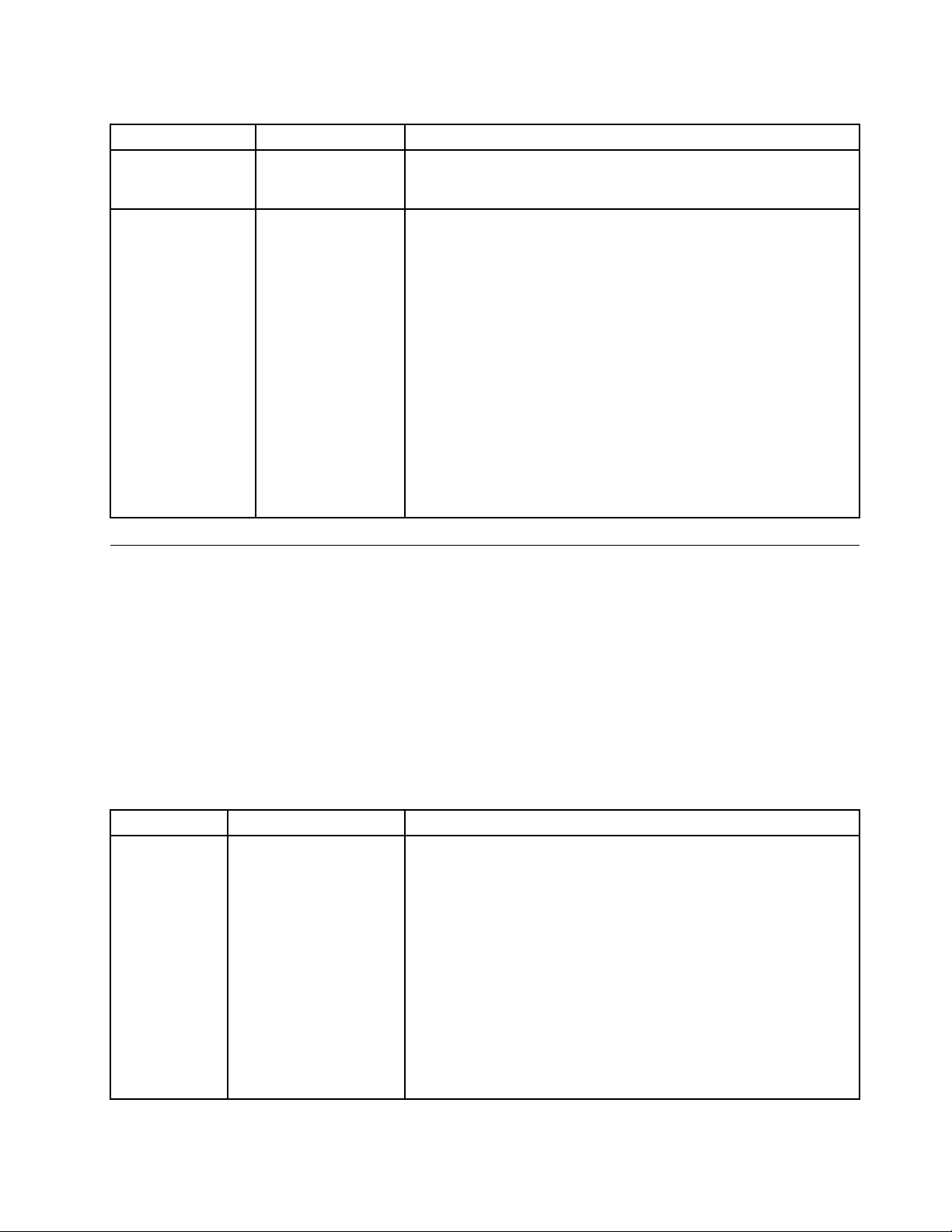
Tableau8.Paramètresdescomptesetsynchronisation(suite)
Menu
GérerlescomptesTouslescomptesGoogleetautrescomptesajoutésàlatablette
Sous-menu
Autoriserla
synchronisationavec
lePC
Description
Activezcettefonctionpourautoriserlaconnexionavecvotreordinateur
personnelvialeconnecteurmicroUSB.
s'afchentsousGérerlescomptes.Lorsquevousappuyezsurun
compte,différentesoptionss'afchentenfonctiondutypedecompte.
Lestypesdedonnéespouvantêtresynchronisésaveclatablettesont
indiquéspourchaquecompteGoogle.Appuyezsurl'optionpour
démarrerlasynchronisationdecestypesdedonnées.
Pourajouteruncompte,appuyezsurl'optionAjouteruncompte
situéedansl'anglesupérieurdroitdel'écran.
Poursupprimeruncompte,appuyezsurlecompte,puisappuyezsur
l'optionSupprimerlecomptesituéedansl'anglesupérieurdroitde
l'écran.
Remarque:Lasuppressiond'uncompteimpliqueégalementla
suppressiondetouslesmessagesetcontactscontenusdansce
compteainsiqued'autresdonnéesdelatablette.
Condentialité
UtilisezlesparamètresCondentialitépourgérerlasauvegardedevosparamètresetautresdonnéessur
desserveursGoogleàl'aidedevotrecompteGoogle.Vouspouvezégalementutilisercesparamètrespour
effacertouteslesdonnéesstockéessurvotretabletteeneffectuantuneréinitialisationdesdonnéesd'usine.
Pouractiverunparamètre,appuyezsurl'élémentduparamètrepourcocherlacase.Lorsqu'unparamètre
estactivé,unecocheverteapparaîtdanslacaseàcocher.Pourdésactiverunparamètre,appuyezsur
l'élémentduparamètrepourdésélectionnerlacase.Sid'autresactionssontrequises,suivezlesinstructions
quis'afchentàl'écran.
LetableausuivantrépertorielesparamètresquevouspouvezcongureràpartirdumenuCondentialité.
Tableau9.Paramètresdecondentialité
Menu
Sauvegardeet
restauration
Sous-menu
SauvegarderlesdonnéesPermetdesauvegardercertainesdevosdonnéespersonnellessurdes
Description
serveursGoogleàl'aidedevotrecompteGoogle.Sivousremplacez
votretablette,vouspouvezrestaurerlesdonnéesquevousavez
sauvegardéeslorsquevousvousconnectezpourlapremièrefoisà
votrenouvelletabletteàl'aidedevotrecompteGoogle.
Lesinformationspouvantêtresauvegardéesincluentlesmotsde
passeWi-Fi,lessignetsdunavigateur,unelistedesapplications
installéesdepuisMarket,lesmotsajoutésaudictionnaireutilisateur
utiliséparleclavieràl'écranainsiquelaplupartdesparamètres
congurésavecl'applicationParamètres.
Certainesapplicationstiercespeuventégalementbénécierdecette
fonction,cequivouspermetderestaurervosdonnéessivous
réinstallezuneapplication.
Chapitre10.Paramètres83
Page 92

Tableau9.Paramètresdecondentialité(suite)
Menu
Données
personnelles
CamérasCamérasActivezoudésactivezlacaméraavantetlacaméraarrière.
Sous-menu
ComptedesauvegardeAfchezlecompteGoogleaveclequelvousavezsauvegardévos
Restaurationautomatique
Réinitialisationdes
donnéesd'usine
Description
Sivousdésélectionnezcetteoption,vouscessezdesauvegardervos
donnéessurvotrecompteettouteslessauvegardesexistantessont
suppriméesdesserveursGoogle.
paramètresetautresdonnées.Cecomptevouspermetdevous
connecteràunenouvelletabletteAndroidouàd'autrespériphériques
sivoussouhaitezrestaurerlesparamètresdecettetablettesurune
nouvelletablette.
Sélectionnezcetteoptionpourrestaurerdesparamètresetautres
donnéeslorsquevousréinstallezuneapplication.Pourutilisercette
fonction,vousdevezavoirsauvegardévosdonnéesàl'aidede
votrecompteGoogleetl'applicationdoitavoirutiliséleservicede
sauvegarde.
Utilisezl'optionRéinitialisationdesdonnéesd'usinepourrétablir
vosparamètresaveclesvaleursd'usinepardéfaut.Ceparamètre
effacetouteslesdonnéesdelatablette,notammentlesparamètresde
compteGoogleouautrescomptese-mail,lesparamètresetdonnées
dusystèmeetdesapplicationsetlesapplicationstéléchargées.Il
n'effacerapaslesapplicationsintégréesetleslogicielsdusystème
actuelouleschiersstockéssurunecarteFlashMediainstalléetels
quelamusiqueoulesimages.
ParamètresUSB
UtilisezlesparamètresUSBpourdénirlamanièredontvoussouhaitezutiliservotretablettelorsqu'elle
estreliéeàunordinateurvialeconnecteurmicroUSB.Vouspouvezchoisird'utiliservotretablettecomme
périphériquedestockagemassifoudesimplementrechargervotretablette.
Pouractiverunparamètre,appuyezsurl'élémentduparamètrepourcocherlacase.Lorsqu'unparamètre
estactivé,unecocheverteapparaîtdanslacaseàcocher.Pourdésactiverunparamètre,appuyezsur
l'élémentduparamètrepourdésélectionnerlacase.Sid'autresactionssontrequises,suivezlesinstructions
quis'afchentàl'écran.
LetableausuivantrépertorielesparamètresquevouspouvezcongureràpartirdumenuParamètresUSB.
Tableau10.ParamètresUSB
Menu
MicroUSB
Sous-menu
Chargede
faiblepuissance
uniquement.
(Désactivez
l'écrandevotre
tablette)
Afcherlecontenu
delacarteSD
(Montage)
Transférerdes
chiers(protocole
Description
Permetdebasculerautomatiquementlatabletteenmodedechargement
lorsqu'elleestconnectéeàunordinateur.
Sivotretabletteestéquipéed'unecarteFlashMedia,lorsqu'elleestreliéeà
unordinateur,cetteoptionvouspermetd'afcherlecontenudelacarteà
partirdel'ordinateurconnecté.
Activezcetteoptionpourtransférerdeschiers.
84Guided'utilisation
Page 93
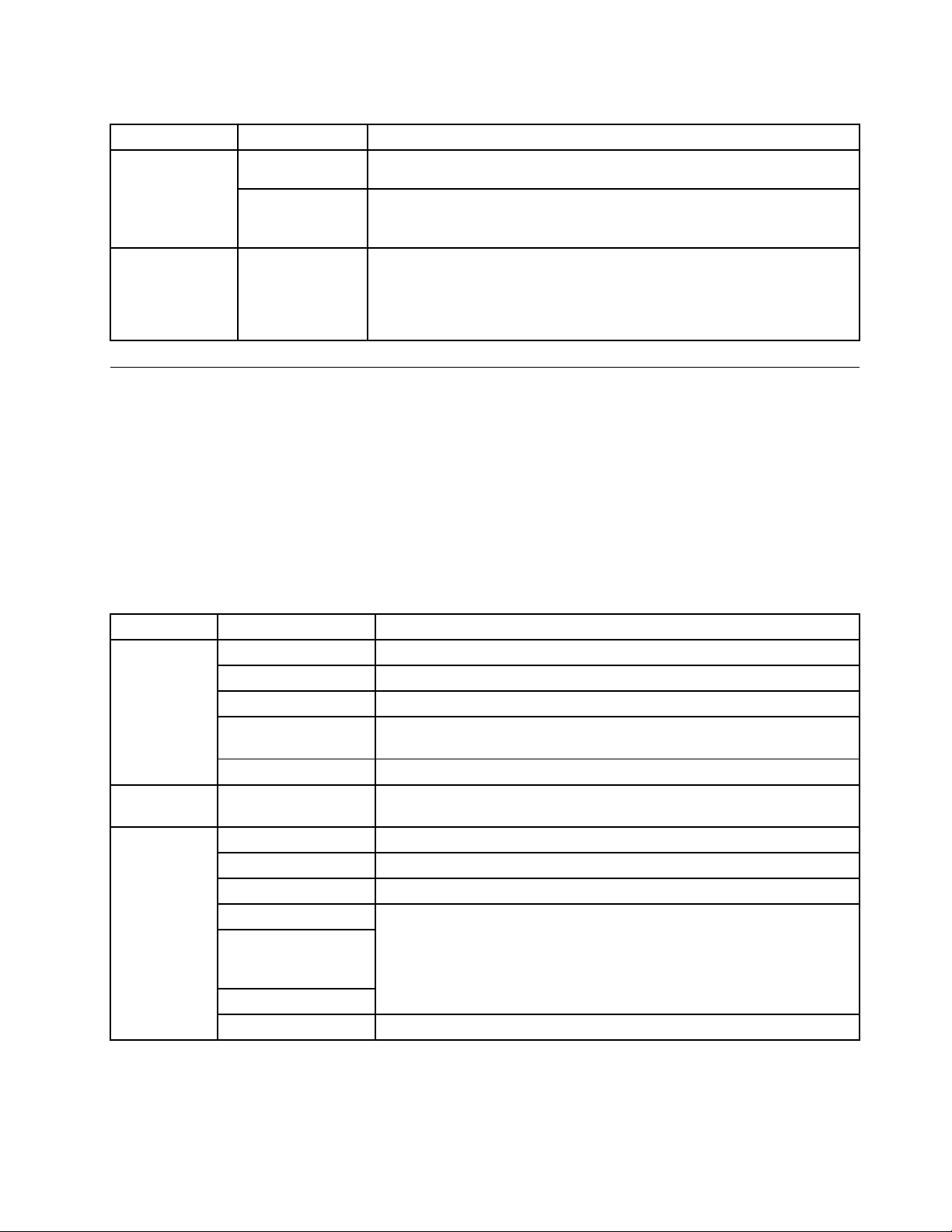
Tableau10.ParamètresUSB(suite)
Menu
Sécuritépourla
connexiondes
supports
Sous-menu
detransfertde
médias)
Demanderàla
connexion
Afcherl'écrande
verrouillage
Description
Lorsquecetteoptionestactivée,chaquefoisquelatabletteestconnectéeà
unordinateur,unmenucontextuels'afchevousdemandantdesélectionner
lemodemicroUSB.
Sivousactivezcettefonction,vousdevezentrerlemotdepassede
déverrouillagedel'écranoudessinerunmodèleavantdepouvoirafcherle
contenustockésurvotretabletteàpartirdel'ordinateurconnecté.
Remarque:Sivousnecongurezpaslafonctiondedéverrouillagede
l'écran,cetteoptionestgrisée.
Stockage
Utilisezlesparamètresdestockagepoursurveillerl'espaceutiliséetl'espacedisponibledestockage
internedelatabletteetdelacarteFlashMediainstallée.
Pouractiverunparamètre,appuyezsurl'élémentduparamètrepourcocherlacase.Lorsqu'unparamètre
estactivé,unecocheverteapparaîtdanslacaseàcocher.Pourdésactiverunparamètre,appuyezsur
l'élémentduparamètrepourdésélectionnerlacase.Sid'autresactionssontrequises,suivezlesinstructions
quis'afchentàl'écran.
LetableausuivantrépertorielesparamètresquevouspouvezcongureràpartirdumenuStockage.
Tableau11.Paramètresdestockage
Menu
CarteSD
StockageUSBUnitésde
Stockage
interne
Sous-menu
Espacetotal
Disponible
MonterlacarteSD
EffacerlacarteSDEffacezlesdonnéescontenuesdanslacarteFlashMediainstalléeet
AutoriserlescartesSD
stockageUSB
Espacetotal
Applications
TéléchargementsAfchezl'espaceutiliséparunchiertéléchargéouuneapplication.
Images,vidéos
Audio(musique,
sonneries,podcast,
etc.)
Divers
Disponible
Description
Afchezl'espacetotaloffertparunecarteFlashMediainstallée.
Afchezl'espacedisponiblesurunecarteFlashMediainstallée.
MontezunecarteFlashMedia.
préparez-laàêtreutiliséeavecvotretablette.
Autoriserouinterdirel'utilisationdescartesFlashMedia.
Autorisezl'utilisationd'unitésdestockageUSB.
Afchezl'espacetotaloffertparvotreunitédestockageinterne.
Afchezl'espaceutiliséparuneapplication.
Afchezl'espaceutiliséparunchiermédia.
Afchezl'espacedisponibledestockageinternedelatablette.
Chapitre10.Paramètres85
Page 94
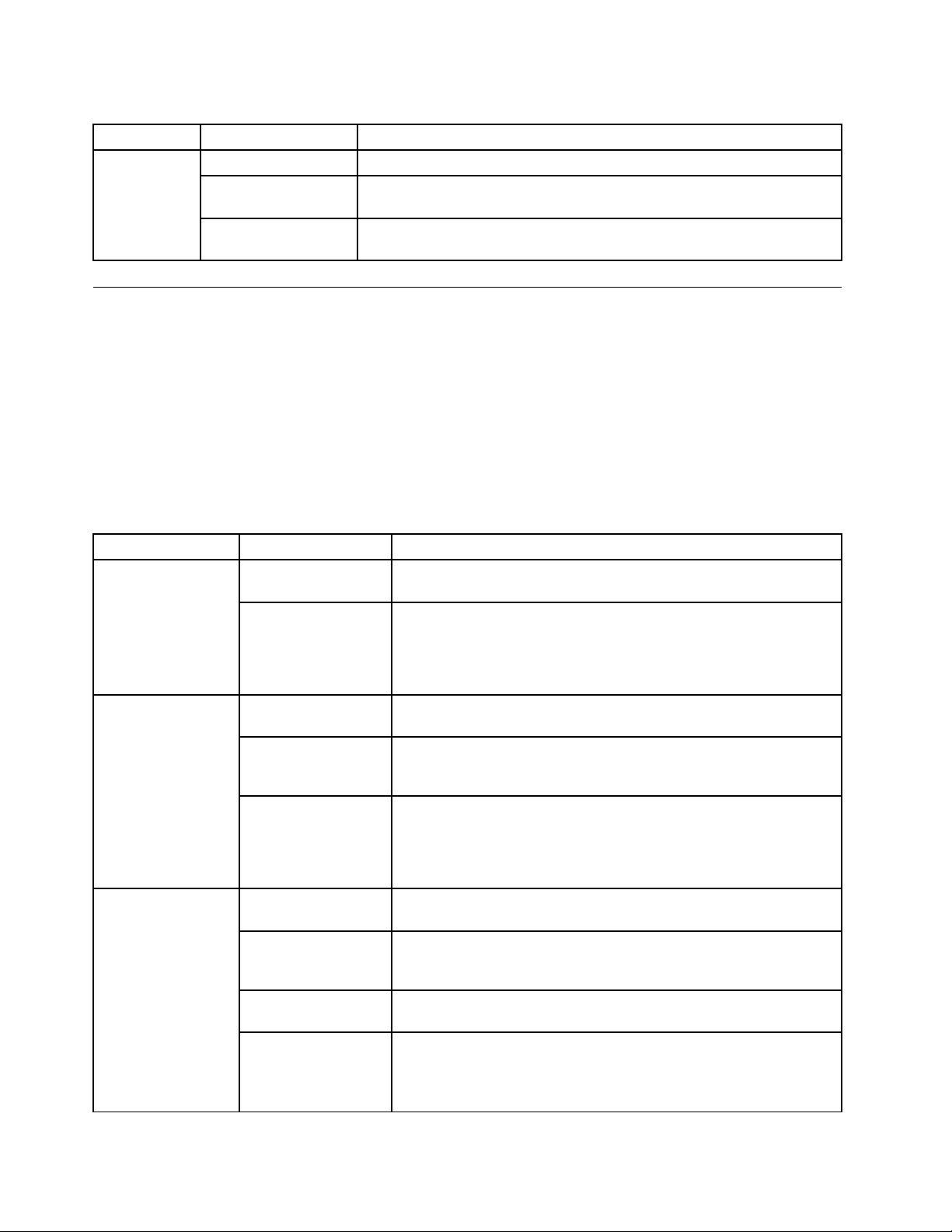
Tableau11.Paramètresdestockage(suite)
Menu
StockageUSB
Sous-menu
Espacetotal
Disponible
Monterlestockage
USB
Description
Afchezl'espacetotaloffertparvotreunitédestockageUSBexterne.
Afchezl'espacedisponiblecontenudansvotreunitédestockageUSB
externe.
Montezl'unitédestockageUSB.
Langueetsaisie
UtilisezlesparamètresLangueetsaisiepoursélectionnersurvotretablettelalanguedanslaquellevous
souhaiteztravailleretpourcongurerlesparamètresdeméthodedesaisie.
Pouractiverunparamètre,appuyezsurl'élémentduparamètrepourcocherlacase.Lorsqu'unparamètre
estactivé,unecocheverteapparaîtdanslacaseàcocher.Pourdésactiverunparamètre,appuyezsur
l'élémentduparamètrepourdésélectionnerlacase.Sid'autresactionssontrequises,suivezlesinstructions
quis'afchentàl'écran.
LetableausuivantrépertorielesparamètresquevouspouvezcongureràpartirdumenuLangueetsaisie.
Tableau12.Paramètresdelangueetdesaisie
Menu
langue
Entréevocale
(paramètresde
reconnaissance
vocale)
Sortievocale
(paramètresde
synthèsevocale)
Remarque:Si
lesdonnéesdu
synthétiseurvocal
nesontpas
installées,seule
l'optionInstallerdes
donnéesvocales
estdisponible.
Sous-menu
Sélectionnezune
langue
Dictionnaire
utilisateur
Langue
SafeSearchChoisissezd'appliquerounonl'optiondeltragedeGoogle
Bloquerlestermes
injurieux
Ecouterunexemple
Toujoursutilisermes
paramètres
MoteurpardéfautSivousavezplusieursapplicationsdesynthèsevocaleinstallées,
Installerdesdonnées
vocales
Description
Sélectionnezlalanguedutextedevotretablette. Paramètresde
Ouvrezlalistedesmotsquevousavezajoutésaudictionnaire,
commedécritdans«Utilisationduclavieràl'écran»àlapage16.
Sélectionnezunmotpourlemodieroulesupprimer.Appuyezsur
Ajouterpourajouterunmot.
Choisissezlalanguequevoussouhaitezutiliserlorsquevoussaisissez
dutexteenparlant.
SafeSearchandebloquercertainsrésultatslorsquevousutilisez
GoogleVoiceSearch.
Lorsquevoussaisissezdutexteenparlant,lareconnaissancevocale
deGooglereconnaîtetretranscritlesmotsgénéralementconsidérés
commeinjurieux.Lorsquecetteoptionestactivée,lareconnaissance
vocaledeGoogleremplacecesmotsdanslestranscriptionsparune
marquederéservationcomposéedesignesdièse.
Ecoutezuncourtéchantillondusynthétiseurvocalàl'aidedevos
paramètresactuels.
Autorisezl'utilisationdesparamètresdecetécranàlaplacedes
paramètresdusynthétiseurvocaldisponiblesdanslesautres
applications.
sélectionnezcellequevoussouhaitezutiliser.
Silesdonnéesdusynthétiseurvocalnesontpasinstalléessur
votretablette,sélectionnezcetteoptionpourvousconnecterà
AndroidMarket.Vousserezguidétoutaulongdelaprocédurede
téléchargementetd'installationdesdonnées.
86Guided'utilisation
Page 95
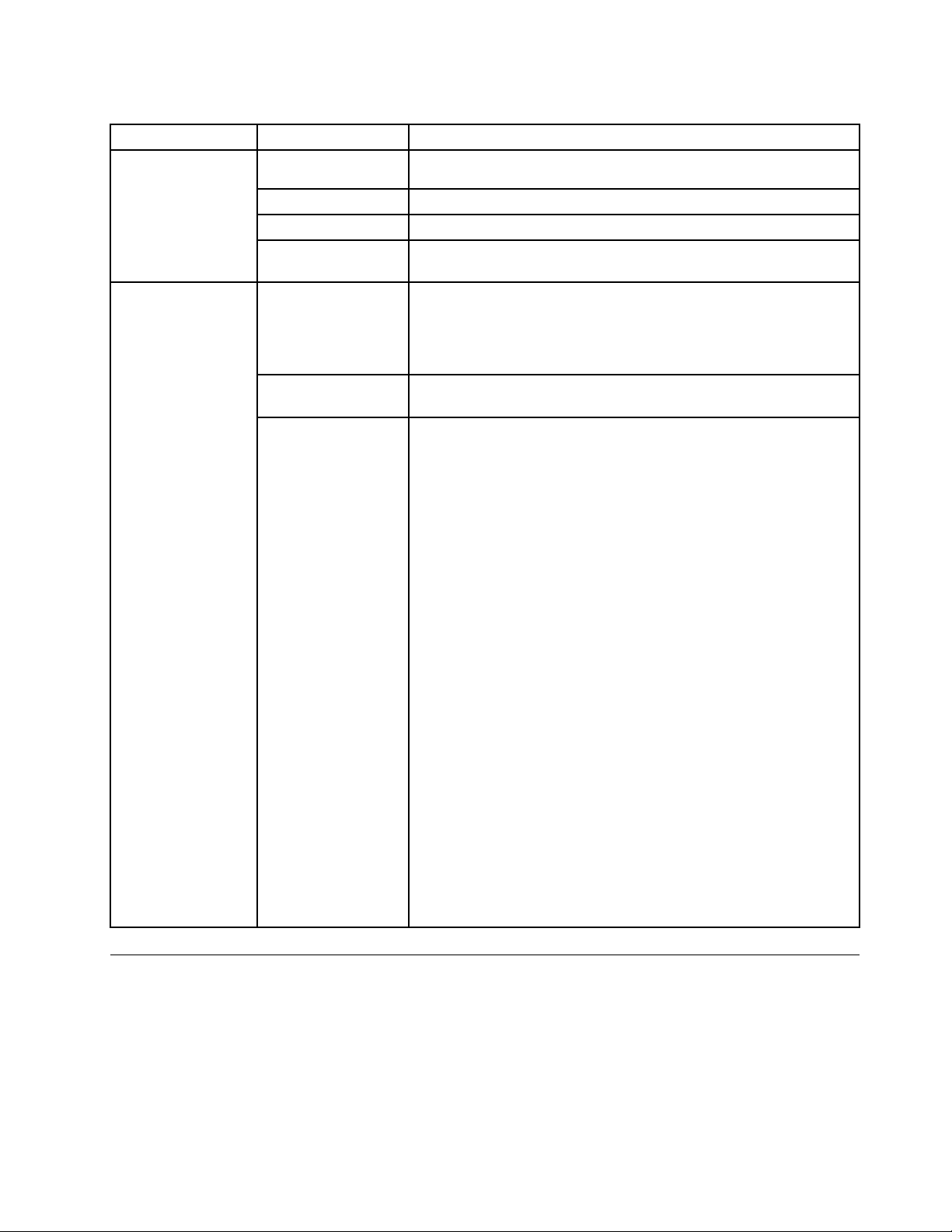
Tableau12.Paramètresdelangueetdesaisie(suite)
Menu
Paramètresdu
clavier
Sous-menu
Tauxdevoix
Langue
Moteurs
Méthodedesaisie
actuelle
Sélecteurdeméthode
desaisie
Congurerles
méthodesdesaisie
Description
Remarque:Ceparamètren'estpasdisponiblesilesdonnéessont
déjàinstallées.
Réglezlavitessedeparoledusynthétiseur.
Indiquezquelleestlalanguedutextequelesynthétiseurdoitlire.
Ouvrezlalistedesmoteursdesynthèsevocaleinstalléssurvotre
tablette.Appuyezsurl'undesmoteurspourmodiersesparamètres.
Ouvrezlalistedeméthodesdesaisiesiplusieurslistessontinstallées.
Sélectionnezlaméthodedesaisiequevoussouhaitezutiliser.
Vouspouveztéléchargerdesclaviersalternatifsainsiqued'autres
méthodesdesaisiedepuisAndroidMarket.
Congurezl'afchagedusélecteurdeméthodedesaisielorsquevous
avezbesoindesaisirdutexte.
Lesparamètresdesméthodesdesaisiequevousavezinstallées
s'afchent.
EncequiconcerneleclavierAndroid,lesparamètressuivantssont
répertoriés:
•Méthodesdesaisieactive:Ouvrezunécranpermettantde
sélectionnerplusieurslanguesd'écritureetdelecturelorsde
l'utilisationduclavieràl'écranetdel'entréevocale.
•Paramètres:Congurezlesparamètressuivants:
–Majusculesautomatiques:Lorsquecetteoptionestactivée,le
clavieràl'écranmetautomatiquementenmajusculelapremière
lettre:dupremiermotsuivantunpoint,dupremiermotd'une
zonedetexteetdetouslesmotsgurantdansleschampsde
noms.
–Vibreurdéclenchéparunepressionsurlestouches:Lorsque
cetteoptionestactivéeetquevousappuyezsurl'unedes
touchesduclavieràl'écran,latablettesemetàvibrer.
–Sondéclenchéparunepressionsurlestouches:Lorsquevous
appuyezsurl'unedestouchesduclavieràl'écran,latablette
émetunsonbref.
–Correctionautomatique:Propositionautomatiquedecorrection
dumot,miseensurbrillancedanslabandesituéeau-dessus
duclavierlorsquevoustapezunespaceouunemarquede
ponctuation.
–Afcherlessuggestionsdecorrection:Lorsquevousécrivez,
lessuggestionsdecorrections'afchentdanslabandesituée
au-dessusduclavieràl'écran.
Accessibilité
Lesservicesd'accessibilitésontdesfonctionsspécialespermettantauxpersonnessouffrantd'unhandicap
physiqued'utiliserplusfacilementlatablette.UtilisezlesparamètresAccessibilitépourcongurertousles
plug-ind'accessibilitéinstalléssurvotretablette.
Pouractiverunparamètre,appuyezsurl'élémentduparamètrepourcocherlacase.Lorsqu'unparamètre
estactivé,unecocheverteapparaîtdanslacaseàcocher.Pourdésactiverunparamètre,appuyezsur
Chapitre10.Paramètres87
Page 96

l'élémentduparamètrepourdésélectionnerlacase.Sid'autresactionssontrequises,suivezlesinstructions
quis'afchentàl'écran.
Remarque:Siaucuneapplicationassociéeàl'accessibilitén'estinstalléeaprèsquevousayezappuyésur
Accessibilitéàpartirdupanneaudesparamètres,vousêtesinvitéàtéléchargerunlogicield'accessibilité.
AppuyezsurOKsivoussouhaitezletélécharger.Sinon,appuyezsurAnnuler.
LetableausuivantrépertorielesparamètresquevouspouvezcongureràpartirdumenuAccessibilité.
Tableau13.Paramètresd'accessibilité
MenuDescription
AccessibilitéSélectionnezcetteoptionpouractivertouslesplug-ind'accessibilitéinstallés.
Scriptsd'accessibilitéAutoriselesapplicationsàtéléchargerdesscriptsd'accessibilitéàpartirdeGoogle.
Délaidetoucheret
maintien
Congurezletempsdemaintiendevotredoigtsurunobjetavantqu'ilnesoitreconnu
commeuntoucheretmaintien.
Dateetheure
UtilisezlesparamètresDateetheurepourdénirvospréférencesd'afchagedeladate.Vouspouvez
égalementutilisercesparamètrespourdénirvous-mêmel'heureetlefuseauhoraireaulieud'obtenir
l'heureactuelleàpartirduréseau.
Pouractiverunparamètre,appuyezsurl'élémentduparamètrepourcocherlacase.Lorsqu'unparamètre
estactivé,unecocheverteapparaîtdanslacaseàcocher.Pourdésactiverunparamètre,appuyezsur
l'élémentduparamètrepourdésélectionnerlacase.Sid'autresactionssontrequises,suivezlesinstructions
quis'afchentàl'écran.
LetableausuivantrépertorielesparamètresquevouspouvezcongureràpartirdumenuDateetheure.
Tableau14.Réglagesdeladateetdel'heure
MenuDescription
Dateetheure
automatiques
Fuseauhoraire
automatique
DénirladateSilacaseDateetheureautomatiquesestdésélectionnée,appuyezsurcetteoption
Dénirl'heureSilacaseDateetheureautomatiquesestdésélectionnée,appuyezsurcetteoption
Sélectionnerlefuseau
horaire
Utiliserunformat
24heures
Sélectionnerleformatde
date
Désactivezcetteoptionpourdénirmanuellementladateetl'heure.Activezcetteoption
pourobtenirl'heureactuelleàpartirduréseausansl.
Désactivezceparamètrepourdénirmanuellementlefuseauhoraire.Activezce
paramètrepourobtenirlefuseauhoraireàpartirduréseausansl.
pourdénirladatemanuellement.
pourdénirl'heuremanuellement.
SilacaseFuseauhoraireautomatiqueestdésélectionnée,appuyezsurcetteoption
pourdénirmanuellementlefuseauhoraire.
Permetd'afcherl'heureauformat24heures.
Permetdedénirleformatd'afchagedeladate.
OpticalTrackPoint
Remarque:Cemenuestdisponibleuniquementlorsquevousconnectezvotretabletteàunétuiclavier
pourThinkPadTablet.
88Guided'utilisation
Page 97

SivousutilisezunétuiclavierpourThinkPadT ablet,vouspouvezutiliserlesparamètresOpticalT rackPoint
pourcongurerlafonctiondesboutonsgaucheetdroitd'OpticalT rackPointsituéssurl'étuiclavierpour
ThinkPadT ablet.
LetableausuivantrépertorielesparamètresquevouspouvezcongureràpartirdumenuOptical
TrackPoint.
Tableau15.Paramètresd'OpticalTrackPoint
MenuDescription
Fonctiondesboutons
TutorielvidéoAppuyezsurcetteoptionpourregarderuntutorielvidéo.
Permetdecongurerlesboutonsdroitetgauched'OpticalTrackPointpourqu'ilssoient
utilisésdelamêmefaçonquelebouton«Sélectionner»ou«MenuOuvrir.»
Aproposdelatablette
UtilisezlesparamètresAproposdelatablettepourconsulterlesinformationsrelativesàvotretablette,
notammentl'état,l'utilisationdelabatterie,lesinformationsjuridiques,lesversionslogiciellesetmatérielles
etlenumérodecompilation.
Pouractiverunparamètre,appuyezsurl'élémentduparamètrepourcocherlacase.Lorsqu'unparamètre
estactivé,unecocheverteapparaîtdanslacaseàcocher.Pourdésactiverunparamètre,appuyezsur
l'élémentduparamètrepourdésélectionnerlacase.Sid'autresactionssontrequises,suivezlesinstructions
quis'afchentàl'écran.
LetableausuivantrépertorielesparamètresquevouspouvezcongureràpartirdumenuAproposde
latablette.
Tableau16.ParamètresAproposdelatablette
MenuDescription
MisesàjourdusystèmeAfcheunécranconsignantlesdernièresmisesàjourdulogicielAndroiddisponibles
pourvotretablette.
Etat
Utilisationdelabatterie
InformationsjuridiquesAfchetouteslesinformationsjuridiquesrelativesaulogicielfourniavecvotretablette.
NumérodemodèleAfchelenumérodecerticationdelatablette.
Informationsdeversion
Autresinformations
Afchelesinformationsrelativesàl'étatdelabatterie,àlaconnexionauréseaumobile
etd'autresdétails.
Remarque:SilemessageFaibleapparaîtsousEtatdelabatterie,contactezLenovo
pourplusd'informations.Ilestpeut-êtrenécessairederemplacerlabatterieparune
nouvelle.
Afchelalistedescomposantsdesapplicationsetsystèmesd'exploitationutilisésdepuis
ledernierchargementdelatablette.Lescomposantssontclassésselonlaquantité
d'énergieutilisée.
Afchedesinformationsdétailléessurlesversionsdusystèmed'exploitationetdu
matérieldevotretablette.Cesinformationssontutilessivousdeveztravailleravec
l'équipedesupportdevotrefournisseur.
Afched'autresinformationstellesquelenumérodesérie,l'identicateuruniqueuniversel
UUID,letypedemachineetl'étiquetted'inventaire.
Chapitre10.Paramètres89
Page 98

90Guided'utilisation
Page 99

Chapitre11.Identicationetrésolutiondesincidents
Cettesectionprésentelesincidentslespluscourantsetleurssolutionsetfournitdesinformationssurla
récupérationdevotretabletteencasdepanne.
Sachezquelesincidentsetsolutionsdécritsdanscettesectionsontdonnésàtitred'exemple.Ilsne
constituentpasdestechniquesderésolutiondesincidentsdénitives.Pourcertainsincidents,vouspouvez
avoirbesoindel'aidedeLenovo,devotrerevendeuroudevotreprestatairedeservices.
Lorsquevousconstatezunincident,cessezimmédiatementtouteopérationcaruneautremanipulation
risqueraitdeprovoquerlaperteouladétériorationdesdonnées.Preneznotedesactivitésdusystèmeet
desactionsexécutéesavantquel'incidentnesurvienne.FournissezdesinformationsdétailléesàLenovoou
àvotreprestatairedeservicespourunerésolutionplusrapidedesincidents.
IncidentliéàInternet
Incident:impossibledeseconnecterauréseausansl
Solutionrecommandée:vériezque:
•LacarteSIMestvalideetutilisablesivousutilisezunréseaudedonnéesmobiles(2Gou3G).
•Vousvoustrouvezdanslazonedeservicecouverteparceréseauetlapuissancedusignalestbonne.
•Votretabletten'estpasenmodeavion.
Sil'incidentpersiste,contactezLenovopourobteniruneassistancetechnique.
Incidentliéàl'écranmultitactile
Incident:l'écranmultitactilerépondlentementounerépondpascorrectement.
Solutionrecommandée:sil'écranmultitactilerépondlentementounerépondpascorrectement,procédez
commesuit:
1.Retireztouslescouverclesdeprotectiondel'écranmultitactile.Lescouverclesdeprotectionempêchent
latablettedereconnaîtrevosentréesetnesontpasrecommandéspourlespériphériquesd'écrantactile.
2.Assurez-vousquevosmainssontpropresetsècheslorsquevoustouchezl'écran.
3.Redémarrezlatablettepourréessayer.
Sil'incidentpersiste,contactezLenovopourobteniruneassistancetechnique.
Incidentliéàlabatterie
Incident:labatterienesechargepascorrectement.
Solutionrecommandée:vériezquelechargeurc.aestcorrectementconnecté.Silaconnexionest
correctemaisquelabatterienesechargetoujourspas,contactezLenovopourremplacerlabatteriepar
unenouvelle.
Incidentsliésausystème
•Incident:impossibledemettrelatablettesoustension.
Solutionrecommandée:branchezvotretablettesuruneprisedecourantpourvoirsil'incidentest
provoquéparunebatterievide.Sil'incidentpersiste,contactezLenovopourobteniruneassistance
technique.
©CopyrightLenovo2011
91
Page 100
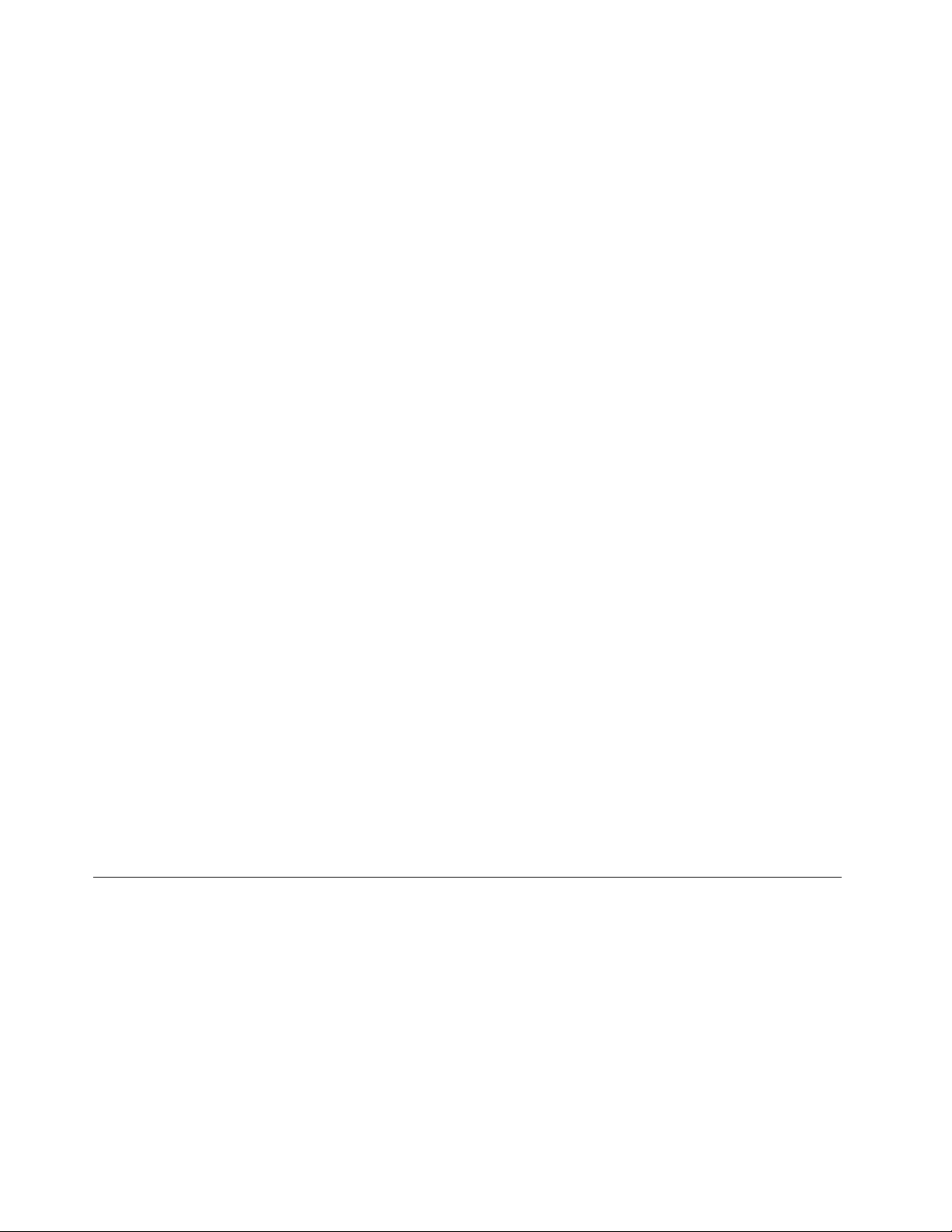
•Incident:impossibledemettrelatablettehorstension.
Solutionrecommandée:sivousneparvenezpasàarrêtervotretabletteenmaintenantl'interrupteur
d'alimentationappuyé,débranchezleboîtierd'alimentationetinséreruneaiguilleouuntrombonedéplié
dansl'oricederéinitialisationd'urgencepourmettrelatablettehorstension.Pourlocaliserl'oricede
réinitialisationd'urgence,reportez-vousàlasection«Présentationdelatablette»àlapage1.
Incidentsliésauxsupportsmultimédia
•Incident:laqualitédusonestmauvaiseouiln'yaaucunesortieaudio.
Solutionrecommandée:vériezque:
–Lehaut-parleurn'estpascouvert.
–LafonctionMuetduhaut-parleurestdésactivée.
–Sivousutilisezuncasque,débranchez-le,puisrebranchez-ledenouveau.
–Levolumen'estpaspositionnésurleniveauleplusbas.
Sil'incidentpersiste,contactezLenovopourobteniruneassistancetechnique.
•Incident:impossibledelireunmorceau,unevidéoouunautrechiermédia.
Solutionrecommandée:vériezquelechiermédian'estpasendommagé.
Incidentsliésàlaconnexiondepériphériquesexternes
•Incident:uneconnexionn'estpasétablielorsquevousbranchezlatablettesurunordinateur.
Solutionrecommandée:assurez-vousquelecâbleUSButiliséestcompatibleavecvotretablette.
VériezégalementquelecâbleUSBestreliéauconnecteurmicroUSBdevotretablette.
•Incident:impossibledelocaliserlespériphériquesBluetooth.
Solutionrecommandée:vériezque:
–LafonctionsanslBluetoothestactivéesurvotretablette.
–LafonctionsanslBluetoothestactivéesurlepériphériqueauquelvoussouhaitezvousconnecter.
–VotretabletteetlepériphériqueBluetoothgurentdanslazoneBluetoothmaximale(10m).
Sil'incidentpersiste,contactezLenovopourobteniruneassistancetechnique.
•Incident:impossibledemettrel'imageenmiroirsurl'écranexterne.
Solutionrecommandée:vériezque:
1.L'écranexterneestactivé.
2.L'écranexterneestreliéàvotretablettevialeconnecteurminiHDMI.
Sil'incidentpersiste,contactezLenovopourobteniruneassistancetechnique.
Récupérationaprèsunincidentgraveliéàunlogiciel
Sivotretablettenerépondplusetsivousnepouvezpasl'arrêterenmaintenantl'interrupteurd'alimentation
appuyé,débranchezleboîtierd'alimentationetinséreruneaiguilleouuntrombonedépliédansl'oricede
réinitialisationd'urgencepourréinitialiserlatablette.Redémarrezensuitelatablette.Pourlocaliserl'orice
deréinitialisationd'urgence,reportez-vousàlasection«Présentationdelatablette»àlapage1
Sicetincidentsurvientdenouveauaprèsleredémarragedelatablette,réinitialisezvotretabletteet
redémarrez-launenouvellefois,puiseffectuezuneréinitialisationdesdonnéesd'usineenprocédantcomme
suit:
.
92Guided'utilisation
